Denon AVP-A1HDCI(A) Ultra-Reference 12 Channel A/V Home Theater/MultiMedia Preamplifier Mode d'emploi
Vous trouverez ci-dessous de brèves informations sur AVP-A1HDCI. Ce préamplificateur AV surround offre une qualité audio exceptionnelle pour votre système home cinéma. Il prend en charge divers formats audio surround, dispose de nombreuses options de connectivité (HDMI, etc.) et offre des fonctionnalités avancées telles que le réglage automatique, la configuration multi-zones et le contrôle via interface utilisateur graphique (GUI).
PDF
Télécharger
Document
Graphical User Interface
Utilisez ce manuel en même temps que le guide
d’utilisation affiché sur l’écran GUI (Interface
graphique).
Fonctionnement du menu de l’interface graphique GUI
(vpage 24)
Plan du menu de l’interface graphique GUI
(vpage 25)
Langue (vpage 44)
Fonctionnement de la télécommande (vpage 77)
PREAMPLIFICATEUR AV SURROUND
AVP-A1HDCI
Manuel de l’Utilisateur
SAFETY INSTRUCTIONS
n SAFETY PRECAUTIONS
1.
CAUTION
RISK OF ELECTRIC SHOCK
DO NOT OPEN
CAUTION:
TO REDUCE THE RISK OF ELECTRIC SHOCK, DO NOT REMOVE
COVER (OR BACK). NO USER-SERVICEABLE PARTS INSIDE.
REFER SERVICING TO QUALIFIED SERVICE PERSONNEL.
The lightning flash with arrowhead symbol, within an equilateral
triangle, is intended to alert the user to the presence of
uninsulated “dangerous voltage” within the product’s enclosure
that may be of sufficient magnitude to constitute a risk of electric
shock to persons.
The exclamation point within an equilateral triangle is intended
to alert the user to the presence of important operating
and maintenance (servicing) instructions in the literature
accompanying the appliance.
WARNING:
TO REDUCE THE RISK OF FIRE OR ELECTRIC SHOCK, DO NOT
EXPOSE THIS APPLIANCE TO RAIN OR MOISTURE.
Read Instructions – All the safety and operating instructions should be read
before the product is operated.
2. Retain Instructions – The safety and operating instructions should be
retained for future reference.
3. Heed Warnings – All warnings on the product and in the operating
instructions should be adhered to.
4. Follow Instructions – All operating and use instructions should be
followed.
5. Cleaning – Unplug this product from the wall outlet before cleaning. Do not
use liquid cleaners or aerosol cleaners.
6. Attachments – Do not use attachments not recommended by the product
manufacturer as they may cause hazards.
7. Water and Moisture – Do not use this product near water – for example,
near a bath tub, wash bowl, kitchen sink, or laundry tub; in a wet basement;
or near a swimming pool; and the like.
8. Accessories – Do not place this product on an unstable cart, stand, tripod,
bracket, or table. The product may fall, causing serious injury to a child
or adult, and serious damage to the product. Use only with a cart, stand,
tripod, bracket, or table recommended by the manufacturer, or sold with
the product. Any mounting of the product should
follow the manufacturer’s instructions, and should
use a mounting accessory recommended by the
manufacturer.
9. A product and cart combination should be moved
with care. Quick stops, excessive force, and
uneven surfaces may cause the product and cart
combination to overturn.
10. Ventilation – Slots and openings in the cabinet are provided for ventilation
and to ensure reliable operation of the product and to protect it from
overheating, and these openings must not be blocked or covered. The
openings should never be blocked by placing the product on a bed, sofa,
rug, or other similar surface. This product should not be placed in a built-in
installation such as a bookcase or rack unless proper ventilation is provided
or the manufacturer’s instructions have been adhered to.
11. Power Sources – This product should be operated only from the type of
power source indicated on the marking label. If you are not sure of the type
of power supply to your home, consult your product dealer or local power
company. For products intended to operate from battery power, or other
sources, refer to the operating instructions.
12. Grounding or Polarization – This product may be equipped with a polarized
alternating-current line plug (a plug having one blade wider than the other).
This plug will fit into the power outlet only one way. This is a safety feature.
If you are unable to insert the plug fully into the outlet, try reversing the
plug. If the plug should still fail to fit, contact your electrician to replace your
obsolete outlet. Do not defeat the safety purpose of the polarized plug.
FIGURE A
EXAMPLE OF ANTENNA GROUNDING
AS PER NATIONAL
ELECTRICAL CODE
"/5&//"
-&"%*/
8*3&
(306/%
$-".1
"/5&//"
%*4$)"3(&6/*5
/&$4&$5*0/
&-&$53*$
4&37*$&
&26*1.&/5
(306/%*/($0/%6$5034
/&$4&$5*0/
(306/%$-".14
/&$/"5*0/"-&-&$53*$"-$0%&
I
108&34&37*$&(306/%*/(
&-&$530%&4:45&.
/&$"35 1"35) 13. Power-Cord Protection – Power-supply cords should be routed so that they
are not likely to be walked on or pinched by items placed upon or against
them, paying particular attention to cords at plugs, convenience receptacles,
and the point where they exit from the product.
15. Outdoor Antenna Grounding – If an outside antenna or cable system is
connected to the product, be sure the antenna or cable system is grounded
so as to provide some protection against voltage surges and built-up static
charges. Article 810 of the National Electrical Code, ANSI/NFPA 70, provides
information with regard to proper grounding of the mast and supporting
structure, grounding of the lead-in wire to an antenna discharge unit, size
of grounding conductors, location of antenna-discharge unit, connection to
grounding electrodes, and requirements for the grounding electrode. See
Figure A.
16. Lightning – For added protection for this product during a lightning storm,
or when it is left unattended and unused for long periods of time, unplug it
from the wall outlet and disconnect the antenna or cable system. This will
prevent damage to the product due to lightning and power-line surges.
17. Power Lines – An outside antenna system should not be located in the
vicinity of overhead power lines or other electric light or power circuits, or
where it can fall into such power lines or circuits. When installing an outside
antenna system, extreme care should be taken to keep from touching such
power lines or circuits as contact with them might be fatal.
18. Overloading – Do not overload wall outlets, extension cords, or integral
convenience receptacles as this can result in a risk of fire or electric shock.
19. Object and Liquid Entry – Never push objects of any kind into this product
through openings as they may touch dangerous voltage points or short-out
parts that could result in a fire or electric shock. Never spill liquid of any kind
on the product.
20. Servicing – Do not attempt to service this product yourself as opening or
removing covers may expose you to dangerous voltage or other hazards.
Refer all servicing to qualified service personnel.
21. Damage Requiring Service – Unplug this product from the wall outlet
and refer servicing to qualified service personnel under the following
conditions:
a)When the power-supply cord or plug is damaged,
b)If liquid has been spilled, or objects have fallen into the product,
c) If the product has been exposed to rain or water,
d)If the product does not operate normally by following the operating
instructions. Adjust only those controls that are covered by the operating
instructions as an improper adjustment of other controls may result in
damage and will often require extensive work by a qualified technician to
restore the product to its normal operation,
e)If the product has been dropped or damaged in any way, and
f)When the product exhibits a distinct change in performance – this
indicates a need for service.
22. Replacement Parts – When replacement parts are required, be sure the
service technician has used replacement parts specified by the manufacturer
or have the same characteristics as the original part. Unauthorized
substitutions may result in fire, electric shock, or other hazards.
23. Safety Check – Upon completion of any service or repairs to this product,
ask the service technician to perform safety checks to determine that the
product is in proper operating condition.
24. Wall or Ceiling Mounting – The product should be mounted to a wall or
ceiling only as recommended by the manufacturer.
25.Heat – The product should be situated away from heat sources such as
radiators, heat registers, stoves, or other products (including amplifiers) that
produce heat.
FCC Information (For US customers)
n NOTE ON USE / OBSERVATIONS RELATIVES A L’UTILISATION
1. COMPLIANCE INFORMATION
Product Name: AV Surround Pre-Amplifier
Model Number: AVP-A1HDCI
This product contains FCC ID: BV2- MPGBR052.
This product complies with Part 15 of the FCC Rules. Operation is subject to the following two conditions: (1) this
product may not cause harmful interference, and (2) this product must accept any interference received, including
interference that may cause undesired operation.
Denon Electronics (USA), LLC
100 Corporate Drive, Mahwah, NJ 07430-2041
Tel. 201-762-6500 (Main)
2. IMPORTANT NOTICE: DO NOT MODIFY THIS PRODUCT
This product, when installed as indicated in the instructions contained in this manual, meets FCC requirements.
Modification not expressly approved by DENON may void your authority, granted by the FCC, to use the product.
3. CAUTION
• To comply with FCC RF exposure compliance requirement, separation distance of at least 20 cm must be
maintained between the antenna of this product and all persons.
• This product and its antenna must not be co-located or operating in conjunction with any other antenna or
transmitter.
4. NOTE
This product has been tested and found to comply with the limits for a Class B digital device, pursuant to Part 15
of the FCC Rules. These limits are designed to provide reasonable protection against harmful interference in a
residential installation.
This product generates, uses and can radiate radio frequency energy and, if not installed and used in accordance
with the instructions, may cause harmful interference to radio communications. However, there is no guarantee
that interference will not occur in a particular installation. If this product does cause harmful interference to radio or
television reception, which can be determined by turning the product OFF and ON, the user is encouraged to try to
correct the interference by one or more of the following measures:
• Reorient or relocate the receiving antenna.
• Increase the separation between the equipment and receiver.
• Connect the product into an outlet on a circuit different from that to which the receiver is connected.
• Consult the local retailer authorized to distribute this type of product or an experienced radio/TV technician for
help.
• Keep the unit free from moisture, water,
and dust.
• Protéger l’appareil contre l’humidité, l’eau
et la poussière.
• Do not let foreign objects into the unit.
• Ne pas laisser des objets étrangers dans
l’appareil.
• Avoid high temperatures.
Allow for sufficient heat dispersion when
installed in a rack.
• Eviter des températures élevées.
Tenir compte d’une dispersion de chaleur
suffisante lors de l’installation sur une
étagère.
• Do not let insecticides, benzene, and
thinner come in contact with the unit.
• Unplug the power cord when not using the • Ne pas mettre en contact des insecticides,
du benzène et un diluant avec l’appareil.
unit for long periods of time.
• Débrancher le cordon d’alimentation
lorsque l’appareil n’est pas utilisé pendant
de longues périodes.
IC Information (For Canadian customers)
1. PRODUCT
This product contains IC 6963A-MPGBR052.
This product complies with RSS-210 of Industry Canada. Operation is subject to the following two conditions:
(1) this product may not cause harmful interference, and (2) this product must accept any interference received,
including interference that may cause undesired operation.
This Class B digital apparatus complies with Canadian ICES-003.
APPAREIL
Cet appareil contiens IC 6963A- MPGBR052.
Cet appareil est conforme à la norme CNR-210 du Canada. L’utilisation de ce dispositif est autorisée seulement
aux deux conditions suivantes : (1) il ne doit pas produire de brouillage, et (2) l’utilisateur du dispositif doit être
prêt à accepter tout brouillage radioélectrique reçu, même si ce brouillage est susceptible de compromettre le
fonctionnement du dispositif.
Cet appareil numérique de la classe B est conforme à la norme NMB-003 du Canada.
• Handle the power cord carefully.
Hold the plug when unplugging the cord.
• Manipuler le cordon d’alimentation avec
précaution.
Tenir la prise lors du débranchement du
cordon.
* (For apparatuses with ventilation holes)
• Do not obstruct the ventilation holes.
• Ne pas obstruer les trous d’aération.
• Never disassemble or modify the unit in
any way.
• Ne jamais démonter ou modifier l’appareil
d’une manière ou d’une autre.
2. CAUTION
To reduce potential radio interference to other users, the antenna type and its gain should be so chosen that the
equivalent isotropically radiated power (e.i.r.p.) is not more than that permitted for successful communication.
ATTENTION
Afin de réduire le risque d’interférence aux autres utilisateurs, il faut choisir le type d’antenne et son gain de façon à
ce que la puissance isotrope rayonnée équivalente (p.i.r.e.) ne soit pas supérieure au niveau requis pour l’obtention
d’une communication satisfaisante.
II
Contenu
Introduction
Accessoires····························································································· 3
Précautions de manipulation································································ 3
Précautions d’installation······································································ 3
A propos de la télécommande······························································ 3
Insertion des piles·············································································· 3, 4
Portée de la télécommande··································································· 4
Nomenclature et fonctions···································································· 4
Panneau avant··················································································· 4, 5
Affichage································································································ 5
Panneau arrière······················································································ 6
Télécommande······················································································ 7
Connexions
Préparatifs······························································································· 8
Câbles utilisés pour les connexions······················································· 8
Fonction de conversion vidéo································································ 9
Agencement des haut-parleurs···························································· 10
Connexion à l’amplificateur································································· 10
Connexion et fonctionnement du POA-A1HDCI··························10 ~ 12
Connexion d’équipements dotés de bornes HDMI····················· 12, 13
Connexion du moniteur······································································· 13
Connexion des composants de lecture·············································· 13
Lecteur DVD························································································ 13
Platine tourne-disque··········································································· 14
Lecteur CD··························································································· 14
iPod®··································································································· 14
Tuner TV/CABLE·················································································· 15
Tuner satellite······················································································ 15
Connexion des composants d’enregistrement·································· 16
Enregistreur vidéo numérique····························································· 16
Magnétoscope····················································································· 17
Enregistreur CD / Enregistreur MD / Platine cassette························· 17
Connexions d’autres appareils···························································· 18
Composants équipés d’une borne DENON LINK································ 18
Caméra vidéo / Console de jeux·························································· 18
Composant doté de bornes de sortie multi-canaux····························· 18
Port USB······························································································ 19
Borne XM····························································································· 19
Bornes d’antennes··············································································· 20
Audio réseau························································································ 21
Multi Zone···························································································· 22
Contrôleur externe··············································································· 23
Connexion du cordon d’alimentation················································· 23
Une fois les connexions terminées····················································· 23
Fonctionnement du menu de l’interface graphique GUI
Exemple d’affichage du logo de l’interface graphique GUI
au niveau du titre················································································· 24
Exemple d’affichage des valeurs par défaut······································ 24
Exemples d’affichages de l’écran de l’interface graphique GUI··········· 24
Exemple: Menu Navigation (menu initial)············································ 24
Exemple: Menus dotés d’illustrations (Réglage auto)························· 24
Affichage de la position du curseur····················································· 24
Fonctionnement··················································································· 24
Plan du menu de l’interface graphique GUI······································· 25
Réglage auto
Préparatifs····························································································· 26
Réglage auto························································································· 26
a Réglage auto············································································ 26, 27
Message d’erreur··········································································· 28
s Options··························································································· 28
d Vérification des paramètres···························································· 28
Configuration manuelle
Configuration des enceintes································································ 29
a Configuration des enceintes··························································· 29
s Configuration Subwoofer······························································· 29
d Distance························································································· 30
f Niveau des canaux········································································· 30
g Fréquence de crossover··························································· 30, 31
h Configuration Audio THX································································ 31
j Enceinte surround·········································································· 31
Configuration HDMI············································································· 32
a Espace couleurs············································································· 32
s Gamme RGB·················································································· 32
d Synchronisation labiale automatique·············································· 32
f Audio······························································································ 32
g Sortie moniteur··············································································· 32
h HDMI Contrôle··············································································· 32
Configuration audio············································································· 33
a Configuration EXT. IN····································································· 33
s Direct/Stéréo 2 canaux··································································· 33
d Option mix bas··············································································· 34
f Mode surround automatique·························································· 34
g EQ manuel······················································································ 34
Configuration réseau············································································ 35
a Configuration réseau······························································35 ~ 38
s Autre······························································································· 38
d Informations réseau······································································· 38
Configuration de zone·········································································· 39
a ZONE2···························································································· 39
s ZONE3···························································································· 39
d OSD································································································ 39
Configuration des options··································································· 40
a Attribution pré-sortie······································································ 40
s Polarité sortie XLR·········································································· 41
d Paramètre POA·············································································· 41
f Commande du volume··································································· 41
g Effacer la source············································································· 41
h GUI··························································································· 41, 42
j Sélection rapide du nom································································· 42
k Sortie Trigger 1··············································································· 42
l Sortie Trigger 2··············································································· 42
A0 Sortie Trigger 3··············································································· 42
A1 Sortie Trigger 4··············································································· 42
A2 Configuration transducteur····························································· 42
A3 Sortie numérique············································································ 43
A4 ID télécommande··········································································· 43
A5 Télécommande 2voies··································································· 43
A6 Atténuateur···················································································· 43
A7 Verrou de configuration·································································· 43
A8 Mode Entretien·············································································· 43
A9 Mise à jour du logiciel····································································· 43
S0 Ajoutez nouvelle option·································································· 44
Langue··································································································· 44
Sélection de la source
Sélection de la source d’entrée··························································· 45
Réglages liés à la reproduction des sources d’entrée················· 45, 46
a Lecture··························································································· 46
s Préréglage auto·············································································· 46
d Passer préréglage··········································································· 46
f Nom préréglé················································································· 46
g Vidéo························································································ 46, 47
h Mode d’entrée················································································ 47
j Renommer····················································································· 47
k Niveau de la source········································································ 47
l Entrée att.······················································································· 48
A0 Mode de lecture (iPod)··································································· 48
A1 Affectation················································································ 48, 49
A2 Mode de lecture············································································· 49
A3 Image fixe······················································································· 49
A4 Pointage de l’antenne····································································· 49
Mode surround
HOME THX CINEMA············································································· 50
Reproduction surround des sources 2 canaux····································· 50
Lecture de sources multi-canaux (Dolby Digital, DTS, etc.)················· 50
Lecture standard··················································································· 50
Reproduction surround des sources 2 canaux····································· 50
Lecture de sources multi-canaux (Dolby Digital, DTS, etc.)················· 51
Casque Dolby······················································································· 51
Reproduction avec simulation DSP···················································· 51
Lecture stéréo······················································································· 51
Lecture directe······················································································ 52
Lecture en mode PURE DIRECT························································· 52
Paramètre
Audio····································································································· 52
a Paramètres surround······························································52 ~ 54
s Tonalité····················································································· 54, 55
d Egalisateur de la pièce···································································· 55
f Dynamic EQ··················································································· 55
g RESTORER····················································································· 55
h Mode de nuit·················································································· 55
j Délai audio······················································································ 56
Réglage d’image··················································································· 56
a Contraste························································································ 56
s Luminance······················································································ 56
d Niveau chromatique······································································· 56
f Teinte····························································································· 56
g DNR································································································ 56
h Amplificateur·················································································· 56
j Définition························································································ 56
Informations
Etat········································································································· 56
a MAIN ZONE··················································································· 56
s ZONE2/3/4······················································································ 56
Signal audio d’entrée··········································································· 57
Infos HDMI····························································································· 57
a Informations signal········································································· 57
s Moniteur1······················································································· 57
d Moniteur2······················································································· 57
Mode surround automatique······························································ 57
Sélection rapide · ················································································· 57
Station préréglée·················································································· 57
Lecture
Préparatifs····························································································· 58
Mise en marche··················································································· 58
Opérations pendant la lecture······························································ 58
Lecture des équipements audio et vidéo··········································· 58
Fonctionnement élémentaire······························································· 58
Ecoute d’émissions FM/AM································································ 59
Fonctionnement élémentaire······························································· 59
Préréglage des stations radio (Mémoire préréglée)····························· 59
Ecoute des stations préréglées····················································· 59, 60
RDS (Système de Données Radio)······················································ 60
Recherche RDS··················································································· 60
Recherche PTY···················································································· 60
Recherche TP······················································································ 61
RT (Texte Radio)·················································································· 61
Ecoute des programmes XM™ Satellite Radio································· 61
Fonctionnement élémentaire······························································· 62
Vérification de la puissance du signal et de l’ID radio XM··················· 62
Catégories de recherche······································································ 62
Accès direct aux canaux de radio XM · ··············································· 62
Ecoute des stations HD Radio™························································· 63
Fonctionnement élémentaire······························································· 63
Sélection des programmes audio························································ 64
Vérification des informations de réception HD Radio·························· 64
Lecture d’un iPod®· ············································································· 64
Fonctionnement élémentaire······························································· 64
Ecoute de la musique·········································································· 65
Regarder des images ou des vidéos sur un iPod································· 65
Lecture audio réseau de dispositifs mémoire USB
ou Rhapsody························································································· 66
Fonctionnement élémentaire······························································· 67
Ecoute de radio Internet······································································ 68
Lecture des fichiers contenus sur un ordinateur································· 69
Lecture des fichiers d’un dispositif mémoire USB························ 69, 70
Écouter la Rhapsody············································································ 70
Fonctionnement de l’AVP-A1HDCI à l’aide d’un navigateur
(contrôle Internet)·········································································· 71, 72
Fonctionnement de la télécommande
Télécommande principale··································································· 77
Fonctionnement des composants audio DENON································ 77
Préréglage···························································································· 77
Fonctionnement des composants préréglés·······························77 ~ 79
Réglage de l’ID de télécommande······················································ 80
Fonction d’apprentissage····································································· 80
Fonction d’appel système···································································· 81
Fonction de transfert d’informations··················································· 81
Réglage de la durée d’éclairage du rétro-éclairage······························ 82
Réglage de la luminosité du rétro-éclairage········································· 82
Réinitialisation de la télécommande principale···································· 82
Fonctionnement de la télécommande secondaire······················ 83, 84
Changement de zone··········································································· 85
Réglage de la zone pour laquelle la télécommande secondaire
est activée (mode ZONE SELECT LOCK)············································ 85
Paramétrage de l’ID de télécommande··············································· 85
Réinitialisation des réglages································································ 85
Fonctionnements et connexions multi-zones
Connexions Multi-Zone········································································ 86
Fonctionnement multi-zone································································ 87
Mise en marche et extinction······························································ 87
Sélection de la source d’entrée··························································· 87
Réglage du volume·············································································· 87
Coupure temporaire du son································································· 87
Autres informations·································································· 88 ~ 102
Dépistage des pannes····························································· 103 ~ 107
Spécifications····················································································· 108
Liste des codes préréglage················Fin du manuel de l’utilisateur en anglais
Autres opérations et fonctions
Autres opérations················································································· 72
Lecture des Super Audio CD······························································· 72
Enregistrement sur un dispositif externe (mode REC OUT)················ 73
Fonctions pratiques·············································································· 74
Fonction de contrôle HDMI································································· 74
Niveau des canaux··············································································· 75
Fonction Fader····················································································· 75
Fonction de sélection rapide································································ 75
Fonction mémoire personnelle plus···················································· 75
Fonction dernière mémoire································································· 76
Mémoire de sauvegarde······································································ 76
Réinitialisation du microprocesseur····················································· 76
Introduction
Précautions de manipulation
• Avant de mettre l’appareil sous tension
Vérifiez que toutes les connexions ont été correctement effectuées et
que les câbles sont fonctionnels.
Introduction
Connexions
Nous vous remercions d’avoir acquis cet appareil DENON. Afin d’assurer
son bon fonctionnement, veuillez lire attentivement ce manuel de
l’utilisateur avant d’utiliser l’appareil.
Après l’avoir lu, conservez-le afin de pouvoir vous y reporter ultérieurement.
Configuration
Accessoires
Assurez-vous que les articles suivants sont fournis avec l’appareil.
Lecture
Télécommande
q Manuel de l’Utilisateur.................................................................... 1
w Garantie (pour le modèle nord-américain uniquement)................... 1
e Liste des services après-vente....................................................... 1
r Cordon d’alimentation
(longueur du cordon: environ 5 ft / 1,5 m)....................................... 1
Multi-zone
t Télécommande principale (RC-1067).............................................. 1
y Piles LR6/AA (pour RC-1067).......................................................... 2
u Télécommande secondaire (RC-1070)............................................ 1
i Pile R03/AAA (pour RC-1070).......................................................... 2
o Antenne intérieure FM.................................................................... 1
Q0 Antenne à boucle AM (petite, pour les transmissions AM)............ 1
Q1 Antenne à boucle AM
(grande, pour les transmissions HD Radio)..................................... 1
Informations
Q2 Antenne à doublet (pour les transmissions HD Radio)..................... 1
Q3 Antenne en tige pour connexion au réseau local sans fil
• Certains circuits restent sous tension même lorsque l’appareil est mis
en mode veille. En cas d’absence prolongée, débranchez le cordon
d’alimentation de la prise murale.
• A propos de la condensation
Si la différence de température entre l’intérieur de l’unité et la pièce est
importante, de la condensation (buée) risque de se former sur les pièces
internes, empêchant l’unité de fonctionner correctement.
Dans ce cas, laissez l’unité hors tension au repos pendant une heure ou
deux, jusqu’à ce que la différence de température diminue.
• Précautions liées à l’utilisation des téléphones portables
L’utilisation d’un téléphone portable à proximité de cettte unité risque
de causer du bruit. Dans ce cas, éloignez le téléphone portable de l’unité
lorsque celle-ci est en marche.
• Déplacement de l’unité
Eteignez l’unité et débranchez le cordon d’alimentation de la prise
murale.
Débranchez ensuite les câbles de connexion aux autres composants du
système avant de déplacer l’unité.
• Veuillez remarquer que les illustrations de ce manuel sont données à titre
explicatif et peuvent différer par rapport à l’unité.
• Les diodes électroluminescentes (LED) sont dans le circuit AVP-A1HDCI.
Une fois l’appareil activé, un témoin vert s’allume dans le AVP-A1HDCI. Il
ne s’agit pas d’une anomalie.
A propos de la télécommande
Outre l’AVP-A1HDCI, la télécommande principale fournie (RC-1067) peut
également faire fonctionner les équipements ci-après.
q Composants de système DENON
w Composants de système autres que DENON
• En activant la mémoire préréglée (vpage 77 ~ 79)
• En utilisant la fonction d’apprentissage (vpage 80)
Insertion des piles
q Levez le fermoir et ôtez le couvercle arrière.
(RC-1067)
(RC-1070)
w Insérez correctement les deux piles comme indiqué par les marques
situées dans le compartiment des piles.
(RC-1067)
(RC-1070)
R03/AAA
LR6/AA
(WLAN)........................................................................................... 1
Q4 Microphone de configuration
(longueur du cordon: environ 25 ft / 7,6 m)...................................... 1
Dépistage des pannes Spécifications
r
o
t
Q0
u
Précautions d’installation
Remarque:
Pour permettre la dissipation de chaleur requise, n’installez pas cette
unité dans un espace confiné tel qu’une bibliothèque ou un endroit
similaire.
b Remarque
Q1
b
Q2
Q3
Q4
b
b
Mur
e Remettez le couvercle en place.
Nomenclature et fonctions
Introduction
REMARQUE
Pour les touches qui ne sont pas décrites ici, lire la page indiquée entre parenthèses ( ).
Panneau avant
Q0
o
i
u
Connexions
y
Configuration
Lecture
Q1 Q2 Q3 Q4
Télécommande
• Remplacez les piles si l’appareil ne fonctionne pas même lorsque la
télécommande est actionnée à proximité.
• Les piles fournies ne servent qu’aux opérations de vérification.
• Lorsque vous insérez les piles, assurez-vous de les placer dans le
bon sens, en respectant les marques “q” et “w” qui figurent dans le
compartiment à piles.
• Pour éviter un endommagement de la télécommande ou une fuite du
liquide des piles:
• Ne pas mélanger piles neuves et anciennes.
• Ne pas utiliser deux types de piles différents.
• Ne pas essayer de charger de piles sèches.
• Ne pas court-circuiter, démonter, chauffer ou jeter au feu les piles.
• En cas de fuite du liquide de pile, essuyez soigneusement l’intérieur du
compartiment avant d’insérer de nouvelles piles.
• Ôtez les piles de la télécommande si vous ne l’utilisez pas pendant
longtemps.
• Lors du remplacement des piles, préparez les piles neuves et insérez-les
le plus vite possible.
Portée de la télécommande
Multi-zone
Pointez la télécommande vers le capteur de télécommande de l’unité.
30°
30°
ou
Environ 7 m
(RC-1067)
r
t
q Touche d’alimentation (ON/STANDBY)········································ (58)
i Affichage···························································································· (5)
w Témoin d’alimentation··································································· (58)
o Capteur de télécommande······························································· (4)
e Interrupteur principal (hON jOFF)············································ (58)
Q0 Molette SOURCE SELECT······························································ (45)
r Porte··································································································· (5)
Q1 Touche SOURCE············································································· (45)
t Touches / témoins QUICK SELECT··············································· (75)
Q2 Touche TUNING PRESET······························································· (59)
y Molette de contrôle MASTER VOLUME······································· (58)
Q3 Touche ZONE 2/3/4 / REC SELECT········································· (73, 87)
u Témoin de volume principal
Q4 Touche VIDEO SELECT··································································· (46)
REMARQUE
L’appareil ou la télécommande risque de fonctionner incorrectement si le
capteur de la télécommande est exposé directement à la lumière du soleil,
à une lumière artificielle puissante émise par une lampe fluorescente de
type inverseur ou à une lumière infrarouge.
Dépistage des pannes Spécifications
(RC-1070)
w e
Informations
q
Introduction
GFaçade ouverteH
W9 W8
W7
Affichage
W6
W5 W4
W3 W2 W1 W0
Q9
Q8
Q7 Q6
Q5
Q4 Q3
Q9
Q8
Q7
Q6
Q5
Q4
Q3
Q2 Q0
Q1
o i
u
y
Connexions
Configuration
q w
er t y
u
i
o
Q0
Q1
Q2
Lecture
Télécommande
Multi-zone
Informations
q Touche DIRECT/STEREO··································(51)
Q6 Touche SCALE···················································(47)
w Prise de casque audio (PHONES)··············(58, 73)
Q7 Port USB····························································(19)
e Touche CINEMA················································(50)
Q8 Touche ZONE4 ON/OFF···································(87)
r Touche RESTORER···········································(55)
Q9 Touche ZONE3 ON/OFF···································(87)
t Touche MUSIC··················································(50)
W0 Touche ZONE2 ON/OFF···································(87)
y Touche NIGHT···················································(55)
W1 Touche AUDIO DELAY······································(56)
u Touche MENU···················································(24)
W2 Touches curseurs (uio p)····························(24)
i Touche CH SEL / ENTER····························(24, 75)
W3 Touche GAME···················································(50)
o Touche RETURN················································(24)
W4 Touche INPUT MODE·······································(47)
Q0 Bornes V.AUX INPUT·······································(18)
W5 Touche 7CH STEREO········································(51)
Dépistage des pannes Spécifications
Q1 Touche ROOM EQ·············································(55)
W6 Touche DSP SIMULATION·······························(51)
Q2 Prise SETUP MIC···············································(26)
W7 Touche HOME THX CINEMA····························(50)
Q3 Touche DYNAMIC EQ·······································(55)
W8 Touche STANDARD··········································(51)
Q4 Touche STATUS················································(57)
W9 Touche PURE DIRECT·······································(52)
Q5 Touche DIMMER···············································(43)
q
w
q Témoins de signal d’entrée
w Témoins de canal d’entrée
S’allument lors de l’entrée de signaux numériques.
e Affichage des informations
Le nom de la source d’entrée, le mode surround,
les valeurs des réglages et d’autres informations
sont affichés ici.
r Témoins de canal du signal de sortie
t Témoins d’enceintes surround
S’allument en fonction des réglages des enceintes
surround A et B.
y Témoins de sortie moniteur
S’allument en fonction du réglage de la sortie
moniteur HDMI. Si le réglage est sur “Auto (Dual)”,
les témoins s’allument en fonction de l’état de la
connexion.
u Témoin de volume principal
i Témoin AUDYSSEY DYNAMIC EQ
S’allume lorsque le Dynamic EQ a été sélectionné.
o Témoin AUDYSSEY MULTEQ XT
S’allume lorsque l’égaliseur de pièce a été
sélectionné.
Q0 Témoin de source de sortie d’enregistrement
S’allume lorsque le mode REC OUT a été
sélectionné.
Q1 Témoin NIGHT
S’allume lorsque le mode de nuit a été sélectionné.
Q2 Témoins multi-zone
S’allument lorsque l’alimentation de la zone
concernée a été activée.
e
r t
Q3 Témoin RESTORER
S’allume lorsque le mode RESTORER a été
sélectionné.
Q4 Témoin ADVANCED AL24
S’allume lorsque Advanced AL24 Processing a été
activé (vpage 92).
Q5 Témoin D.LINK
S’allume lorsque la reproduction se fait par
l’intermédiaire des connexions DENON LINK.
Q6 Témoin en mode d’entrée
Q7 Témoin HDMI
S’allume lorsque la reproduction se fait par
l’intermédiaire des connexions HDMI.
Q8 Témoins de décodeur
S’allument lorsque
fonctionnent.
les
décodeurs
respectifs
Q9 Témoins de mode de réception du tuner
S’allument en fonction des conditions de réception
lorsque la source d’entrée est réglée sur “TUNER”
ou “HD Radio”.
• AUTO
S’allume quand le mode de synthonisation
automatique est activé.
• RDS
Ces témoins s’allument pendant la réception des
émissions RDS.
• STEREO
En mode FM, ce témoin s’allume quand il y a
diffusion stéréo analogique.
• TUNED
S’allume quand la diffusion est correctement
synthonisée.
W1
i
W0 Q9
Q8
Q7
Q6
Q5
Q4
Q3
Q2
Q1 Q0
o
Introduction
Panneau arrière
i
Connexions
Configuration
Lecture
Télécommande
W2 W3 W4
Multi-zone
Informations
w
e
r
t
y
u
q Borne CONTROL LINK······································(11)
i Bornes XLR PRE OUT·······································(11)
Q3 Borne ETHERNET··············································(21)
Q9 Prises TRIGGER OUT········································(23)
w Borne RS-232C··················································(23)
o Bornes d’antenne HD Radio
Q4 Port USB····························································(19)
W0 Prises REMOTE CONTROL·······························(22)
e Bornes audio analogiques (AUDIO)·················(14)
(DTU ANTENNA)···············································(20)
Q5 Borne XM (SAT TU)···········································(19)
W1 Bornes XLR audio (CD)·····································(14)
r Bornes RCA PRE OUT·································(11, 22)
Q0 Bornes COMPONENT VIDEO·····················(13, 22)
Q6 Borne WLAN ANTENNA···································(21)
W2 Prise DOCK CONTROL······································(14)
t Bornes EXT. IN··················································(18)
Q1 Bornes audio numériques
Q7 Bornes d’antennes FM/AM
W3 Borne SIGNAL GND··········································(14)
y Prise CA (AC IN)················································(23)
u Sorties CA (AC OUTLETS)································(23)
(OPTICAL / COAXIAL / BNC)······················(13, 22)
Q2 Bornes HDMI·····················································(12)
(TUNER ANTENNA)···········································(20)
W4 Bornes VIDEO / S-VIDEO·································(13)
Q8 Borne DENON LINK··········································(18)
Dépistage des pannes Spécifications
q
Introduction
Télécommande
n Télécommande principale (RC-1067)
Connexions
Q5
q Témoin de transmission de signal··················(77)
w Touches de sélection de mode························(77)
e Touches de sélection rapide /
n Télécommande secondaire (RC-1070)
Q1
appel système·············································(75, 81)
q
Configuration
w
e
Q6
Q7
Lecture
r
Télécommande
t
y
u
i
Multi-zone
o
Q8
Q9
W0
W1
W2
Informations
Q2
Q3
Touches de mode surround···················· (50 ~ 52)
Touches système········································(78, 79)
Touche délai audio (A. DL)·······························(56)
Touches système du tuner·························(59, 79)
d’entrée······························································(45)
q
Q3
w
Touche de mode d’entrée (INPUT)··················(47)
Touche MENU···················································(24)
Touches curseurs (uio p)····························(24)
Touche paramètre / recherche
(PARA / SRCH)································(52, 60, 62, 65)
Q2 Touche sélection de moniteur (M. SEL) /
HOME ··························································(32, 77)
e
Q3 Touches canaux (CH)····························(59, 65, 78)
Q4 Touches numérotées /
W3
W4
Touche SHIFT ···················································(59)
Touche MENU ··················································(24)
Touches curseurs (uio p)····························(24)
Touche SEARCH····································(60, 62, 65)
Touche REPEAT·················································(65)
Touche RANDOM··············································(65)
Emetteur infrarouge de télécommande············(4)
Touche ZONE SELECT······································(85)
Touches de mise en marche/extinction de zone
(ZONE ON / ZONE OFF)····································(87)
Q4 Touches de contrôle du volume principal
Q5 Emetteur infrarouge de télécommande············(4)
Q6 Témoins de sélection d’appareil
Q5 Touche de mise en sourdine (MUTE)········(58, 87)
Q6 Touche ENTER···················································(24)
Q7 Touche RETURN················································(24)
Q8 Touches système··································(59, 83, 84)
Q9Touche ALL MUSIC/FAVORITES
(DEV1 / DEV2)···················································(77)
r
Q4
Q8
Q9
W0
W1
(Z3 / Z4)······························································(87)
t
Q5
Touche RESTORER (RSTR)·······························(55)
y
Touche de nuit (NGT)·······································(55)
Touche de tonalité test (TEST)························(30)
Dépistage des pannes Spécifications
W5
W6
W2 Touches POWER···············································(58)
W3 Touche de sélection de canal (CH SEL) /
W7
Touches CHANNEL·····································(65, 84)
(VOLUME)··························································(58)
Touche de sélection des enceintes surround
(SPKR)································································(31)
Q4
r
t
y
u
i
o
Q0
Q1
Q2
Q3
sélection de source d’entrée······················(45, 58)
u
i
o
(VOL)··································································(58)
Q0
(RC SETUP)························································(77)
La durée d’activation du rétro-éclairage peut être
modifiée (vpage 82 “Réglage de la durée d’éclairage
du rétro-éclairage”).
REMARQUE
Les touches de mode surround et les touches QUICK
SELECT (1 ~ 3), A. DL, RSTR, NGT, INPUT, SPKR, TEST
de ZONE2 ne peuvent pas être utilisées.
W0Touche USB (DIRECT PLAY)····························(83)
REMARQUE
Q7
Q8
W4 Touches retour (RTN)·······································(24)
W5 Touches de contrôle du volume principal
W6 Touche de mise en sourdine (MUTE)········(58, 87)
W7 Touche de configuration de la télécommande
(DIRECT PLAY)···················································(83)
Q6
Touche ENTER·············································(24, 75)
Q2
Q7 Témoins de sélection ZONE3 / ZONE4
Q0
Q1
r
t
y
u
i
o
Q0
Q1
q Témoins ZONE··················································(85)
w Touche de configuration avancée···················(85)
e Touches de sélection de la source
Q9
W0
Les touches AUX-1, AUX-2, AUX-3 et OPTION ne
peuvent pas être utilisées.
Connexions
Câbles utilisés pour les connexions
Sélectionnez les câbles en fonction de l’équipement à connecter.
Câbles audio
Connexions vidéo composante
(Orange)
Câble numérique coaxial (RCA 75 Ω/ohms)
(Vert)
(Y)
(Bleu)
(PB/CB)
(Rouge)
Connexions numériques optiques
Configuration
(PR/CR)
Câble vidéo composante
Câble optique
(Y)
(PB/CB)
(Rouge)
Télécommande
Connexions numériques BNC
(Vert)
(Bleu)
Lecture
• Ne pas brancher le cordon d’alimentation avant d’avoir terminé toutes les
connexions.
• Lorsque vous effectuez les connexions, reportez-vous également au
mode d’emploi des autres composants.
• Veillez à connecter correctement les canaux, gauche avec gauche et droit
avec droit.
• Ne pas mêler les cordons d’alimentation avec les câbles de connexion.
Vous risquez de générer un bourdonnement ou du bruit.
Câbles vidéo
Connexions numériques coaxiales
REMARQUE
Connexions
Les connexions de tous les formats de signaux audio et vidéo
compatibles sont décrites dans ce mode d’emploi. Veuillez sélectionner
le type de connexion adapté à l’équipement que vous connectez.
Des réglages doivent être effectués sur l’AVP-A1HDCI pour certains
types de connexion. Pour plus de détails, se reporter aux instructions
des différents éléments à connecter ci-dessous.
Introduction
Préparatifs
(PR/CR)
Câble BNC (75 Ω/ohms)
Câble BNC (75 Ω/ohms)
Connexions S-Vidéo
Connexions analogiques (XLR)
Multi-zone
Câble d’équilibrage
Câble S-Vidéo
Connexions analogiques (stéréo, RCA)
Connexions vidéo
L
L
R
R
(Jaune)
Câble vidéo RCA 75 Ω/ohms
Câble RCA stéréo
Câbles audio et vidéo
Dépistage des pannes Spécifications
Connexions analogiques (monaurales, pour subwoofer)
Informations
(Blanc)
(Rouge)
Connexions HDMI
(Noir)
Câble RCA analogique
Câbles HDMI 19 broches
Connexions DENON LINK
Direction des signaux
Câble DENON LINK
Connexions réseau (LAN câblé)
Signal audio:
Signal vidéo:
Sortie
Entrée
Sortie
Entrée
Entrée
Sortie
Entrée
Sortie
Câble Ethernet
Introduction
GParcours des signaux vidéo pour ZONE3H
Fonction de conversion vidéo
ZONE3
Connexions
• Cette fonction convertit automatiquement différents formats de signaux vidéo reçus par l’AVP-A1HDCI dans le
format utilisé pour reproduire les signaux vidéo de l’AVP-A1HDCI vers un moniteur.
• Le circuit d’entrée/sortie vidéo de l’AVP-A1HDCI est compatible avec les quatre types de signaux vidéo suivants:
Signaux vidéo numériques: HDMI
Signaux vidéo analogiques: Vidéo composante, S-Vidéo et vidéo
Reproduction d’image
de qualité élevée
Borne S-Vidéo
GParcours des signaux vidéo à l’intérieur de l’AVP-A1HDCIH
Configuration
MAIN ZONE
Reproduction d’image
de qualité élevée
Borne HDMI
Moniteur
ZONE3
Borne vidéo
Borne vidéo
Entrées vidéo
Sorties vidéo
Borne HDMI
Lecture
Télécommande
Bornes vidéo
composante
Bornes vidéo
composante
Borne S-Vidéo
Borne S-Vidéo
Borne vidéo
Borne vidéo
Entrées vidéo
Sorties vidéo
Moniteur
• Lorsque vous n’utilisez pas cette fonction, connectez une sortie moniteur dont la borne est du même type que
celle de l’entrée vidéo.
• La résolution du moniteur compatible entrée HDMI connecté à l’AVP-A1HDCI peut être contrôlée dans le menu
de l’interface graphique GUI “Informations” – “Infos HDMI” – “Moniteur1” ou “Moniteur2” (vpage 57).
REMARQUE
Multi-zone
• Pour obtenir des performances vidéo optimales, THX conseille de régler le mode de conversion sur “ARRÊT”
afin d’utiliser les signaux vidéo directement à travers le système sans conversion ascendante.
Exemple : Voir l’entrée vidéo provenant d’une Composante vidéo sur le moniteur Composante vidéo.
• Les signaux HDMI ne peuvent pas être convertis en signaux analogiques.
• Les signaux vidéo d’entrée composante 1080p ne peuvent être émis que par des bornes vidéo composante.
• Les signaux d’entrée vidéo composante 480p/576p, 1080i et 720p ne peuvent pas être convertis au format SVidéo ou vidéo.
• Lorsqu’un signal vidéo non standard d’une console de jeux ou d’une autre source est entré, la fonction de
conversion vidéo peut ne pas fonctionner.
Informations
: Lorsque des signaux 480i/567i sont reçus
GParcours des signaux vidéo pour ZONE2H
ZONE2
Dépistage des pannes Spécifications
Reproduction d’image
de qualité élevée
Bornes vidéo
composante
Bornes vidéo
composante
Borne S-Vidéo
Borne S-Vidéo
Borne vidéo
Borne vidéo
Entrées vidéo
Sorties vidéo
: Lorsque des signaux 480i/567i sont reçus
Moniteur
ZONE2
L’illustration ci-dessous montre un exemple de disposition basique de l’amplificateur associé à 8 enceintes et à
un moniteur.
Enceinte centrale
Enceinte surround arrière
• Merci de consulter le Manuel d’utilisateur du POA-A1HDCI pour obtenir les instructions de connexion pour les
enceintes.
• Vous utilisez une seule enceinte surround arrière, connectez-la au canal gauche (SBL).
Informations
Dépistage des pannes Spécifications
Le tableau ci-dessous montre une configuration d’enceintes générale pour l’AVP-A1HDCI.
FRONT
CENTER
SURROUND- SURROUNDA
B
L
R
L
R
L
R
9.1 canaux
S
S
S
S
S
7.1 canaux
S
S
S
S
S
S
–
S
–
6.1 canaux
S
S
S
S
S
–
5.1 canaux
S
S
S
3.1 canaux
S
S
S
–
2.1 canaux
S
S
S
–
S
–
–
2 canaux
S
S
–
–
SURROUND BACK
L
R
S
S
–
S
–
S
–
–
–
–
–
–
–
–
–
–
1 seule
–
SUBWOOFER
(b)
S
–
S
S
–
S
–
–
–
–
S
–
–
–
–
–
–
–
–
S
–
Multi-zone
Deux enceintes surround arrières sont nécessaires pour utiliser les modes THX Ultra2 Cinema,THX Music et THX
Games.
Régler les enceintes surround arrières de sorte que la distance au point d’écoute soit la même aussi bien pour
l’enceinte gauche que la droite. Il est également conseillé de ne pas dépasser deux pieds (60 cm) en ce qui
concerne les déviations de la distance entre la position d’écoute et les enceintes des canaux gauche et droit
(avant gauche (FL) et avant droit (FR), surround gauche (SL) et surround droit (SR), surround arrière gauche (SBL)
et surround arrière droit (SBR).
Télécommande
Enceintes surround
Lecture
Enceintes avant
Placez les enceintes avant de chaque
côté du moniteur ou de l’écran et,
autant que possible, au même niveau
que l’écran.
• Lors de la connexion de l’AVP-A1HDCI à l’amplificateur POA-A1HDCI avec un câble link de contrôle (compris
avec POA-A1HDCI), vous pouvez effectuer les opérations de contrôle suivantes.
• Sélection du canal d’entrée et réglages de l’amplificateur POA-A1HDCI
• Connexion POA-A1HDCI au contrôle On/Standby de l’AVP-A1HDCI
• Connexion du compteur POA-A1HDCI au contrôle on/off de l’AVP-A1HDCI (vpage 43)
• Mise à jour du logiciel du POA-A1HDCI (vpage 43)
• Il est possible de connecter jusqu’à 2 unités POA-A1HDCI. Consultez le Manuel d’utilisateur du POA-A1HDCI
pour effectuer les connexions et les réglages du POA-A1HDCI.
Configuration
Connexion et fonctionnement du POA-A1HDCI
Connexions
Subwoofer
• Connectez le terminal de pré-sortie AVP-A1HDCI à l’amplificateur (vendu séparément).
• L’AVP-A1HDCI a un terminal de pré-sortie RCA et un terminal de pré-sortie XLR. Effectuez la connexion en
fonction de l’amplificateur que vous souhaitez utiliser.
• La polarité de la prise de pré-sortie XLR peut être commutée en utilisant le menu de l’interface graphique GUI
“Configuration manuelle” – “Configuration des options” – “Polarité sortie XLR” (vpage 41).
• Connectez les enceintes à l’amplificateur.
• Consultez les Manuels de l’utilisateur de chaque appareil pour effectuer les connexions.
Introduction
Connexion à l’amplificateur
Agencement des haut-parleurs
S
b L’AVP-A1HDCI peut être connecté à trois subwoofers au maximum.
10
Introduction
Connexions
n Connexion de la prise de pré-sortie XLR (Exemple : 9.3 canaux)
Pour utiliser Subwoofer 2 ou 3, réglez le menu “Configuration manuelle” – “Configuration des enceintes” –
“Configuration Subwoofer” (vpage 29).
Connexions
n Connexion de la prise de pré-sortie RCA (Exemple : 9.3 canaux)
Subwoofer 3
b L : Gauche
R : Droite
Subwoofer avec
amplificateur
intégré
*/
Subwoofer 1
Configuration
b L : Gauche
R : Droite
Subwoofer 2
Subwoofer 3
Subwoofer 2
Subwoofer 1
*/
*/
AVP-A1HDCI
Subwoofer avec
amplificateur
intégré
*/
AVP-A1HDCI
*/
*/
Lecture
Télécommande
POA-A1HDCI
POA-A1HDCI
Multi-zone
Informations
Dépistage des pannes Spécifications
RCA
RCA
RCA
RCA
RCA
RCA
RCA
RCA
RCA
RCA
XLR
XLR
XLR
XLR
XLR
XLR
XLR
XLR
XLR
XLR
SPEAKERS
SPEAKERS
SPEAKERS
SPEAKERS
SPEAKERS
SPEAKERS
SPEAKERS
SPEAKERS
SPEAKERS
SPEAKERS
RCA
RCA
RCA
RCA
RCA
RCA
RCA
RCA
RCA
RCA
XLR
XLR
XLR
XLR
XLR
XLR
XLR
XLR
XLR
XLR
SPEAKERS
SPEAKERS
SPEAKERS
SPEAKERS
SPEAKERS
SPEAKERS
SPEAKERS
SPEAKERS
SPEAKERS
SPEAKERS
(R)
(R)
w
(R)
(R)
w
q
Enceinte
avant
(R)
11
(R)
(R)
(L)
w
w
Enceinte
surround
B (R)
q
w
Enceinte
surround
A (R)
q w
q
Enceinte
surround
arrière (R)
(L)
(L)
w
Enceinte
centrale
q
Enceinte
surround
arrière (L)
w
q
Enceinte
surround
A (L)
w
Enceinte
avant
(R)
(L)
q
q
Enceinte
surround
B (L)
w
q
(R)
(R)
(L)
w
w
q
Enceinte
surround
B (R)
w
q w
Enceinte
surround
A (R)
q
Enceinte
surround
arrière (R)
(L)
(L)
w
Enceinte
centrale
q
Enceinte
surround
arrière (L)
w
q
Enceinte
surround
A (L)
w
q
Enceinte
surround
B (L)
q
Enceinte
avant
(L)
(L)
q
L’alignement par défaut des broches du terminal de pré-sortie XLR pour AVP-A1HDCI est
celui indiqué ici.
q : MASSE
w : CHAUD
e : FROID
w
q
Enceinte
avant
(L)
1
Connectez l’AVP-A1HDCI et le POA-A1HDCI avec le
câble link de contrôle.
Lecteur DVD
Moniteur
)%.*
065
)%.*
*/
Réglez le sélecteur du POA-A1HDCI sur “AVP”.
Réglez le sélecteur de mode du POA-A1HDCI en fonction
du nombre d’unités POA-A1HDCI que vous connectez.
2canaux 32-192 kHz
16/20/24 bits
CD, DVD-Vidéo,
DVD-Audio
PCM linéaire multicanaux
8canaux 32-192 kHz
16/20/24 bits
DVD-Audio
Dolby Digital, DTS
Flux
DVD-Vidéo
DSD
2/5.1canaux
2,8224 MHz
1 bit
SACD
Dolby Digital Plus,
Dolby TrueHD,
DTS-HD
Flux
HD DVD,
Blu-ray Disc
Système de protection des droits d’auteur (HDCP)
Afin de pouvoir lire les signaux vidéo et audio numériques d’un disque
DVD-Vidéo ou DVD-Audio à l’aide de connexions HDMI/DVI, le lecteur
DVD et le moniteur doivent tous deux être équipés d’un système de
protection des droits d’auteur nommé “HDCP” (High-bandwidth Digital
Content Protection).
HDCP est un système de protection anti-copie consistant en un codage
des données et une identification mutuelle des appareils.
L’AVP-A1HDCI est compatible HDCP. Pour plus de détails sur le lecteur DVD
ou le moniteur que vous utilisez, reportez-vous à son mode d’emploi.
Allumez l’AVP-A1HDCI et le POA-A1HDCI.
Connexion à l’aide d’un câble de conversion HDMI/DVI
(adaptateur)
• Par défaut, le son HDMI est transmis depuis le haut-parleur de
l’amplificateur de puissance connecté au AVP-A1HDCI.
• Pour émettre le son à partir du téléviseur, effectuez les réglages dans
“Configuration manuelle” – “Configuration HDMI” – “Audio” – “TV” du
menu de l’interface graphique GUI (vpage 32).
b L’AVP-A1HDCI supporte les fonctions HDMI listées ci-dessous.
• Deep Color 30 et 36 bits
• xvYCC
• Correction Auto Lipsync
12
Dépistage des pannes Spécifications
• Les signaux vidéo HDMI sont théoriquement compatibles avec le
format DVI.
Lors de la connexion à un moniteur, etc., doté d’une borne DVI-D, la
connexion peut se faire par l’intermédiaire d’un câble de conversion
HDMI/DVI, mais dans certains cas, les signaux vidéo risquent de ne pas
être émis, selon la combinaison de composants.
• Lors de la connexion via un adaptateur de conversion HDMI/DVI, les
signaux vidéo risquent de ne pas être émis correctement à cause de
connexions médiocres avec le câble connecté, etc.
Utilisez le menu de l’interface graphique GUI
“Configuration des options” – “Paramètre POA” –
“Vérification LINK” pour vérifier la connexion.
Informations
Selon le nombre de POA-A1HDCI à connecter, réglez
le menu de l’interface graphique GUI “Configuration
des options” – “Paramètre POA” – “POA LINK” sur
“MARCHE (unique)” ou sur “MARCHE (Double)”
(vpage 41).
Multi-zone
6
PCM linéaire 2 canaux
Télécommande
4
5
Disques
(exemples)
Lecture
Pour la connexion d’1 unité : “1”
Pour la connexion d’2 unité : 1ère unité “1”, 2ème unité “2”
b Consultez le Manuel de l’utilisateur du POA-A1HDCI pour plus de
détails.
Détails
Configuration
2
3
Les connexions HDMI permettent le transfert des signaux vidéo et audio
à l’aide d’un seul câble.
Format audio
compatible
Connexions
b Le câble de liaison de commande est compris avec le POA-A1HDCI.
b L’AVP-A1HDCI peut être connecté et contrôler jusqu’à deux unités
POA-A1HDCI.
Consultez le Manuel de l’utilisateur du POA-A1HDCI pour savoir
comment effectuer la connexion.
Connexion d’équipements dotés de
bornes HDMI
Introduction
Fonctionnement
Introduction
REMARQUE
Connexions
Configuration
Lecture
Télécommande
Multi-zone
Informations
• Utilisez un lecteur DVD compatible CPPM pour lire les disques DVDAudio protégés par CPPM.
• Les signaux audio émis par la borne HDMI (fréquence d’échantillonnage,
débit, etc.) peuvent être limités par l’appareil connecté.
• Les signaux vidéo ne sont pas émis correctement si vous utilisez des
appareils qui ne sont pas compatibles HDCP.
• Les signaux vidéo ne sont pas émis si les signaux vidéo d’entrée ne
correspondent pas à la résolution du moniteur. Dans ce cas, changez
la résolution du lecteur DVD afin qu’elle soit compatible avec le
moniteur.
• Si le paramètre “Configuration manuelle” – “Configuration HDMI” –
“Audio” du menu de l’interface graphique GUI (vpage 32) est réglé
sur “Ampli”, le son risque d’être interrompu lorsque l’alimentation du
moniteur est coupée.
• Utilisez un câble sur lequel figure le logo HDMI (produit certifié HDMI)
pour effectuer la connexion à la borne HDMI. La lecture normale
risque d’être impossible si vous utilisez un câble sur lequel ne figure
pas le logo HDMI (produit non certifié HDMI).
• Si le moniteur ou le lecteur DVD ne supporte pas Deep Color, le
transfert du signal Deep Color est impossible.
• Si le moniteur ou le lecteur DVD ne supporte pas xvYCC, le transfert
des signaux xvYCC est impossible.
• Si le moniteur ne supporte pas la fonction “Correction de synchro.
labiale auto”, celle-ci ne fonctionnera pas.
• L’AVP-A1HDCI est compatible avec la fonction CEC (Consumer
Electronics Control) de l’interface HDMI. Prenez note des informations
suivantes.
• Son fonctionnement dépend du dispositif auquel il est connecté et
de sa configuration.
• Il ne fonctionne pas avec les téléviseurs ou les lecteurs qui ne sont
pas compatibles avec la fonction CEC de la HDMI.
Dépistage des pannes Spécifications
• Lorsque l’AVP-A1HDCI et le lecteur DVD sont connectés à l’aide d’un
câble HDMI, connectez également l’AVP-A1HDCI au moniteur à l’aide
d’un câble HDMI.
• Si le moniteur ou le lecteur DVD connecté n’a qu’une borne DVI-D,
utilisez un câble de conversion HDMI/DVI. Lorsque vous utilisez un
câble DVI, aucun signal audio n’est transféré.
• Utilisez un câble compatible Deep Color pour connecter les appareils
compatibles Deep Color.
13
Connexion du moniteur
• Connectez les câbles (vpage 9 “Fonction de conversion vidéo”).
• Les connexions HDMI permettent le transfert des signaux vidéo et audio
à l’aide d’un seul câble.
• Pour émettre les signaux audio vers le moniteur à l’aide de connexions
HDMI, réglez le menu de l’interface graphique GUI “Configuration
manuelle” – “Configuration HDMI” – “Audio” sur “TV” (vpage 32).
Moniteur
7*%&0
7*%&0
*/
47*%&0
*/
$0.10/&/57*%&0
*/
:
1# 13
)%.*
*/
Connexion des composants de lecture
Contrôlez attentivement les canaux gauche (L) et droit (R) ainsi que les entrées
et sorties, puis veillez à effectuer correctement les connexions.
Lecteur DVD
• Connectez les câbles.
• Les connexions HDMI permettent le transfert des signaux vidéo et audio à
l’aide d’un seul câble.
Lecteur DVD
7*%&0
7*%&0
065
47*%&0
065
$0.10/&/57*%&0
065
:
1# 13
"6%*0
)%.*
065
$0"9*"065
"6%*0
065
3
L
R
L
R
REMARQUE
• Les bornes vidéo composante peuvent être indiquées différemment sur
votre moniteur. Pour plus de détails, voir le mode d’emploi du moniteur.
• Les seuls signaux audio émis par les bornes HDMI sont les signaux
d’entrée HDMI.
• Connectez un lecteur haute définition (HDP) de la même façon.
• Pour utiliser un câble optique ou un câble BNC sur une connexion audio
numérique, faites les réglages dans le menu de l’interface graphique GUI
“Sélection de la source” – “DVD” – “Affectation” – “Numérique” (vpage
48).
• Si vous utilisez un câble BNC sur une connexion Vidéo composante, faites
les réglages dans le menu de l’interface graphique GUI “Sélection de la
source” – “DVD” – “Affectation” – “Composant” (vpage 48).
Platine tourne-disque
(cellule MM)
Lecteur CD
iPod®
Connectez les câbles.
Lecteur CD
"6%*0
065
3
$0"9*"065
Exemple:
"6%*0
065
R
L
R
Configuration
iPod
L
(/%
"4%3
L
R
Connexions
"6%*0
9-3
065
3
Utilisez un dock de contrôle pour iPod DENON (ASD-1R, vendue
séparément) pour connecter l’iPod à l’AVP-A1HDCI. Reportez-vous au
mode d’emploi du dock de contrôle pour iPod pour les instructions de
réglage du dock de contrôle pour iPod.
Introduction
Platine tourne-disque
Lecture
L
R
L
Télécommande
R
Multi-zone
Informations
REMARQUE
La borne SIGNAL GND de l’AVP-A1HDCI est conçue pour réduire le bruit
lorsqu’une platine tourne-disque est connectée. Il ne s’agit pas d’une
borne de terre.
Dépistage des pannes Spécifications
• Lorsque vous connectez une platine tourne-disque dotée d’une cellule
MC, utilisez un amplificateur de tête MC ou un transformateur survolteur
disponibles dans le commerce.
• Un bourdonnement d’induction (son de ronflement) risque de se faire
entendre en provenance des enceintes si le volume est augmenté alors
qu’aucune platine tourne-disque n’est connectée.
• Certaines platines tourne-disque peuvent générer du bruit lorsque le fil de
terre est connecté. Dans ce cas, déconnectez le fil de terre.
• Pour utiliser un câble optique ou un câble BNC sur une connexion audio
numérique, faites les réglages dans le menu de l’interface graphique
GUI “Sélection de la source” – “CD” – “Affectation” – “Numérique”
(vpage 48).
• Le réglage par défaut d’entrée audio est “RCA”. Si vous utilisez un câble
compensé pour une connexion audio analogique, faites les réglages dans
le menu de l’interface graphique GUI “Sélection de la source” – “CD” –
“Affectation” – “Analogique” (vpage 49).
REMARQUE
L’organisation par défaut des broches de connecteur d’entrée XLR AVPA1HDCI est indiquée ci-dessous.
q : MASSE
w : CHAUD
e : FROID
• Avec les réglages par défaut, l’iPod peut être connecté à la borne VCR
(iPod).
• Pour attribuer l’iPod à une borne autre que VCR (iPod), effectuez les
réglages dans le menu de l’interface graphique GUI “Sélection de la
source” – “(source d’entrée à laquelle la station iPod est attribuée)” –
“Affectation” – “Station iPod” (vpage 49).
14
Introduction
Tuner TV/CABLE
Tuner satellite
Connectez les câbles.
Connectez les câbles.
Connexions
Tuner TV
Tuner DBS / BS
7*%&0
7*%&0
065
47*%&0
065
$0.10/&/57*%&0
065
:
1# 13
"6%*0
015*$"065
7*%&0
"6%*0
065
3
7*%&0
065
47*%&0
065
$0.10/&/57*%&0
065
:
1# 13
"6%*0
)%.*
065
$0"9*"065
"6%*0
065
3
Configuration
Lecture
L
R
L
R
L
R
L
R
Télécommande
Multi-zone
Informations
Dépistage des pannes Spécifications
• Pour utiliser un câble numérique coaxial ou un câble BNC sur une connexion audio numérique, faites les réglages
dans le menu de l’interface graphique GUI “Sélection de la source” – “TV/CBL” – “Affectation” – “Numérique”
(vpage 48).
• Si vous utilisez un câble BNC sur une connexion vidéo composante, faites les réglages dans le menu de
l’interface graphique GUI “Sélection de la source” – “TV/CBL” – “Affectation” – “Composant” (vpage 48).
15
• Pour utiliser un câble optique ou un câble BNC sur une connexion audio numérique, faites les réglages dans le menu
de l’interface graphique GUI “Sélection de la source” – “SAT” – “Affectation” – “Numérique” (vpage 48).
• Si vous utilisez un câble BNC sur une connexion vidéo composante, faites les réglages dans le menu de
l’interface graphique GUI “Sélection de la source” – “SAT” – “Affectation” – “Composant” (vpage 48).
Introduction
Connexion des composants d’enregistrement
Contrôlez attentivement les canaux gauche (L) et droit (R) ainsi que les entrées et sorties, puis veillez à effectuer correctement les connexions.
Connectez les câbles.
Enregistreur vidéo numérique
7*%&0
065
47*%&0
065
"6%*0
$0.10/&/57*%&0
065
:
1# 13
)%.*
065
015*$"065
7*%&0
"6%*0
065
3
47*%&0
*/
"6%*0
7*%&0
*/
"6%*0
*/
3
-
L
R
L
R
L
R
REMARQUE
Multi-zone
• Ne pas connecter la sortie du composant connecté à la borne de sortie
OPTICAL2 de l’AVP-A1HDCI à une autre borne que OPTICAL2.
• Ne pas connecter la sortie du composant connecté à la borne de sortie
OPTICAL3 de l’AVP-A1HDCI à une autre borne que OPTICAL3.
Télécommande
R
Lecture
L
015*$"*/
• Effectuez les connexions analogiques si vous souhaitez enregistrer des
signaux audio analogiques.
• Pour enregistrer sur un caméscope numérique, le type de câble utilisé
sur l’équipement source de l’écoute doit être identique au type du câble
connecté à la prise AVP-A1HDCI DVR-1 OUT.
Exemple: TV IN → Câble S-Vidéo : DVR-1 OUT → Câble S-Vidéo
TV IN → Câble vidéo : DVR-1 OUT → Câble vidéo
• Connectez un DVR-2 de la même façon.
• Pour utiliser un câble Vidéo composante ou un câble BNC sur la connexion
Vidéo composante faites les réglages dans le menu de l’interface graphique
GUI “Sélection de la source” – “DVR-1” ou “DVR-2” – “Affectation”
– “Composant” (vpage 48).
Configuration
7*%&0
Connexions
Enregistreur vidéo numérique
Informations
Dépistage des pannes Spécifications
16
Introduction
Magnétoscope
Enregistreur CD / Enregistreur MD / Platine cassette
Connectez les câbles.
Effectuez les connexions analogiques si vous souhaitez enregistrer des signaux audio analogiques ou les
connexions numériques si vous souhaitez enregistrer des signaux audio numériques, en fonction du type de
bornes du composant utilisé.
Connexions
Magnétoscope
7*%&0
47*%&0
065
"6%*0
7*%&0
065
"6%*0
065
3
015*$"065
7*%&0
)%.*
065
47*%&0
*/
"6%*0
7*%&0
*/
015*$"*/
Enregistreur CD /
Enregistreur MD / Platine cassette
"6%*0
*/
3
Configuration
Lecture
L
R
L
R
L
R
L
R
"6%*0
"6%*0
065
3
015*$"065
"6%*0
*/
3
L
R
L
R
L
R
L
R
015*$"*/
Télécommande
Multi-zone
Informations
Dépistage des pannes Spécifications
• Pour enregistrer sur un VCR, le type de câble utilisé sur l’équipement source de l’écoute doit être identique au
type du câble connecté à la prise AVP-A1HDCI VCR OUT.
Exemple: TV IN → Câble S-Vidéo : VCR OUT → Câble S-Vidéo
TV IN → Câble vidéo : VCR OUT → Câble vidéo
• Pour utiliser un câble Vidéo composante ou un câble BNC sur une connexion vidéo, faites les réglages dans le
menu de l’interface graphique GUI “Sélection de la source” – “VCR” – “Affectation” – “Composant” (vpage
48).
REMARQUE
Ne pas connecter la sortie du composant connecté à la borne de sortie OPTICAL4 de l’AVP-A1HDCI à une autre
borne que OPTICAL4.
17
REMARQUE
Ne pas connecter la sortie du composant connecté à la borne de sortie OPTICAL4 de l’AVP-A1HDCI à une autre
borne que OPTICAL4.
Contrôlez attentivement les canaux gauche (L) et droit (R) ainsi que les
entrées et sorties, puis veillez à effectuer correctement les connexions.
Caméra vidéo / Console de jeux
Caméra vidéo / Console de jeux
7*%&0
"6%*0
065
3
Lecteur DVD /Lecteur Super Audio CD /
Décodeur externe
"6%*0
46#
800'&3
'30/5
-
L
Lecteur DVD
"6%*0
015*$"065
L
3
$&/5&3
463306/%
-
3
463306/%
#"$,
-
3
R
L
R
L
R
L
R
L
R
L
R
L
R
Configuration
La reproduction multi-canaux est possible avec les disques DVD-Audio,
Super Audio CD, etc.
"6%*0
7*%&0
065
Connexions
Composants équipés d’une borne DENON
LINK
47*%&0
065
Composant doté de bornes de sortie
multi-canaux
Introduction
Connexions d’autres appareils
R
%&/0/-*/,
Lecture
Télécommande
Multi-zone
Informations
18
Dépistage des pannes Spécifications
Pour utiliser les connexions DENON LINK, effectuez les réglages “Sélection
de la source” – “(source d’entrée)” – “Affectation” – “Numérique” –
“DENON LINK” dans le menu de l’interface graphique GUI (vpage 48).
• Pour reproduire les signaux d’entrée analogiques aux bornes EXT. IN,
appuyez sur la touche INPUT MODE de l’appareil ou sur la touche INPUT
de la télécommande principale et sélectionnez “EXT. IN” ou effectuez
les réglages “Sélection de la source” – “(source d’entrée)” – “Mode
d’entrée” – “Mode d’entrée” – “EXT. IN” dans le menu de l’interface
graphique GUI (vpage 47).
• Le signal vidéo peut être connecté de la même façon qu’un lecteur DVD
(vpage 13).
• Pour lire des disques protégés contre la copie, connectez la borne EXT.
IN de l’AVP-A1HDCI IN à la borne de sortie multi-canaux analogique du
lecteur DVD.
Introduction
Port USB
n Panneau avant
Dispositif mémoire USB
Borne XM
n Panneau arrière
Dispositif mémoire USB
Connexions
Configuration
• L’AVP-A1HDCI est XM Ready®. Vous pouvez capter la XM® Satellite
Radio en vous connectant au XM Mini-Tuner et Home Dock (antenne
maison comprise, vente séparée) et en souscrivant au service XM.
• Branchez le XM Mini-Tuner et Home Dock dans la borne XM située sur le
panneau arrière.
• Positionnez l’antenne de la station d’accueil près d’une fenêtre orientée
au sud afin de mieux capter le signal.
Pour plus de détails, lire “Ecoute des programmes XM Satellite Radio”
(vpage 61).
Lorsque vous effectuez les connexions, reportez-vous également au
mode d’emploi du XM Mini-Tuner et Home Dock.
Lecture
XM Mini-Tuner et Home Dock
Télécommande
XM
Multi-zone
Informations
Dépistage des pannes Spécifications
• Dans l’état initial, les dispositifs mémoire USB peuvent être utilisés en les connectant au port USB en façade.
• Pour changer de port, voir “Sélection USB” page 49.
• Voir pages 69, 70 les instructions sur la lecture des fichiers d’un dispositif mémoire USB.
REMARQUE
• Activez le port USB que vous voulez utiliser.
• L’AVP-A1HDCI est équipé de deux ports USB, le premier en façade et le deuxième sur le panneau arrière. Il est impossible de connecter simultanément
des dispositifs mémoire USB aux deux ports. Sélectionnez le port USB que vous voulez utiliser dans le menu de l’interface graphique GUI “Sélection
de la source” – “NET/USB” – “Mode lecture” – “Sélection USB”.
• N’utilisez pas le câble de rallonge pour connecter le dispositif mémoire USB au port USB du AVP-A1HDCI.
Utiliser le câble de rallonge risque de provoquer un brouillage préjudiciable.
19
REMARQUE
Le cordon d’alimentation doit être débranché jusqu’à ce que la connexion
du XM Mini-Tuner et Home Dock soit terminée.
• Le nom et le logo XM sont des marques commerciales déposées de
XM Satellite Radio Inc. Tous droits réservés.
• XM Ready est une marque commerciale déposée de XM Satellite
Radio Inc. Tous droits réservés.
Introduction
Programmes HD Radio™
Bornes d’antennes
Le service HD Radio est uniquement disponible aux États-Unis.
Une prise de câble d’antenne FM type F peut être connectée directement.
Direction de la station émettrice
Direction de la station émettrice
Antenne FM
Antenne FM
(Blanc)
Câble coaxial
75 Ω/ohms
(Noir)
Configuration
Antenne à boucle AM
(petite, fournie)
(Blanc)
Antenne à boucle AM
(grande, pour transmissions HD Radio, fournie)
• Afin d’éviter les interférences, placez l’antenne à au
moins 1 m de l’antenne connectée à l’autre borne
tuner AM de l’AVP-A1HDCI.
Câble coaxial
75 Ω/ohms
Connexions
AM/FM
Lecture
(Noir)
Télécommande
Antenne intérieure FM
(dipôle, pour émissions
HD Radio, fournie)
Antenne
intérieure FM
(fournie)
Multi-zone
Remarque pour l’installateur du système CATV:
Cette note est destinée à attirer l’attention de
l’installateur du système CATV sur l’Article 820-40
de NEC qui fournit des indications pour la mise à la
terre et, plus particulièrement, spécifie que la terre
du câble doit être connectée au système de terre
du bâtiment, aussi près du point d’entrée du câble
que possible.
Terre
Antenne AM extérieure
Connexion des antennes AM
Antenne à boucle AM
Retirer le ruban en vinyle et
enlever la ligne de connexion.
a. Avec l’antenne sur n’importe
quelle surface stable.
Montage
Connexion aux bornes
d’antenne AM.
1. Enfoncez
le levier.
2. Insérez le
conducteur.
3. Ramenez le
levier.
Plier dans le sens inverse.
REMARQUE
b. Avec l’antenne fixée au mur.
Orifice d’installation pour fixation au mur, etc.
• Ne pas connecter simultanément deux antennes
FM.
• Ne pas débrancher l’antenne à boucle AM, même si
vous utilisez une antenne AM externe.
• Assurez-vous que les bornes des fils de l’antenne à
boucle AM n’entrent pas en contact avec les parties
métalliques sur panneau.
20
Dépistage des pannes Spécifications
Antenne AM extérieure
Informations
Terre
Introduction
Système requis
Audio réseau
n Connexion Internet haut débit
Une connexion haut débit à Internet est requise pour utiliser la fonction
de radio Internet et la mise à jour du logiciel de l’AVP-A1HDCI.
[LAN câblé]
Connexions
Modem
Ordinateur
Internet
n Modem
Il s’agit d’un appareil qui est connecté à la ligne à haut débit pour
communiquer avec Internet. Certains sont intégrés avec un routeur.
n Routeur
Configuration
Vers le WAN
Vers le port LAN
Lecture
Vers le port LAN
Port LAN/Borne
Ethernet
Télécommande
• Lorsque vous utilisez l’AVP-A1HDCI, nous vous recommandons
d’utiliser un routeur équipé des fonctions suivantes:
· Serveur DHCP (Dynamic Host Configuration Protocol) intégré
Cette fonction attribue automatiquement une adresse IP au LAN.
· Commutateur TX BASE 100 intégré
Lorsque vous connectez plusieurs appareils, nous vous recommandons
d’utiliser un hub de commutation ayant une vitesse d’au moins 100
Mbps.
• Lorsque vous utilisez un LAN sans fil, préparez un routeur haut débit
doté d’un point d’accès intégré.
n Câble Ethernet (CAT-5 ou plus recommandé)
Routeur
Multi-zone
Pour LAN câblé.
• L’AVP-A1HDCI n’est pas livré avec un câble Ethernet.
• Certains types de câbles Ethernet plats sont aisément affectés par le
bruit.
Nous vous recommandons d’utiliser un câble normal.
• Si le son est interrompu dans un cadre où le bruit généré par
les appareils électriques est important ou dans un milieu réseau
bruyant, utilisez un câble Ethernet blindé.
[LAN sans fil]
Informations
Modem
Ordinateur
Internet
Dépistage des pannes Spécifications
Vers le WAN
Antenne en tige
(fournie)
Routeur avec point d’accès
Tourner dans le
sens horaire.
n Ordinateur
L’ordinateur doit posséder les caractéristiques suivantes pour pouvoir
utiliser un serveur audio:
• Système d’exploitation
Windows® XP Service Pack2, Windows Vista
• Logiciel (Préparez un des éléments suivants.)
· .NET Framework 1.1 et Windows Media Connect (Windows XP)
· Windows Media Player ver.11
· Logiciel serveur compatible DLNA
• Navigateur Internet
Microsoft Internet Explorer 5.01 ou ultérieur
• Port LAN
• Au moins 300 MB d’espace libre sur le disque
b L’espace libre sur le disque est nécessaire pour stocker les fichiers
audio et vidéo. Les tailles suivantes sont approximatives.
Format
MP3 / WMA
MPEG-4 AAC
WAV (LPCM)
FLAC
21
Débit
128 kbps
192 kbps
256 kbps
392 kbps
1400 kbps
1080 kbps
Par minute
Environ 1 MB
Environ 1,5 MB
Environ 2 MB
Environ 3 MB
Environ 10 MB
Environ 7,7 MB
Par heure
Environ 60 MB
Environ 90 MB
Environ 120 MB
Environ 180 MB
Environ 600 MB
Environ 464 MB
Contactez un FAI (fournisseur d’accès Internet) ou un magasin
d’informatique pour la connexion à Internet.
REMARQUE
• Vous devez souscrire un contrat auprès d’un FAI pour vous connecter à
Internet.
Aucun autre contrat n’est nécessaire si vous avez déjà une connexion
Internet haut débit.
• Les routeurs compatibles dépendent du FAI. Contactez un FAI ou un
magasin d’informatique pour plus de détails.
• Selon le serveur, il se peut que les fichiers vidéo s’affichent, mais ils ne
peuvent pas être lus par l’AVP-A1HDCI.
n Autres
• Si le contrat de fournisseur d’accès à Internet spécifie que les
réglages réseau de la ligne sont manuels, effectuez les réglages dans
le menu de l’interface graphique GUI “Configuration manuelle” –
“Configuration réseau” (vpage 35 ~ 38).
• L’AVP-A1HDCI permet d’utiliser les fonctions DHCP et Auto IP pour
effectuer automatiquement les réglages réseau.
• Lorsque vous utilisez un routeur à haut débit (fonction DHCP), l’AVPA1HDCI définit automatiquement l’adresse IP, etc.
Lorsque l’AVP-A1HDCI est connecté à un réseau sans la fonction
DHCP, effectuez les réglages de l’adresse IP, etc., dans le menu de
l’interface graphique GUI “Configuration manuelle” – “Configuration
réseau” (vpage 35 ~ 38).
• L’AVP-A1HDCI n’est pas compatible PPPoE. Un routeur compatible
PPPoE est nécessaire si le contrat de votre ligne est de type PPPoE.
• En fonction de votre FAI, il peut être nécessaire d’effectuer les réglages
du serveur proxy pour utiliser la fonction de radio Internet. Si vous
avez effectué les réglages du serveur proxy sur l’ordinateur pour vous
connecter, effectuez les réglages du serveur proxy de l’AVP-A1HDCI de
la même façon.
Connexions des pré-sorties de ZONE2 ou ZONE3
ZONE3
7*%&0
7*%&0
*/
47*%&0
*/
$0.10/&/57*%&0
*/
:
1# 13
7*%&0
"6%*0
7*%&0
*/
"6%*0
*/
3
R
L
R
L
R
L
R
"6%*0
"6%*0
015*$"*/
015*$"*/
Multi-zone
L
Amplificateur AV
(ZONE4)
Télécommande
"6%*0
*/
3
Moniteur
Amplificateur AV
(ZONE2)
Lecture
Moniteur
"6%*0
Amplificateur
de puissance
L’AVP-A1HDCI est équipé de connecteurs de sortie optique pour ZONE2 et ZONE4. Si un amplificateur bit-stream
est installé, ces zones peuvent aussi être utilisées pour le home-cinéma.
Configuration
ZONE2
Amplificateur
de puissance
Connexions optiques ZONE2 ou ZONE4
Connexions
• Si un autre amplificateur de puissance ou un pré-amplificateur (intégré) est connecté, les bornes de pré-sortie
(variable ou fixe) ZONE2 ou ZONE3 peuvent être utilisées pour reproduire simultanément une autre source de
programme en ZONE2 ou ZONE3 (vpage 86, 87).
• Pour la sortie du moniteur de la ZONE2, divers formats de signaux d’entrée vidéo provenant de la fonction de
conversion vidéo sont automatiquement convertis et reproduits (vpage 9).
• Dans la sortie ZONE3 de l’écran, l’entrée des signaux vidéo depuis la prise vidéo S ou la prise vidéo est transmise
(vpage 9).
• La sortie vidéo ZONE2 (ZONE3) doit uniquement être utilisée avec ZONE2 (ZONE3).
• Utilisez des cordons RCA de qualité pour la sortie audio afin d’éviter le bruit ou le bourdonnement d’induction.
• Pour les instructions sur l’installation et le fonctionnement des appareils vendus séparément, reportez-vous à
leur mode d’emploi respectif.
• Pour obtenir une reproduction multi-zone, voir “Fonctionnements et connexions multi-zones” (vpage 86, 87).
Introduction
REMARQUE
Multi Zone
Informations
Dépistage des pannes Spécifications
"69
065
Retransmetteur
infrarouge
Entrée
Sortie
Capteur
infrarouge
Prise d’extension pour utilisation future.
• Connectez le moniteur pour ZONE2 comme pour les “Connexions des pré-sorties de ZONE2 ou ZONE3”
(vVoir la colonne gauche).
• Si le signal entrant sur ZONE2 est analogique, passez au signal PCM (2 canaux) et sélectionnez les connecteurs
de sortie optique ZONE2.
22
Introduction
Connexion du cordon d’alimentation
Contrôleur externe
Ne pas brancher le cordon d’alimentation avant d’avoir terminé toutes les connexions.
Connexions
Cordon d’alimentation
(inclus)
Vers la prise murale
(CA 120 V, 60 Hz)
Configuration
Borne RS-232C
Cette borne sert à un contrôleur externe.
Lecture
b Si vous utilisez un contrôleur externe pour faire
fonctionner l’appareil via la borne RS-232C,
confirmez d’abord ce qui suit.
q Mettez en marche l’AVP-A1HDCI.
w Eteignez l’AVP-A1HDCI à partir du contrôleur
externe.
e AVP-A1HDCI lance le mode veille.
Télécommande
Multi-zone
Informations
• Lorsque vous utilisez ensemble une télécommande RF (RC-7000CI, vendue séparément) et un capteur RF (RC7001RCI, vendu séparément), la communication bidirectionnelle à l’aide d’une télécommande RF est possible.
Les informations d’état de l’AVP-A1HDCI, ainsi que les fichiers audio iPod et Internet peuvent être parcourus
en regardant l’affichage de la télécommande RF. Pour plus de détails, se reporter aux modes d’emploi des
dispositifs respectifs.
• Lorsque vous utilisez une télécommande RF et un capteur RF, effectuez les réglages dans le menu de l’interface
graphique GUI “Configuration manuelle” – “Configuration des options” – “Télécommande 2 voies” – “Utilisé”
(vpage 42).
• Lorsque vous utilisez une télécommande, branchez-la au connecteur Port 1 RS-232C.
• Si le menu de l’interface graphique GUI “Configuration manuelle” – “Configuration des options” – “Télécomm.
2voies” est réglé sur “Utilisé”, vous ne pouvez pas utiliser le port 1 de la borne RS-232C pour le contrôleur externe.
Dépistage des pannes Spécifications
Prises de sortie trigger
L’alimentation d’un dispositif externe équipé d’une
prise d’entrée trigger peut être activée et désactivée
en même temps que l’AVP-A1HDCI. Pour plus de
détails, voir le menu de l’interface graphique GUI
“Configuration manuelle” – “Configuration des
options” – “Sortie Trigger 1”, “Sortie Trigger 2”,
“Sortie Trigger 3” ou “Sortie Trigger 4” (vpage
42).
• Niveau de sortie: 250 mA/12 V
Vérifiez l’état de l’entrée trigger du dispositif
connecté.
23
Connexion aux prises CA
• Ce prises alimentent les dispositifs audio externes.
• L’alimentation fournie par ce prises est activée et
désactivée par l’interrupteur principal de l’appareil.
• Vous pouvez connecter un équipement audio dont la
consommation totale est de 120 W (1 A).
REMARQUE
• Bien insérer les prises CA. Des connexions incomplètes risquent de générer du bruit.
• N’utilisez les prises CA que pour brancher les dispositifs audio. Ne les utilisez pas comme alimentation pour des
sèche-cheveux ou des équipement non audio. De plus, ne connectez pas de périphériques audio comme des
amplificateurs haute consommation électrique (exemple, POA-A1HDCI).
Une fois les connexions terminées
Mise en marche (vpage 58)
Elément sélectionné
Nom de l’élément
sélectionné
Liste des éléments subséquents
Elément sélectionné
Affectation
Vidéo
Mode d’entrée
Renommer
Passer à l’élément suivant
b Changer l’élément sélectionné à
l’aide de ui.
1 2 3 4 5
ETAPE1 Détection dʹenceinte
Placez le microphone à hauteur dʹoreille
Illustration
à la position dʹécoute principale.
Fonctionnement
La même opération peut se faire à partir de l’appareil ou de la
télécommande.
Appuyez sur la touche MENU.
Le menu de l’interface graphique GUI s’affiche.
b Pour utiliser la télécommande principale, réglez-la sur le mode “AMP”.
Il s’agit de l’icône de l’interface graphique GUI pour cet élément de
réglage ou pour la série de menus à laquelle cet élément appartient.
Exemple d’affichage des valeurs par
défaut
Dans les listes des éléments sélectionnables ou des plages de réglage,
l’élément entouré par le cadre constitue la valeur par défaut.
[Eléments sélectionnables]
9.1
7.1
Démarrer
Config.
9.1
SW
1SP
Attribution pré-sortie
Polarité sortie XLR
RETURN Annuler
Entrée
Démarrer Configuration Automatique
Texte indicatif de l’élément situé
au niveau du curseur
Indication de touche
d’opération
2
Appuyez sur la touche u i p pour sélectionner le
menu à activer ou à opérer.
3
4
Appuyez sur la touche ENTER pour valider le réglage.
b Pour revenir à l’élément précédent, appuyez sur la touche o ou
RETURN.
Appuyez sur la touche MENU pour finir.
5.1
24
Dépistage des pannes Spécifications
1
Informations
Témoins d’étape d’opération
Multi-zone
Exemple: Menus dotés d’illustrations
(Réglage auto)
RÉGLAGE AUTO
Améliorez les réglages de vos enceintes.
n Liste
Télécommande
Sélectionner la source en entrée puis
effectuer les réglages de lecture
Changer l’élément sélectionné
Lecture
Texte indicatif de l’élément
situé au niveau du curseur
Texte indicatif d’opération
Réglage auto
Passer à l’élément suivant
Configuration
L’interface graphique GUI ne peut pas être superposée en cas d’entrée
de signaux xvYCC, d’un signal composant 1080p ou d’une résolution
d’ordinateur (p.ex.VGA).
Les éléments pour lesquels ce logo est indiqué au niveau du titre
peuvent être opérés à partir de l’interface graphique GUI.
Nous vous recommandons d’effectuer ces opérations à partir de
l’interface graphique GUI.
Changer l’élément sélectionné
Exemple: Menu Navigation (menu initial)
SELECT. SOURCE
Exemple d’affichage du logo de l’interface
graphique GUI au niveau du titre
n Icône
Quelques exemples représentatifs sont décrits ci-dessous.
Connexions
Les réglages et opérations de la plupart des fonctions de l’AVP-A1HDCI
peuvent être effectués en regardant les menus de l’interface graphique
GUI affichés sur l’écran du moniteur.
Affichage de la position du curseur
Introduction
Fonctionnement du menu de
l’interface graphique GUI
Exemples d’affichages de l’écran de
l’interface graphique GUI
Connexions
n Etat
• MAIN ZONE
• ZONE2/3/4
n Signal audio d’entrée
n Infors HDMI
n Mode surround automatique
n Sélection rapide
n Station préréglée
Configuration
Introduction
Plan du menu de l’interface graphique GUI
Informations
(vpage 56, 57)
Paramètre
(vpage 52 ~ 56)
Lecture
Télécommande
Multi-zone
Informations
Dépistage des pannes Spécifications
n Audio
• Paramètres surround
· Mode
· Décodeur
· EQ cinéma
· DRC
· COMP.D
· LFE
· Centrer image
· Panorama
· Dimension
· Centrer largeur
· Durée de délai
· Effet
· Niveau d’effet
· Taille de la pièce
· AFDM
· Sortie canal surround
arrière
· Canal d’entrée
· Attribution subwoofer
· Subwoofer
· Défaut
• Tonalité
· Exclusion du réglage de
la tonalité
· Graves
· Aigüs
· Avant
· Centrale
· Surround
· Surround arrière
· Subwoofer
• Egalisateur de la pièce
• Dynamic EQ
• RESTORER
• Mode de nuit
• Délai audio
n Réglage d’image
• Contraste
• Luminance
• Niveau chromatique
• Teinte
• DNR
• Amplificateur
• Définition
25
Sélection de la source (vpage 45 ~ 49)
n TUNER (FM/AM)
• Lecture
• Préréglage auto
• Passer
préréglage
• Nom préréglé
• Vidéo
· Sélection
vidéo
· Echelle i/p
· Résolution
• Mode d’entrée
• Renommer
• Niveau de la
source
n PHONO
n CD, DVD, HDP, TV/CBL, SAT, VCR, DVR-1,
• Vidéo
DVR-2, V.AUX
• Vidéo
· Sélection
• Lecture (iPod)
vidéo
· Sélection vidéo
• Mode de lecture (iPod)
· Conversion vidéo
· Echelle i/p
• Affectation
· HDMI (sauf CD)
· Résolution
· Numérique
· Echelle i/p
• Mode d’entrée
• Renommer
· Composant
· Résolution
· Analogique
· Mode progressif
• Niveau de la
source
(CD uniquement)
(sauf CD)
• Entrée att.
· Station iPod
· Aspect (sauf CD)
• Mode d’entrée
• Renommer
• Niveau de la source
• Entrée att.
Mode surround
(vpage 50 ~ 52)
n STEREO
n DIRECT
n STANDARD
n DOLBY HEADPHONE
(Pour utiliser un casque audio)
nDOLBY PLIIx, DOLBY PLII ou
DOLBY PL
n DTS NEO:6
n neural
n HOME THX CINEMA
n 7CH STEREO
n WIDE SCREEN
n SUPER STADIUM
n ROCK ARENA
n JAZZ CLUB
n CLASSIC CONCERT
n MONO MOVIE
n VIDEO GAME
n MATRIX
Lorsque “Economiseur d’écran” est réglé sur
“MARCHE”, l’économiseur d’écran est activé, si
aucune opération n’est effectuée pendant environ
3 minutes.
n NET/USB
• Lecture
• Mode de
lecture
• Image fixe
• Vidéo
· Sélection
vidéo
· Echelle i/p
· Résolution
• Mode d’entrée
• Renommer
• Niveau de la
source
n XM
• Lecture
• Passer
préréglage
• Pointage de
l’antenne
• Vidéo
· Sélection
vidéo
· Echelle i/p
· Résolution
• Mode d’entrée
• Renommer
• Niveau de la
source
n HD Radio
• Lecture
• Préréglage auto
• Passer
préréglage
• Nom préréglé
• Vidéo
· Sélection
vidéo
· Echelle i/p
· Résolution
• Mode d’entrée
• Renommer
• Niveau de la
source
Réglage auto (vpage 26 ~ 28)
n Réglage auto
• ETAPE1: Détection des
enceintes
• ETAPE2: Mesure
• ETAPE3: Calcul
• ETAPE4: Vérifier
• ETAPE5: Mémoriser
n Options
• Egalisateur de pièce
• Mode direct
• Sélection micro
n Vérification des paramètres
• Vérification de la configuration des
enceintes
• Vérification de la distance
• Vérification du niveau du canal
• Vérification du crossover
• Vérification EQ
• Réinitialiser
Configuration manuelle (vpage 29 ~ 44)
nConfiguration des enceintes
(vpage 29 ~ 31)
• Configuration des enceintes
• Configuration Subwoofer
• Distance
• Niveau des canaux
• Fréquence de crossover
• Configuration Audio THX
• Enceinte surround
nConfiguration HDMI
(vpage 32)
• Espace couleurs
• Gamme RGB
• Synchronisation labiale
automatique
• Audio
• Sortie moniteur
• HDMI Contrôle
nConfiguration audio
(vpage 33, 34)
• Configuration EXT. IN
· Mode
· Entrée surround arrière
· Enceinte surround
· Niveau subwoofer
· Entrée att.
• Direct/Stéréo 2 canaux
• Option mix bas
• Mode surround automatique
• EQ manuel
n Configuration réseau
(vpage 35 ~ 38)
• Configuration réseau
• Autre
· Economie énergie
· Caractère
· Langue PC
· Rhapsody Account
• Informations réseau
n Configuration de zone
(vpage 39)
• ZONE2, ZONE3
· Graves
· Aigüs
· HPF
· Niveau du canal gauche
· Niveau du canal droit
· Canal
· Niveau volume
· Limite volume
· Niveau démarrage
· Niveau sourdine
· Conversion vidéo
(ZONE2 uniquement)
• OSD
nConfiguration des options
(vpage 40 ~ 44)
• Attribution pré-sortie
• Polarité sortie XLR
• Paramètre POA
• Commande du volume
· Limite volume
· Niveau démarrage
· Niveau de sourdine
• Effacer source
• GUI
· Economiseur d´écran
· Fond d’écran
· Format
· Texte
· Volume principal
· NET/USB / iPod / Tuner
• Sélection rapide du nom
• Sortie Trigger 1
• Sortie Trigger 2
• Sortie Trigger 3
• Sortie Trigger 4
• Configuration transducteur
• Sortie numérique
• ID télécommande
• Télécommande 2voies
• Atténuateur
• Verrou de configuration
• Mode Entretien
• Mise à jour du logiciel
• Ajoutez nouvelle option
n Langue (vpage 44)
1
L’écran de “Réglage auto” s’affiche automatiquement.
Réglage auto
Améliorez les réglages de vos enceintes.
F Arborescence du menu F
Connexions
Réglage auto
Branchez le microphone de configuration calibré inclus
à la prise SETUP MIC de l’appareil.
Introduction
Préparatifs
Réglage auto
s Options
d Vérification des paramètres
2
Placez-le à hauteur d’oreille sur un pied ou un trépied en
le pointant directement vers le haut.
GDéroulement du réglage autoH
Télécommande
Exemple w
ETAPE2: Mesure (2 à 8 positions)
Multi-zone
: Positions de mesure)
ETAPE3: Calcul
*M
Pour utiliser un subwoofer, effectuez les réglages suivants avant de
commencer le processus de configuration automatique:
• Restituez le volume et les commandes de croisement, si possible
• Si ce n’est pas possible, réglez
• Volume: position “midi”
• Fréquence de croisement : “Fréquence maximum/la plus élevée”
• Filtre Low Pass: “Arrêt”
• Mode veille: “Arrêt”
ETAPE4: Vérifier
ETAPE5: Mémoriser
Dépistage des pannes Spécifications
A propos de la position d’écoute principale (*M)
La position d’écoute principale fait référence au point le plus au centre,
place où normalement un auditeur s’assoit.
MultEQ XT utilise les mesures à partir de ce point pour calculer la
distance du enceinte, le niveau, la polarité et la valeur de croisement du
subwoofer.
b Il n’est pas recommandé de le tenir dans votre main. Assurez-vous
que rien ne se trouve sur le passage entre le micro et les enceintes.
Évitez de placer le micro à côté d’un dossier ou d’un mur, la réflexion
acoustique peut donner de mauvais résultats.
Informations
*M
Les réglages s’effectuent automatiquement.
ETAPE1: Détection des enceintes
Microphone de
configuration
(
a Réglage auto
Lecture
Exemple q
a Réglage auto
Capteur
sonore
Configuration
• Audyssey MultEQ® XT mesure automatiquement les problèmes
acoustiques dans la zone d’écoute pour créer la meilleure expérience
possible avec votre home cinéma.
• Il offre une qualité de son maximale dans les grandes zones d’écoute où
un ou plusieurs auditeurs sont assis.
Pour effectuer les mesures, placez le micro calibré (DM-A505Z)
successivement dans plusieurs points de la zone d’écoute comme dans
l’Exemple q. Pour un meilleur résultat, il est fortement recommandé
d’effectuer la mesure sur 6 points ou plus.
Même si la zone d’écoute est petite comme dans l’Exemple w, la
mesure sur plusieurs points aura pour résultat de rectifier positivement
l’écoute.
REMARQUE
Pour effectuer les réglages manuellement, voir pages 29 ~ 31.
• Ne pas débrancher le microphone de configuration jusqu’à ce que la
procédure de réglage auto soit terminée.
• Si vous utilisez un casque audio, débranchez-le avant de commencer la
procédure de réglage auto.
26
Introduction
Démarrer
Attribution pré-sortie
Connexions
Configuration
Démarrez la configuration automatique.
Le processus de configuration automatique du Audyssey MultEQ XT
calcule la taille, le niveau, la distance, la fréquence de croisement de
gestion des basses et les réglages optimums pour chaque enceinte et
subwoofer. L’Audyssey MultEQ XT rectifie les distorsions sonores dans
la zone d’écoute.
Avant de commencer, connectez et installez tous les enceintes.
Au départ, le MultEQ XT lance une série de tonalité de test dans chaque
enceinte.
ETAPE2: Mesure
Changer l’attribution de pré-sortie.
[Eléments sélectionnables]
Normal
Attribution gratuite
Polarité sortie XLR
Réglez pour changer la polarité de la prise de pré-sortie XLR.
[Eléments sélectionnables]
XLR
XLR (INV)
Réglez chaque canal.
Lecture
Si un message d’erreur s’affiche pendant les mesures, vérifiez les
“Messages d’erreur” (vpage 28), agissez en fonction, puis recommencez
les mesures.
Configuration
Vous pouvez sélectionner ici le système d’enceintes à mesurer à l’avance.
Télécommande
[Eléments sélectionnables]
9.1
9.2
9.3
z1
z2
z3
7.1
7.2
7.3
z1
z2
z3
5.1
5.2
5.3
z1
z2
z3
Multi-zone
Informations
z1: Ce réglage est possible lorsque “Subwoofer” est réglé sur “1SP”.
z2: Ce réglage est possible lorsque “Subwoofer” est réglé sur “2SP L/R”
ou “2SP MIX”.
z3: Ce réglage est possible lorsque “Subwoofer” est réglé sur “3SP L/R/
LFE” ou “3SP MIX”.
Dépistage des pannes Spécifications
Une configuration correcte du enceinte peut réduire la durée requise pour
effectuer les mesures pendant le processus de configuration automatique;
le système n’ayant pas à rechercher les enceintes qui ne sont pas
connectés.
La configuration du subwoofer de mesure peut être sélectionnée à
l’avance.
1SP
2SP L/R
3SP L/R/LFE
27
La polarité et la connexion du enceinte sont détectées à la première mesure.
Les éléments suivants sont aussi déterminés à ce moment là: “Taille du
enceinte”, “Distance du enceinte”, “Niveau de canal”, “Fréquence de
croisement”.
Une fois les mesures terminées, les résultats s’affichent.
REMARQUE
• Un fort tonalité de test peut être émis pendant la configuration automatique
du enceinte Audyssey MultEQ XT. Ceci est normal. S’il y a un bruit de
fond dans la pièce, le volume de ces tonalité de test augmente.
• Pendant les mesures, ne laissez aucun objet sur le passage et ne
restez pas debout entre les enceintes et le micro. Les relevés seraient
incorrects.
• La zone d’écoute doit être silencieuse avant de commencer les mesures.
Évitez de parler. Si possible, arrêtez la climatisation ou autres appareils qui
font du bruit. Ces bruits peuvent avoir un effet négatif sur les mesures.
• Les mesures sont annulées si la molette MASTER VOLUME de l’appareil
ou les touches VOL +/– de la télécommande sont actionnées en cours de
mesures.
• Ne pas modifier les connexions des enceintes ou le volume du subwoofer
après “ETAPE1”.
Effectuez les mesures sur 6 positions au moins (position principale d’écoute
et au moins 5 autres positions autour). Pour obtenir le meilleur résultat, il
est recommandé d’effectuer les mesures sur 6 points ou plus (avec un
maximum de 8 positions).
ETAPE3: Calcul
Quand l’option “Calculer” est sélectionnée dans “ETAPE2”, les mesures
prises sont analysées automatiquement pour déterminer l’interaction du
enceinte dans la pièce.
La durée requise pour l’analyse dépend du nombre d’enceintes connectées.
Plus il y a d’enceintes, plus l’analyse est longue.
ETAPE4: Vérifier
Une fois le processus de configuration automatique terminé, un écran de
vérification des résultats de mesure s’affiche.
Sélectionnez un élément pour lequel vous souhaitez vérifier les résultats.
Les valeurs qui sont différentes de la distance actuelle peuvent être réglées
pour les enceintes avec filtres intégrés (subwoofers, etc). Ceci à cause du
délai électrique que les filtres ajoutent au signal qui doit être compensé.
ETAPE5: Mémoriser
Les résultats de mesure de configuration automatique sont enregistrés
dans le AVP-A1HDCI.
REMARQUE
Subwoofer
[Eléments sélectionnables]
ETAPE1: Détection des enceintes
Après avoir terminé une mesure à un point, passez à la position suivante.
2SP MIX
3SP MIX
Ne coupez pas le courant pendant l’enregistrement des paramètres.
s Options
Si la procédure de réglage auto n’a pas pu être achevée à cause de la disposition des enceintes, des conditions de mesure, etc., un message d’erreur
s’affiche. Dans ce cas, vérifiez les éléments concernés, prenez les mesures nécessaires, puis recommencez la procédure de réglage auto.
Sélectionner les réglages de chambre EQ, micro, etc.
Cause
Remèdes
Tous
Affectation
Mode direct
Sélectionner la chambre EQ en mode DIRECT ou PURE DIRECT.
[Eléments sélectionnables]
MARCHE
ARRÊT
Sélection micro
Sélectionner type micro si autre que micro fourni utilisé.
Le microphone connecté à V.AUX Lch est activé.
[Eléments sélectionnables]
Micro
V.AUX G
Seul un installateur professionnel certifié devrait connecter un microphone
calibré professionnellement à l’entrée V.AUX L située en façade.
Informations
d Vérification des paramètres
Vérifier les résultats de mesure réglage automatique.
S’affiche lorsque la procédure de réglage auto est
terminée.
Vérif. distance
Vérif. niveau canal
Vérif. crossover
Vérification EQ
Réinitialiser
Les résultats de configuration automatique peuvent être rétablis à leur
valeur calculée à l’origine par MultEQ XT quand l’option “Réinitialiser” est
sélectionnée.
Coupez l’alimentation avant de vérifier les connexions des enceinte.
28
Dépistage des pannes Spécifications
[Eléments sélectionnables]
Vérif. config. enc.
Multi-zone
REMARQUE
[Eléments sélectionnables]
Télécommande
Sélectionnez “Réessayer” pour effectuer à nouveau les mesures.
Sélectionner la méthode de réglage de chambre EQ.
Lecture
• A cause de la complexité électrique des subwoofers et de l’interaction avec la pièce qu’on constate parfois, THX recommande de régler manuellement
le niveau et la distance du subwoofer.
• A cause de l’interaction avec la pièce, vous risquez parfois de constater une irrégularité des résultats lors du réglage du niveau et/ou de la distance des
enceintes principales. Quand cela se produit, THX recommande d’effectuer le réglage manuellement.
• Veuillez remarquer que toutes les enceintes THX doivent être réglées sur Small (80 Hz). Si vous configurez vos enceintes à l’aide de la Configuration
automatique, veuillez vérifier manuellement que toutes les enceintes THX sont réglées sur Small avec un croisement de 80 Hz.
Egalisateur de pièce
Configuration
• Le microphone de configuration fourni n’est pas • Connectez le microphone de configuration fourni à la prise
connecté.
SETUP MIC de l’appareil.
• Toutes les enceintes n’ont pas été détectées.
• Vérifiez les connexions des enceintes.
• Le haut-parleur avant gauche n’est pas détecté
correctement.
Le bruit ambiant est trop éle- • Trop de bruit dans la pièce pour effectuer des • Eteignez ou éloignez l’appareil à l’origine du bruit.
vé ou Le niveau est trop bas
mesures précises.
• Essayez de nouveau quand le calme est présent.
• Le son des enceintes ou du subwoofer est trop • Vérifiez l’installation et l’orientation des enceintes.
faible pour effectuer des mesures précises.
• Réglez le volume du subwoofer.
• Vérifiez les connexions des enceintes affichées.
Aucun
• Les enceintes affichées n’ont pas été détectées.
· Le haut-parleur avant droite n’est pas détecté
correctement.
· Un seul canal des enceintes surround (A) et
surround (B) a été détecté.
· Le son n’a été émis par le canal droit que lorsque
l’enceinte surround arrière a été connectée.
· L’enceinte surround arrière ou surround (B) a été
détectée, mais pas l’enceinte surround (A).
· Lorsque la configuration du subwoofer est réglée
sur “2SP L/R”, “2SP MIX”, “3SP L/R/LFE” ou “3SP
MIX”, le subwoofer ne peut pas être détecté.
Phase
• Enceintes affichées connectées avec des polarités • Vérifiez les polarités des enceintes affichées.
inversées.
• Si la prise de pré-sortie XLR est utilisée, la polarité • Vérifiez la polarité de la sortie XLR du canal de pré-sélection
est inversée.
affiché.
• Ce message d’erreur peut s’afficher avec certains enceintes,
même si elles sont connectées correctement. Si vous êtes
certain que le câblage est correct, sélectionnez “Sauter”.
Connexions
Messages d’erreur (exemples)
Pas de micro ou d’enceinte
Introduction
Message d’erreur
Introduction
Subwoofer
s Configuration Subwoofer
Sélection de l’utilisation du subwoofer.
Connexions
Configuration manuelle
Réglages détaillés pour différents paramètres.
Configuration
Configuration des enceintes
[Eléments sélectionnables]
Oui
Sélection de configuration de sortie de subwoofer et de grave pour
lecture.
Non
Surround A
Configuration
Sélection de l’utilisation et de la taille des haut-parleurs surround A.
Sélectionnez le nombre de subwoofers et leur configuration.
Large
[Eléments sélectionnables]
Petit
Aucun
1SP
Lecture
Utilisez cette procédure pour régler manuellement les
enceintes ou si vous souhaitez modifier les réglages
effectués avec la procédure de réglage auto.
Surround B
F Arborescence du menu F
[Eléments sélectionnables]
Sélection de l’utilisation et de la taille des haut-parleurs surround B.
Large
Petit
Aucun
Configuration manuelle
Surround arrière
Configuration des enceintes
2SP L/R
Télécommande
Sélection de l’utilisation et de la taille des haut-parleurs surround arrière.
s Configuration Subwoofer
[Eléments sélectionnables]
Large
d Distance
Petit
2enceint.
f Niveau des canaux
Aucun
1enceint.
2SP MIX
3SP L/R/LFE
Configuration des subwoofers
3SP MIX
Connecteur de subwoofer
1SP
2SP L/R
2SP MIX
a Configuration des enceintes
Multi-zone
g Fréquence de crossover
[Eléments sélectionnables]
3SP L/R/LFE
3SP MIX
SW1
SW1
SW2
SW1
SW2
SW1
SW2
SW3
SW1
SW2
SW3
L
R
1
2
L
R
LFE
1
2
3
Large : Sélectionnez ce réglage pour une enceinte avec reproduction
h Configuration Audio THX
des graves en puissance.
j Enceinte surround
Petit : Sélectionnez ce réglage pour une enceinte plus petite, avec
Lorsque “2SP MIX” ou “3SP MIX” est sélectionné, “Subwoofer 1”,
“Subwoofer 2” et “Subwoofer 3” sont tous les deux affichés.
Informations
reproduction des graves en douceur.
Mode
a Configuration des enceintes
Sélection de la config. et de la taille des enceintes.
(capacité de reproduction des basses)
Dépistage des pannes Spécifications
Avant
Sélection de la taille de l’enceinte avant.
[Eléments sélectionnables]
Large
Petit
Centrale
Sélectionner taille et utiliser enceinte centrale.
[Eléments sélectionnables]
29
Large
Petit
Aucun
• Sélectionnez “Large” ou “Petit”, non en fonction de la taille physique de
l’enceinte, mais en fonction de la capacité de reproduction des basses
fréquences définie par le réglage de la fréquence de “Fréquence de
crossover” (vpage 30, 31).
• Lorsque “Avant” est réglé sur “Petit”, “Subwoofer” est automatiquement
réglé sur “Oui”.
• Si “Subwoofer” est réglé sur “Non”, “Avant” est automatiquement
réglé sur “Large”.
• Si “Surround A” est réglé sur “Aucun”, “Surround B” et “Surround
arrière” sont automatiquement réglés sur “Aucun”.
• Lorsque vous utilisez une seule enceinte surround arrière, connectez-la
au canal gauche (SBL).
• Pour bénéficier de toutes les performances des systèmes de hautparleurs certifiés Home THX, réglez les paramètres de taille des hautparleurs avant, central et surround sur “Petit” et le subwoofer sur
“Oui”.
Sélectionnez le signal des basses pour le subwoofer.
[Eléments sélectionnables]
LFE–THX–
LFE+Main
• Avec THX, le mode LFE–THX est conseillé pour réduire les possibilités
d’interférences basses dans la pièce.
• Peut se rég ler lorsque le menu de l’interface graphique GUI “Configuration
des enceintes” –“Subwoofer” est réglé sur “Oui”.
• Lisez une source audio ou vidéo et sélectionnez le mode qui offre les
graves les plus puissantes.
• Sélectionnez “LFE+Main” si vous voulez que les signaux de basse soient
toujours reproduits par le subwoofer.
f Niveau des canaux
Regler la distance entre la position d’écoute et les enceintes.
Avant d’effectuer les réglages, mesurez la distance entre la position
d’écoute et les différentes enceintes.
Ajuster niveaux d’écoute pour obtenir le même volume sur toutes
enceintes.
Sélectionner unité de distance.
Sélectionnez l’intervalle. (plus petite distance)
0,1m
0,01m : Peut être sélectionné lorsque “Mètres” a été défini.
Automatique
Manuel
Surround
Sélectionner l’enceinte surround émettant la tonalité de test.
[Eléments sélectionnables]
A
B
A+B
Démarrer
Réinitialise les réglages à leur valeur par défaut.
[Plage de réglage] ARRÊT
Mesure de la distance
z: “ARRÊT” peut être sélectionné en appuyant sur o lorsque le volume
du subwoofer est réglé sur –12 dB.
Sélectionnez l’enceinte que vous voulez régler, puis réglez la distance.
Réglez la valeur la plus proche de la distance mesurée.
Défaut
[Plage de réglage]
0,0ft ~ 60,0ft : Affichage lorsque “Pieds” est défini.
~
0dB
~
+12dB
Réinitialise les réglages à leur valeur par défaut.
g Fréquence de crossover
Sélectionner la fréquence de coupure à partir de laquelle le subwoofer
reproduit des signaux bas.
[Eléments sélectionnables]
Fonctionnement à partir de la télécommande
principale
Le réglage à l’aide des tonalités test de la télécommande principale
n’est possible qu’en mode “Automatique” et effectif qu’en modes
STANDARD (Dolby/DTS Surround) et HOME THX CINEMA. Les niveaux
réglés pour les différents modes sont automatiquement enregistrés dans
la mémoire.
GRéglage à l’aide des tonalités testH
q Appuyez sur la touche TEST.
Les tonalités test sont émises par les différentes enceintes.
w Utilisez la touche o p pour régler le volume au même niveau pour
chaque enceinte.
e Lorsque les réglages sont terminés, appuyez à nouveau sur la touche
TEST.
FIXED–THX– :
Configurer en utilisant haut-parleur agréé THX.
40Hz
60Hz
200Hz
250Hz
80Hz
90Hz
100Hz
110Hz
120Hz
150Hz
Seule la portion du son grave des différentes enceintes émis par le
subwoofer ayant une fréquence inférieure à la fréquence réglée ici est
émise.
Effectuez le réglage en fonction de la capacité de reproduction des
fréquences basses de vos enceintes.
Avancé :
Spécifier fréquence de recouvrement de chaque enceinte.
REMARQUE
Réglez la distance entre la position d’écoute et les différentes enceintes à
un maximum de 20 ft (6 mètres).
30
Dépistage des pannes Spécifications
Deux enceintes surround arrières sont nécessaires pour utiliser les
modes THX Ultra2 Cinema,THX Music et THX Games.
Régler les enceintes surround arrières de sorte que la distance au
point d’écoute soit la même aussi bien pour l’enceinte gauche que
la droite.
Il est également conseillé de ne pas dépasser deux pieds (60 cm) en
ce qui concerne les déviations de la distance entre la position d’écoute
et les enceintes des canaux gauche et droit (avant gauche (FL) et
avant droit (FR), surround gauche (SL) et surround droit (SR), surround
arrière gauche (SBL) et surround arrière droit (SBR).
–12dB
Informations
0,00m ~ 18,00m : Affichage lorsque “Mètres” est défini.
z
Multi-zone
Emettre tonalité de test.
Télécommande
Défaut
Lecture
[Eléments sélectionnables]
1ft
0,1ft : Peut être sélectionné lorsque “Pieds” a été défini.
[Eléments sélectionnables]
Configuration
Étape
Sélectionner la la méthode de reproduction de tonalité de test.
Connexions
Mode
Pieds / Mètres
• Le niveau de chaque canal doit être réglé à 75 dB (pondéré C, mode de
compteur ralenti) sur un crête-mètre en position d’écoute. Si le crêtemètre n’est pas disponible, régler les canaux avec l’oreille, de façon à ce
que les niveaux du son soient identiques. Parce qu’il est difficile de régler
les tonalités d’essai du subwoofer avec l’oreille, utiliser une sélection
musicale connue et ajuster l’équilibre naturel.
• Lorsque le menu de l’interface graphique GUI “Configuration des
enceintes” – “Surround arrière” (vpage 29) est réglé sur “1enceint.”,
l’affichage de l’enceinte surround arrière est réglé sur “Surround
arrière”.
• Les enceintes réglées sur “Aucun” dans les réglages “Configuration des
enceintes” ne sont pas affichées.
• “Surround” peut être réglé lorsque le menu de l’interface graphique GUI
“Configuration des enceintes” – “Surround B” est réglé sur “Large” ou
“Petit” (vpage 29).
• Lorsque vous utilisez des enceintes surround, veillez à régler le volume
de chaque enceinte.
• Lors du réglage de “Niveau des canaux”, les valeurs réglées sont valides
pour tous les modes surround. Pour régler séparément le niveau des
canaux pour les différents modes surround, utilisez l’opération décrite
page 75.
Introduction
d Distance
Introduction
Connexions
Configuration
Lecture
Télécommande
• Veuillez régler tous les haut-parleurs compatibles THX et sélectionner
pour tous les haut-parleurs “Configuration des enceintes” sur l’option
“Petit”. Nous vous recommandons de sélectionner “FIXED–THX–” pour
la fréquence de croisement. Selon le haut-parleur, la sélection sur une
autre fréquence peut améliorer la réponse de fréquence proche de la
fréquence de croisement.
• La “Fréquence de crossover” peut être réglée lorsque des enceintes
ont été réglées sur “Petit” dans le menu de l’interface graphique GUI
“Configuration des enceintes” – “Configuration des enceintes” ou
lorsque “Subwoofer” est réglé sur “Oui” (vpage 29).
• Si dans les réglages “Avancé”, le menu de l’interface graphique GUI
“Configuration Subwoofer” (vpage 29) est réglé sur “LFE–THX–”,
vous pouvez faire le réglage des enceintes en réglant “Petit” dans
“Configuration des enceintes”. Si “LFE+Main” est activé, le réglage
peut être fait sans tenir compte de la taille de l’enceinte.
• Le son situé sous la fréquence de croisement est coupé de la sortie audio
pour les enceintes réglées sur “Petit”. Le son de basse coupé est émis
par le subwoofer ou par les enceintes avant.
h Configuration Audio THX
Multi-zone
Réglez le haut-parleur de façon à utiliser le mode Surround THX de
façon optimale.
Subwoofer THX Ultra2
Informations
Activé lorsqu’un subwoofer compatible aux normes THX Ultra2 est utilisé
ou avec un subwoofer qui assure une bonne qualité sur les tonalités les
plus basses.
[Eléments sélectionnables]
Oui
Non
Dépistage des pannes Spécifications
Effectuez ces réglages lorsque “Oui” est sélectionné pour les “Configuration
des enceintes” des subwoofer. Cette option n’est pas disponible lorsque
“Non” est sélectionné (vpage 29).
BGC (Boundary Gain Compensation)
THX/DOLBY Game
Si basses trop fortes, compenser par baisse de volume.
[Eléments sélectionnables]
[Eléments sélectionnables]
MARCHE
ARRÊT
• Si le son des graves semble trop fort:
Réglez “BGC” sur “MARCHE”. Ce réglage active un filtre qui réduit
légèrement les basses très profondes inférieures à 55 Hz pour offrir
la réponse en basse globale la plus plate. Sélectionnez “MARCHE” ou
“ARRÊT” selon la force de réponse en basse que vous préférez.
• Ce réglage est possible lorsque “Subwoofer THX Ultra2” est réglé sur
“Oui”.
Réglez la distance entre les haut-parleurs arrière surround droit et gauche.
[Eléments sélectionnables]
Moins 1ft
1ft-4ft
• Lorsque deux enceintes surround arrières ont été configurées dans
“Configuration des enceintes” (vpage 29), réglez la distance des
enceintes. Cette option n’est pas disponible lorsque “1enceint.” est
sélectionné.
• Ce réglage est nécessaire pour atteindre le meilleur résultat avec
les modes THX Surround EX, THX Ultra2 Cinema, THX Music et THX
Games.
j Enceinte surround
Sélectionner les enceintes surround à utiliser pour chaque mode
surround.
THX/DOLBY/DTS Cinema
[Eléments sélectionnables]
A
B
A+B
A
B
A+B
THX/DOLBY/DTS Music
[Eléments sélectionnables]
31
[Eléments sélectionnables]
A+B
A
B
A+B
A
B
A+B
A
B
A+B
A
B
A+B
7CH STEREO
[Eléments sélectionnables]
DSP SIMULATION
MULTI CH MODE
[Eléments sélectionnables]
Plus de 4ft
B
WIDE SCREEN
[Eléments sélectionnables]
Position haut-parleur SA
A
Fonctionnement à partir de la télécommande
principale
Appuyez sur la touche SPKR.
Surround A
Surround B
Surround A+B
• Peut être réglé lorsque “Configuration des enceintes” – “Surround A”
et “Surround B” sont utilisés dans le menu de l’interface graphique GUI
(vpage 29).
• Effectuez les réglages des enceintes surround lorsque le mode d’entrée
est réglé sur “EXT. IN” dans le menu de l’interface graphique GUI
“Configuration manuelle” – “Configuration audio” – “Configuration EXT.
IN” (vpage 33).
A propos du réglage du type d’enceinteslorsque vous
utilisez les deux enceintessurround A et B
Si “Petit” est réglé pour les enceintes d’ambiance A ou B, la sortie est la
même que lorsque “Petit” est réglé pour les deux A et B.
Réglage des paramètres de sortie vidéo/audio HDMI.
f Audio
h HDMI Contrôle
Sélectionner le dispositif de sortie audio HDMI.
Réglages des paramètres de la fonction de contrôle HDMI.
[Eléments sélectionnables]
Ampli
TV
Configuration manuelle
Contrôle
Connexions
F Arborescence du menu F
Introduction
Configuration HDMI
Config. commande HDMI sur MARCHE/ARRÊT.
Configuration HDMI
s Gamme RGB
d Synchronisation labiale automatique
f Audio
MARCHE
ARRÊT
Moniteur commande
Sélectionner moniteur interverrouillage via commandes HDM.
g Sortie moniteur
g Sortie moniteur
[Eléments sélectionnables]
Configuration
Le menu de l’interface graphique GUI “HDMI Contrôle” – “Contrôle”
est réglé sur “MARCHE”. Les paramètres “Ampli” et “TV” changent en
fonction du téléviseur ne correspondant pas à ce réglage.
a Espace couleurs
[Eléments sélectionnables]
Moniteur 1
Moniteur 2
h HDMI Contrôle
[Eléments sélectionnables]
Réglage des paramètres d’affichage d’espace colorimétrique.
[Eléments sélectionnables]
YCbCr
RGB
Moniteur 1
Moniteur 2
Fonctionnement à partir de la télécommande
principale
Appuyez sur la touche M.SEL.
Lorsque la connexion au moniteur se fait par l’intermédiaire d’une borne
DVI-D (compatible HDCP) à l’aide d’un câble de conversion HDMI/DVI, les
signaux sont émis au format RGB, quel que soit ce réglage.
Réglage des paramètres d’affichage au format RGB.
Normal
Amélioré
Lorsque “YCbCr” est sélectionné dans “Espace couleurs”, “Gamme
RGB” n’a aucun effet.
d Synchronisation labiale automatique
MARCHE
ARRÊT
Moniteur 1
Moniteur 2
• Lorsque “Sortie moniteur” est réglé sur “Auto (Dual)”, les connexions
avec les bornes MONITOR 1 ou MONITOR 2 sont reconnues
automatiquement.
• Si les bornes MONITOR 1 et 2 sont toutes les deux connectées et que
“Résolution” est réglé sur “Automatique” (vpage 47), les signaux
sont émis avec une résolution compatible avec les deux moniteurs.
• Si “Résolution” n’est pas réglé sur “Automatique”, vérifiez les
résolutions avec lesquelles votre moniteur est compatible dans le menu
de l’interface graphique GUI “Informations” – “Infos HDMI” – “Moniteur
1” et “Moniteur 2” et effectuez le réglage en fonction (vpage 57).
• Ce réglage est disponible lorsque “Contrôle” est réglé sur “MARCHE”.
• Consultez les instructions d’utilisation de chaque dispositif connecté pour
vérifier les réglages.
REMARQUE
• Après avoir modifié le paramètre “Contrôle”, vous devez toujours
éteindre et rallumer les dispositifs connectés.
• La fonction de contrôle HDMI ne fonctionne pas lorsque l’équipement
n’est pas sous tension.
• Pour plus de détails, lire “Fonction de contrôle HDMI” (vpage 74).
REMARQUE
Selon le moniteur connecté, l’affichage peut être incorrect quand vous
réglez “Auto (Dual)”. Dans ce cas, vous pouvez sélectionner “Moniteur 1”
ou “Moniteur 2”.
Compensation automatique du délai temporel des sorties audio et
vidéo.
[Eléments sélectionnables]
MARCHE
ARRÊT
32
Dépistage des pannes Spécifications
[Eléments sélectionnables]
[Eléments sélectionnables]
Informations
s Gamme RGB
Interverrouiller avec fonction de désactivation par les commandes HDMI.
Multi-zone
Auto (Dual)
Désactiver commande
Télécommande
Auto (Dual)
a Espace couleurs
Ce réglage est disponible lorsque “Contrôle” est réglé sur “MARCHE”.
Lecture
Réglages de sortie de moniteur HDMI.
Introduction
Enceinte surround
Configuration audio
s Direct/Stéréo 2 canaux
Sélectionner les enceintes surround à utiliser.
Réglage des paramètres de reproduction audio.
[Eléments sélectionnables]
A
Effectuer les réglages d’enceintes pour le mode 2-ch.
B
A+B
Connexions
Réglage
F Arborescence du menu F
Configuration manuelle
• Ce réglage est disponible lorsque “Mode” est réglé sur “Analogique”.
• Ce réglage est disponible lorsque les paramètres “Configuration des
enceintes” – “Configuration des enceintes” – “Surround A” et “Surround
B” (vpage 29) sont utilisés dans le menu de l’interface graphique
GUI.
Configuration audio
a Configuration EXT. IN
Configuration
s Direct/Stéréo 2 canaux
d Option mix bas
Lecture
Niveau du subwoofer
g EQ manuel
Configurer le niveau de reproduction du subwoofer.
Choisir en fonction de l’appareil utilisé.
[Eléments sélectionnables] 0dB
Télécommande
Multi-zone
[Eléments sélectionnables]
+5dB
+10dB
+15dB
Configurer quand niveau d’entrée est trop grand et le volume de lecture
anormal.
Analogique
[Eléments sélectionnables]
Entrée surround arrière
ARRÊT
–6dB
Informations
Non-utilisé
SBL/SBR
SB(SBL)
Large
Petit
Subwoofer
[Eléments sélectionnables]
Oui
Non
Mode subwoofer
Sélectionner le signal de basse à reproduire par le subwoofer.
[Eléments sélectionnables]
LFE–THX–
LFE+Main
Crossover
Sélectionner l’entrée du canal surround arrière avec le lecteur connecté.
[Eléments sélectionnables]
Personn.
Sélectionner l’utilisation du subwoofer.
Entrée att.
DSP
z
z: Utiliser le même réglage que pour l’option “Configuration des
enceintes”.
[Eléments sélectionnables]
Nous vous recommandons d’effectuer le réglage sur “+15 dB”.
Sélectionner mode de lecture.
Basique
Sélectionner la taille de l’enceinte avant.
Configurer la méthode lecture pour signaux analogiques entrés
connecteurs d’entrée externe (EXT. IN).
Mode
[Eléments sélectionnables]
Avant
f Mode surround automatique
a Configuration EXT. IN
Modifier les réglages et sélectionner “Personn”.
Ce réglage est disponible lorsque “Mode” est réglé sur “DSP”.
Sélect. fréqu. de croisem. pour laquelle le subwoofer reproduit signaux
bas.
Dépistage des pannes Spécifications
[Eléments sélectionnables]
Ce réglage est disponible lorsque “Mode” est réglé sur “DSP”.
THX
40Hz
60Hz
150Hz
200Hz
250Hz
80Hz
90Hz
100Hz
110Hz
120Hz
Distance AG
Réglez la distance entre la position d’écoute et l’enceinte avant gauche.
[Plage de réglage] 0,0ft ~ 60,0ft
Distance AD
Réglez la distance entre la position d’écoute et l’enceinte avant droite.
[Plage de réglage] 0,0ft ~ 60,0ft
33
g EQ manuel
Réglage de la gamme dyn. d’abaissement des sources Dolby Digital.
Ajuster la qualité tonale de chaque enceinte avec l’égaliseur
graphique.
[Eléments sélectionnables]
MARCHE
ARRÊT
Réglage des canaux
Connexions
Sélectionner la méthode de configuration des enceintes.
[Eléments sélectionnables]
Chaque
G/D
Tous
Configuration
• Réglez sur “MARCHE” si le son en provenance des enceintes avant
paraît distordu.
• Lorsque vous n’utilisez pas d’enceinte centrale ou d’enceintes surround,
le son lu est mixé et émis par les enceintes avant.
Introduction
d Option mix bas
Sélectionnez l’enceinte et la bande de fréquence, puis réglez le niveau.
[Eléments sélectionnables]
Réglage de mém. des réglages de mode surround pour chaque type
de signal.
MARCHE
ARRÊT
125Hz 250Hz 500Hz
1kHz
2kHz
4kHz
8kHz
16kHz
[Plage de réglage]
–20dB
~
0dB
~
+6dB
Télécommande
[Eléments sélectionnables]
63Hz
Lecture
f Mode surround automatique
Copie de courbe
Copier la courbe “Audyssey plat” de EQ chambre.
[Eléments sélectionnables]
Oui
Non
Multi-zone
“Copie de courbe” s’affiche après que la procédure de réglage auto a été
effectuée.
Informations
• La fonction de mode surround auto vous permet d’enregistrer dans la
mémoire le dernier mode surround utilisé pour la reproduction des quatre
types de signaux d’entrée figurant ci-dessous.
q Signaux analogiques et PCM 2 canaux
w Signaux Dolby Digital et DTS 2 canaux
e Signaux Dolby Digital et DTS multi-canaux
r Signaux multi-canaux autres que Dolby Digital et DTS (PCM, DSD,
etc.)
• Pendant la lecture en mode PURE DIRECT, le mode surround ne change
pas, même si le signal d’entrée change.
Défaut
Réinitialise les réglages à leur valeur par défaut.
Dépistage des pannes Spécifications
34
Introduction
Configuration réseau
Réglage des paramètres réseau.
Connexions
F Arborescence du menu F
Configuration manuelle
Configuration réseau
a Configuration réseau
Configuration
s Autre
d Informations réseau
Lecture
Télécommande
Multi-zone
•Si vous utilisez un routeur haut débit (fonction DHCP), il n’est pas
nécessaire d’effectuer de réglages dans “Réglage de l’adresse IP” et
“Réglage du proxy”, car la fonction DHCP est réglée sur “MARCHE”
dans les réglages par défaut du AVP-A1HDCI.
•Si vous utilisez le AVP-A1HDCI connecté à un réseau sans la fonction
DHCP, les réglages réseau doivent être effectués. Dans ce cas, une
certaine connaissance des réseaux est nécessaire. Pour obtenir d’autres
informations, consultez un administrateur de réseau.
•Si vous ne pouvez pas vous connecter à internet, vérifiez à nouveau les
connexions et la configuration (vpage 21).
•Si vous ne savez pas vérifier une connexion internet, contactez votre FAI
(fournisseur d’accès internet) ou le fournisseur de votre ordinateur.
a Configuration réseau
e U
tilisez les commandes la touche ui p pour entrer l’adresse puis
appuyez sur la touche ENTER.
Effectuez les réglages du LAN câblé ou sans fil.
Adresse IP :
Réglages du LAN câblé
Utilisez cette procédure pour régler les paramètres du réseau LAN câblé.
1
2
3
Connectez le câble LAN (vpage 21).
Allumez le AVP-A1HDCI (vpage 58).
AVP-A1HDCI règle automatiquement la configuration réseau avec la
fonction DHCP.
Pour réaliser une connexion réseau sans fonction DHCP, suivez les
instructions de l’étape 3.
Sélectionnez l’adresse IP dans le menu “Configuration
manuelle” – “Configuration réseau” – “Configuration
réseau”.
q Sélectionnez “Détail”.
Informations
e E
ntrez l’adresse.
Dépistage des pannes Spécifications
• DHCP (Dynamic Host Configuration Protocol) et Auto IP :
Ce sont des systèmes par lesquels l’adresse IP et d’autres réglages
réseau sont effectués automatiquement sur le AVP-A1HDCI, l’ordinateur,
le routeur haut débit et les dispositifs réseau.
• DNS (Domain Name System) :
C’est un système de conversion des noms de domaine utilisés en navigant
sur des sites Internet (par exemple, “www.jp”) en adresses IP réellement
utilisées pour les communications (par exemple, “202.221.192.106”).
wChoisissez
“ARRÊT”.
rSélectionnez
“Quitter”.
q S
électionnez “Détail”, puis appuyez sur la touche ENTER.
w Utilisez les commandes la touche o p pour régler “DHCP” sur
“ARRÊT”, puis appuyez sur la touche i.
La fonction DHCP est désactivée.
35
Régler l’adresse IP dans les limites indiquées ci-dessous. La fonction
Network Audio ne peut pas être utilisée si d’autres adresses IP sont
réglées.
CLASS A: 10.0.0.0 ~ 10.255.255.255
CLASS B: 172.16.0.0 ~ 172.31.255.255
CLASS C: 192.168.0.0 ~ 192.168.255.255
Masq. sous-rés. :
Lorsque vous connectez directement un modem xDSL ou un
adaptateur terminal au AVP-A1HDCI, entrez le masque de sousréseau
indiqué dans la documentation donnée par votre fournisseur. Entrer
en général 255.255.255.0.
Passerelle défaut :
Lorsque vous êtes connecté à une passerelle (routeur), entrez son
adresse IP.
DNS primaire
DNS secondaire :
Si une seule adresse DNS est indiquée dans la documentation donnée
par votre fournisseur, entrez-la dans “DNS primaire”. S’il y a deux
adresses DNS ou plus, entrez la première dans “DNS secondaire”.
r Utilisez la commande le touche i pour sélectionner “Quitter” puis
appuyez sur la touche ENTER.
La configuration est terminée.
b Pour réaliser une connexion réseau via un serveur Proxy, sélectionnez
“Proxy” puis appuyez sur la touche ENTER (vpage 38 “Configuration
Proxy”).
Utilisez cette procédure pour régler les paramètres du réseau local LAN
sans fil.
b Si un câble LAN est connecté, déconnectez-le.
Allumez le AVP-A1HDCI (vpage 58).
Sélectionnez le point d’accès dans le menu “Configuration
manuelle” – “Configuration réseau” – “Configuration
réseau”.
A~Z
a~z
0~9
! “ # % & ’ ( ) * + , - . / : ; < = > ? @ [ \ ] (espace)
Si la configuration de la connexion internet ne contient aucun
paramètre de sécurité, cette étape est inutile.
r Lorsque le cryptage utilise “WEP”, sélectionnez la “Touche/Déf.”
avec la touche i, puis appuyez sur la touche o p.
[Eléments sélectionnables]
1
2
3
4
Sélectionnez la même clé par défaut que celle du point d’accès.
Normalement, réglez sur “1”.
n Configuration automatique
q Sélectionnez “Recherche”.
eEntrez la clé de
cryptage.
q Sélectionnez
“Recherche”, puis appuyez sur la touche ENTER.
Le point d’accès sélectionné est affiché.
w Utilisez les commande la touche ui pour sélectionner le point
d’accès puis appuyez sur la touche ENTER.
t Sélectionnez “Connexion”.
r R
églez uniquement
pendant “WEP” à
l’étape w.
36
Dépistage des pannes Spécifications
AVP-A1HDCI règle automatiquement la configuration réseau avec la
fonction DHCP.
Pour réaliser une connexion réseau sans fonction DHCP, suivez les
instructions de l’étape 4.
Informations
e S
i le point d’accès que vous avez sélectionné à l’étape w utilise le
cryptage, entrez la même clé de cryptage (en l’absence de cryptage,
passez à l’étape t).
Multi-zone
w S
électionnez le point
d’accès.
Exemple) DENON
Sélectionnez pour lancer
à nouveau la recherche de
points d’accès.
Télécommande
b Si les points d’accès nécessitent une recherche répétée, utilisez la
commande la touche i pour sélectionner “Recherche” puis appuyez
sur la touche ENTER.
t Utilisez la commande la touche i pour sélectionner “Connexion”
puis appuyez sur la touche ENTER.
La connexion au réseau débute.
Lorsque la connexion au point d’accès est établie, le message
“Connexion terminée.” est affiché.
Lecture
Pour chercher ces points d’accès et utiliser une connexion
automatique, consultez “Configuration automatique”.
Pour chercher ces points d’accès et utiliser une connexion manuelle,
consultez “Configuration manuelle”.
[Caractères pouvant être entrés]
Configuration
2
3
Sélectionnez lorsque les
points d’accès ne peuvent
pas être automatiquement
détectés.
U
tilisez la touche uio p pour entrer la “Touche” (clé de cryptage)
et appuyez sur la touche ENTER.
Entrez la même clé de cryptage que celle du point d’accès.
Connexions
1
Pour installer une antenne tige (vpage 21).
b Si les points d’accès ne sont pas automatiquement détectés, utilisez
la commande le touche i pour sélectionner “Manuel” puis appuyez
sur la touche ENTER.
La configuration est maintenant manuelle. Pour plus d’informations,
voir “Configuration manuelle” (vpage 37).
Introduction
Réglages du LAN sans fil
Introduction
n Configuration manuelle
r U
tilisez la touche ui pour sélectionner la Sécurité puis appuyez sur
la touche i.
[Eléments sélectionnables]
Connexions
Configuration
w P
our sélectionner le
mode Communication.
Exemple) Infrastructure
Lecture
Télécommande
r S
électionnez la
méthode de cryptage.
Exemple) WEP
e Entrez le SSID.
Sélectionnez si la connexion n’est pas cryptée.
Peut aussi être utilisé sans cryptage, mais le cryptage est conseillé
pour améliorer la sécurité.
WEP
WPA-PSK(AES)
WPA2-PSK(AES) :
t Utilisez le touche uio p pour entrer la “Touche” (clé de cryptage)
et appuyez sur la touche ENTER.
Entrez la même clé de cryptage que celle du point d’accès.
[Caractères pouvant être entrés]
a~z
0~9
! “ # % & ’ ( ) * + , - . / : ; < = > ? @ [ \ ] (espace)
Si la configuration de la connexion internet ne contient aucun
paramètre de sécurité, cette étape est inutile.
y Lorsque le cryptage utilise “WEP”, sélectionnez la “Touche/Déf.”
avec la touche i, puis appuyez sur la touche o p.
Multi-zone
[Eléments sélectionnables]
Informations
u Sélectionnez “Connexion”.
y R
églez
uniquement
pendant “WEP” à
l’étape r.
q S
électionnez “Détail”, puis appuyez sur la touche ENTER.
Dépistage des pannes Spécifications
w Utilisez la touche o p pour sélectionner le Mode puis appuyez sur la
touche i.
WPA2-PSK(TKIP)
Sélectionnez la méthode de cryptage en fonction du cryptage réglé
pour le point d’accès que vous utilisez.
A~Z
t E
ntrez la clé
de cryptage.
WPA-PSK(TKIP)
1
2
3
4
Sélectionnez la même clé par défaut que celle du point d’accès.
Normalement, réglez sur “1”.
u Utilisez la commande la touche i pour sélectionner “Connexion”
puis appuyez sur la touche ENTER.
La connexion au réseau débute.
Lorsque la connexion au point d’accès est établie, le message
“Connexion terminée.” est affiché.
[Eléments sélectionnables]
Infrastructure : Sélectionnez lorsque la communication passe par un
point d’accès.
Ad-hoc
: Sélectionnez pendant une communication directe,
lorsque aucun point d’accès n’est utilisé.
e U
tilisez la touche uio p pour entrer le nom du réseau sans fil
(SSID) puis appuyez sur la touche ENTER.
[Caractères pouvant être entrés]
A~Z
37
a~z
0~9
! “ # % & ’ ( ) * + , - . / : ; < = > ? @ [ \ ] (espace)
Sélectionnez l’adresse IP.
b Pour plus d’informations, voir page 35 “Configuration LAN câblé” à
l’étape 3.
Aucun :
q Sélectionnez “Détail”.
4
AVP-A1HDCI règle automatiquement la configuration réseau avec la
fonction DHCP.
Pour réaliser une connexion réseau sans fonction DHCP, suivez les
instructions de l’étape 4.
Si vous utilisez un routeur qui n’a pas de fonction DHCP pour attribuer
automatiquement l’adresse IP, vous devez la sélectionner manuellement.
Utilisez ce réglage pour réaliser une connexion internet avec un serveur
proxy.
y U
tilisez le touche uio p pour entrer le numéro du port du serveur
proxy et appuyez sur la touche ENTER.
u Utilisez la commande le touche i pour sélectionner “Quitter” puis
appuyez sur la touche ENTER.
La configuration est terminée.
A~Z
0~9
! “ # $ % & ( ) * + , - . / : ; < = > ? @ [ \ ] ^ _ ` { | } ˜ (espace)
Réglage des paramètres d’économie d’énergie pendant les déconnexions
du réseau.
MARCHE
ARRÊT
Password
[Entrée de caractères]
a~z
A~Z
0~9
Lecture
[Eléments sélectionnables]
Configuration
n Saisissez le mot de passe :
Economie d’énergie
! “ # $ % & ( ) * + , - . / : ; < = > ? @ [ \ ] ^ ` { | } ˜ (espace)
Caractère
Effacer
nFusionner “My Library” d’essai dans le compte intégral : Fusionner
Le numéro de compte reçu est affiché pendant la période d’essai de 30
jours.
Multi-zone
n Effacez le compte Rhapsody :
Pour utiliser la fonction de contrôle Web, réglez ce paramètre sur
“ARRÊT”.
Télécommande
tEntrez
l’adresse ou
le nom de
domaine.
Connexions
Réglage du mode d’économie d’énergie et du langage informatique.
e C
hoisissez
“MARCHE”.
n Saisissez le nom d’utilisateur : Username
a~z
s Autre
r S
électionnez la méthode d’entrée.
Exemple) Adresse
Définissez ou modifiez le nom d’utilisateur et le mot de passe.
“Écouter la Rhapsody“ (vpage 70)
[Entrée de caractères]
q Sélectionnez “Détail”.
w Sélectionnez “Proxy”.
Rhapsody Account
Introduction
n Configuration Proxy
[Eléments sélectionnables]
Oui
Non
Réglez le type de code de caractère des tags ID3 MP3 lus par USB.
[Eléments sélectionnables]
yEntrez le
numéro du port.
Automatique
Latin
Japonais
q D
ans le menu, sélectionnez “Configuration manuelle” – “Configuration
réseau” – “Configuration réseau” – “Détail” puis appuyez sur la touche
ENTER.
e U
tilisez la touche o p pour régler “Proxy” sur “MARCHE”, puis
appuyez sur la touche i.
Le serveur proxy est activé.
r U
tilisez la touche o p pour sélectionner la méthode d’entrée du
serveur proxy, puis appuyez sur la touche i.
[Eléments sélectionnables]
Langue PC
Affichage des informations sur le réseau.
Sélectionner le langage de votre environnement informatique.
[Eléments à vérifier]
[Eléments sélectionnables]
ara
chi (smpl)
fre
ger
por (BR)
d Informations réseau
chi (trad)
gre
heb
hun
rus
spa
swe
Câblé ou Sans fil
cze
ita
dan
jpn
dut
kor
eng
nor
fin
pol
SSID
DHCP= MARCHE ou ARRÊT
Adresse IP
Adresse Mac
por
tur
Adresse :Sélectionnez pour entrer une adresse.
Nom :Sélectionnez pour entrer un nom de domaine.
t U
tilisez la touche ui p pour entrer l’adresse du serveur proxy ou le
nom de domaine puis appuyez sur la touche ENTER.
Lorsque “Adresse” est sélectionné à l’étape r :
Entrez l’adresse.
Lorsque “Nom” est sélectionné à l’étape r :
Entrez le nom de domaine.
[Caractères pouvant être entrés]
A~Z
a~z
0~9
! “ # % & ’ ( ) * + , - . / : ; < = > ? @ [ \ ] (espace)
38
Dépistage des pannes Spécifications
w U
tilisez les commandes la touche ui pour régle “Proxy” puis appuyez
sur la touche ENTER.
Si les caractères ne s’affichent pas correctement avec le réglage
“Automatique”, choisissez le réglage “Latin” ou “Japonais”.
Informations
u S
électionnez “Quitter”.
Introduction
Configuration de zone
Réglages de lecture audio pour un système à zones
multiples.
Niveau du canal gauche
Niveau démarrage
Ajuster le niveau du canal gauche.
Définir le volume à la mise en marche de l’appareil.
[Plage de réglage] –12dB
~
0dB
~
+12dB
[Eléments sélectionnables]
Dernière
– – –dB
–70dB ~ 18dB
Connexions
F Arborescence du menu F
Configuration manuelle
Configuration
“Niveau du canal gauche” et “Niveau du canal droit” peuvent être réglés
lorsque “Canal” est réglé sur “Stéréo”.
Ce réglage est disponible lorsque “Niveau du volume” est réglé sur
“Variable”.
s ZONE3
Niveau du canal droit
Niveau de sourdine
d OSD
Ajuster le niveau du canal droit.
Configurer le niveau d’atténuation lorsque la sourdine est activée.
Configuration de zone
a ZONE2
[Plage de réglage] –12dB
Lecture
a ZONE2
~
0dB
~
+12dB
[Eléments sélectionnables]
Complet
–40dB
–20dB
Télécommande
Canal
Conversion vidéo (ZONE2 uniquement)
s ZONE3
Commutation entre la sortie stéréo et mono.
Réglages de lecture audio pour un système ZONE3.
[Eléments sélectionnables]
Convertir automatiquement le signal d’entrée vidéo au format de sortie du
moniteur ZONE2.
Réglages de lecture audio pour un système ZONE2.
Stéréo
Graves
Niveau du volume
Réglages des basses fréquences (basses).
Réglez le niveau du volume principal.
[Eléments sélectionnables]
DVD
Variable
HDP
TV/CBL
SAT
[Eléments sélectionnables]
–40dB
VCR
ON
Aigüs
Limite du volume
d OSD
Réglages des hautes fréquences (aigüs).
Réglages de volume maximum.
Régler ZONE2 comme zone affichage.
[Plage de réglage] –10dB
~
0dB
0dB
~
+10dB
+10dB
ARRÊT
–20dB
–10dB
0dB
Dépistage des pannes Spécifications
Si vos enceintes ne peuvent pas reproduire de façon satisfaisante les
basses fréquences, la distorsion du son grave peut être réduite en réglant
“HPF” sur “MARCHE”.
MARCHE
ARRÊT
DVR-2
V.AUX
OFF
[Eléments sélectionnables]
ZONE2
HPF
[Eléments sélectionnables]
[Eléments sélectionnables]
DVR-1
0dB
[Plage de réglage] –10dB
Informations
~
[Source d’entrée]
Multi-zone
~
Mono
Ce réglage est disponible lorsque “Niveau du volume” est réglé sur
“Variable”.
: Afficher seulement opérations ZONE2.
ZONE2/ZONE3 : Afficher opérations ZONE2 et ZONE3.
REMARQUE
L’affichage n’apparaît que sur le moniteur ZONE2. Il n’apparaît pas sur le
moniteur ZONE3.
39
Autres réglages.
a Attribution pré-sortie
Introduction
Configuration des options
Changer l’attribution de pré-out.
Le réglage “Attribution libre” vous permet d’attribuer librement chaque pré-sortie à un canal, selon l’environnement utilisé.
Configuration manuelle
[Eléments sélectionnables]
Normal
Connexions
F Arborescence du menu F
Attribution libre
Configuration des options
Pré-sortie
a Attribution pré-sortie
d Paramètre POA
f Commande du volume
FL
FR
C
SL (A)
SR (A)
SL (B)
SR (B)
SBL
SBR
SW1
SW2
SW3
FL
FL
FR
C
SL (A)
SR (A)
SL (B)
SR (B)
SBL
SBR
SW1
SW2
SW3
FL
FL
FL
FL
FL
FL
FL
FL
FL
FL
FR
FL
FR
FR
FR
FR
FR
FR
FR
FR
FR
FR
FR
Configuration
s Polarité sortie XLR
Attribution pré-sortie
Normal
g Effacer source
C
C
C
C
C
C
C
C
C
C
C
SL (A)
SL (A)
SL (A)
SL (A)
SL (A)
SL (A)
SL (A)
SL (A)
SL (A)
SL (A)
SL (A)
SL (A)
k Sortie Trigger 1
SR (A)
SR (A)
SR (A)
SR (A)
SR (A)
SR (A)
SR (A)
SR (A)
SR (A)
SR (A)
SR (A)
SR (A)
l Sortie Trigger 2
SL (B)
SL (B)
SL (B)
SL (B)
SL (B)
SL (B)
SL (B)
SL (B)
SL (B)
SL (B)
SL (B)
SL (B)
SR (B)
SR (B)
SR (B)
SR (B)
SR (B)
SR (B)
SR (B)
SR (B)
SR (B)
SR (B)
SR (B)
SR (B)
A0 Sortie Trigger 3
Attribution libre
SBL
SBL
SBL
SBL
SBL
SBL
SBL
SBL
SBL
SBL
SBL
SBL
A2 Configuration transducteur
SBR
SBR
SBR
SBR
SBR
SBR
SBR
SBR
SBR
SBR
SBR
SBR
SW1
SW1
SW1
SW1
SW1
SW1
SW1
SW1
SW1
SW1
SW1
SW1
SW2
SW2
SW2
SW2
SW2
SW2
SW2
SW2
SW2
SW2
SW2
SW2
SW3
SW3
SW3
SW3
SW3
SW3
SW3
SW3
SW3
SW3
SW3
SW3
A3 Sortie numérique
A4 ID télécommande
A5 Télécommande 2voies
Multi-zone
A1 Sortie Trigger 4
A6 Atténuateur
A9 Mise à jour du logiciel
• Les canaux qui sont réglés dans le menu de l’interface graphique GUI “Configuration des enceintes” – “Configuration des enceintes” sur “Aucun”
peuvent être configurés mais ne transmettent en général pas de sortie.
• Les pré-sorties en ZONE2 et ZONE3 ne peuvent être données.
S0 Ajoutez nouvelle option
• Un canal peut être attribué à un maximum de 4 prises de pré-sortie.
A8 Mode Entretien
Informations
A7 Verrou de configuration
Télécommande
C
j Sélection rapide du nom
Lecture
h GUI
Dépistage des pannes Spécifications
40
Introduction
s Polarité sortie XLR
Réglez pour changer la polarité de la prise de pré-sortie XLR.
[Canaux sélectionnables]
Connexions
Front L
Front R
Surround B L
Surround arr. D
Center
Surround A L
Surround B R
Surround A R
Surround arr. G
Subwoofer 1
Subwoofer 2
POA 1/POA 2
Niveau de sourdine
Réglez POA-A1HDCI pour lequel le sélecteur de mode est sur “1” ou “2”.
Définit le niveau d’atténuation du volume lorsque le mode sourdine est
activé dans la MAIN ZONE.
Voir le mode d’emploi du POA-A1HDCI.
[Eléments sélectionnables]
Subwoofer 3
Configuration
qMASSE
wCHAUD
eFROID
Lecture
qMASSE
wFROID
eCHAUD
[Eléments sélectionnables] L1
R1
L2
L4
R2
R4
L5
L3
g Effacer la source
R5
Retirer les sources non utilisées de l’affichage.
Sélectionner l’entrée du connecteur à utiliser pour chaque canal.
[Eléments sélectionnables] RCA
XLR
OFF
Attribution du canal.
Télécommande
L3/L4
L5/R5
R1/R2
R3/R4
d Paramètre POA
[Eléments sélectionnables]
MARCHE
Effacer
REMARQUE
n Alimentation amp.
[Eléments sélectionnables] L1/L2
• Les sources d’entrée utilisées dans les différentes zones ne peuvent pas
être supprimées.
• Les sources d’entrée réglées sur “Effacer” ne peuvent pas être
sélectionnées dans le menu de l’interface graphique GUI “Sélection de la
source” ou à l’aide de la molette SOURCE SELECT de l’appareil ou de la
touche SOURCE SELECT de la télécommande.
Configurer l’alimentation pour chaque canal.
Configurable si POA-A1HDCI connecté.
Multi-zone
[Eléments sélectionnables] NORMAL
POA LINK
MARCHE (unique)
Informations
MARCHE (Double)
h GUI
BI-AMP
Réglage des paramètres d’interface GUI.
BRIDGE (BTL)
Configurable si POA-A1HDCI connecté via CONTROL LINK.
[Eléments sélectionnables] ARRÊT
–20dB
Attribution du canal.
R3
XLR (INV)
–40dB
n Sélecteur d’entrée
[Eléments sélectionnables]
XLR
Complet
Vérification LINK
Économiseur d’écran
Vérifiez CONTROL LINK.
Réglage des paramètres de l’économiseur d’écran.
Utilisez l’économiseur d’écran pour ne pas risquer d’endommager l’écran
du moniteur.
Réglez sur “MARCHE” pour activer l’économiseur d’écran après environ 3
minutes d’inactivité.
Dépistage des pannes Spécifications
f Commande du volume
Réglez le volume de la MAIN ZONE.
[Eléments sélectionnables]
MARCHE
ARRÊT
Limite du volume
Fond d’écran
Réglage du volume maximum.
Modification du fond d’écran de l’interface graphique GUI.
[Eléments sélectionnables]
ARRÊT
–20dB
–10dB
0dB
Niveau démarrage
Image
Noir
Gris
Bleu
Format
Définit le volume activé à la mise en marche de la MAIN ZONE.
[Eléments sélectionnables]
[Eléments sélectionnables]
Dernière
– – –dB
–80dB ~ 18dB
Sélectionner un format de sortie vidéo adapté à celui du moniteur.
[Eléments sélectionnables]
NTSC
PAL
REMARQUE
Si un format différent du format vidéo du moniteur connecté est défini,
l’image ne s’affichera pas correctement. Utilisez la procédure décrite cidessous pour changer le format vidéo.
41
Sélectionnez les conditions d’activation de la sortie trigger 1 par
rapport à la zone, la source d’entrée, le mode surround, le moniteur
HDMI, etc.
Pour plus de détails sur la fonction des sorties trigger, voir page 23.
l Sortie Trigger 2
Détermine les conditions d’activation de la sortie trigger 2, de la même
façon que la “Sortie trigger 1” ci-dessus.
Lorsque le moniteur HDMI activé est sélectionné, la sortie trigger est
activée.
Ceci fonctionne quand l’option “MAIN ZONE” est sélectionnée sur
“MARCHE” pour le “Réglage par rapport à la zone” et que la source
d’entrée qui est sur “MARCHE” a été sélectionnée pour le “Réglage par
rapport à la source d’entrée”.
Configuration
A0 Sortie Trigger 3
Détermine les conditions d’activation de la sortie trigger 3, de la même
façon que la “Sortie trigger 1” ci-dessus.
Texte
MARCHE
Détermine les conditions d’activation de la sortie trigger 4, de la même
façon que la “Sortie trigger 1” ci-dessus.
ARRÊT
ARRÊT
Réglage par rapport à la source d’entrée
Définit la durée d’affichage de l’affichage sur écran pendant une opération.
30s
10s
ARRÊT
[Plage de réglage]
–12dB ~ 0dB ~
+12dB :
Réglez le niveau du transducteur.
Informations
Toujours
Lorsque la source d’entrée activée est sélectionnée, la sortie trigger est
activée.
Niveau
Multi-zone
Lorsque l’alimentation de la zone a été activée/désactivée, la sortie trigger
est activée.
NET/USB / iPod / Tuner
[Eléments sélectionnables]
–––
Réglage par rapport à la zone
Affichage du volume principal pendant le réglage.
MARCHE
MARCHE
La configuration du transducteur est accessible dans le menu de
l’interface graphique GUI “Configuration des enceintes” – “Configuration
Subwoofer” est “1SP”, “2SP L/R” ou “2SP MIX”. Le signal du transducteur
sort de “SW3”.
ARRÊT :
Éteignez la sortie du transducteur.
Changer le nom d’affichage de “Sélection rapide”.
Vous pouvez entrer jusqu’à 16 caractères.
[Entrée de caractères]
A~Z
a~z
0~9
Associée en fonction de la source d’entrée pour les zones réglées sur
“MARCHE” dans “Réglage par rapport à la zone”.
Réglage par rapport au mode surround
Lorsque le mode surround activé est sélectionné, la sortie trigger est
activée.
! “ # % & ’ ( ) * + , -. / : ; < = > ? @ [ \ ] (espace)
Ceci fonctionne quand l’option “MAIN ZONE” est sélectionnée sur
“MARCHE” pour le “Réglage par rapport à la zone” et que la source
d’entrée qui est sur “MARCHE” a été sélectionnée pour le “Réglage par
rapport à la source d’entrée”.
Quand vous réglez “Niveau”, la valeur ajustée est définie pour tous les
modes surround. Pour ajuster le niveau des modes surround individuels,
utilisez “Kanalpegel” (vpage 75).
LPF
Configurer la limite sup.de la sortie basse fréquence au transducteur.
[Eléments sélectionnables]
40Hz
60Hz
80Hz
150Hz
200Hz
250Hz
90Hz
100Hz
110Hz
120Hz
42
Dépistage des pannes Spécifications
j Sélection rapide du nom
Télécommande
[Eléments sélectionnables]
Volume principal
[Eléments sélectionnables]
Sélectionner quand transducteur utilisé.
Lecture
[Eléments sélectionnables]
A2 Configuration transducteur
A1 Sortie Trigger 4
Affichage de textes d’informations.
Connexions
b Le menu de l’interface graphique GUI n’est pas affiché pendant ce
réglage.
q Maintenez les touches AUDIO DELAY et RETURN enfoncées pendant au
moins 3 secondes.
“Video Format” s’affiche sur l’écran.
w Utilisez la touche o p pour effectuer le réglage.
e Appuyez sur la touche ENTER, MENU ou RETURN pour terminer le
réglage.
Réglage par rapport au moniteur
k Sortie Trigger 1
Introduction
Fonctionnement à partir de l’appareil
Introduction
A3 Sortie numérique
A6 Atténuateur
A8 Mode Entretien
Configurer mode de OPT4 OUT.
Ajuster la luminosité du récepteur.
Règle la fonction pour la maintenance par un installateur ou une
personne du service après-vente DENON. (Utilisation professionnelle
uniquement.)
Sélect. ZONE4
[Eléments sélectionnables]
Sélection Enreg.
Connexions
REMARQUE
Les opérations de la ZONE4 ne peuvent pas être effectuées si “Sélection
Enreg.” est sélectionné.
[Eléments sélectionnables]
Clair
Atténuer
Sombre
ARRÊT
Fonctionnement à partir de l’appareil
Configuration
Appuyez sur la touche DIMMER.
Clair
ARRÊT
Atténuer
Sombre
A4 ID télécommande
Lecture
Configurer l’ID de télécommande.
Faites correspondre le réglage d’ID de la télécommande et de
l’appareil.
Si le POA-A1HDCI est connecté en utilisant la liaison de commande, le POAA1HDCI est sur OFF quand l’affichage du AVP-A1HDCI est sur “ARRÊT”.
Cette fonction permet à un installateur ou une personne du service
après-vente DENON de vérifier l’état de l’AVP-A1HDCI et d’effectuer des
réglages via Internet.
REMARQUE
N’utilisez cette fonction qu’à la demande d’un installateur ou d’une
personne du service après-vente DENON.
A9 Mise à jour du logiciel
Mise à jour du micrologiciel du récepteur.
[Eléments sélectionnables]
1
2
3
4
Télécommande
A7 Verrou de configuration
Multi-zone
• Lorsque vous changez l’ID de télécommande, changez également les
modes AMP, iPod et NET/DTU de la télécommande principale (vpage
80).
• Lorsque vous changez l’ID de télécommande, changez également la
télécommande secondaire (vpage 85).
Informations
A5 Télécommande 2voies
Réglez en utilisant la télécommande bi-directionnelle.
[Eléments sélectionnables]
Utilisé
Non-utilisé
Dépistage des pannes Spécifications
Lorsque vous utilisez une télécommande 2voies (RC-7000CI et RC7001RCI, vendues séparément), réglez sur “Utilisé”.
REMARQUE
• Lorsque vous utilisez une télécommande, branchez-la au connecteur Port
1 RS-232C.
• Si le menu de l’interface graphique GUI “Configuration manuelle”
– “Configuration des options” – “Télécommande 2voies” est réglé sur
“Utilisé”, vous ne pouvez pas utiliser le port 1 de la prise RS-232C pour le
contrôleur externe.
43
Protection des réglages contre toute modification involontaire.
[Eléments sélectionnables]
MARCHE
ARRÊT
• Lorsque “Verrou de configuration” est réglé sur “MARCHE”, les
réglages ci-dessous ne peuvent plus être modifiés. “CONFIGURATION
VERROUILLEE!” s’affiche également si vous essayez d’utiliser les
touches liées.
⋅ Fonctionnement du menu de l’interface graphique GUI
⋅ RESTORER
⋅ Mode de nuit
⋅ Paramètre
⋅ Egalisateur de pièce
⋅ Niveau des canaux
⋅ Délai audio
• Pour annuler le réglage, appuyez sur la touche MENU pour afficher à
nouveau l’écran “Verrou de configuration”, puis changez le réglage sur
“ARRÊT”.
Si le POA-A1HDCI est connecté avec la liaison de commande, le POAA1HDCI est mis à jour en même temps que la mise à jour du AVP-A1HDCI.
Mise à jour
Vous pouvez vérifier les actualisations du firmware. Vous pouvez aussi
vérifier la durée approximative d’une opération d’actualisation.
Démarrer
Effectuez le processus de mise à jour.
Lorsqu’une opération d’actualisation débute, le témoin d’alimentation
devient rouge et l’écran d’interface s’éteint.
La durée de l’opération d’actualisation est affichée.
Lorsque l’opération d’actualisation est terminée, le témoin d’alimentation
devient vert et l’équipement retrouve son fonctionnement normal.
b Si l’affichage ressemble à celui ci-dessous, vérifiez les réglages et
l’environnement réseau, puis mettez à jour à nouveau.
Ecran d’affichage
Description
Updating failed
Login failed
Server is busy
Echec de la mise à jour.
Echec de la connexion au serveur.
Le serveur est occupé. Attendez, puis réessayez.
Connection fail
Echec de la connexion au serveur.
Affiche les nouvelles fonctions qui peuvent être achetées, téléchargées
et mises à niveau sur l’AVP-A1HDCI.
Configuration manuelle
Langue
[Eléments sélectionnables]
English
Français
Fonctionnement à partir de l’appareil
b Le menu de l’interface graphique GUI n’est pas affiché pendant ce
réglage.
q Maintenez les touches AUDIO DELAY et RETURN enfoncées pendant
au moins 3 secondes.
“Video Format” s’affiche sur l’écran.
w Utilisez la touche ui pour sélectionner “GUI Language”.
e Utilisez la touche o p pour effectuer le réglage.
r Appuyez sur la touche ENTER, MENU ou RETURN pour terminer le
réglage.
Télécommande
Multi-zone
Lancer le processus de mise à niveau.
Lorsque la mise à jour débute, le témoin d’alimentation devient rouge et
l’écran GUI.
La durée de l’opération de mise à jour est affichée.
Lorsque l’opération de mise à niveau est terminée, le témoin d’alimentation
devient vert et l’équipement retrouve son fonctionnement normal.
F Arborescence du menu F
Lecture
Mettre à jour
Sélectionner la langue de l’interface graphique GUI.
Configuration
Lorsque “Non enregistré” est affiché sur l’écran Ajoutez nouvelle option,
vous ne pouvez pas utiliser la mise à niveau.
Pour utiliser la fonction de mise à niveau, vous devez acheter une formule
de mise à niveau sur le site internet DENON.
Pour acheter une formule de mise à niveau, vous aurez besoin du numéro
d’identification indiqué sur cet écran.
Pour afficher le numéro d’identification sur cet écran, maintenez les
touches p et STATUS de l’appareil pendant plus de 3 secondes.
• Pour utiliser ces fonctions, votre système doit avoir les spécifications
et les réglages nécessaires à une connexion internet large bande. Pour
plus de détails, lire pages 35 ~ 38.
• Ne coupez pas l’alimentation tant que l’actualisation ou la mise à niveau
n’est pas terminée.
• Il n’est généralement pas nécessaire d’utiliser cette fonction, à
l’exception des situations décrites ci-dessous.
⋅ Mise à jour du logiciel :Pour appliquer les actualisations les plus
récentes du firmware (gratuit)
⋅ Ajoutez nouvelle option :Pour utiliser de futures mises à niveau et
ajouter de nouvelles fonctions au récepteur
(paiement requis)
⋅ Les informations concernant les fonctions “Mise à jour du logiciel” et
“Ajoutez nouvelle option” seront publiées sur le site internet DENON
chaque fois que des plans les concernant seront arrêtés.
• Même avec une connexion internet large bande, la procédure
d’actualisation ou de mise à niveau nécessite environ une heure.
Pendant la procédure d’actualisation ou de mise à niveau, l’AVP-A1HDCI
ne peut pas être utilisé.
En outre, l’actualisation ou la mise à niveau du firmware peut réinitialiser
les données de sauvegarde des paramètres, etc. de l’AVP-A1HDCI.
• Pour réaliser une actualisation ou une mise à niveau du firmware, nous
conseillons d’utiliser une connexion filaire (câble Ethernet).
Langue
Connexions
Lorsque vous achetez une nouvelle fonction et que vous enregistrez vos
informations d’utilisateur, “Enregistré” est affiché sur ce menu et vous
pouvez lancer la mise à niveau.
Dès que la mise à niveau est terminée, vous pouvez utiliser la nouvelle
fonction.
Remarques concernant l’utilisation de “Mise à jour
du logiciel” et “Ajoutez nouvelle option”
Introduction
S0 Ajoutez nouvelle option
Informations
b Si l’opération de mise à jour ne réussit pas, un message d’erreur
identique à celui de l’opération “Mise à jour du logiciel” est affiché.
Statut de mise à niveau
Dépistage des pannes Spécifications
La liste des fonctions supplémentaires fournies par la mise à jour sera
affichée.
44
Introduction
Fonctionnement à partir de l’appareil ou de la
télécommande principale
Connexions
Sélection de la source
Utilisez cette procédure pour sélectionner la source d’entrée et effectuer
les réglages concernant les sources d’entrée lues.
Configuration
Sélection de la source d’entrée
GFonctionnement à partir de l’appareilH
Tournez la molette SOURCE SELECT.
b Si “Sélection Enreg.” ou “Sélection vidéo” est sélectionné, appuyez sur
le touche SOURCE avant de tourner le molette SOURCE SELECT.
GFonctionnement à partir de la télécommande principaleH
Appuyez sur la touche SOURCE SELECT.
La source d’entrée souhaitée peut être sélectionnée directement.
Lecture
(Appareil)
(Télécommande principale)
Télécommande
DVD
Multi-zone
VCR
DVR-1
Informations
NET/USB
XM
HD Radio
s Préréglage auto
d Passer préréglage
k Niveau de la source
PHONO
g Vidéo
•Pour faire fonctionner l’AVP-A1HDCI à l’aide de la télécommande
principale, réglez la télécommande en mode AMP (vpage 77
“Fonctionnement de la télécommande”).
•Appuyez sur le touche DVD/HDP et le touche VCR/DVR de la
télécommande principale pour basculer entre les options suivantes.
DVD/HDP :
DVR-2
V.AUX
a Lecture
j Renommer
PHONO
SAT
TUNER
h Mode d’entrée
TUNER
TV/CBL
Sélection de la source
g Vidéo
Sélection de la source
HDP
F Arborescence du menu F
f Nom préréglé
F Arborescence du menu F
CD
Réglages liés à la reproduction
des sources d’entrée
DVD
h Mode d’entrée
j Renommer
k Niveau de la source
l Entrée att.
CD, DVD, HDP, TV/CBL, SAT, VCR, DVR-1, DVR-2, V.AUX
a Lecturez
HDP
A0 Mode de lecture (iPod)z
VCR/DVR :
A1 Affectation
VCR
DVR-1
DVR-2
g Vidéo
h Mode d’entrée
Dépistage des pannes Spécifications
j Renommer
k Niveau de la source
NET/USB
a Lecture
A2 Mode de lecture
A3 Image fixe
g Vidéo
h Mode d’entrée
j Renommer
k Niveau de la source
45
Déterminez les mémoires préréglées que vous ne voulez pas afficher
lors de la syntonisation.
XM
a Lecture
A~G
A4 Pointage de l’antenne
Sélectionnez le ou les canaux préréglés que vous ne voulez pas afficher.
g Vidéo
TUNER
[Source d’entrée]
j Renommer
[Eléments sélectionnables] Tous
k Niveau de la source
[Eléments sélectionnables]
HD Radio
1
MARCHE
HD Radio
XM
2
5
3
4
6
7
8
Passer
a Lecture
Lorsque le réglage est sur “Tous” et sur “Passer”, il est possible de sauter
la totalité des blocs mémoires de préréglage (A à G).
d Passer préréglage
f Nom préréglé
[Source d’entrée]
f Nom préréglé
h Mode d’entrée
j Renommer
DVD
Affecter un nom à un emplacement mémoire préconfiguré.
Vous pouvez entrer des noms contenant jusqu’à 8 caractères.
k Niveau de la source
A~Z
[Eléments sélectionnables]
0~9
! “ # % & ’ ( ) * + , -. / : ; < = > ? @ [ \ ] (espace)
( iPod )
TUNER
[Eléments sélectionnables]
Démarrer
HD Radio
Si une station radio ne peut pas être préréglée automatiquement,
sélectionnez et préréglez la station souhaitée manuellement.
V.AUX
ARRÊT
• Pour obtenir des performances vidéo optimales, THX conseille de régler
le mode de conversion sur “ARRÊT” afin d’utiliser les signaux vidéo
directement à travers le système sans conversion ascendante.
Exemple: Voir l’entrée vidéo provenant d’une Composante vidéo sur le
moniteur Composante vidéo.
• Lorsqu’un signal vidéo non standard d’une console de jeux ou d’une autre
source est entré, la fonction de conversion vidéo peut ne pas fonctionner.
Si cela se produit, veuillez régler le mode de conversion sur “ARRÊT”.
[Eléments sélectionnables]
[Source d’entrée]
MARCHE
DVR-2
Réglages des paramètres de la fonction d’échelle i/p.
Réglage de la source vidéo.
Utiliser la fonction de préconfig. auto de programmation des chaînes
radio.
DVR-1
Echelle i/p
g Vidéo
s Préréglage auto
VCR
AàH
AàH&HàH
ARRÊT
Sélection vidéo
Changer la source d’entrée vidéo tout en écoutant un signal audio.
[Eléments sélectionnables]
DVD
HDP
SOURCE
TV/CBL
SAT
VCR
DVR-1
DVR-2
V.AUX
• Ce réglage n’est pas disponible lorsque “Conversion vidéo” est réglé sur
“ARRÊT”.
• “A à H & H à H” peut être réglé sur la source attribuée au connecteur
d’entrée HDMI.
• Réglage “A à H & H à H”:
• Les signaux Deep Color (10 bits/12 bits) sont convertis en signaux 8
bits.
• La fonction Echelle i/p ne fonctionne pas en cas de réception de signaux
d’une résolution xvYCC ou d’ordinateur.
46
Dépistage des pannes Spécifications
HD Radio
a~z
SAT
Informations
XM
HD Radio
[Caractères pouvant être entrés]
[Source d’entrée]
NET/USB
TUNER
[Source d’entrée]
L’écran de lecture s’affiche.
TV/CBL
REMARQUE
A1 ~ G8
Sélectionner un numéro de mémoire préconfiguré.
a Lecture
HDP
Multi-zone
z: “Lecture” et “Mode lecture (iPod)” s’affichent avec les sources d’entrée
pour lesquelles “Station iPod” a été attribué.
TUNER
Convertir automatiquement le signal vidéo en entrée au format du
moniteur.
Télécommande
g Vidéo
Conversion vidéo
Lecture
s Préréglage auto
• Il est impossible de sélectionner les signaux d’entrée HDMI.
• Lors de la lecture de signaux d’entrée vidéo HDMI, le signal vidéo
analogique d’une autre source d’entrée ne peut pas être sélectionné pour
la sortie vidéo HDMI.
• Les sources d’entrée pour lesquelles “Effacer” a été sélectionné dans
“Effacer la source” ne peuvent pas être sélectionnées.
Configuration
h Mode d’entrée
REMARQUE
Connexions
d Passer préréglage
Appuyez sur la touche VIDEO SELECT, puis tournez la molette SOURCE
SELECT jusqu’à ce que l’image souhaitée s’affiche.
b Pour annuler, appuyez sur la touche VIDEO SELECT de l’appareil, puis
tournez la molette SOURCE SELECT et sélectionnez “SOURCE”.
Introduction
Fonctionnement à partir de l’appareil
d Passer préréglage
Sélection de la source
Introduction
Résolution
Aspect
Réglage des paramètres de résolution du signal de sortie vidéo HDMI.
Règle le ratio d’aspect lors de l’émission de signaux d’entrée 480i/576i ou
480p/576p à partir de la borne de sortie HDMI.
[Eléments sélectionnables]
Connexions
Automatique
480p/576p
1080i
720p
1080p
1080p:24 Hz
Fonctionnement à partir de l’appareil
480p / 576p
Configuration
1080p:24 Hz
1080p
SAT
VCR
DVR-1
DVR-2
V.AUX
[Eléments sélectionnables]
1080i
Complet
Normal
720p
Lecture
Télécommande
Multi-zone
• Peut être réglé lorsque “Echelle i/p” n’est pas réglé sur “ARRÊT”.
• Lorsque “Echelle i/p” est réglé sur “A à H & H à H”, les résolutions peuvent
être configurées en fonction du signal d’entrée vidéo analogique et du
signal d’entrée HDMI.
• Pour apprécier les images vidéo 1080p/24 Hz, utilisez un moniteur qui
prend en charge les signaux vidéo 1080p/24 Hz.
• Avec une source film (24 Hz), vous pouvez apprécier l’image comme un
film. Il est recommandé d’utiliser 1080p/60 Hz comme source vidéo et
source combinée.
• Il est impossible de convertir un signal de 50 Hz à 1080p/24 Hz. La sortie
est à une résolution de 1080p/50 Hz.
• Il est impossible de convertir un signal de 1080p/60 Hz à 1080p/24 Hz.
Effectuer les réglages de type / mode d’entrée et de décodage pour
cette source.
Les modes d’entrée sélectionnables dépendent de la source d’entrée
et du réglage de “Affectation” (vpage 48, 49).
PHONO
Informations
[Eléments sélectionnables]
Analogique
Sélectionner le mode progressif optimal pour l’affichage vidéo.
[Source d’entrée]
NET/USB
[Eléments sélectionnables]
Automatique
Dépistage des pannes Spécifications
[Eléments sélectionnables]
Automatique
DVR-2
Vidéo1
V.AUX
Vidéo2
Peut être réglé lorsque “Echelle i/p” n’est pas réglé sur “ARRÊT”.
z1: Peut être sélectionné pour les sources d’entrée pour lesquelles le
réglage du menu de l’interface graphique GUI “Affectation” est réglé
sur “HDMI” (vpage 48). Sauf CD et TUNER.
z2: Peut être sélectionné pour les sources d’entrée pour lesquelles le
réglage du menu de l’interface graphique GUI “Affectation” est réglé
sur “Numérique” (vpage 48).
Configurer le mode de décodage pour cette source.
[Source d’entrée]
CD
DVD
HDP
TV/CBL SAT
( iPod )
EXT. IN
XM
HD Radio
DVR-1
Automatique
DVR-2
PCM
V.AUX
DTS
j Renommer
[Source d’entrée]
CD
DVD
HDP
• Peut être sélectionné pour les sources d’entrée pour lesquelles le réglage
du menu de l’interface graphique GUI “Affectation” est réglé sur “HDMI”
ou “Numérique”.
• N’activez “PCM” et “DTS” que lorsque vous lisez les signaux
respectifs.
EXT. IN
TV/CBL SAT
VCR
[Eléments sélectionnables]
Automatique HDMI Numérique
DVR-1
DVR-2
V.AUX
Modifier le nom afficher pour cette source.
Vous pouvez entrer des noms contenant jusqu’à 8 caractères.
[Caractères pouvant être entrés]
Analogique
EXT. IN
Lorsqu’un signal numérique entre correctement, le témoin “
” s’allume
sur l’écran. Si le témoin “
” ne s’allume pas, vérifiez l’attribution des
bornes d’entrée numérique et les connexions.
A~Z
a~z
0~9
! “ # % & ’ ( ) * + , -. / : ; < = > ? @ [ \ ] (espace)
k Niveau de la source
Corrige le niveau de reproduction de l’entrée audio de la source
d’entrée sélectionnée.
[Plage de réglage] –12dB
47
VCR
Configurer le type / mode d’entrée pour cette source.
Mode progressif
DVR-1
Analogique
[Eléments sélectionnables]
Mode d’entrée
TUNER
VCR
Numériquez2
Mode de décodage
h Mode d’entrée
[Source d’entrée]
SAT
HDMIz1
Automatique
EXT. IN
Peut être réglé lorsque “Echelle i/p” n’est pas réglé sur “ARRÊT”.
[Source d’entrée]
DVD HDP TV/CBL
Appuyez sur la touche INPUT MODE de l’appareil ou sur la touche INPUT
de la télécommande.
NET/USB
Appuyez sur la touche SCALE.
Auto
Automatique
[Source d’entrée]
DVD HDP TV/CBL
Fonctionnement à partir de l’appareil ou de la
télécommande principale
~
0dB
~
+12dB
Le niveau d’entrée analogique et le niveau d’entrée numérique des sources
d’entrée pour lesquelles “HDMI” ou “Numérique” ont été définis dans
le menu de l’interface graphique GUI “Affectation” peuvent être réglés
séparément.
A1 Affectation
Le réglage est nécessaire lorsque le son reproduit est altéré par un
niveau d’entrée trop important.
Attribuer les sources en entrée à un connecteur d’entrée.
ARRÊT
[Source d’entrée]
HDMI
–6dB
CD
Sélectionner le connecteur HDMI à affecter à cette source.
HDP
TV/CBL
SAT
[Eléments sélectionnables]
A0 Mode de lecture (iPod)
Répéter
1
DVR-1
2
3
DVR-2
V.AUX
4
6
5
Aucun
Source d’entrée
DVD
HDP
TV/CBL
SAT
Réglage par défaut
HDMI1
HDMI2
Aucun
HDMI3
Source d’entrée
VCR
DVR-1
DVR-2
V.AUX
Réglage par défaut
HDMI4
HDMI5
HDMI6
Aucun
HDP
TV/CBL SAT
VCR
DVR-1
DVR-2
Un
ARRÊT
V.AUX
Aléatoire
Réglage du mode de lecture aléatoire.
HDP
TV/CBL SAT
[Eléments sélectionnables]
Coaxial1 ~ 4
Optique1 ~ 5
DENON LINK z BNC1/2
Aucun
z: L
orsqu’un lecteur DVD DENON et le DENON LINK ont été connectés,
effectuez le réglage de “DENON LINK”.
Source d’entrée
CD
DVD
HDP
TB/CBL
SAT
Réglage par défaut
Coaxial 4
Coaxial 1
Coaxial 2
Optique 1
Coaxial 3
Source d’entrée
VCR
DVR-1
DVR-2
V.AUX
Réglage par défaut
Optique 4
Optique 2
Optique 3
Optique 5
VCR
Chansons
DVR-1
DVR-2
Albums
V.AUX
ARRÊT
REMARQUE
Ce réglage est impossible pour les sources d’entrée auxquelles “Station
iPod” a été attribué.
Composant
Sélectionner l’entrée vidéo composantes à attribué à cette source.
[Source d’entrée]
DVD
HDP
TV/CBL
SAT
VCR
DVR-1
[Eléments sélectionnables] 1 ~ 5 – RCA
Source d’entrée
Réglage par défaut
Source d’entrée
Réglage par défaut
DVR-2
V.AUX
6 – BNC Aucun
DVD
HDP
TV/CBL
SAT
1 – RCA
2 – RCA
3 – RCA
4 – RCA
VCR
DVR-1
DVR-2
V.AUX
Aucun
5 – RCA
Aucun
Aucun
REMARQUE
Ce réglage est impossible pour les sources d’entrée auxquelles “Station
iPod” a été attribué.
48
Dépistage des pannes Spécifications
Peut être sélectionné pour les sources d’entrée pour lesquelles “Affectation”
a été attribué dans le réglage “Station iPod”.
• Avec HDMI, le signal vidéo et le signal audio sont transférés simultanément.
Pour lire le signal vidéo attribué dans “HDMI” combiné avec le signal
audio attribué dans “Numérique”, sélectionnez “Numérique” dans le
menu de l’interface graphique GUI “Sélection de la source“ – “Mode
d’entrée” (vpage 47).
• Lorsque l’AVP-A1HDCI et le moniteur sont connectés à l’aide d’un câble
HDMI, si le moniteur n’est pas compatible avec la reproduction du signal
audio HDMI, seuls les signaux vidéo seront émis par le moniteur.
• Les signaux audio reçus par les bornes analogiques, numériques et EXT.
IN ne sont pas émis vers le moniteur.
Ce réglage est impossible pour les sources d’entrée auxquelles “Station
iPod” a été attribué.
Informations
[Source d’entrée]
DVD
V.AUX
Multi-zone
Tous
[Eléments sélectionnables]
CD
DVR-2
Télécommande
[Source d’entrée]
DVD
DVR-1
REMARQUE
Réglage du mode de répétition.
CD
VCR
Lecture
Réglage de lecture iPod.
VCR
TV/CBL SAT
[Eléments sélectionnables]
[Source d’entrée]
DVD
HDP
Configuration
“Entrée att.” est utilisable pendant le processus DSP de signaux audio
analogiques.
DVD
Connexions
[Eléments sélectionnables]
Sélectionner le connecteur d’entrée numérique à attribuer à cette source.
Introduction
Numérique
l Entrée att.
Introduction
Analogique
Sélectionner le connecteur analogique en utilisant l’entrée CD.
Connexions
[Source d’entrée]
CD
[Eléments sélectionnables]
RCA
qMASSE
XLR
Configuration
wCHAUD
eFROID
XLR (INV)
wFROID
eCHAUD
Lecture
REMARQUE
Télécommande
Quand vous attribuez “Station iPod,” vous ne pouvez pas sélectionner
“XLR” ou “XLR(INV)”.
Station iPod
[Source d’entrée] NET/USB
[Source d’entrée] NET/USB
Sélection USB
Diaporama
Sélectionner le port USB à utiliser.
[Eléments sélectionnables]
Effectuer les réglages de diaporama.
Avant
Arrière
[Eléments sélectionnables]
Multi-zone
TV/CBL SAT
[Eléments sélectionnables]
VCR
DVR-1
Affectation
ARRÊT
Intervalle
Faites correspondre le port utilisé et le réglage.
Configurer la durée d’affichage par image.
Répéter
[Plage de réglage]
5s
~
60s
Effectuer les réglages du mode de lecture à répétition.
[Eléments sélectionnables]
Tous
Un
ARRÊT
A4 Pointage de l’antenne
Ajuster la sensibilité de réception radio XM.
DVR-2
V.AUX
Aucun
[Eléments sélectionnables]
MARCHE
ARRÊT
Informations
Dépistage des pannes Spécifications
• Avec les réglages par défaut, le dock de contrôle pour iPod peut être
connecté à la borne VCR (iPod).
• Même si “Station iPod” est réglé sur “Affectation”, si l’équipement n’est
pas connecté à un dock de contrôle pour iPod, la source d’entrée peut
être utilisée comme source d’entrée normale.
[Eléments sélectionnables]
[Source d’entrée] XM
Satellite
Lecture directe
Sélectionnez le dossier qui doit être lu à l’aide de la touche DIRECT PLAY
de la télécommande secondaire.
49
MARCHE
Effectuer les réglages du mode de lecture aléatoire.
[Source d’entrée]
HDP
Effectuez les réglages de la lecture des images (JPEG) fixes.
Aléatoire
Attribuez le dock de contrôle pour iPod à cette source.
DVD
A3 Image fixe
Effectuer les réglages de lecture “NET/USB”.
qMASSE
CD
A2 Mode de lecture
Favoris
Toute la Musique
Indiquer la force du signal de diffusion par satellite.
Terrestre
Indique la force du signal de diffusion terrestre.
Ecran d’affichage
¡¡¡¡
¡¡¡
¡¡
¡
Etat
La puissance du signal est forte
La puissance du signal est bonne
La puissance du signal est moyenne
La puissance du signal est faible
Aucun signal
HOME THX CINEMA
DTS
Surround
Source
Reproduction surround des sources 2 canaux
PLgx CINEMA
PLg CINEMA
Pro Logic
NEO:6 CINEMA
z1:S’affiche lorsque le signal d’entrée est “DTS-ES Matrix 6.1” et que le
paramètre “AFDM” de l’AVP-A1HDCI est réglé sur “MARCHE”.
z2:S’affiche lorsque le signal d’entrée est “DTS-ES Discrete 6.1”.
HOME THX CINEMA :
Pour plus de détails, voir page 95.
Fonctionnement à partir de l’appareil ou de la
télécommande principale
Appuyez sur la touche HOME THX CINEMA de l’appareil ou sur la touche
THX de la télécommande.
DOLBY PLgx
ou DOLBY PLg
DOLBY PLg
DTS NEO:6 neural
:Les signaux sont décodés en DOLBY PLgx ou
DOLBY PLg pour la reproduction.
Cinema
: Ce mode convient aux films.
Music
: Ce mode convient aux sources audio.
Game
: Ce mode convient aux jeux.
Pro Logic :Il s’agit du mode de lecture Pro Logic. Il peut être
sélectionné lors de la lecture avec un décodeur
DOLBY PLg. Lorsque ce mode est sélectionné,
“DOLBY PL” s’affiche.
Fonctionnement à partir de l’appareil
Les modes “Cinema”, “Music” ou “Game” peuvent être directement
sélectionnés avec le touche CINEMA, MUSIC ou GAME sur l’unité
principale.
DTS NEO:6
:Les signaux sont décodés en DTS NEO:6 pour la
lecture.
Cinema
: Ce mode convient aux films.
Music
: Ce mode convient aux sources audio.
Lecture standard
Il s’agit du mode standard pour profiter du son surround en fonction de
la source de programme.
Pour sélectionner ces modes surround à l’aide des touches de l’appareil
et de la télécommande, appuyez sur la touche STANDARD ou STD de la
télécommande principale. Le mode change à chaque pression de la touche.
Les modes “Cinema” ou “Music” peuvent être directement sélectionnés
avec le touche CINEMA ou MUSIC sur l’unité principale.
neural
:Il est possible de reproduire les signaux d’entrée
analogique et PCM (2 canaux, 48 kHz ou inférieur)
en mode surround.
Ceci est le mode optimal pour la lecture des sources
enregistrées en XM HD Surround (vpage 92).
Sélectionnez les modes “Cinema”, “Music”, “Game” et “Pro Logic” dans le
menu de l’interface graphique GUI “Paramètre” – “Audio” – “Paramètres
surround” – “Mode” (vpage 52).
50
Dépistage des pannes Spécifications
Fonctionnement à partir de l’appareil
Informations
Ce mode permet de décoder les signaux d’entrée en fonction de leur
format et pour écouter le son surround THX.
L’affichage lors de la sélection du mode HOME THX CINEMA dépend du
signal d’entrée et du mode de reproduction de la sortie surround arrière.
[Eléments sélectionnables]
Multi-zone
[Eléments sélectionnables]
PCM (multi ch) /
DSD (multi ch)
n Lorsque vous n’utilisez pas d’enceinte surround arrière
Télécommande
Lecture de sources multi-canaux
(Dolby Digital, DTS, etc.)
DVD-Audio,
SACD
[Eléments sélectionnables] DOLBY PLgx DTS NEO:6 neural
Lecture
[Eléments sélectionnables]
n Lorsque vous utilisez une enceinte surround arrière
Configuration
Mode de son surround THX pour recréer exactement les bandes
sonores de film.
DTS (5.1ch) /
DTS-ES Discrete 6.1 /
DTS-ES Matrix 6.1 /
DTS 96/24 /
DTS-HD High
Resolution Audio
DTS-HD Master Audio
Reproduction surround des sources 2 canaux
Connexions
Mode surround
Dolby
Digital
Source
DOLBY DIGITAL
(other than 2ch) /
DOLBY DIGITAL EX
DOLBY DIGITAL Plus
DOLBY TrueHD
Ecran d’affichage
THX SURROUND EX
THX Ultra2 Cinema
THX Music Mode
THX Games Mode
THX Cinema
PLgx C + THX
ES MTRX6.1 + THX (z1)
ES DSCRT6.1 + THX (z2)
THX Ultra2 Cinema
THX Music Mode
THX Games Mode
THX Cinema
PLgx C + THX
THX SURROUND EX
THX Ultra2 Cinema
THX Music Mode
THX Games Mode
PLgx C + THX
M CH 5.1 + THX
M CH 7.1 + THX
Introduction
Signal d’entrée
Introduction
Lecture de sources multi-canaux
(Dolby Digital, DTS, etc.)
[Eléments sélectionnables]
Connexions
Configuration
Ce mode sert au décodage des signaux d’entrée en fonction de leur format
et à la reproduction du son surround.
L’affichage lors de la sélection du mode STANDARD dépend du signal
d’entrée et du mode de reproduction de la sortie surround arrière.
Lecture
Source
Dolby
Digital /
Télécommande
Multi-zone
Source
surround
DTS
Informations
DVD-Audio,
SACD
Ecran d’affichage
DOLBY DIGITAL
DOLBY DIGITAL
DOLBY DIGITAL EX
(autre que 2 canaux) /
DOLBY DIGITAL+PLgx CINEMA
DOLBY DIGITAL EX DOLBY DIGITAL+PLgx MUSIC
DOLBY DIGITAL
DOLBY DIGITAL +
Plus
DOLBY TrueHD
DOLBY TrueHD
DTS SURROUND
DTS (5.1canaux) / DTS+PLgx CINEMA
DTS-ES Discrete
DTS + PLgx MUSIC
DTS+NEO:6
6.1 /
DTS-ES Matrix 6.1 / DTS ES MTRX6.1 (z1)
DTS ES DSCRT6.1 (z2)
DTS 96/24
DTS 96/24 (z3)
DTS-HD High
DTS-HD HI RES
Resolution Audio
DTS-HD Master
DTS-HD MSTR
Audio
MULTI CH IN
PCM (multicanal) / MULTI IN+PLgx CINEMA
MULTI IN+PLgx MUSIC
DSD (multicanal)
MULTI CH IN 7.1
Dépistage des pannes Spécifications
z1:S’affiche lorsque le signal d’entrée est “DTS-ES Matrix 6.1” et que le
paramètre “AFDM” de l’AVP-A1HDCI est réglé sur “MARCHE”.
z2:S’affiche lorsque le signal d’entrée est “DTS-ES Discrete 6.1”.
z3:S’affiche lorsque le signal d’entrée est “DTS 96/24”.
Pour plus de détails, voir page 95, 96.
Le mode Casque Dolby est réglé lorsqu’un casque est connecté au
jack PHONES en mode DOLBY/DTS SURROUND.
[Eléments sélectionnables]
STANDARD :
Signal d’entrée
Casque Dolby
DOLBY HEADPHONE
Lorsque le mode RECOUT est réglé sur “SOURCE”, avec cet amplificateur,
des signaux codés en mode Casque Dolby peuvent être générés par les
bornes de sortie d’enregistrement et enregistrés sur un autre enregistreur
(vpage 73).
Lecture stéréo
[Eléments sélectionnables]
STEREO :
Reproduction avec simulation DSP
Le mode requis, selon le programme source et les conditions d’écoute,
peut être sélectionné parmi les neuf modes DENON surround
originaux.
Les paramètres surround peuvent être réglés (vpage 93, 94) afin
d’obtenir un champ sonore encore plus puissant et réaliste.
[Eléments sélectionnables]
7CH STEREO
z1
:Ce mode permet de profiter d’un son stéréo en
provenance de toutes les enceintes.
: Ce mode permet de profiter de l’atmosphère
d’un film sur grand écran.
WIDE SCREEN
SUPER STADIUM
:Ce mode convient aux programmes sportifs.
ROCK ARENA
mode permet de profiter de l’atmosphère
: Ce
d’un concert dans un stade.
JAZZ CLUB
:Ce mode permet de profiter de l’atmosphère
d’un concert dans un club de jazz.
CLASSIC CONCERT : Ce mode convient aux concerts de musique
MONO
classique.
z2
:Ce mode permet la lecture des films mono avec
un son surround.
VIDEO GAME
:Ce mode permet d’obtenir un son surround avec
les jeux vidéo.
MATRIX
:Ce mode vous permet d’ajouter une impression
d’expansion aux sources audio stéréo.
z1:Peut aussi être réglé en appuyant sur le touche 7CH STEREO de l’unité
principale. Mais le menu de l’interface graphique n’est pas affiché.
z2: Lorsque vous lisez des sources enregistrées en mono avec le mode
“MONO”, le son sera déséquilibré avec un seul canal (gauche ou droit),
l’entrée doit donc être effectuée sur les deux canaux.
51
• Appuyez sur le touche DSP SIMULATION de l’unité principale ou sur le
touche SIMU de la télécommande pour passer en mode Surround. Le
mode change à chaque pression sur la touche.
• Selon la source programme lue, il risque d’être impossible d’obtenir un
effet surround satisfaisant. Dans ce cas, essayez d’autres modes pour
obtenir un champ sonore qui vous convient.
Il s’agit du mode de lecture en stéréo. La tonalité peut être réglée.
Le son est émis par les enceintes avant gauche et droite et par le
subwoofer.
Lorsque vous appuyez sur le touche DIRECT/STEREO de l’unité principale
ou le touche D/ST de la télécommande, le système passe du mode DIRECT
au mode STEREO.
Lecture directe
Il s’agit du mode qui recrée le plus fidèlement le son original, offrant
ainsi une qualité sonore supérieure.
[Eléments sélectionnables]
DIRECT :
DSD (multicanal)
Audio
Réglage des paramètres audio.
F Arborescence du menu F
Paramètre
Audio
a Paramètres surround
DSD DIRECT (z)
MULTI CH DIRECT
M DIRECT + PLgx CINEMA
M DIRECT + PLgx MUSIC
M DIRECT 7.1
DSD MULTI DIRECT (z)
s Tonalité
d Egalisateur de la pièce
f Dynamic EQ
g RESTORER
Multi-zone
h Mode de nuit
z: Lorsque des signaux DSD sont convertis en signaux PCM selon le
réglage des paramètres audio et des réglages des enceintes, “DIRECT”
ou “MULTI CH DIRECT” s’affiche.
j Délai audio
a Paramètres surround
Réglage des paramètres de son surround.
Les paramètres réglables varient pour les différents modes surround
(vpage 93, 94).
Dépistage des pannes Spécifications
Mode
Sélectionner le mode en fonction de la source reproduite.
n En mode PLgx ou PLg:
[Eléments sélectionnables]
Cinema
Music
Game
Pro Logic
n En mode DTS NEO:6:
[Eléments sélectionnables]
Cinema
Informations
Pour plus de détails, voir page 96.
Télécommande
PCM (multicanal)
DIRECT
Les paramètres peuvent être appelés directement en appuyant sur la
touche PARA de la télécommande principale.
Lecture
Signal analogique /
PCM (2 canaux) /
Source Dolby Digital /
Source DTS /
Autres signaux numériques 2
canaux
DSD (2canaux)
Ecran d’affichage
• Pour annuler, appuyez sur la touche PURE DIRECT de l’appareil ou sur la
touche PURE de la télécommande.
• En mode PURE DIRECT, l’écran de l’interface graphique GUI ne s’affiche
pas et l’écran de l’appareil est éteint.
• Si la borne d’entrée HDMI est sélectionnée, les sorties vidéo sont émises
en mode PURE DIRECT.
• Le niveau de chaque canal et les paramètres surround en mode PURE
DIRECT sont identiques à ceux du mode DIRECT.
Paramètre
Configuration
Signal d’entrée
Appuyez sur la touche PURE DIRECT de l’appareil ou sur la
touche PURE de la télécommande principale.
Connexions
Dans ce mode, les signaux contournent le circuit de contrôle de la tonalité
pour une meilleure qualité sonore.
Lorsque le mode DIRECT a été sélectionné, l’affichage dépend du signal
d’entrée.
Avec les sources multi-canaux, l’affichage dépend du mode de lecture de
la sortie surround arrière.
Introduction
Lecture en mode PURE DIRECT
Music
Le mode “Music” est également efficace pour les films contenant
beaucoup de musique stéréo.
52
Introduction
n En mode THX (pour les sources à deux canaux)
[Eléments sélectionnables]
Surr. arrière MARCHE
Surr. arrière ARRÊT
THX Games Mode
Connexions
n En mode THX (pour les sources multicanaux)
ES MTRX
7.1 + THX
PLgx CINEMA + THX THX Ultra2 CINEMA
Configuration
THX Games Mode
THX Music Mode
Comprimer la gamme dynamique (différence entre les sons forts et doux).
Déplacer le centre sonore vers l’avant ou l’arrière, pour un meilleur
équilibre.
[Eléments sélectionnables]
Bas
Milieu
Haut
[Plage de réglage]
ARRÊT
Lecture
Télécommande
n En mode THX (pour les sources à deux canaux)
[Eléments sélectionnables]
PLg CINEMA
Pro Logic
NEO:6 CINEMA
[Plage de réglage]
ARRÊT
[Eléments sélectionnables]
Bas
Milieu
Haut
Ne s’affiche que pour le logiciel compatible lors de la lecture de sources
DTS.
Multi-zone
NEO:6 CINEMA
Informations
EQ cinéma
Réduire freq aigüs des films pour une meilleur compréhension des
dialogues.
Dépistage des pannes Spécifications
[Eléments sélectionnables]
MARCHE
ARRÊT
6
0
~
3
~
7
Durée de délai
Régler le temps de décalage pour contrôler la taille du champ sonore.
[Plage de réglage] 0 ms
~
30 ms
~
300 ms
Effet
Ajuster le niveau des effets basses fréquences (LFE).
[Eléments sélectionnables]
~
0dB
MARCHE
ARRÊT
Niveau d’effet
Ajuster le niveau des effets.
NEO:6 MUSIC
ARRÊT
~
Activer/désactiver les effets pour enceintes multi-surround.
[Eléments sélectionnables]
PLg CINEMA PLg MUSIC
3
LFE
[Plage de réglage] –10dB
n En mode DOLBY HEADPHONE
~
Affecter le signal central aux voies gauche et droite pour un son plus riche.
Comprimer la gamme dynamique (différence entre les sons forts et doux).
Sélectionnez ce réglage lorsque vous utilisez des sources analogiques,
PCM ou d’autres sources à deux canaux.
Les signaux sont convertis en signaux multicanaux avec les décodeurs
indiqués ci-dessous et reproduits en mode Dolby Headphone.
0
Centrer largeur
Peut être réglé en mode Dolby TrueHD.
COMP.D
Surr. arrière ARRÊT
Décodeur
PLgx CINEMA
Dimension
Automatique
[Eléments sélectionnables]
THX Surr. EX ES DSCRT
DRC
Pour une meilleure reproduction des différentes sources programmes,
nous vous recommandons de régler les valeurs ci-dessous.
• Sources Dolby Digital: “0 dB”
• Films DTS:
“0 dB”
• Sources audio DTS:
“–10 dB”
[Plage de réglage]
1
~
10
~
15
b Uniquement quand le mode surround est “MONO”.
[Plage de réglage]
0
~
15
Centrer image
Affecter le signal central aux voies avant gauche et droite pour un son plus
riche.
[Plage de réglage] 0,0
~
0,3
~
Taille de la pièce
1,0
Déterminer la taille de l’environnement acoustique.
Panorama
Affecter le signal avant L/R aux voies surround pour un son plus riche.
[Eléments sélectionnables]
Choisissez un niveau de réglage inférieur si le positionnement et
l’impression de phase des signaux surround ne paraît pas naturel.
MARCHE
ARRÊT
[Eléments sélectionnables]
Petit
Med.s
Moyen
Med.L
Large
REMARQUE
“Taille de la pièce” ne représente pas la taille de la pièce dans laquelle les
sources sont lues.
53
Canal d’entrée
Graves
Sélection-auto du mode surround par source.
Cette fonction n’est efficace qu’avec les logiciels contenant un signal
d’identification spécial.
Si le logiciel lu est enregistrée en Dolby Digital EX ou DTS-ES, il est reproduit
en 6.1 canaux. Autrement, il est reproduit en 5.1 canaux.
Sélectionner le canal en utilisant les connecteurs d’entrée (EXT. IN) pour la
source à écouter.
Régler simultanément les graves de tous les canaux.
MARCHE
ARRÊT
• Lorsque “AFDM” est réglé sur “MARCHE”, le mode surround est
automatiquement réglé sur le mode DOLBY D + PLgx C.
• Pour lire en mode DOLBY DIGITAL EX, réglez “AFDM” sur “ARRÊT” et
“Sortie canal surround arrière” sur “MTRX ON”.
[Eléments sélectionnables]
NON MTRX MTRX ON
PLIIx CINEMA z1 PLIIx MUSIC z2
ARRÊT
Lorsque le haut-parleur arrière surround est utilisé, vous pouvez
modifier le réglage “Sortie canal surround arrière” en appuyant
sur la touche STANDARD.
Atténuer le niveau du subwoofer en cas d’utilisation d’entrée EXT. IN.
[Eléments sélectionnables]
MARCHE
ARRÊT
[Plage de réglage] –6dB ~ +6dB
“Graves” et “Aigüs” peuvent être réglées lorsque “Exclusion du réglage de
la tonalité” est réglé sur “ARRÊT”.
Avant
Régler indépendamment les tonalités du canal avant.
Réglez sur “MARCHE” si le niveau du canal du subwoofer paraît trop élevé
pendant la lecture de Super Audio CD.
[Eléments sélectionnables]
Graves
Aigüs
[Plage de réglage]
–6dB ~ +6dB
Subwoofer
Activation et désactivation de la sortie du subwoofer.
[Eléments sélectionnables]
MARCHE
ARRÊT
Défaut
Centrale
Régler indépendamment les tonalités du canal central.
[Eléments sélectionnables]
Graves
Aigüs
[Plage de réglage]
–6dB ~ +6dB
Réinitialise les réglages à leur valeur par défaut.
Surround
Régler indépendamment les tonalités du canal surround.
s Tonalité
Réglage de la qualité tonale du son.
Exclusion du réglage de la tonalité
MARCHE
Graves
Aigüs
[Plage de réglage]
–6dB ~ +6dB
Surround arrière
Désactiver les réglages de tonalité.
[Eléments sélectionnables]
[Eléments sélectionnables]
Dépistage des pannes Spécifications
z1: Peut être sélectionné lorsque “Surround arrière” est réglé sur
“2enceint.” dans le menu de l’interface graphique GUI “Configuration
manuelle” – “Configuration des enceintes” – “Configuration des
enceintes” (vpage 29).
z2: Peut être sélectionné lorsque “Surround arrière” est réglé sur
“2enceint.” ou “1enceint.” dans le menu de l’interface graphique
GUI “Configuration manuelle” – “Configuration des enceintes”
– “Configuration des enceintes”.
z3: Peut être sélectionné pour la lecture des sources DTS.
z4: Peut être sélectionné pour la lecture des sources DTS contenant un
signal d’identification de signal discrete 6.1 canaux.
Attribution subwoofer
Régler simultanément les aigus de tous les canaux.
Informations
ES MTRX z3 ES DSCRT z4 DSCRT ON
Peut être sélectionné quand la menu de l’interface graphique GUI
“Configuration manuelle” – “Configuration audio” – “Configuration EXT.
IN” – “Mode” est sur “DSP” (vpage 33).
Multi-zone
Sélection du mode de lecture pour les voies surround arrière.
Aigüs
Télécommande
Sortie canal surround arrière (pour les sources multi-canaux)
[Plage de réglage] –6dB ~ +6dB
Lecture
Certaines sources Dolby Digital EX ne comprennent pas de drapeau EX.
Si le mode de lecture ne change pas automatiquement, même lorsque
“AFDM” est réglé sur “MARCHE”, réglez “Sortie canal surround arrière”
sur “MTRX ON” ou “PLgx CINEMA”.
2ch
ARRÊT
Régler indépendamment les tonalités du canal surround arrière.
[Eléments sélectionnables]
Graves
[Plage de réglage]
–6dB ~ +6dB
Aigüs
La tonalité ne peut pas être réglée en mode DIRECT, PURE DIRECT et
HOME THX CINEMA.
Sortie canal surround arrière (pour les sources à 2 canaux)
Décider de l’utilisation des enceintes surround.
[Eléments sélectionnables]
MARCHE
Configuration
Exemple: Lecture d’un logiciel Dolby Digital
(avec drapeau EX)
8ch
Connexions
[Eléments sélectionnables]
[Eléments sélectionnables]
Introduction
AFDM
ARRÊT
54
Introduction
Subwoofer
Régler indépendamment les tonalités du canal du subwoofer.
Connexions
[Eléments sélectionnables]
Graves
[Plage de réglage]
–6dB ~ +6dB
Configuration
• Ce réglage peut être appliqué individuellement au mode surround seul,
autre que PURE DIRECT, DIRECT et mode Home Cinema THX.
• Si vous avez réglé “Dynamic EQ” sur la position “ON”, vous ne pouvez
plus agir sur “Tone” (vpage 94).
Lecture
Activer l’égaliseur pour l’environnement actuel.
Effectuer les réglages Dynamic EQ.
Télécommande
[Eléments sélectionnables]
[Eléments sélectionnables]
: Optimiser la réponse de fréquence de toutes les
enceintes.
Audyssey Byp. G/D : Optimiser la réponse de fréquence des enceintes
MARCHE
ARRÊT
Fonctionnement à partir de l’appareil
Appuyez sur la touche DYNAMIC EQ.
excepté celles avant D et G.
Multi-zone
: Optimiser la réponse de fréquence de toutes les
enceintes à réponse plate.
Manuel
: Appliquer la réponse en fréquence obtenue par
“EQ manuel” (vpage 34).
Informations
Audyssey plat
ARRÊT
: Désactiver l’égaliseur.
Dépistage des pannes Spécifications
Fonctionnement à partir de l’appareil ou de la
télécommande principale
Appuyez sur la touche ROOM EQ de l’appareil ou sur la touche EQ de la
télécommande principale.
OFF
ARRÊT
Audyssey
Manuel
Manual
Lorsque “Audyssey” est sélectionné, “
AudysseyByp.
Byp. L/R
G/D
Audyssey
Audyssey Flat
plat
Audyssey
” s’allume.
Lorsque “Audyssey Byp. G/D” ou “Audyssey plat” est sélectionné ou lorsque les
résultats des mesures de réglage auto ont changé, “
” s’allume.
• “Dynamic EQ” est affiché lorsque “Audyssey”, “Audyssey plat” ou
“Audyssey Byp.G/D” est sélectionné dans “Egalisateur de la pièce”. Si
l’option “MARCHE” est choisie, le témoin “
” est allumé.
• Quand les résultats de mesure de configuration audio ont changé,
l’indicateur “
” est allumé.
ARRÊT
Mode
Mode 1
(RESTORER 64)
Mode 2
Modus
(RESTORER 96)
Mode
Mode 3
(RESTORER HQ)
• Les formats audio compressés, tels que MP3, WMA (Windows Media
Audio) et MPEG-4 AAC réduisent la quantité de données en éliminant
des composants du signal difficilement audibles pour l’oreille humaine.
La fonction RESTORER génère les signaux éliminés pendant la
compression pour restaurer le son le plus proche de celui d’origine. Elle
corrige également l’impression de volume des graves afin d’obtenir un
son plus riche à partir des signaux audio compressés.
• La fonction est affichée dans le menu de l’interface graphique GUI et
elle peut être activée lorsque la source d’entrée est réglée sur “XM”,
“HD Radio” ou “NET/USB”, ou pour la réception de signaux analogiques
(y compris les signaux AM/FM) ou de signaux PCM (fs = 44,1/48 kHz).
h Mode de nuit
Réglage optimisé pour une écoute nocture.
[Eléments sélectionnables]
g RESTORER
Cette fonction restaure les signaux audio compressés à l’identique et
corrige l’impression de volume des graves et aigüs afin d’obtenir un
son plus riche.
[Eléments sélectionnables]
ARRÊT
Mode1 (RESTORER 64)
Mode2 (RESTORER 96)
Mode3 (RESTORER HQ)
Le réglage par défaut des paramètres “NET/USB” et “iPod” est sur
“Mode3”. Tous les autres modes restent réglés sur “ARRÊT”.
55
Pendant la lecture, appuyez sur la touche RESTORER de l’appareil ou sur la
touche RSTR de la télécommande.
“
” s’affiche pour tout autre réglage que “ARRÊT”.
A propos de la fonction RESTORER
f Dynamic EQ
d Egalisateur de la pièce
Audyssey
• “Audyssey”, “Audyssey Byp. G/D” et “Audyssey plat” peuvent être
sélectionnés après avoir exécuté le processus de configuration
automatique.
• S’il y a modifications des paramètres des enceintes pour lesquels la
sélection de l’option “Réglage auto” est “Aucun”, les options “Audyssey”,
“Audyssey Byp. G/D” et “Audyssey plat” ne peuvent être sélectionnées
et les mesures doivent être prises de nouveau pour inclure les enceintes
rajoutés.
• Avec des écouteurs, “Egalisateur de la pièce” est toujours réglé sur
“ARRÊT”.
Fonctionnement à partir de l’appareil ou de la
télécommande principale
ARRÊT
Bas
Milieu
Haut
Fonctionnement à partir de l’appareil ou de la
télécommande principale
appuyez sur la touche NIGHT de l’appareil ou sur la touche NGT de la
télécommande.
Le témoin “
” s’allume lorsque “Bas”, “Milieu” ou “Haut” est
sélectionné.
ARRÊT
Bas
Haut
Milieu
s Luminance
Compensation du délai entre la piste sonore et l’image.
Réglage de la luminosité de l’image.
[Plage de réglage]
~
0 ms
[Plage de réglage]
0
~
Informations
+12
Connexions
Délai audio.
Règle la durée du délai pour les signaux audio.
Introduction
j Délai audio
200 ms
d Niveau chromatique
b Le menu de l’interface graphique GUI n’est pas affiché pendant ce
[Plage de réglage]
–6
~
0
~
Etat
Afficher les infos sur les réglages actuels.
+6
F Arborescence du menu F
Informations
f Teinte
Etat
Lecture
réglage.
q Appuyez sur la touche AUDIO DELAY de l’appareil ou sur la touche A. DL
de la télécommande principale.
w Utilisez la touche o p pour effectuer le réglage.
Réglage du niveau chromatique de l’image (saturation).
Configuration
Fonctionnement à partir de l’appareil ou de la
télécommande principale
a MAIN ZONE
Réglage de la teinte des couleurs.
s ZONE2/3/4
[Plage de réglage]
–6
~
0
~
Télécommande
+6
a MAIN ZONE
Afficher les infos sur les réglages de la MAIN ZONE.
Les éléments affichés varient en fonction de la source d’entrée.
g DNR
Cela réduit le niveau de bruit général de l’image.
Multi-zone
• Ce réglage est impossible pour la lecture en mode EXT. IN (si en mode
analogique), DIRECT ou STEREO (avec “Fréquence de crossover” réglé
sur “FIXED–THX–”, “Avant” réglé sur “Large”, “Exclusion du réglage de la
tonalité” sur “MARCHE” et “Egalisateur de la pièce” sur “ARRÊT”).
• La plage de réglage est comprise entre 0 et 100 ms lorsque la fonction de
correction Auto Lipsync est activée.
[Eléments à vérifier]
[Eléments sélectionnables]
ARRÊT
Bas
Milieu Haut
Egaliseur de pièce
Réglage de la qualité de l’image.
Niv. source
h Amplificateur
Nom
Mode surround
Dynamic EQ
Sélection Enreg.
Mode d’entrée
Sélect. vidéo
Mode de nuit
Echelle i/p
RESTORER etc.
Améliorer les contours.
F Arborescence du menu F
Paramètre
0
~
s ZONE2/3/4
+12
Dépistage des pannes Spécifications
[Plage de réglage]
Réglage d’image
Afficher les infos sur les réglages pour zones multiples.
a Contraste
s Luminance
[Eléments à vérifier]
j Définition
d Niveau chromatique
Démarrage
Ajuster la définition couleur.
f Teinte
g DNR
[Plage de réglage]
–6
~
0
~
Sélect. source
Niveau volume
+6
h Amplificateur
j Définition
a Contraste
Réglage du contraste de l’image.
[Plage de réglage]
–6
~
0
~
+6
Informations
Réglage d’image
Sélect. source
• Quand le signal d’entrée est 1080p, le réglage “Réglage d’image” n’est
pas applicable.
• Le réglage de “Contraste”, “Luminance”, “Niveau chromatique” et
“Teinte” n’affecte pas le signal d’entrée HDMI.
• “Teinte” peut être réglé pour les signaux vidéo composite et S-Vidéo.
• Les valeurs des réglages sont enregistrées pour chaque source
d’entrée.
• “DNR”, “Amplificateur”, et “Définition” fonctionnent avec la sortie
HDMI. Mais ils ne fonctionnent pas avec la sortie 480i/576i.
56
Introduction
Signal audio d’entrée
Infos HDMI
Sélection rapide
Afficher les infos sur les signaux audio en entrée.
Afficher les infos sur les signaux entrée/sortie et moniteur
HDMI.
Afficher les infos sur les réglages de “Sélection rapide”.
Connexions
F Arborescence du menu F
F Arborescence du menu F
F Arborescence du menu F
Informations
Signal audio d’entrée
Informations
Configuration
[Eléments à vérifier]
Mode surround : Le mode surround actif s’affiche.
Signal
Informations
Infos HDMI
Sélection rapide
a Informations signal
Sélection rapide 1
s Moniteur1
Sélection rapide 2
d Moniteur2
Sélection rapide 3
: Le type de signal d’entrée s’affiche.
Lecture
Télécommande
fs
: La fréquence d’échantillonnage du signal d’entrée
s’affiche.
Format
: Le nombre de canaux du signal d’entrée (avant,
surround, LFE) s’affiche.
Décalage
: La valeur de correction de la normalisation des
dialogues s’affiche.
Drapeau
: “MATRIX” s’affiche si le signal d’entrée est passé
par le traitement de matrice, “DISCRETE” si le signal
d’entrée est passé par le traitement discrete.
Multi-zone
Fonction de normalisation de dialogue
Informations
Dépistage des pannes Spécifications
La Normalisation des Dialogues (Dial Norm) est une fonction de Dolby
Digital qui sert à conserver le même niveau d’écoute moyen pour
tous les programmes de façon que l’utilisateur n’ait pas à modifier le
volume pour les différents programmes Dolby Digital. Si vous lisez un
logiciel qui a été encodé en Dolby Digital, il se peut qu’un bref message
apparaisse sur l’affichage de la face avant disant “Dial. Norm X dB” (X
étant une valeur numérique). L’affichage indique la relation entre l’étage
de programme et le niveau d’étalonnage THX. Si vous souhaitez lire
le programme aux niveaux cinématographiques calibrés, vous pouvez
devoir régler le volume. Par exemple, si vous voyez le message “Dial.
Norm +4 dB” sur l’affichage de la face avant, baissez simplement le
volume de 4 décibels pour garder le niveau de sortie THX à l’intensité
sonore calibrée. Toutefois, à la différence d’un cinéma où l’intensité
sonore de lecture est préprogrammée, vous pouvez ici choisir votre
réglage de volume préféré pour une meilleure expérience d’écoute.
[Eléments à vérifier]
a Informations signal
Affichage des informations concernant le signal d’entrée/sortie
HDMI.
Mode d’entrée
Mode surr. auto
Niveau volume
Egaliseur de pièce
[Eléments à vérifier]
Résolution
Espace couleurs
Profondeur pixel
s Moniteur1
Affichage des informations concernant le moniteur 1 HDMI.
Affichage des informations concernant le moniteur 2 HDMI.
[Eléments à vérifier]
Voir page 75 les instructions concernant l’enregistrement des réglages
dans Sélection rapide 1 à 3.
Station préréglée
Afficher les infos sur les stations pré-réglées.
d Moniteur2
Interface
Résoluti. support.
F Arborescence du menu F
Informations
Station préréglée
A
Mode surround automatique
Afficher les infos sur les réglages du mode surround auto.
Le mode surround auto pour lequel la fonction de
dernière mémoire a été utilisée avec les types de signaux
d’entrée s’affiche.
Informations
[Eléments à vérifier]
Analog/PCM 2can
Multicanal
Numér. 2 canaux
B
C
D
E
F
G
F Arborescence du menu F
Mode surround automatique
57
Sélect. source
[Source d’entrée]
TUNER
[Eléments à vérifier]
A1 ~ G8
XM
HD Radio
NET/USB
Numér. 5.1canaux
Lorsque la touche STATUS de l’appareil est enfoncée, l’état de l’appareil
peut être vérifié sur l’écran.
<PHONES>
Coupure temporaire du son (sourdine)
MASTER VOLUME
Lecture
<ON/STANDBY> <POWER>
[
Le témoin principal s’allume et l’appareil est mis en mode veille.
Appuyez sur <ON/STANDBY> ou [POWER ON].
Le témoin principal clignote en vert et l’appareil est mis en marche.
AMP]
Extinction
[POWER OFF]
[MUTE]
Opérations pendant la lecture
A propos du nom des touches dans cette explication
< >
: Touches de l’appareil
[
]
: Touches de la télécommande
Nom de touche uniquement:
Touches de l’appareil et de la télécommande
Réglage du volume principal
Tournez <MASTER VOLUME> ou appuyez sur [MASTER
VOLUME].
Lecture des équipements audio et
vidéo
Fonctionnement élémentaire
1
Préparez l’équipement.
2
Pour opérer à partir de la télécommande principale,
réglez la télécommande sur le mode AMP.
3
Utilisez SOURCE SELECT pour sélectionner la source
d’entrée.
q Chargez le DVD, CD ou autre logiciel dans le lecteur.
(vVoir le mode d’emploi des appareils respectifs.)
w Pour lire un appareil vidéo, sélectionnez l’entrée moniteur.
(vVoir le mode d’emploi du moniteur.)
(vpage 77 “Fonctionnement de la télécommande”)
: “Sélection de la source” (vpage 45)
4
Démarrez la lecture.
(vVoir le mode d’emploi des appareils respectifs.)
58
Dépistage des pannes Spécifications
SOURCE
SELECT
REMARQUE
Certains circuits restent sous tension même lorsque l’appareil est mis
en mode veille. Lorsque vous vous absentez pour une longue durée,
appuyez sur <POWER> pour couper l’alimentation ou débranchez le cordon
d’alimentation de la prise murale.
REMARQUE
Faites attention à ce que le son ne soit pas trop élevé lorsque vous utilisez
le casque audio.
Informations
MASTER
VOLUME
q Appuyez sur <ON/STANDBY> ou [POWER OFF].
L’appareil est mis en mode veille.
w Appuyez sur <POWER>.
Le témoin principal s’éteint, de même que l’appareil.
Le son en provenance des bornes de pré-sortie est automatiquement
coupé.
Multi-zone
[POWER ON]
Branchez le casque dans la prise <PHONES>.
Télécommande
Pour faire fonctionner l’AVP-A1HDCI à l’aide de la télécommande principale,
réglez la télécommande en mode AMP (vpage 77 “Fonctionnement de
la télécommande”).
Ecoute avec un casque audio
Lecture
1
2
Appuyez sur <POWER>.
Pour annuler, appuyez à nouveau sur [MUTE]. La sourdine peut également
être annulée en réglant le volume principal.
Configuration
Mise en marche
Appuyez sur [MUTE].
Connexions
Préparatifs
Introduction
SOURCE SELECT
Introduction
<TUNING PRESET>
<SOURCE SELECT>
ui
Ecoute d’émissions FM/AM
Préréglage des stations radio
(Mémoire préréglée)
Fonctionnement élémentaire
Vous pouvez prérégler vos stations radio préférées afin de les retrouver
plus facilement. Vous pouvez prérégler jusqu’à 56 stations.
Connexions
1
Tournez <SOURCE SELECT> ou appuyez sur [TUNER]
(mode AMP) pour sélectionner “TUNER”.
: “Sélection de la source” (vpage 45)
Configuration
Lecture
Télécommande
[
TU]
(Mode
)
Multi-zone
[BAND]
[A ~ G]
[d f]
[MEMO]
[MODE]
Informations
ui
[SEARCH]
Dépistage des pannes Spécifications
[CHANNEL]
[1 ~ 8]
[TUNER],
(Modemode)
AMP)
(AMP
[SHIFT]
A propos du nom des touches dans cette explication
< >
: Touches de l’appareil
[
]
: Touches de la télécommande
Nom de touche uniquement:
Touches de l’appareil et de la télécommande
59
2
Pour opérer à partir de la télécommande principale, réglez
la télécommande sur le mode TUNER (
).
3
4
Appuyez sur [BAND] pour sélectionner “FM” ou
“AM”.
(vpage 77 “Fonctionnement de la télécommande”)
Accordez la station émettrice souhaitée.
q Accord automatique (Syntonisation automatique)
Appuyez sur [MODE] pour allumer le témoin “AUTO” sur l’écran, puis
utilisez [d f] pour sélectionner la station que vous voulez écouter.
w Accord manuel (Syntonisation manuelle)
Appuyez sur [MODE] pour éteindre le témoin “AUTO” sur l’écran, puis
utilisez [d f] pour sélectionner la station que vous voulez écouter.
• Vous pouvez également commuter entre “FM” et “AM” à l’étape 1 en
appuyant sur [TUNER].
• Si la station souhaitée ne peut pas être accordée automatiquement,
accordez-la manuellement.
• Lorsque vous accordez les stations manuellement, maintenez [d f]
enfoncé pour changer les fréquences en continu.
• La durée d’affichage des menus de l’interface graphique GUI peut
être réglée dans le menu de l’interface graphique GUI “Configuration
manuelle” – “Configuration des options” – “GUI” – “Tuner” (vpage
42).
1
2
3
Accordez la station émettrice que vous souhaitez
prérégler.
Appuyez sur [MEMO].
Appuyez sur [A ~ G] pour sélectionner le bloc dans lequel
se trouve la station qui doit être préréglée, puis appuyez
sur [CHANNEL] ou [1 ~ 8] pour sélectionner le numéro
préréglé.
b Le bloc mémoire peut également être sélectionné en appuyant sur la
touche [SHIFT].
4
Appuyez à nouveau sur [MEMO] pour terminer le
réglage.
• Pour prérégler d’autres stations, répétez les étapes 1 à 4.
• Les stations peuvent être préréglées automatiquement dans le menu
de l’interface graphique GUI “Sélection de la source” – “TUNER” –
“Préréglage auto” (vpage 46).
REMARQUE
Les stations préréglées sont effacées lorsqu’elles sont réécrites.
Ecoute des stations préréglées
A partir de l’appareil
Appuyez sur <TUNING PRESET>, puis tournez <SOURCE
SELECT> pour sélectionner la station radio préréglée.
Opération à partir de la télécommande principale
n Rappel des stations préréglées par la télécommande
1
2
Appuyez sur [A ~ G] pour sélectionner le bloc mémoire.
Appuyez sur [CHANNEL] ou [1 ~ 8] pour sélectionner la
chaîne préréglée souhaitée.
Préréglages auto du tuner
A1 ~ A8
<SOURCE
87,5 / 89,1<TUNING
/ 98,1 / 107,9PRESET>
/ 90,1 / 90,1 / 90,1 /
90,1
MHz
SELECT>
ui
C1 ~ C8
90,1 MHz
D1 ~ D8
90,1 MHz
E1 ~ E8
90,1 MHz
F1 ~ F8
90,1 MHz
G1 ~ G8
90,1 MHz
RT permet aux stations RDS d’envoyer des messages qui s’affichent
directement à l’écran.
REMARQUE
Les opérations décrites ci-dessous avec la fonction [SEARCH] ne
fonctionnent pas dans des zones sans couverture RDS.
[A ~ G]
3
4
Appuyez sur [SEARCH] pour sélectionner “RDS”.
Pour opérer à partir de la télécommande principale,
réglez la télécommande sur le mode TUNER (
).
(vpage 77 “Fonctionnement de la télécommande”)
Appuyez sur [CHANNEL].
La recherche de stations émettant en RDS démarre alors
automatiquement.
6
Pour continuer la recherche, reprendre les étapes 2 à 4.
Tout en vérifiant sur l’affichage, appuyez sur ui pour
rechercher un type de programme particulier.
Appuyez sur [CHANNEL].
La recherche PTY démarre alors automatiquement.
b Si aucune station n’émet le type de programme voulu, la recherche
continuera sur toutes les autres bandes reçues.
b Le nom de la station s’affiche à l’écran à la fin de la recherche.
b Si aucune station RDS émettant le programme voulu n’est
découverte après avoir balayé toutes les fréquences, le message “NO
PROGRAMME” s’affiche.
Dépistage des pannes Spécifications
JAZZ
Jazz
CLASSICL ui
Classique
R&B
R&B
SOFT R&B
R&B d’ambiance
LANGUAGE Langues
REL MUSC
Musique sacrée
REL TALK
Programme religieux
PERSNLTY
Célébrités
PUBLIC
Public
COLLEGE
Université
WEATHER
Météo
Tournez <SOURCE SELECT> ou appuyez sur [TUNER]
(mode AMP) pour sélectionner “TUNER”.
Appuyez sur [SEARCH] pour sélectionner “PTY”.
(vpage 77 “Fonctionnement de la télécommande”)
b Si aucune station RDS n’est trouvée, la recherche continue sur les
autres bandes reçues.
b Dès qu’une station est découverte, son nom s’affiche à l’écran.
5
Informations
NEWS
Nouvelles
INFOM
Informations
SPORTS
Sports
TALK
Discussion
[SEARCH]
ROCK
Rock
CLS ROCK
Rock classique
[CHANNEL]
ADLT HIT
Hits adultes
SOFT RCK
Pop
[1
8]
TOP 40
Top~40
COUNTRY [TUNER],
Country
OLDIES (AMPOldies
mode)
SOFT
Ambiance
[SHIFT]
NOSTALGA[MODE]
Nostalgie
1
2
3
4
5
Pour opérer à partir de la télécommande principale,
réglez la télécommande sur le mode TUNER (
).
Multi-zone
PTY identifie le type de programme RDS.
[d f]
Les types de programmes
de la façon suivante :
[BAND] disponibles sont affichés[MEMO]
Utilisez cette fonction pour vous connecter directement à une station
FM avec service RDS.
Tournez <SOURCE SELECT> ou appuyez sur [TUNER]
(mode AMP) pour sélectionner “TUNER”.
Télécommande
Le service de radiodiffusion RDS (qui ne fonctionne qu’en bande FM)
permet de transmettre des informations supplémentaires, en plus du
signal de radio classique.
[ est capable
TU] de recevoir les trois types de données RDS
Cet appareil
suivants:
Recherche RDS
1
2
Lecture
RDS (Système de Données Radio)
Type de programme (PTY)
Texte radio (RT)
Utilisez cette fonction pour rechercher des stations RDS émettant un
certain type de programme (PTY).
Pour une description des types de programmes disponibles, consultez
le chapitre “Type de programme (PTY)”.
Configuration
520 / 600 / 1000 / 1400 / 1500 / 1710 kHz,
90,1 / 90,1 MHz
Recherche PTY
Connexions
B1 ~ B8
TP identifie les programmes d’infos sur le trafic routier.
Ceci vous permet de vous renseigner facilement sur le trafic routier avant
de quitter votre domicile.
Introduction
Programmes de trafic routier (TP)
n Réglages par défaut
Pour continuer la recherche, reprendre les étapes 2 à 3.
b Si aucune station RDS n’est découverte après avoir balayé toutes les
fréquences, le message “NO RDS” s’affiche.
60
Introduction
<SOURCE SELECT>
<STATUS>
Recherche TP
Utilisez cette fonction pour rechercher des stations RDS émettant des
programmes d’infos routières (stations TP).
Connexions
Configuration
uio p ENTER
Lecture
Télécommande
[
TU]
(Mode
[
)
TU]
(Mode
)
Multi-zone
[d f]
Informations
op
[SEARCH]
Dépistage des pannes Spécifications
[CHANNEL]
ENTER
uiop
[SEARCH]
[SAT TU]
(Mode
(AMP AMP)
mode)
[TUNER]
[NUMBER]
A propos du nom des touches dans cette explication
< >
: Touches de l’appareil
[
]
: Touches de la télécommande
Nom de touche uniquement:
Touches de l’appareil et de la télécommande
61
1
2
Tournez <SOURCE SELECT> ou appuyez sur [TUNER]
(mode AMP) pour sélectionner “TUNER”.
3
4
Appuyez sur [SEARCH] pour sélectionner “TP”.
5
Pour continuer la recherche, reprendre les étapes 2 à 3.
Pour opérer à partir de la télécommande principale,
réglez la télécommande sur le mode TUNER (
).
(vpage 77 “Fonctionnement de la télécommande”)
Ecoute des programmes XM
Satellite Radio
A Propos de XM Radio
XM est la première compagnie de radio satellite d’Amérique du Nord. Elle
offre gratuitement une grande variété de programme de musique sans
publicité, ainsi que les meilleures programmations de sport, informations,
émissions radio, divertissements, émissions comiques et divertissements
pour enfants. La diffusion se fait sur un réseau élargi en radiodiffusion
numérique de qualité supérieure. Pour plus de détails ou pour s’abonner,
aux États-Unis visitez le site xmradio. com ou appelez le service écoute XM
au 1-800- XMRADIO (1-800-967-2346); Au Canada, visitez le site xmradio.ca
ou appelez le service écoute XM au 1-877- GETXMSR (1-877-438-9677).
Appuyez sur [CHANNEL].
Legales XM Ready®
La recherche TP démarre automatiquement.
L’abonnement mensuel XM est vendu séparément. XM Mini-Tuner et
Home Dock sont nécessaires (vendus séparément) pour recevoir XM. Il est
interdit de copier, décompiler, désassembler, pirater, manipuler ou ajouter
un élément technologique ou logiciel dans les récepteurs compatibles avec
le système radio satellite XM. Les coûts d’installation et autres frais et
taxes, y compris les frais de première installation peuvent s’appliquer. Tous
les frais et programmations sont susceptibles de changer. Les canaux avec
la langue utilisée sont signalés par XL. Il est possible de bloquer un canal
sur les récepteurs radio XM en appelant le 1-800-XMRADIO (États-Unis)
et le 1-877-GETXMSR (Canada). Le service XM est uniquement disponible
dans les 48 états des Étas-Unis et au Canada. ©2008 XM Satellite Radio
Inc. Tous droits réservés.
b Si aucune station TP n’émet le type de programme voulu, la recherche
continuera sur toutes les autres bandes reçues.
b Le nom de la station s’affiche à l’écran à la fin de la recherche.
b Si aucune station TP émettant le programme voulu n’est découverte
après avoir balayé toutes les fréquences, le message, “NO
PROGRAMME” s’affiche.
XM Ready® Subscription
RT (Texte Radio)
“RT” s’affiche à l’écran lorsque des données de texte radio sont
reçues.
1
2
Tournez <SOURCE SELECT> ou appuyez sur [TUNER]
(mode AMP) pour sélectionner “TUNER”.
3
Appuyez sur [SEARCH] pour sélectionner “RT”.
Pour opérer à partir de la télécommande principale,
réglez la télécommande sur le mode TUNER (
).
(vpage 77 “Fonctionnement de la télécommande”)
b Pendant la réception d’une station émettant du RDS, les textes
transmis seront affichés.
b Pour désactiver l’affichage du message, appuyez sur o p.
b Si aucune donnée de texte n’est transmise, le message “NO TEXT
DATA” s’affiche.
Une fois le XM Mini-Tuner Home Dock, installés, le XM Mini-Tuner inséré,
la XM Mini-Tuner Home Dock connectée à votre système audio XM
ReadyR et l’antenne installée, vous pouvez vous abonner et commencer
à recevoir les programmes XM. Vous pouvez trouver vos huit caractères
d’identification radio XM : sur le mini-tuner XM, sur l’emballage du XM
Mini-Tuner et sur le canal XM 0. Notez le code d’identification ci-dessous
pour référence ultérieure.
Remarque: Le code d’identification radio XM ne peut avoir les lettres
“I”, “O”, “S” ou “F”. Activez votre XM Satellite Radio service en ligne
(États-Unis) au http://activate.xmradio.com or call 1-800-XMRADIO (1-800967-2346). Activez votre service radio satellite XM en ligne (Canada) au
https://activate.xmradio.ca ou appelez le 1-877-GET-XMSR (1-877-4389677).Il vous faut une carte de crédit. XM transmet un signal provenant
des satellites pour activer l’alignement complet du canal. L’activation
prend normalement 10 à 15 minutes, mais en période de saturation votre
système audio XM Ready peut demander plus d’une heure. Une fois l’accès
à l’alignement complet sur votre système audio XM Ready obtenu, vous
avez terminé.
1
Tournez <SOURCE SELECT> ou appuyez sur [SAT TU]
(mode AMP) pour sélectionner “XM”.
Pour opérer à partir de la télécommande principale,
réglez la télécommande sur le mode TUNER (
).
3
Utilisez [d f] pour sélectionner la canal.
(vpage 77 “Fonctionnement de la télécommande”)
Quand le canal est réglé, le nom de la chanson et de l’artiste sont
affichés.
L’affichage change comme indiqué ci-dessous, en fonction des
conditions de réception.
Ecran
d’affichage
GOOD
GUI
Catégorie du canal
2 ui
Utilisez o p pour sélectionner la catégorie, puis utilisez
pour sélectionner la canal souhaitée.
Etat
La puissance du signal est bonne
MARGINAL
La puissance du signal est moyenne
WEAK
La puissance du signal est faible
NO
Aucun signal
Réglez la position de l’antenne jusqu’à ce que “SIGNAL:
GOOD” s’affiche sur l’écran.
Appuyez sur [d f] et sélectionnez le canal 0 (XM000).
L’ID de la radio s’affiche sur l’écran.
Appuyez sur [SEARCH].
Appuyez sur [NUMBER], puis entrez le canal.
Exemple: Accès à la canal “XM123”:
[1] → [2] → [3]
b Si aucune touche n’est enfoncée avant quelques secondes, la canal
dont le numéro a été entré est automatiquement activée.
3
Appuyez sur ENTER pour activer cette canal.
La canal sélectionnée est activée.
• “LOADING” s’affiche pendant la réception de canaux ou des données.
• “XM - - -” s’affiche si la canal sélectionné ne peut pas être utilisé.
Informations
ID Radio
1
2
Multi-zone
Appuyez sur <STATUS> jusqu’à ce que la canal que vous
souhaitez vérifier (exemple: “XM001”) s’affiche.
Accès direct aux canaux de radio XM
Télécommande
3
4
5
Appuyez sur o p.
Lecture
• Le canal change en continu lorsque [d f] est maintenu enfoncé.
• Les canaux XM Radio peuvent être préréglées en utilisant la même
procédure que pour les canaux FM/AM (vpage 59, 60 “Préréglage
des stations radio (Mémoire préréglée)” et “Ecoute des stations
préréglées”).
• Le nom de l’artiste et de la titre de chanson, la catégorie et le niveau de
la réception peuvent être contrôlés en appuyant sur <STATUS>.
• La durée d’affichage des menus de l’interface graphique GUI peut
être réglée dans le menu de l’interface graphique GUI “Configuration
manuelle” – “Configuration des options” – “GUI” – “Tuner” (vpage
42).
Appuyez sur <STATUS> jusqu’à ce que “SIGNAL”
s’affiche sur l’écran.
1
Configuration
2
1
2
Tournez <SOURCE SELECT> ou appuyez sur [SAT TU]
(mode AMP) pour sélectionner “XM”.
Catégories de recherche
Connexions
: “Sélection de la source” (vpage 45)
Vérification de la puissance du signal et
de l’ID radio XM
Introduction
Fonctionnement élémentaire
Dépistage des pannes Spécifications
La puissance des signaux terrestres et satellite XM peut être contrôlée
dans le menu de l’interface graphique GUI “Sélection de la source” – “XM”
– “Pointage de l’antenne” (vpage 49).
62
Introduction
<SOURCE SELECT>
<STATUS>
Ecoute des stations HD Radio™
Connexions
Les stations HD Radio offrent une meilleur qualité sonore que les
émissions FM/AM classiques. Vous pouvez également capter des
services de données et sélectionner des émissions parmi 8 programmes
multicast.
Utilisation du tuner HD Radio
Configuration
<ON / STANDBY>
ui
Lecture
Télécommande
[
NET/DTU]
(Mode
[ iPod]
)
[d f]
Multi-zone
[MODE]
[BAND]
Informations
ui
[SEARCH]
Dépistage des pannes Spécifications
[DTU]
(Mode AMP)
[POWER OFF]
ui
[iPod]
(Mode AMP)
A propos du nom des touches dans cette explication
< >
: Touches de l’appareil
[
]
: Touches de la télécommande
Nom de touche uniquement:
Touches de l’appareil et de la télécommande
63
La technologie HD Radio dispose d’un son de meilleure qualité que les
émissions classiques et permet la réception de services de données.
• La FM dispose d’un son similaire à celui d’un CD
• La qualité de la bande AM est similaire à celle de la FM stéréo
analogique
• Différents “services de données”, comprenant des informations sous
forme de texte, le titre du morceau, le nom de l’artiste et de l’album, le
genre, etc. peuvent être réceptionnés.
L’émission HD Radio vous permet par ailleurs de choisir parmi 8 programmes
multicast en plus des émissions classiques.
Pour obtenir des informations plus détaillées sur la technologie HD Radio,
rendez-vous sur le site “www.ibiquity.com”.
La technologie HD Radio™ est fabriquée sous licence iBiquity Digital
Corp. U.S. et sous brevets étrangers. HD Radio™ et les logos HD et
HD Radio sont des marques propriétaires de la société iBiquity Digital
Corp.
Fonctionnement élémentaire
1
Tournez <SOURCE SELECT> ou appuyez sur [DTU]
(mode AMP) pour sélectionner “HD Radio”.
: “Sélection de la source” (vpage 45)
2
Pour opérer à partir de la télécommande principale,
réglez la télécommande sur le mode NET/DTU (
).
3
4
Appuyez sur [BAND] pour sélectionner “FM” ou
“AM”.
(vpage 77 “Fonctionnement de la télécommande”)
Accordez la station émettrice souhaitée.
q Accord automatique (Syntonisation automatique)
Appuyez sur [MODE] pour sélectionner “HD Auto” ou “Auto”, puis
utilisez [d f] pour sélectionner la station que vous voulez écouter.
• Le témoin “
” s’allume sur l’écran lorsqu’une station HD Radio
est accordée.
• Lorsque “HD Auto” (mode d’accord) est sélectionné, seules les
station HD Radio sont accordées.
• Si “Auto” (mode d’accord) est sélectionné, les station HD Radio et
les stations analogiques sont accordées.
w Accord manuel (Syntonisation manuelle)
Appuyez sur [MODE] pour sélectionner “Manuel”, puis utilisez [d f].
• Vous pouvez également commuter entre “FM” et “AM” à l’étape 1 en
appuyant sur [DTU].
• Si la station souhaitée ne peut pas être accordée automatiquement,
accordez-la manuellement.
• Lorsque vous accordez les stations manuellement, maintenez [d f]
enfoncé pour changer les fréquences en continu.
• Les stations HD Radio peuvent être préréglées en utilisant la même
procédure que pour les stations FM/AM (vpage 59, 60 “Préréglage des
stations radio (Mémoire préréglée)” et “Ecoute des stations préréglées”).
Les mulitcasts peuvent par ailleurs être préréglés avec HD Radio.
• La durée d’affichage des menus de l’interface graphique GUI peut
être réglée dans le menu de l’interface graphique GUI “Configuration
manuelle” – “Configuration des options” – “GUI” – “Tuner” (vpage
42).
Une diffusion HD Radio inclut jusqu’à 8 programmes audio. (HD1 à
HD8 et Analogique). Les différents programmes audio contiennent
également des programmes de données.
b Vous pouvez utiliser le iPod seulement pour copier ou lire des contenus
qui ne sont pas protégés ou dont la copie ou la lecture sont autorisées
pour votre usage personnel. Assurez-vous de bien respecter les droits
d’auteur en application.
Fonctionnement élémentaire
Appuyez sur <STATUS> pendant la réception d’une émission
HD Radio.
Effectuez les préparatifs nécessaires.
q Placez l’iPod dans le dock de contrôle pour iPod DENON.
(vVoir le mode d’emploi du dock de contrôle iPod.)
w Attribuez du dock de contrôle iPod comme entrée iPod.
: “Sélection de la source” – “(Source d’entrée)” –
“Affectation” – “Station iPod” (vpage 49)
Tournez <SOURCE SELECT> ou appuyez sur [iPod]
(mode AMP) pour sélectionner la source d’entrée
attribuée à l’étape 1-w ci-dessus.
Affichage de
l’appareil
Affichage de l’iPod
Fichier audio
S
S
Fichier vidéo
Télécommande
(AVP-A1HDCI)
iPod
A
Sz
S
S
A
S
Fichiers
exécutables
Touches
d’activation
z:L
a vidéo peut ne pas sortir, ceci est fonction de la combinaison du
ASD-1R et du iPod.
• Avec les réglages par défaut, l’iPod peut être connecté à la borne VCR
(iPod).
• Utilisez le mode RESTORER pour élargir les composantes des fréquences
graves et aiguës des fichiers audio compressés afin d’obtenir un son plus
riche. Le réglage par défaut est sur “Mode3”.
• Appuyez sur <ON/STANDBY> ou [POWER OFF] et placez l’AVP-A1HDCI
en mode veille avant de déconnecter l’iPod. Changez également la source
d’entrée afin que le menu de l’interface graphique GUI “Station iPod” ne
soit pas attribué avant de déconnecter l’iPod.
REMARQUE
: “Sélection de la source” – “(source d’entrée)” –
“Lecture” (vpage 46)
3
Pour opérer à partir de la télécommande principale,
réglez la télécommande sur le mode iPod.
(vpage 77 “Fonctionnement de la télécommande”)
64
Dépistage des pannes Spécifications
(Ecran de l’iPod)
b Si les écrans ci-dessus ne s’affichent pas, l’iPod ne peut pas être retiré
correctement. Réessayez la connexion.
Pré-réglages du tuner
87,5 / 87,9 / 89,1 / 93,3 / 97,9 / 98,1 / 98,9 /100,1 MHz
101,9 / 102,7 / 107,9 / 90,1 / 90,1 / 90,1 / 90,1 / 90,1 MHz
530 / 600 / 930 / 1000 / 1120 / 1210 / 1400 / 1710 kHz
90,1 MHz
90,1 MHz
90,1 MHz
90,1 MHz
Affichage de localisation
Déconnexion autorisée
n Réglages par défaut
A1 ~ A8
B1 ~ B8
C1 ~ C8
D1 ~ D8
E1 ~ E8
F1 ~ F8
G1 ~ G8
Mode
Télécommande
• Certaines fonctions risquent de ne pas fonctionner, suivant le type de
iPod et la version du logiciel.
• DENON ne peut en aucun cas être tenu pour responsable de la perte des
données de l’iPod.
REMARQUE
Si le signal de la station faiblit pendant la réception d’une émission numérique
(lorsque “
” et un texte sont affichés), le mode de réception analogique
est automatiquement activé (la fréquence de réception s’affiche).
C’est pourquoi le témoin “
” et le texte risquent d’osciller si le niveau
du signal de la station est faible et instable.
Mode
Navigation
Informations
2
Mode d’affichage
Multi-zone
Les informations sur la réception actuelle s’affichent sur l’écran.
q Normal
↓
w Fréquence / Puissance du signal
↓
e Nom de station long / Programme et type de programme
↓
r Nom du titre / Nom de l’artiste
↓
t Nom de l’album / Nom du genre
1
Pour passer d’un mode à l’autre, appuyez de manière prolongée sur
la touche.
Quand le mode télécommandé est activé, “Remote” s’affiche.
Télécommande
Vérification des informations de réception
HD Radio
Appuyez sur [SEARCH] pendant 2 secondes ou plus pour
sélectionner le mode d’affichage.
Lecture
Si un programme audio de HD2 à HD8 a été interrompu, HD1 est
automatiquement sélectionné après 20 secondes environ.
iPod est une marque déposée de Apple Inc., enregistrée aux
Etats-Unis et dans les autres pays.
4
Configuration
Si la station que vous écoutez contient plusieurs programmes audio,
“HD1” s’affiche sur l’écran. Si elle ne contient qu’un programme audio,
“HD” s’affiche.
La musique d’un iPod peut être lue à l’aide du dock de contrôle pour
iPod (ASD-1R, vendu séparément).
L’opération peut également être effectuée à l’aide des touches de
l’appareil ou de la télécommande tout en regardant les menus de
l’interface graphique GUI.
Connexions
Appuyez sur [SEARCH] ou ui pour sélectionner le
programme audio.
Lecture d’un iPod®
Introduction
Sélection des programmes audio
Introduction
uio p ENTER
<STATUS>
Ecoute de la musique
1
Connexions
2
Utilisez ui pour sélectionner le menu, puis appuyez
sur ENTER ou p pour sélectionner le fichier audio que
vous voulez lire.
Appuyez sur ENTER ou p.
La lecture démarre.
• Vous pouvez vérifier le nom de l’artiste, de la piste et de l’album en cours
de lecture en appuyant sur <STATUS>.
• Les noms des dossiers et des fichiers peuvent être affichés sur l’AVPA1HDCI en tant que titres. Les caractères qui ne peuvent pas être
affichés sont remplacés par “ . (points de suspension)”.
• La durée d’affichage des de l’interface graphique GUI peut être réglée
dans le menu de l’interface graphique GUI “Configuration manuelle” –
“Configuration des options” – “GUI” – “iPod” (vpage 42).
Configuration
Pour pauser
Pendant la lecture, appuyez sur ENTER ou [1].
Appuyez à nouveau pour reprendre la lecture.
Regarder des images ou des vidéos sur un
iPod
Avance rapide ou retour rapide
Lecture
[ iPod]
Télécommande
[8],[9],
[6],[7],
[1],[2]
Multi-zone
ENTER
uiop
Informations
[SEARCH]
[CHANNEL +/−]
(Télécommande principale)
Dépistage des pannes Spécifications
[2]
[8]
[REPEAT]
Pendant la lecture, maintenez u (retour rapide) ou i (avance rapide)
enfoncé ou appuyez sur [6] ou [7].
Pour vous déplacer au début d’une piste
Pendant la lecture, appuyez sur u (pour revenir au début de la piste
précédentes) ou i (pour passer à la piste suivante), ou appuyez sur [8]
ou [9].
Arrêt
Pendant la lecture, maintenez ENTER enfoncé ou appuyez sur [2].
Répétition de la lecture
Appuyez sur [CHANNEL –] ou [REPEAT] sur la télécommande secondaire.
[Eléments sélectionnables] Tous
Un
ARRÊT
: “Sélection de la source” – “(source d’entrée)” –
Lecture aléatoire
Appuyez sur [CHANNEL +] ou [RANDOM] sur la télécommande secondaire.
uiop
[Eléments sélectionnables]
[RANDOM]
Albums
Chansons
ARRÊT
: “Sélection de la source” – “(source d’entrée)” –
“Mode de lecture (iPod)” – “Aléatoire” (vpage 48)
Recherche de pages précédentes ou suivantes
Appuyez sur [SEARCH], puis appuyez sur o (précédent) ou p (suivant).
Pour annuler, appuyez sur ui ou [SEARCH].
Pour passer du mode navigation au mode télécommande
(Télécommande secondaire)
A propos du nom des touches dans cette explication
< >
: Touches de l’appareil
[
]
: Touches de la télécommande
Nom de touche uniquement:
Touches de l’appareil et de la télécommande
65
1
Maintenez [SEARCH] enfoncé pour régler le mode de
télécommande.
2
3
En regardant l’écran de l’iPod, utilisez ui
sélectionner “Photos” ou “Clips vidéo”.
“Remote iPod” s’affi che sur l’écran du AVP-A1HDCI.
pour
Appuyez sur ENTER jusqu’à ce que l’image que vous
voulez voir s’affiche.
“Mode lecture (iPod)” – “Répéter” (vpage 48)
ENTER
[1/3]
[9]
Les photos et les vidéos de l’iPod peuvent être vues sur le moniteur.
(Uniquement avec les iPod équipés des fonctions de diaporama ou
de vidéo.)
Maintenez [SEARCH] enfoncé.
• “Sortie télévision” dans les “Réglages de diaporama” ou “Réglages
vidéo” de l’iPod doit être réglé sur “Oui” afin de pouvoir afficher les
photos ou vidéos de l’iPod sur le moniteur. Pour plus de détails, voir le
mode d’emploi de l’iPod.
•Si vous ne pouvez pas utiliser la télécommande, utiliser l’iPod.
n A propos de la fonction radio Internet
GFonction d’affichage de l’albumH
Lorsqu’un fichier audio MP3 contient des images de l’album, celles-ci
peuvent être affichées pendant la lecture du fichier.
GFonction de diaporamaH
Les fichiers image (JPEG) enregistrés sur un dispositif mémoire USB
peuvent être lus sous forme de diaporama.
La durée d’affichage de chaque image peut être définie.
Sz
S
S
S
–
–
S
Sz
S
Sz
–
S
S
–
S
S
Vous devez utiliser un serveur ou un logiciel serveur compatible avec la
diffusion dans les formats correspondants pour lire des fichiers audio et
image via un réseau.
z: Seuls les fichiers non protégés par copyright peuvent être lus sur l’AVPA1HDCI.
Le contenu téléchargé sur les sites Internet payants est protégé par
copyright. Les fichiers encodés au format WMA et gravés sur un CD,
etc., à partir d’un ordinateur, risquent également d’être protégés par
copyright, en fonction des paramètres de l’ordinateur.
b Serveur Musique et USB
· L’AVP-A1HDCI est compatible avec les standards MP3 ID3-Tag (Ver. 2).
· L’AVP-A1HDCI est compatible avec les tags META WMA.
[Formats compatibles]
WMA (Windows
Media Audio)
MP3 (MPEG-1
Audio Layer-3)
WAV
MPEG-4 AAC
FLAC (Free Loseless Audio Codec)
Fréquence
d’échantillonnage
Débit
Extension
32/44,1/48 kHz
48~192 kbps
.wma
32/44,1/48 kHz
32~320 kbps
.mp3
32/44,1/48 kHz
32/44,1/48 kHz
–
16~320 kbps
.wav
.aac/.m4a/.mp4
32/44,1/48 kHz
–
.flac
Débit de quantisation du format WAV: 16 bits.
Lorsque des fichiers image (JPEG) sont lus sur l’AVP-A1HDCI, leur
orientation est celle de l’enregistrement dans le dossier, enregistrez-les
dans le sens dans lequel vous voulez les lire.
n Rhapsody
Rhapsody est un service d’émission musicale payant de
RealNetworks.
Lorsque vous écoutez pour la première fois Rhapsody, profitez de l’offre
gratuite de trente jours “30-day free trial”. Lorsque cette période d’essai
a expiré, vous devez créer un compte Rhapsody account sur la page
d’accueil Rhapsody et inscrire votre machine. Pour plus d’informations,
consultez la page d’accueil Rhapsody.
www.rhapsody.com/denon/signup
66
Dépistage des pannes Spécifications
Les images de l’album des fichiers au format WMA (Windows Media Audio)
ne s’affichent qu’avec Windows Media Player ver. 11.
Un dispositif mémoire USB peut être connecté au port USB de l’AVPA1HDCI pour lire des fichiers audio ou image (JPEG) enregistrés sur le
dispositif mémoire USB.
· Seuls les dispositifs mémoire USB conformes aux standards de classe
de stockage de masse et MTP (Media Transfer Protocol) peuvent être
lus sur l’AVP-A1HDCI.
· L’AVP-A1HDCI est compatible avec les dispositifs mémoire USB au
format “FAT16” ou “FAT32”.
S
Informations
Lorsqu’un fichier WMA (Windows Media Audio), MP3 ou MPEG-4
AAC contient des images de l’album, celles-ci peuvent être affichées
pendant la lecture du fichier.
n Dispositifs mémoire USB
S
USBb
Multi-zone
GFonction d’affichage de l’albumH
q Si Windows XP Service Pack 2 n’est pas encore installé, téléchargezle gratuitement sur le site de Microsoft ou installez-le via l’installateur
de mise à jour Windows.
w Téléchargez la dernière version de Windows Media Player ver. 11, soit
directement sur le site de Microsoft, soit à l’aide de l’installateur de
mise à jour Windows.
b Lorsque vous utilisez Windows Vista, il n’est pas nécessaire de
télécharger la dernière version de Windows Media Player.
Serveur
Musiqueb
Télécommande
Cette fonction vous permet de lire des fichiers audio et des listes
de lecture (m3u, wpl) enregistrés sur un ordinateur (Serveur Média)
connecté à l’AVP-A1HDCI via un réseau.
La fonction de lecture audio en réseau de l’AVP-A1HDCI permet la
connexion au serveur à l’aide d’une des technologies suivantes.
· Windows Media Player Network Sharing Service
· Windows Media DRM10
Installation de Windows Media Player ver. 11
WMA (Windows
Media Audio)
MP3 (MPEG-1
Audio Layer-3)
WAV
MPEG-4 AAC
FLAC (Free Lossless Audio Codec)
JPEG
Radio Internet
Lecture
n Serveur Média
Lorsque des fichiers image (JPEG) sont lus sur l’AVP-A1HDCI, leur
orientation est celle de l’enregistrement dans le dossier, enregistrez-les
dans le sens dans lequel vous voulez les lire.
[Formats compatibles]
Configuration
• La radio Internet renvoie aux émissions radio diffusées via Internet.
Vous pouvez accorder des stations radio Internet en provenance du
monde entier.
L’AVP-A1HDCI est équipé des fonctions radio Internet suivantes:
· Vous pouvez sélectionner les stations par genre et par région.
· Vous pouvez prérégler jusqu’à 56 stations radio Internet.
· Vous pouvez écouter les stations radio Internet au format MP3 et
WMA (Windows Media Audio).
· Vous pouvez enregistrer vos stations radio préférées en accédant au
site exclusif de radio Internet DENON à partir du navigateur Internet
d’un ordinateur.
b La fonction est conçue pour les utilisateurs privés, vous devez donc
fournir votre adresse MAC ou e-mail.
Adresse Internet exclusive: http://www.radiodenon.com
b Le service de base de données des stations radio peut être
interrompu sans avertissement préalable.
• La liste des radios Internet de l’AVP-A1HDCI est créée à l’aide d’un
service de base de données de stations radio (vTuner). Ce service de
base de données propose une liste éditée et créée pour l’AVP-A1HDCI.
Les fichiers image (JPEG) enregistrés dans des dossiers ou sur un
serveur audio peuvent être lus sous forme de diaporama.
La durée d’affichage de chaque image peut être définie.
Connexions
Cette procédure peut être utilisée pour lire des stations radio Internet,
de la musique ou des fichiers image (JPEG) enregistrés sur un ordinateur
ou sur un dispositif mémoire USB ou Rhapsody.
GFonction de diaporamaH
Introduction
Lecture audio réseau de dispositifs
mémoire USB ou Rhapsody
Introduction
<SOURCE SELECT> ENTER uio p <STATUS>
Fonctionnement élémentaire
1
Effectuez les préparatifs nécessaires.
Connexions
q Vérifiez les conditions du réseau, puis mettez en marche l’AVP-A1HDCI.
(vpage 21 “Audio réseau”)
w Effectuez les réglages réseau si nécessaire.
(vpage 35 ~ 38 “Configuration réseau”)
e Préparez l’ordinateur. (vMode d’emploi de l’ordinateur)
“Installation de Windows Media Player ver. 11”.
Configuration
2
Tournez <SOURCE SELECT> ou appuyez sur [NET/USB]
(mode AMP) pour sélectionner “NET/USB”.
: “Sélection de la source” – “NET/USB” – “Lecture”
Lecture
(vpage 46)
[
NET/DTU]
Télécommande
(Mode
)
[A ~ G]
Multi-zone
Informations
uiop
[SEARCH]
3
[MEMO]
4
ENTER
5
Pour opérer à partir de la télécommande principale, réglez
la télécommande sur le mode NET/DTU (
).
(vpage 77 “Fonctionnement de la télécommande”)
Utilisez ui pour sélectionner le menu, puis appuyez
sur ENTER ou p pour sélectionner le fichier que vous
voulez lire.
Appuyez sur ENTER ou p.
La lecture démarre.
Répétition de la lecture
Appuyez sur [REPEAT] sur la télécommande secondaire.
[1 ~ 8]
Dépistage des pannes Spécifications
[NET/USB]
(Mode AMP)
(Télécommande principale)
[Eléments sélectionnables] Tous
Un
ARRÊT
: “Sélection de la source” – “NET/USB” –
“Mode de lecture” – “Répéter” (vpage 49)
Lecture en ordre aléatoire
Appuyez sur [RANDOM] sur la télécommande secondaire.
[REPEAT]
[RANDOM]
[Eléments sélectionnables]
MARCHE
ARRÊT
: “Sélection de la source” – “NET/USB” –
(Télécommande secondaire)
A propos du nom des touches dans cette explication
< >
: Touches de l’appareil
[
]
: Touches de la télécommande
Nom de touche uniquement:
Touches de l’appareil et de la télécommande
67
“Mode de lecture” – “Aléatoire” (vpage 49)
Le mode Répétition et le mode Aléatoire peuvent uniquement être utilisés
pour écouter des plages enregistrées avec le serveur USB / Média /
Rhapsody.
Pour pauser
Pendant la lecture, appuyez sur ENTER.
Appuyez à nouveau pour reprendre la lecture.
Arrêt
En mode lecture ou pause, maintenez ENTER enfoncé.
Recherche de pages précédentes ou suivantes
Appuyez sur [SEARCH], puis appuyez sur o (précédent) ou p (suivant).
Pour annuler, appuyez sur ui ou [SEARCH].
Recherche par la première lettre (recherche de caractère)
Cette opération est pratique pour choisir les éléments à partir des écrans
de menu pour les stations radio Internet ou les fichiers contenus sur
l’ordinateur.
q Lorsque l’écran de menu s’affiche, appuyez deux fois sur [SEARCH].
w Utilisez o p pour sélectionner la première lettre que vous voulez
rechercher.
Si plusieurs éléments commencent par la lettre sélectionnée, ils
s’affichent dans l’ordre alphabétique.
Si la recherche de la liste est impossible, “unsorted list.” s’affiche.
Pour annuler, appuyez sur ui ou [SEARCH].
• Utilisez le mode RESTORER pour élargir les composantes des fréquences
graves et aiguës des fichiers audio compressés afin d’obtenir un son plus
riche. Le réglage par défaut est sur “Mode3”.
• La durée d’affichage des de l’interface graphique GUI peut être réglée
dans le menu de l’interface graphique GUI “Configuration manuelle”
– “Configuration des options” – “GUI” – “NET/USB” (vpage 42).
• Utilisez <STATUS> pour parcourir les titres, les noms d’artiste ou
d’album.
• L’ordre d’affichage des titres change selon les spécifications du serveur.
Quand les spécifications du serveur ne permettent pas l’affichage des
titres en ordre alphabétique, la recherche de caractère ne fonctionne pas
correctement.
La liste des stations s’affiche.
La lecture démarre lorsque le tampon atteint “100%”.
1
2
3
Appuyez sur [MEMO] pendant la lecture de la station
radio Internet que vous souhaitez prérégler.
Utilisez ui pour sélectionner “Prérégler”, puis
appuyez sur ENTER.
Appuyez sur [A ~ G], puis appuyez sur [1 ~ 8] pour
sélectionner le numéro du préréglage souhaité.
La station radio Internet est maintenant préréglée.
REMARQUE
Utilisez ui pour sélectionner l’élément que vous voulez
lire, puis appuyez sur ENTER ou p.
REMARQUE
La station radio Internet est maintenant enregistrée.
Si vous ne voulez pas l’enregistrer, appuyez sur p.
n Ecoute des station radio Internet enregistrées parmi
vos favoris
1
2
Utilisez ui pour sélectionner “Favorites”, puis
appuyez sur ENTER ou p.
Utilisez ui pour sélectionner la station radio Internet,
puis appuyez sur ENTER ou p.
L’AVP-A1HDCI se connecte automatiquement à Internet et la lecture
démarre.
n Suppression de stations radio Internet de vos favoris
1
2
3
Utilisez ui pour sélectionner “Favorites”, puis
appuyez sur ENTER ou p.
Utilisez ui pour sélectionner la station radio Internet
que vous voulez effacer, puis appuyez sur [MEMO].
Appuyez sur o pour sélectionner “Effacer”.
La station radio Internet sélectionnée est effacée.
Pour annuler l’opération sans effacer la station, appuyez sur p.
20 stations peuvent être enregistrées dans “Recently Played”.
68
Dépistage des pannes Spécifications
Utilisez ui pour sélectionner “Recently Played”, puis
appuyez sur ENTER ou p.
L’AVP-A1HDCI se connecte automatiquement à Internet et la lecture
démarre.
Appuyez sur o pour sélectionner “Oui”.
Informations
1
2
Appuyez sur [A ~ G], puis appuyez sur [1 ~ 8].
Utilisez ui pour sélectionner “Favoris”, puis appuyez
sur ENTER.
Multi-zone
Les stations radio Internet lues récemment peuvent être sélectionnées
à partir de “Recently Played” dans le menu initial.
n Ecoute des stations radio Internet préréglées
Appuyez sur [MEMO] pendant la lecture de la station
radio Internet que vous voulez enregistrer.
Télécommande
n Stations radio Internet lues récemment
Si la station est enregistrée sous un numéro qui a déjà été préréglé, les
réglages enregistrées précédemment sont effacés.
1
2
3
Lecture
• Il existe de nombreuses stations radio Internet, et la qualité des
programmes qu’elles émettent, ainsi que le débit des pistes varient
énormément.
En général, plus le débit est élevé, meilleure est la qualité sonore, mais
en fonction des lignes de communication et du trafic du serveur, les
signaux audio transmis en ligne risquent d’être interrompus.
A l’opposé, des débits inférieurs impliquent une qualité sonore moindre,
mais également moins d’interruptions du son.
• “Server Full” ou “Connection Down” s’affiche si la station est saturée ou
n’émet pas.
• Les noms des dossiers et des fichiers peuvent être affichés sur l’AVPA1HDCI en tant que titres. Les caractères qui ne peuvent pas être
affichés sont remplacés par “ . (points de suspension)”.
Les favoris figurent dans une liste située en haut de l’écran de menu afin
que vous puissiez aisément sélectionner une station enregistrée parmi vos
favoris.
Configuration
3
Utilisez ui pour sélectionner la station, puis appuyez
sur ENTER ou p.
Utilisez ui pour sélectionner l’élément que vous voulez
lire, puis appuyez sur ENTER ou p.
Vous pouvez prérégler directement les stations radio Internet.
Enregistrement de stations radio Internet parmi vos
favoris
Connexions
1
2
Utilisez ui pour sélectionner “Internet Radio”, puis
appuyez sur ENTER ou p.
Préréglage des stations radio Internet
Introduction
Ecoute de radio Internet
Introduction
Lecture des fichiers contenus sur un
ordinateur
Connexions
Utilisez cette procédure pour lire les fichiers audio, les fichiers image
ou les listes de lecture.
Configuration
1
2
ui p ENTER
Lecture
3
4
Télécommande
[
NET/DTU]
(Mode
)
Utilisez ui pour sélectionner “Serveur média”, puis
appuyez sur ENTER ou p.
Utilisez ui pour sélectionner le nom d’hôte de
l’ordinateur sur lequel est situé le fichier audio que vous
voulez lire, puis appuyez sur ENTER ou p.
Utilisez ui pour rechercher l’élément ou le dossier,
puis appuyez sur ENTER ou p.
Utilisez ui pour sélectionner le fichier, puis appuyez
sur ENTER ou p.
La lecture démarre lorsque le tampon atteint “100%”.
Sélection des pistes
[df]
Pendant la lecture, appuyez sur u (piste précédente) ou i (piste
suivante).
Lecture des fichiers d’un dispositif mémoire
USB
Seuls les dispositifs mémoire USB conformes aux standards de classe
de stockage de masse et MTP (Media Transfer Protocol) peuvent être
lus sur l’AVP-A1HDCI.
Fonctionnement élémentaire
1
Effectuez les préparatifs nécessaires.
• Définissez le port USB qui doit être utilisé.
: “Sélection de la source” – “NET/USB” –
“Mode de lecture” – “Sélection USB” (vpage 49)
• Connectez le dispositif mémoire USB au port USB.
Multi-zone
2 ENTER uip
3 ui ENTER
4 ENTERui p
Utilisez
ou
pour sélectionner “USB”, puis appuyez sur
.
Utilisez
pour rechercher l’élément ou le dossier,
puis appuyez sur
ou p.
Utilisez
sur
ou
pour sélectionner le fichier, puis appuyez
.
La lecture démarre lorsque le tampon atteint “100%”.
ui p
ENTER
Informations
(Télécommande principale)
Dépistage des pannes Spécifications
[USB]
• Pendant les lectures de fichiers image (JPEG), les fichiers peuvent
également être sélectionnés à l’aide de l’opération décrite ci-dessous.
Pendant la lecture, appuyez sur [d] (fichier précédent) ou [f] (fichier
suivant).
• Les connexions au système requis et les réglages spécifiés doivent avoir
été effectués afin de pouvoir lire les fichiers audio (vpage 21).
• Avant de commencer, vous devez lancer le logiciel serveur de l’ordinateur
et définir les fichiers comme contenu du serveur. Pour plus de détails, lire
le mode d’emploi du logiciel serveur.
• La durée nécessaire à l’affichage des fichiers image (JPEG) dépend de la
taille de ceux-ci.
Lecture des fichiers préréglés ou enregistrés dans vos
favoris
Les fichiers peuvent être préréglés, enregistrés dans vos favoris et lus en
effectuant les mêmes opérations que pour les stations radio Internet.
(Télécommande secondaire)
A propos du nom des touches dans cette explication
< >
: Touches de l’appareil
[
]
: Touches de la télécommande
Nom de touche uniquement:
Touches de l’appareil et de la télécommande
69
REMARQUE
• Les préréglages sont effacés lorsqu’ils sont réécrits.
• Lorsque l’opération décrite ci-dessous est effectuée, la base de données
du serveur audio est mise à jour et la lecture des fichiers audio préréglés
ou favoris risque d’être impossible.
• Lorsque vous quittez le serveur audio, puis le redémarrez.
• Lorsque des fichiers audio sont effacés ou ajoutés dans le serveur
audio.
• Lors de l’utilisation d’un serveur ESCIENT, placez “ESCIENT” avant le
nom du serveur.
• Le port USB situé sur le panneau avant peut être utilisé par défaut.
• La durée nécessaire à l’affichage des fichiers image (JPEG) dépend de la
taille de ceux-ci.
Sélection des pistes
Pendant la lecture, appuyez sur u (piste précédente) ou i (piste
suivante).
• Pendant les lectures de fichiers image (JPEG), les pistes peuvent
également être sélectionnés à l’aide de l’opération décrite ci-dessous.
Pendant la lecture, appuyez sur [d] (fichier précédent) ou [f] (fichier
suivant).
• Si le dispositif mémoire USB est divisé en plusieurs partitions, seule la
partition initiale peut être sélectionnée.
• L’AVP-A1HDCI est compatible avec les fichiers MP3 conformes aux
standards “MPEG-1 Audio Layer-3”.
• Lorsque vous appuyez sur [USB], la lecture démarre à partir de la première
piste du dispositif mémoire USB.
REMARQUE
n Username
:
[Entrée de caractères]
a~z
A~Z
0~9
! “ # $ % & ( ) * + , - . / : ; < = > ? @ [ \ ] ^ _ ` { | } ˜ (espace)
n Password
:
[Entrée de caractères]
a~z
A~Z
0~9
! “ # $ % & ( ) * + , - . / : ; < = > ? @ [ \ ] ^ ` { | } ˜ (espace)
Appuyez sur p pendant la lecture.
Utilisez ui pour sélectionner l’élément, puis appuyez
sur ENTER ou p.
Saisissez un caractère de recherche pour trouver la
plage que vous souhaitez écouter
1
2
Utilisez ui pour sélectionner “Recherche”, puis
appuyez sur ENTER ou p.
Utilisez ui pour sélectionner l’élément, puis appuyez
sur ENTER ou p.
L’écran de recherche s’affiche.
bVous pouvez effectuer une recherche par le nom de l’artiste, de l’album ou
du titre.
3
Saisissez les caractères, puis appuyez sur ENTER.
Dépistage des pannes Spécifications
bPour annuler, sélectionnez “Refuser”, puis appuyez sur ENTER.
Utilisez ui pour sélectionner la plage, puis appuyez
sur ENTER ou p.
Après la sélection, les informations sont affichées.
1
2
Informations
q Pour sélectionner l’offre gratuite “I have a Rhapsody
account”
Entrez votre nom d’utilisateur dans Username et votre mot de
passe dans Password.
Sélectionnez “OK”, puis appuyez sur ENTER.
w Pour sélectionner l’offre gratuite “Start 30-day free trial”
Sélectionnez “Accepter”, puis appuyez sur ENTER.
3
Utilisez ui pour sélectionner les informations de
sélection de plage, puis appuyez sur ENTER ou p.
Affichage du menu de recherche pendant la lecture
Multi-zone
3
Utilisez ui pour sélectionner “J’ai un compte
Rhapsody” ou “Lancer l’essai gratuit de 30 jours”, puis
appuyez sur ENTER ou p.
Utilisez ui pour sélectionner “Guide musical
Rhapsody”, puis appuyez sur ENTER ou p.
Après la sélection, les informations sont affichées.
Télécommande
1
2
1
2
Utilisez ui pour sélectionner les informations ou la
plage, puis appuyez sur ENTER.
Recherche depuis la station internet Rhapsody
1
2
Utilisez ui pour sélectionner “Canaux Rhapsody”,
puis appuyez sur ENTER ou p.
Utilisez ui pour sélectionner stations radio, puis
appuyez sur ENTER ou p.
Enregistrement des plages dans My Library
1
2
Appuyez sur p pendant la lecture de la plage que vous
voulez enregistrer.
Utilisez ui pour sélectionner “Ajouter à My Library”,
puis appuyez sur ENTER.
La plage est enregistrée dans la Library.
Lecture
Préparatifs
Utilisez ui pour sélectionner “Rhapsody”, puis
appuyez sur ENTER ou p.
Rechercher à partir des données les plus récentes de
Rhapsody
1
2
Configuration
Écouter la Rhapsody
• Le mot de passe ne doit pas avoir plus de 99 caractères.
• Le mot de passe ne doit pas contenir de trait de soulignement ( _ ).
Connexions
• L’AVP-A1HDCI est équipé de deux ports USB, le premier en façade et
le deuxième sur le panneau arrière. Il est impossible de connecter
simultanément des dispositifs mémoire USB aux deux ports. Sélectionnez
le port USB que vous voulez utiliser dans le menu “Sélection de la source”
– “NET/USB” – “Mode de lecture” – “Sélection USB”.
• DENON ne peut en aucun cas être tenu pour responsable des pertes
ou dommages des données des dispositifs mémoire USB lorsque le
dispositif mémoire USB est connecté à l’AVP-A1HDCI.
• Les dispositifs mémoire USB ne fonctionnent pas via un hub USB.
• DENON ne garantit pas que les dispositifs mémoire USB fonctionnent ou
soient alimentés. Lorsque vous utilisez un disque dur portable à connexion
USB dont l’alimentation peut se faire en connectant un adaptateur CA,
nous vous recommandons d’utiliser cet adaptateur.
• Il est impossible de connecter et d’utiliser un ordinateur via le port USB
de l’AVP-A1HDCI à l’aide d’un câble USB.
• L’AVP-A1HDCI n’est pas compatible avec l’iPod shuffle.
n Écoute des plages enregistrées dans My Library
Utilisez ui pour sélectionner “My Library”, puis
appuyez sur ENTER ou p.
Introduction
REMARQUE
70
Introduction
Fonctionnement de l’AVP-A1HDCI à l’aide
d’un navigateur (contrôle Internet)
Connexions
Cette fonction vous permet de faire fonctionner l’AVP-A1HDCI à l’aide
d’Internet Explorer.
1
Configuration
2
Mettez le réglage “Economie d’énergie” sur “ARRÊT”
sous “Configuration manuelle” – “Configuration réseau” –
“Autre” dans le menu (vpage 38).
4
Cliquez pour utiliser le
menu de configuration.
(vExemple 2)
Cliquez pour utiliser
un petit écran, sur
un organiseur, etc.
(vExemple 4)
Vérifiez l’adresse IP du AVP-A1HDCI dans le menu
“Configuration manuelle” – “Configuration réseau” –
“Informations réseau” (vpage 38).
Lecture
Pour vérifier l’adresse IP.
Lorsque le menu principal est affiché, cliquez sur le
menu que vous voulez utiliser.
5
Cliquez
pour utiliser
chaque zone.
(vExemple 1)
Télécommande
Multi-zone
3
Informations
Par exemple, si l’adresse IP du AVP-A1HDCI est “192.168.11.3”, entrez
“http://192.168.11.3”.
Dépistage des pannes Spécifications
Pour entrer l’adresse IP.
71
Après avoir saisi des
caractères, cliquez sur
“Set” pour confirmer le
réglage ou sur “Def” pour
revenir au réglage initial.
Cliquez pour
changer le nom de
la zone.
(vExemple 3)
Saisissez des chiffres
ou cliquez sur “<” ou
“>” pour sélectionner
le paramètre, puis
cliquez sur “Set”.
Utilisez.
[Exemple 1] Écran de contrôle principal de la zone
Cliquez pour actualiser les
informations. (*1)
Entrez l’adresse IP du AVP-A1HDCI dans la ligne
d’adresse de votre navigateur.
[Exemple 2] Écran du menu de configuration
Cliquez
Cliquez sur “v” et
pour choisir
sélectionnez parmi
un réglage.
les éléments affichés.
Cliquez pour lancer
chaque opération.
Affiche l’écran de chaque
opération.
(vExemple 5)
Cliquez pour revenir au
menu principal. (*2)
Cliquez pour ajouter un réglage dans les “Favoris” de votre
navigateur. (*3)
*1 : Normalement, les informations sont mises à jour à chaque utilisation.
À partir de l’unité principale, vous devez cliquer parce que l’écran
n’est pas actualisé.
*2 : Affiché lorsque le paramètre “Top Menu Link Setup” est sur “ON”
dans l’ [exemple 3].
*3 : Pour éviter d’effectuer des opérations de menu dans une zone
que vous n’utilisez pas, nous vous conseillons d’enregistrer les
paramètres de chaque zone comme favori dans votre navigateur.
Cliquez sur le menu dans lequel vous voulez
effectuer un réglage.
La partie droite de l’écran affiche chaque paramètre.
Cliquez sur “SAVE” pour enregistrer les paramètres,
et cliquez sur “LOAD” lorsque vous voulez utiliser les
paramètres.
Devient l’écran de chaque opération.
[Exemple 3] Écran de changement du nom de zone
Cliquez sur “ON” pour
configurer la liaison
dans le menu principal.
Lorsque la configuration
est terminée, vous
pouvez revenir au menu
principal à partir du menu
de chaque opération.
(Paramètre par défaut :
“OFF”)
Cliquez pour
changer la
couleur de
fond d’écran
de chaque
opération.
Saisissez
un nom de
zone.
Cliquez pour
confirmer le
nom de la
zone.
Cliquez
pour revenir
au menu
principal.
Introduction
[Exemple 4] Écran du menu d’un organiseur
SOURCE SELECT
Mode surround
INPUT MODE
Connexions
Sélectionnez
pour utiliser
chaque zone.
Autres opérations et
fonctions
Autres opérations
[Exemple 5] Écran Net Audio
2 SELECT] <SOURCE SELECT>
ou appuyez sur [SOURCE
pour sélectionner la source d’entrée attribuée
dans l’étape 1.
Tournez
[
AMP]
Le témoin “
Cliquez sur le menu dans lequel vous
voulez effectuer un réglage.
Cliquez pour sélectionner un menu.
Cliquez pour arrêter l’écoute.
INPUT MODE
Cliquez pour lancer l’écoute aléatoire.
Cliquez sur “v” pour sélectionner le canal de
préréglage que vous voulez utiliser.
SOURCE
SELECT
Pour chercher avec un acronyme, cliquez sur “v” et
sélectionnez les caractères voulus.
REMARQUE
• Pour effectuer un contrôle web, vous devez connecter un dispositif de
contrôle web (par exemple un PC) au même réseau que le AVP-A1HDCI.
• Lorsque vous utilisez le contrôle web, certains paramètres de réseau
etc, ne peuvent pas être réglés.
• Lorsque vous mettez à jour le firmware, les réglages du contrôleur web
peuvent être réinitialisés.
A propos du nom des touches dans cette explication
< >
: Touches de l’appareil
[
]
: Touches de la télécommande
Nom de touche uniquement:
Touches de l’appareil et de la télécommande
pour
INPUT MODE
Sélectionnez le mode surround (vpage 50 ~ 52).
Nous vous recommandons la lecture en mode DIRECT.
Démarrez la lecture du Super Audio CD.
Le témoin “
” s’allume sur l’écran.
Pour plus de détails, se reporter aux modes d’emploi des équipements
respectifs.
• Lorsque vous lisez les signaux DSD en mode DIRECT ou PURE DIRECT,
ils sont convertis tels quels en signaux analogiques. Dans les autres
modes surround, les signaux DSD sont d’abord convertis au format PCM,
puis en signaux analogiques.
• “DSD DIRECT” s’affiche sur l’écran pendant la lecture de signaux DSD
2 canaux en mode DIRECT. “DSD MULTI DIRECT” s’affiche sur l’écran
pendant la lecture de signaux DSD multi-canaux en mode DIRECT.
• Selon l’équipement connecté, le signal DSD ne peut pas être reproduit.
Pour de plus amples informations, consultez le manuel de l’équipement
utilisé.
72
Dépistage des pannes Spécifications
Pour enregistrer les préréglages, cliquez
sur “v” pour sélectionner le canal
voulu, puis cliquez sur “MEMORY”.
Sélectionnez “Automatique”
(vpage 47).
Informations
Cliquez pour répéter l’écoute.
3
4
5
” s’allume sur l’écran.
Multi-zone
Mode surround
” ou “
Télécommande
Cliquez pour faire défiler les pages
du menu vers le haut et le bas.
Réglez “DENON LINK” sur le paramètre “Numérique”
ou choisissez “HDMI” pour le paramètre “HDMI”
(vpage 48).
Lecture
1
Les opérations du menu de configuration et le nom de la zone ne
peuvent pas être modifiés sur l’écran du menu de l’organiseur.
Configuration
Lecture des Super Audio CD
REMARQUE
Introduction
<SOURCE SELECT>
Enregistrement sur un dispositif externe
(mode REC OUT)
Connexions
Vous pouvez écouter une source programme tout en enregistrant une
autre source programme.
Configuration
1
2
“ZONE3 SOURCE” s’affiche sur l’écran.
Tournez <SOURCE SELECT> jusqu’à ce que “RECOUT
SOURCE” s’affiche.
Le témoin “
ZONE3 SOURCE
Lecture
<ZONE2/3/4 / <PHONES>
REC SELECT>
Télécommande
A propos du nom des touches dans cette explication
< >
: Touches de l’appareil
[
]
: Touches de la télécommande
Nom de touche uniquement:
Touches de l’appareil et de la télécommande
Appuyez sur <ZONE2/3/4 / REC SELECT>.
RECOUT HD Radio
” s’allume.
ZONE3 TUNER
····
ZONE3 HD Radio
RECOUT XM
····
RECOUT SOURCE
Multi-zone
Informations
3
4
Tournez <SOURCE SELECT> pour choisir la source
d’entrée à enregistrer.
5
Démarrez l’enregistrement.
REMARQUE
• Les enregistrements que vous réalisez sont pour votre usage personnel
et ne doivent pas être utilisés à d’autres fins sans l’accord du détenteur
des droits.
• Lorsque le menu de l’interface graphique GUI “Affectation” est réglé sur
“DENON LINK”, les signaux PCM, les signaux audio des réseaux (radio
internet, serveur média, USB et Rhapsody), les signaux XM et HD Radio
provenant des connecteurs d’entrée numériques ne peuvent pas être
reproduits par les connecteurs REC OUT analogiques.
• Les sources d’entrée pour lesquelles “Effacer” a été sélectionné dans
“Effacer la source” ne peuvent pas être sélectionnées.
Enregistrement avec casque Dolby
Lorsque le mode RECOUT est réglé sur “SOURCE”, avec le AVP-A1HDCI,
il est possible de générer des signaux codés en mode Casque Dolby
depuis la borne de sortie d’enregistrement et de les enregistrer sur un
autre enregistreur.
1
Lisez la source programme.
Pour plus de détails, se reporter aux modes d’emploi des équipements
respectifs.
Pour enregistrer des émissions FM ou AM, sélectionnez l’émission
(vpage 59).
Pour plus de détails, se reporter aux modes d’emploi des équipements
respectifs.
Le mode de lecture des Dolby Headphone est sélectionné
lorsque les écouteurs sont connectés à la <PHONES>
pendant la lecture en mode STANDARD (surround
DOLBY/DTS).
Dans ce cas, les signaux codés en mode de casque Dolby sont
automatiquement envoyés par les bornes de sortie d’enregistrement
(analogiques et numériques) et peuvent être enregistrés.
2
Sélectionnez les paramètres et le mode requis.
Lancez l’enregistrement.
Se reporter à “Casque Dolby” (vpage 51).
REMARQUE
Dépistage des pannes Spécifications
• Pour annuler, appuyez sur <ZONE2/3/4 / REC SELECT>, puis tournez
<SOURCE SELECT> jusqu’à ce que “ZONE3 SOURCE” s’affiche.
• Effectuez un test d’enregistrement avant de commencer.
• Les signaux ne sont émis vers les bornes REC OUT analogiques que
lorsque les signaux numériques reçus par les bornes d’entrée numérique
(OPTICAL/COAXIAL) sont des signaux PCM (2 canaux).
• Les signaux audio numériques reçus par les bornes DENON LINK ou
HDMI ne sont pas émis vers les bornes REC OUT, la connexion doit être
effectuée par l’intermédiaire des bornes OPTICAL ou COAXIAL.
• Les sources sélectionnées avec le mode REC OUT mode sont émises à
partir de la ZONE3 également.
• En mode REC OUT, les touches du mode ZONE3 de la télécommande ne
fonctionnent pas.
• Lorsque “Sortie numérique” est réglé sur “Sélect. ZONE4”, la borne de
sortie OPTICAL4 devient la sortie de ZONE4. Pour enregistrer, réglez sur
“Sélection Enreg.”
• Les signaux audio des réseaux protégés par copyright (radio internet,
serveur média, USB et Rhapsody) ne peuvent pas être reproduits.
73
Ne pas débrancher les écouteurs pendant l’enregistrement.
Fonction de contrôle HDMI
Lecteur compatible
avec la fonction de
contrôle HDMI
"6%*0
"6%*0
065
3
R
L
R
)%.*
*/
Réglez l’entrée du téléviseur sur la HDMI connectée à
l’AVP-A1HDCI.
Réglez l’entrée de l’AVP-A1HDCI sur la source d’entrée
HDMI et vérifiez que l’image du lecteur est bonne.
Mettez le téléviseur en mode Veille pour vérifier que
l’AVP-A1HDCI passe en mode Veille.
74
Dépistage des pannes Spécifications
Si l’AVP-A1HDCI ne fonctionne pas normalement, vérifiez les éléments
suivants :
• Le menu de l’interface graphique GUI “Configuration manuelle” –
“Configuration HDMI” – “HDMI Contrôle” – “Contrôle” (vpage 32)
est-il réglé sur “MARCHE”?
• Le menu de l’interface graphique GUI “Configuration manuelle”
– “Configuration HDMI” – “HDMI Contrôle” – “Moniteur commande”
(vpage 32) est-il réglé sur la sortie du moniteur connectée au
téléviseur?
• Le menu de l’interface graphique GUI “Configuration manuelle” –
“Configuration HDMI” – “HDMI Contrôle” – “Désactiver commande”
(vpage 32) est-il réglé sur “MARCHE”?
• La fonction de contrôle utilisée pour la HDMI du téléviseur est-elle réglée
correctement? (Pour obtenir d’autres informations, consultez le manuel
d’utilisation du téléviseur).
• Si vous deviez réaliser une des opérations ci-dessous, la fonction de
verrouillage pourrait être réinitialisée, auquel cas répétez les opérations 2
et 3.
• Le réglage dans le menu de l’interface graphique GUI “Sélection de la
source” – “(source d’entrée)” – “Affectation” – “HDMI” (vpage 48)
a été modifié.
• La connexion entre l’équipement et la HDMI a été modifiée ou un
équipement a été ajouté.
• Changement de la sortie HDMI dans la configuration AVP-A1HDCI.
Informations
L
015*$"065
4
5
6
Multi-zone
)%.*
065
Téléviseur compatible
avec la fonction de
contrôle HDMI
b Veuillez consulter les instructions d’utilisation du dispositif connecté et
vérifiez les réglages.
b Il n’est pas nécessaire de répéter les opérations 1 ~ 3 après avoir
débuté.
b Si l’un des équipements connectés vient à être débranché, refaites les
opérations 2 et 3.
Télécommande
Connexions
Vérifiez les paramètres de tous les équipements connectés
à la HDMI et activez la HDMI pour chacun d’eux.
Lecture
REMARQUE
Pour utiliser la fonction HDMI, n’attribuez pas l’entrée HDMI à “TV/CBL” en sélectionnant “Sélection de la source” – “(source d’entrée)” – “Affectation”
dans le menu.
Allumez tous les équipements connectés à la HDMI.
Configuration
Pour utiliser ces fonctions, les réglages sont les suivants: “Configuration manuelle” – “Configuration HDMI” – “HDMI Contrôle” (vpage 32).
Connectez la HDMI à l’AVP-A1HDCI avec l’équipement
compatible et la fonction de contrôle HDMI.
Connexions
Lorsque vous connectez l’AVP-A1HDCI à un téléviseur ou un lecteur compatible avec la fonction de contrôle HDMI, les opérations suivantes sont
disponibles.
• Éteignez et rallumez l’équipement (synchronisation avec le téléviseur)
• Activez les équipements sources audio (TV et AVP-A1HDCI)
• Réglez le volume
• Sélectionnez la source d’entrée
1
2
3
Introduction
Opérations
Fonctions pratiques
Introduction
<STANDARD> <HOME THX CINEMA>QUICK SELECT
Connexions
Configuration
Lecture
<POWER>
CH SELECT uio p
Niveau des canaux
Fonction de sélection rapide
Vous pouvez régler le niveau des canaux en fonction des sources de
lecture ou de vos préférences, comme décrit ci-dessous.
Cette fonction vous permet de conserver dans la mémoire les
réglages d’égaliseur de pièce, le mode surround et la source d’entrée
en cours.
1
2
Appuyez sur CH SELECT.
3
Utilisez o p pour régler le volume.
Utilisez ui ou CH SELECT pour sélectionner
l’enceinte.
L’enceinte qui peut être réglée change à chaque pression de la
touche.
b “ARRÊT” peut être sélectionné en appuyant sur o lorsque le volume
du subwoofer est réglé sur –12 dB.
Télécommande
Fonction Fader
Cette fonction vous permet de régler (atténuer) le son entre les
enceintes avant et les enceintes arrière.
Multi-zone
QUICK SELECT
Informations
uio p
Dépistage des pannes Spécifications
CH SELECT
1
2
3
Appuyez sur CH SELECT.
Appuyez sur ui ou CH SELECT pour sélectionner
“Fader”.
Utilisez o p pour régler le volume des enceintes.
(o: avant, p: arrière)
• La fonction Fader n’affecte pas le subwoofer.
• Le fader peut être réglé jusqu’à ce que le volume de l’enceinte ajustée à
la valeur la plus basse soit à –12 dB.
A propos du nom des touches dans cette explication
< >
: Touches de l’appareil
[
]
: Touches de la télécommande
Nom de touche uniquement:
Touches de l’appareil et de la télécommande
75
1
2
Réglez la source d’entrée, le mode surround et EQ de la
pièce tels que vous voulez les enregistrer.
Maintenez enfoncée QUICK SELECT souhaitée.
Maintenez la touche enfoncée jusqu’à ce que le témoin de sélection
rapide s’allume.
[Réglages par défaut des sélections rapides]
Sélection rapide 1
Sélection rapide 2
Sélection rapide 3
Source d’entrée
DVD
TV/CBL
VCR
Volume
–40 dB
–40 dB
–40 dB
• Pour rappeler les réglages, appuyez sur QUICK SELECT sous laquelle les
réglages ont été enregistrés.
• Le nom de la sélection rapide peut être modifié (vpage 42).
REMARQUE
Les sources d’entrée enregistrées avec la fonction de sélection rapide ne
peuvent pas être sélectionnées si elles ont été effacées dans le menu de
l’interface graphique GUI “Configuration manuelle” – “Configuration des
options” – “Effacer la source” (vpage 41). Dans ce cas, enregistrez-les
à nouveau.
Fonction mémoire personnelle plus
Cette fonction active tous les réglages (mode Entrée, mode Surround,
mode Sortie HDMI, Réglage image, Délai audio, etc.) sélectionnés en
dernier pour les différentes sources d’entrée.
Lorsque vous sélectionnez une source d’entrée, les réglages
activés lors de la dernière utilisation de cette source d’entrée sont
automatiquement activés.
Les paramètres surround, le contrôle de la tonalité, les réglages d’égaliseur
de pièce et le volume des différentes enceintes sont enregistrés pour les
différents modes surround.
Introduction
Fonction dernière mémoire
Connexions
Mémorise les réglages tels qu’ils étaient juste avant la mise en mode
veille.
Lorsque l’appareil est remis en marche, les réglages sont restaurés
tels qu’ils étaient juste avant la mise en mode veille.
Configuration
Mémoire de sauvegarde
Les différents réglages sont sauvegardés pendant environ 1 semaine,
même si l’appareil est éteint ou le cordon d’alimentation débranché.
Lecture
Réinitialisation du microprocesseur
1
2 <STANDARD>
3
Télécommande
Effectuez cette procédure si l’affichage est anormal ou si aucune
opération ne peut être effectuée.
Tous les réglages sont réinitialisés lorsque le microprocesseur est
réinitialisé.
Eteignez l’appareil à l’aide de <POWER>.
sur
<POWER> tout en appuyant
et <HOME THX CINEMA>.
Multi-zone
Appuyez
sur
Informations
Lorsque l’affichage commence à clignoter à intervalles
d’environ 1 seconde, relâchez les deux touches.
Dépistage des pannes Spécifications
Si à l’étape 3 l’affichage ne clignote pas à intervalles d’environ 1 seconde,
recommencez à partir de l’étape 1.
76
Introduction
Connexions
Fonctionnement de la
télécommande
Fonctionnement des composants audio
DENON
1
Télécommande principale
Configuration
Lecture
• L’affichage de la télécommande principale change en fonction de
l’appareil actionné et du mode.
• Dans les modes autre que iPod, le mode alterne entre “
” et
“
” à chaque pression de [MODE SELECTOR].
• En mode AMP, TUNER, NET/DTU et iPod, lorsque l’ID de la
télécommande est définie, l’AVP-A1HDCI peut être utilisé
indépendamment, y compris en cas d’utilisation de plusieurs
amplificateurs DENON.
Appuyez sur [MODE SELECTOR] pour sélectionner le
composant que vous voulez faire fonctionner.
Le témoin du composant clignote.
: AMP / ZONE2 / ZONE3 / ZONE4 /
SYSTEM CALL
: iPod
: TUNER (FM/AM) / XM
: Lecteur DVD (enregistreur) /
Lecteur CD (enregistreur)
: NET/USB /
DIGITAL TUNER (HD Radio)
: Magnétoscope / Platine cassette
: Tuner satellite / TV câblée
: TV
Préréglage
La télécommande principale fournie peut être préréglée pour faire
fonctionner les appareils de différentes marques.
1
2
Appuyez sur [MODE SELECTOR] pour sélectionner
l’appareil que vous voulez prérégler.
3
Appuyez sur [NUMBER] et entrez le numéro à 5 chiffres
de la marque du composant à prérégler. Les numéros
figurent dans le tableau des codes de préréglage (v
Fin du manuel de l’utilisateur en anglais).
b Le mode change à chaque pression de [AMP].
Gmode AMPH
Gmode ZONE2H
Gmode ZONE3H
Télécommande
AMP]
Le témoin de transmission de signal clignote deux fois.
Lorsque le code est enregistré, le témoin de transmission de signal
clignote deux fois.
Lorsque le code de préréglage est transmis, le témoin de mode du
composant auquel le code appartient clignote.
Témoin de transmission
de signal
[
Maintenez [RC SETUP] enfoncé pendant au moins 3
secondes.
b Le mode d’entrée est annulé si aucune touche n’est actionnée pendant
10 secondes.
[MODE SELECTOR]
Multi-zone
Certaines marques ont plusieurs codes de préréglage. Si le composant ne
fonctionne pas, essayez d’entrer un autre code.
Informations
Gmode SYSTEM CALLH
Gmode ZONE4H
Dépistage des pannes Spécifications
[HOME]
[NUMBER]
[RC SETUP]
2
Faites fonctionner le composant.
b Pour plus de détails, reportez-vous au mode d’emploi du composant.
Certaines touches risquent de ne pas fonctionner, selon le modèle et
l’année de fabrication de votre équipement.
REMARQUE
Le mode de l’appareil (“
” ou “
pendant que le réglage s’effectue.
77
”) ne peut pas être changé
[HOME] sert à revenir au mode AMP (AMP, ZONE2, ZONE3, ZONE4 ou
SYSTEM CALL) lorsque AMP n’est pas activé.
Fonctionnement des composants
préréglés
1
Appuyez sur [MODE SELECTOR] pour sélectionner le
composant que vous voulez faire fonctionner.
2
Faites fonctionner le composant.
Le témoin de mode de l’appareil clignote.
b Pour plus de détails, reportez-vous au mode d’emploi du composant.
Affichage
Affichage
iPod
Mode d’appareil
Appareil actionné
1
8 9
6 7
Enregistreur de
CD
Enregistreur CD
Magnétoscope
Platine cassette
iPod
(Réglage par défaut)
DVD
Lecture
Lecture
Lecture
Lecture
Lecture
Lecture
Lecture/pause
Recherche auto
Recherche auto
Recherche auto
Recherche auto
Recherche auto
Recherche auto
Recherche auto
(cue)
(cue)
(cue)
(cue)
(cue)
(cue)
(cue)
Recherche manuelle Recherche manuelle Recherche manuelle Recherche manuelle Recherche manuelle Recherche manuelle Recherche manuelle
(retour rapide/
(retour rapide/
(retour rapide/
(retour rapide/
(retour rapide/
(retour rapide/
(retour rapide/
avance rapide)
avance rapide)
avance rapide)
avance rapide)
avance rapide)
avance rapide)
avance rapide)
DVD
(Réglage par défaut)
Pause
Pause
Pause
Pause
–
Arrêt
Mise en marche
Extinction
Arrêt
–
–
Arrêt
–
–
Arrêt
Mise en marche
Extinction
Arrêt
–
–
Arrêt
–
–
MENU
u i o p
ENTER
Menu/guide
Curseur
Validation réglage
Menu/guide
Curseur
Validation réglage
–
–
–
–
–
–
Menu/guide
Curseur
Validation réglage
–
–
–
SETUP/SEARCH
Configuration
Configuration
–
–
Configuration
–
RETURN
Retour
Retour
–
–
–
CH + / SHUFFLE
–
–
–
–
Annuler
Changement de
canal
CH – / REPEAT
–
–
–
–
Touches
[0 ~ 9, +10]
0 ~ 9, +10
Remarques
spéciales
Sélection de la piste Sélection de la piste Sélection de la piste Sélection de la piste
q, w
q
Changement de
canal
–
–
–
Menu
Curseur
Valider
Alternance écran
d’avance de page /
Mode navigation/
télécommande
(Maintenir enfoncé)
Retour
Lecture aléatoire 1
piste/album
Lecture répétée
1 piste/toutes les
pistes
–
q
q
–
–
GRemarques spécialesH
q Un seul composant peut être préréglé pour chaque mode. Si un nouveau code est préréglé, le code précédent est automatiquement effacé.
w Le nom des autres fonctions des touches de la télécommande DVD varie en fonction des marques. Vérifiez au préalable.
REMARQUE
• Préréglez un lecteur DVD ou un enregistreur DVD pour le mode “DVD” (
). Préréglez un lecteur CD ou un enregistreur CD pour le mode
“DVD” (
).
• Préréglez un magnétoscope pour le mode “VCR” (
). Préréglez une platine cassette pour le mode “VCR” (
).
78
Dépistage des pannes Spécifications
Pause
Arrêt
Mise en marche
Extinction
Informations
Pause
Multi-zone
3
2
SOURCE ON
SOURCE OFF
Télécommande
Touches
[ENTER]
[uiop]
[RETURN]
VCR
Lecture
[SETUP/
SEARCH]
[CH + /
SHUFFLE],
[CH – /
REPEAT]
[1],
[8 9],
[6 7], [3],
[2],
[SOURCE ON],
[SOURCE OFF]
DVD
Configuration
[MENU]
MODE SELECTOR
Connexions
[MODE
SELECTOR]
Introduction
Fonctions des touches par composant
Introduction
Affichage
Affichage
[MODE
SELECTOR]
Connexions
Configuration
[MENU]
Lecture
[SETUP]
MODE SELECTOR
[1],
[8 9],
[6 7], [3],
[2],
[SOURCE ON],
[SOURCE OFF]
[ENTER]
[uiop]
[DISPLAY]
[CH +/–]
Télécommande
[0 ~ 9, +10]
[TV/VCR]
Touches
Tuner satellite / TV câblée
Mode d’appareil
Appareil actionné
TV (HITACHI)
TV (SONY)
SAT
SAT
Transfert d’information
Transfert d’information
Transfert d’information
Transfert d’information
Mise en marche
Extinction
Mise en marche
Extinction
Mise en marche
Extinction
Menu/guide
Curseur
Validation réglage
Configuration
Ecran d’affichage
Changement de canal
Sélection de canal
Changement d’entrée
Mise en marche
Extinction
Touches
Menu/guide
Curseur
Validation réglage
Configuration
Ecran d’affichage
Changement de canal
Sélection de canal
Changement d’entrée
Menu/guide
Curseur
Validation réglage
Configuration
Ecran d’affichage
Changement de canal
Sélection de canal
–
Menu/guide
Curseur
Validation réglage
Configuration
Ecran d’affichage
Changement de canal
Sélection de canal
–
q, e
q, e
q, e
q, e
1
8 9
6 7
3
2
SOURCE ON
SOURCE OFF
MENU
u i o p
ENTER
SETUP
ECRAN D’AFFICHAGE
CH + / –
0 ~ 9, +10
TV/VCR
Remarques spéciales
Multi-zone
GRemarques spécialesH
q Un seul composant peut être préréglé pour chaque mode. Si un nouveau code est préréglé, le code précédent est automatiquement effacé.
e Les touches CD, VCR ou DVD peuvent être affectées (une par une) aux modes TV, récepteur satellite ou TV par câble (vpage 81 “Fonction de
transfert d’informations”).
Affichage
Informations
[MODE
SELECTOR]
Affichage
MODE SELECTOR
Dépistage des pannes Spécifications
[A ~ G], [d f],
[BAND],
[MODE],
[MEMO]
[ENTER]
[uiop]
A~G
d f
BAND
MODE
MEMO
u i o p
ENTER
[CH +/–]
[0 ~ 9]
TU
NET / DTU
Mode d’appareil
Appareil actionné
[SEARCH]
Tuner analogique
Sélection d’un bloc mémoire
préréglée
Accord + / –
Changement AM/FM
Changement de mode de recherche
Enregistrement de mémoire
préréglée
–
–
XM
Sélection d’un bloc mémoire
préréglée
Sélection de canal
–
–
Enregistrement de mémoire
préréglée
Touches
Recherche par catégorie
–
NET / USB
Sélection d’un bloc mémoire
préréglée
–
–
–
Enregistrement de mémoire
préréglée
HD Radio
Sélection d’un bloc mémoire
préréglée
Accord + / –
Changement AM/FM
Changement de mode de recherche
Enregistrement de mémoire
préréglée
Curseur
Validation, Lecture/Pause
Changement Multicast (ui)
–
SEARCH
Recherche RDS
Recherche directe
Recherche
Changement Multicast
CH + / –
Sélection de canal préréglé
Sélection de canal préréglé
Sélection de canal préréglé
0~9
Sélection de canal préréglé
(1 ~ 8)
Sélection de canal préréglé
(1 ~ 8)
Sélection de canal préréglé
(1 ~ 8)
SHIFT
Changement de bloc mémoire
Sélection de canal préréglé
Sélection de canal préréglé
(1 ~ 8) /
Recherche directe de canal
(0 ~ 9)
Changement de bloc mémoire
–
Changement de bloc mémoire
[SHIFT]
Touches
79
TV
[
[MODE SELECTOR]
[ iPod]
TUNER
AMP
(PRINC.)
ID
télécommande
NET / DTU
5
iPod
(Tuner
analogique)
(XM)
(Audio Net) (HD Radio)
81001
52863
52864
72815
62865
62840
2
82001
52795
52812
72816
62837
62841
3
83001
52800
52813
72817
62838
62842
4
84001
52805
52814
72818
62839
62843
Lorsque l’apprentissage s’est terminé normalement, l’écran s’allume
et le témoin de transmission de signal clignote deux fois.
Télécommande d’un
autre appareil
REMARQUE
[RC SETUP]
Réglage de l’ID de télécommande
3
Appuyez sur [AMP] pour activer le mode AMP de la
télécommande principale.
Maintenez [RC SETUP] enfoncé pendant au moins 3
secondes.
Le témoin de transmission de signal clignote deux fois.
Reportez-vous au tableau de droite et utilisez [NUMBER]
pour entrer le numéro à 5 chiffres correspondant à l’ID
de télécommande qui doit être changée.
Le témoin de transmission de signal clignote deux fois.
4
5
Appuyez sur [TU], [iPod] ou [NET/DTU] pour sélectionner
le mode qui doit être activé.
3
4
Appuyez sur [MODE SELECTOR] pour sélectionner
l’appareil que vous voulez activer.
Maintenez [RC SETUP] enfoncé pendant au moins 3
secondes.
Le témoin de transmission de signal clignote deux fois.
Appuyez sur [9], [7] et [5], dans cet ordre.
Le témoin de transmission de signal clignote deux fois et le mode
d’apprentissage est activé.
Appuyez sur la touche à activer.
L’écran de la télécommande principale s’éteint.
b Si une touche dont l’apprentissage est impossible est enfoncée, le
témoin de transmission de signal s’allume mais l’apprentissage du
signal ne se fait pas.
Lorsque le réglage est terminé, le témoin de transmission de signal
clignote deux fois.
• L’apprentissage n’est pas possible avec certaines télécommandes, ou
l’appareil ne fonctionnera pas correctement, même si l’apprentissage
des signaux a été effectué. Dans ce cas, utilisez la télécommande de
l’appareil.
• Les touches dont l’apprentissage a été effectué ont priorité sur la mémoire
préréglée. Si vous n’avez plus besoin du réglage d’apprentissage,
réinitialisez la fonction d’apprentissage (vpage 82).
REMARQUE
• L’apprentissage de [HOME] est impossible.
• Ne pas effectuer l’apprentissage des signaux de télécommande dans [RC
SETUP].
• L’apprentissage des modes AMP, ZONE2, ZONE3, ZONE4 et SYSTEM
CALL est impossible.
Répétez les étapes 2 à 4 pour définir l’ID de télécommande
dans tous les modes.
80
Dépistage des pannes Spécifications
1
2
1
2
Maintenez [RC SETUP] enfoncé pendant au moins 3
secondes.
Informations
Lorsque vous utilisez plusieurs ampli-tuners AV DENON dans la même
pièce, effectuez ce réglage afin que seul l’ampli-tuner AV souhaité
fonctionne.
Si vous appareils AV ne sont pas de marque DENON ou s’ils ne
peuvent pas fonctionner avec la fonction de mémoire préréglée, les
signaux de leur télécommande peuvent être transférés et enregistrés
dans la télécommande de l’AVP-A1HDCI.
6
Multi-zone
Fonction d’apprentissage
b Si vous voulez faire l’apprentissage d’autres touches, répétez les
étapes 4 et 5.
b Vous pouvez changer le mode en appuyant sur [MODE SELECTOR].
b Le témoin de transmission de signal s’allume une fois longuement si
l’apprentissage est impossible
Télécommande
[NUMBER]
Télécommande principale de
l’AVP-A1HDCI (RC-1067)
Lecture
• Lorsque vous changez un réglage, activez la même ID de télécommande
que celle de l’AVP-A1HDCI (vpage 43).
• Lorsque vous changez l’ID de télécommande du mode AMP, changez
également l’ID de télécommande de “TUNER”, “iPod” et “NET/DTU”.
• Réglez l’ID de télécommande d’un tuner analogique pour “TUNER”
(
), l’ID de télécommande XM pour “
”.
Configuration
1
(Défaut)
Pointez les télécommandes principales en direction
l’une de l’autre et maintenez enfoncée la touche de la
télécommande de l’autre appareil dont vous voulez faire
l’apprentissage.
Connexions
[
AMP]
[
TU]
NET/DTU]
MODE
SELECTOR
Introduction
Témoin de
transmission de signal
Introduction
Témoin de
transmission
de signal
[
AMP]
Fonction d’appel système
Connexions
[MODE
SELECTOR]
Configuration
[SYSTEM CALL]
1
2
Appuyez sur [AMP], pour sélectionner “SYSTEM
CALL”.
Appuyez sur [SYSTEM CALL] (1, 2 ou 3) sous lequel les
signaux ont été enregistrés.
Les
signaux
enregistrés
d’enregistrement.
sont
transmis
dans
l’ordre
Enregistrement
[POWER ON]
Lecture
1
2
3
Télécommande
[CHANNEL+/–]
[NUMBER]
[RC SETUP]
Multi-zone
Informations
Dépistage des pannes Spécifications
[8], [9],
[1],
[6], [7],
[3], [2]
81
Cette fonction vous permet d’enregistrer une série d’opérations avec
une seule touche.
L’amplificateur peut, par exemple, être mis en marche, de même que
la source d’entrée sélectionnée, le moniteur et l’appareil source, et le
mode lecture activé, le tout en appuyant sur une seule touche.
32 signaux peuvent être enregistrés dans [SYSTEM CALL] (1, 2 ou 3).
Appel
4
5
Appuyez sur [MODE SELECTOR] pour sélectionner
l’appareil que vous voulez enregistrer.
Maintenez [RC SETUP] enfoncé pendant au moins 3
secondes.
Le témoin de transmission de signal clignote deux fois.
Appuyez sur [9], [7] et [8], dans cet ordre.
Le témoin de transmission de signal clignote deux fois et le mode
d’enregistrement d’appel système est activé.
Appuyez sur [SYSTEM CALL] (1, 2 ou 3) sous lequel vous
voulez enregistrer les signaux.
Appuyez sur les touches que vous voulez enregistrer
dans le même ordre que les opérations que vous voulez
effectuer.
Le témoin de transmission de signal s’allume lorsqu’une touche est
enfoncée.
Exemple: Appuyez sur [POWER ON].
↓
Appuyez sur [MODE SELECTOR] – [DVD].
↓
Appuyez sur [1].
b Vous pouvez changer le mode en appuyant sur [MODE SELECTOR].
b Effectuez la procédure d’enregistrement pour toutes les touches que
vous voulez enregistrer.
6
Maintenez [RC SETUP] enfoncé pendant au moins 3
secondes.
Lorsque le réglage est terminé, le témoin de transmission de signal
clignote deux fois.
Fonction de transfert d’informations
Les touches des modes CD, DVD ou VCR peuvent être enregistrées à
la place des touches inutilisées des modes TV ou SAT/CBL.
Par exemple, lorsque les touches de mode DVD sont attribuées au
mode TV, les opérations du mode DVD peuvent être effectuées en
mode TV.
1
Appuyez sur [MODE SELECTOR] pour l’appareil dont
vous voulez transférer les informations (CD, DVD ou
VCR).
2
Maintenez [RC SETUP] enfoncé pendant au moins 3
secondes.
3
Appuyez sur [9], [8] et [4], dans cet ordre.
4
Appuyez sur [MODE SELECTOR] pour l’appareil dont
vous voulez transférer les informations (CD, DVD ou
VCR).
5
6
Appuyez sur la touche dont vous voulez transférer
l’information (1, 2, 6, 7, 8, 9 ou 3).
7
Maintenez [RC SETUP] enfoncé pendant au moins 3
secondes.
Le témoin de transmission de signal clignote deux fois.
Le témoin de transmission de signal clignote deux fois et le mode de
réglage de transfert d’information est activé.
Appuyez sur [MODE SELECTOR] pour l’équipement (TV
ou SAT/CBL) que vous voulez affecter à la fonction de
transfert.
Lorsque le réglage est terminé, le témoin de transmission de signal
clignote deux fois.
Fonction d’apprentissage
Le témoin de transmission de signal clignote deux fois.
1
2
2
Appuyez sur [9], [7] et [3], dans cet ordre.
3
Réglez la durée d’éclairage.
Le témoin de transmission de signal clignote deux fois et le mode de
réglage de la durée du rétro-éclairage est activé.
Maintenez [RC SETUP] enfoncé pendant au moins 3
secondes.
Le témoin de transmission de signal clignote deux fois.
Appuyez sur [9], [7] et [6], dans cet ordre.
3
Appuyez [RC SETUP] pour terminer le réglage.
L’écran s’éclaircit d’un intervalle à chaque pression de la touche [+].
L’écran s’assombrit d’un intervalle à chaque pression de la touche [–].
3
4
Le témoin de transmission de signal clignote deux fois.
Appuyez sur la touche que vous voulez réinitialiser deux
fois.
Le témoin de transmission de signal clignote deux fois.
Appuyez sur [MODE SELECTOR] pour sélectionner
l’appareil que vous voulez réinitialiser.
Tous les réglages
Maintenez [RC SETUP] enfoncé pendant au moins 3
secondes.
1
2
Le témoin de transmission de signal clignote deux fois.
Appuyez sur [9], [8] et [1], dans cet ordre.
Le témoin de transmission de signal clignote 4 fois.
Tous les réglages sont restaurés à leur valeur par défaut.
Maintenez [RC SETUP] enfoncé pendant au moins 3
secondes.
Le témoin de transmission de signal clignote deux fois.
Appuyez sur [9], [7] et [6], dans cet ordre.
Le témoin de transmission de signal clignote deux fois.
Appuyez sur [MODE SELECTOR] pour sélectionner
l’appareil que vous voulez réinitialiser deux fois.
Dépistage des pannes Spécifications
2
Appuyez sur [CHANNEL +] ou [CHANNEL –].
Le témoin de transmission de signal clignote deux fois.
Maintenez [RC SETUP] enfoncé pendant au moins 3
secondes.
Informations
1
Maintenez [RC SETUP] enfoncé pendant au moins 3
secondes.
1
2
Le témoin de transmission de signal clignote deux fois.
Multi-zone
La luminosité de l’écran peut être réglée par intervalle de 5.
(Par défaut: Intervalle 3)
Appuyez sur [9], [8] et [4], dans cet ordre.
Le témoin de transmission de signal clignote deux fois.
GRéinitialisation par mode d’appareilH
Réglage de la luminosité du rétro-éclairage
3
4
Le témoin de transmission de signal clignote deux fois.
Le témoin de transmission de signal clignote deux fois.
Fonction d’appel système
Maintenez [RC SETUP] enfoncé pendant au moins 3
secondes.
1
2
3
4
Télécommande
3
4
Appuyez sur [MODE SELECTOR] pour sélectionner
l’appareil que vous voulez réinitialiser.
Maintenez [RC SETUP] enfoncé pendant au moins 3
secondes.
Lecture
Le témoin de transmission de signal clignote deux fois.
[Durées possibles] :
[1] : 5 sec.
[2] : 10 sec. (par défaut)
[3] : 15 sec.
[4] : 20 sec.
[5] : 25 sec.
GRéinitialisation touche par toucheH
1
2
Configuration
Maintenez [RC SETUP] enfoncé pendant au moins 3
secondes.
Fonction de transfert d’informations
Appuyez sur [MODE SELECTOR] pour l’appareil que
vous voulez réinitialiser (TV ou SAT/CBL).
Connexions
1
Réinitialisation de la télécommande
principale
Introduction
Réglage de la durée d’éclairage du rétroéclairage
Le témoin de transmission de signal clignote deux fois.
Appuyez sur [9], [7] et [8], dans cet ordre.
Le témoin de transmission de signal clignote deux fois.
Appuyez sur [SYSTEM CALL] (1, 2 ou 3) que vous voulez
réinitialiser.
Maintenez [RC SETUP] enfoncé pendant au moins 3
secondes.
Le témoin de transmission de signal clignote deux fois.
82
Introduction
Fonctionnement de la
télécommande secondaire
Connexions
Configuration
Lecture
Télécommande
• La télécommande secondaire est équipée des touches fréquemment
utilisées, elle peut donc être utilisée pour des opérations
élémentaires.
• La télécommande secondaire peut également être utilisée en multizone pour contrôler l’AVP-A1HDCI à partir d’une autre pièce.
• Les opérations figurant ci-dessous peuvent être effectuées à l’aide de
la télécommande secondaire.
• Changement de la source d’entrée
• Réglage du volume
• Fonctionnement du tuner (AM/FM), XM, HD Radio et iPod
• Lecture directe NET/USB
• Fonctionnement du menu de l’interface graphique GUI et de
l’affichage sur écran ZONE2
• Mise en marche/extinction multi-zone
• Il est impossible de faire fonctionner d’autres appareils que
l’amplificateur.
[ZONE OFF]
[ZONE SELECT]
[ZONE ON]
Multi-zone
[SOURCE SELECT]
Informations
Dépistage des pannes Spécifications
[CHANNEL +/–]
[MUTE]
[MENU]
[uiop]
[SEARCH]
[REPEAT]
[RANDOM]
[VOLUME +/–]
[SHIFT]
[ENTER]
[RETURN]
[8 9], [2], [1/3],
[TUNING d f]
[ALL MUSIC], [FAVORITES]
[USB]
Fonctions des touches par composant
Appareil actionné
Sélection de la zone
ZONE SELECT
DVD, HDP, TV / CBL, DVR-1, DVR-2, VCR,
V.AUX, SAT, CD, PHONO
M
Z2
Z3
Z4
Sélection du mode de fonctionnement
de zone
ZONE OFF
Extinction (b1)
ZONE ON
Mise en marche (b1)
SOURCE SELECT
Sélection de la source d’entrée (b2)
CHANNEL + / –
–
SHIFT
–
TUNER
(AM/FM)
M
Z2
Z3
Z4
Sélection du mode de fonctionnement
de zone
DTU
(HD Radio)
M
Z2
Z3
Z4
Sélection du mode de fonctionnement
de zone
Extinction (b1)
Mise en marche (b1)
Sélection de la source
d’entrée
Sélection de canal préréglé
Sélection d’un bloc mémoire
canal préréglé
Extinction (b1)
–
–
–
Mise en marche (b1)
Sélection de la source
d’entrée
Sélection de canal préréglé
Sélection d’un bloc mémoire
canal préréglé
–
–
VOLUME + / –
Réglage du volume (b1)
–
Réglage du volume (b1)
–
Réglage du volume (b1)
–
MUTE
Mise en sourdine (b1)
Menu de la zone
sélectionnée
–
Mise en sourdine (b1)
Menu de la zone
sélectionnée
–
Mise en sourdine (b1)
Menu de la zone
sélectionnée
Changement Multicast
(u i)
Changement Multicast
–
MENU
–
u i o p
–
–
SEARCH
–
Recherche RDS
8 9,
TUNING d f
USB
ALL MUSIC *
(Serveur audio uniquement)
FAVORITES *
–
–
–
–
–
Accord
–
Accord
–
b3
–
b3
–
b3
–
b4
–
b4
–
b4
–
b5
–
b5
–
b5
–
b1: Affecte la zone actuellement sélectionnée.
b2: En ZONE4, il est impossible de sélectionner “XM”, “HD Radio” ou des sources sans signaux d’entrée numériques (“TUNER”, “PHONO”, “iPod”,
etc.).
Les signaux audio réseau (radio Internet, serveur audio, USB) peuvent être lus s’ils ne sont pas protégés par copyright.
b3: La source d’entrée “NET/USB” est activée et les fichiers du dispositif mémoire USB sont lus.
b4: La source d’entrée “NET/USB” est activée et les fichiers contenus dans “Toute la Musique” sur le serveur audio sont lus.
b5: La source d’entrée “NET/USB” est activée et les fichiers contenus dans “Favoris” sont lus.
*: La sélection de “Toute la Musique” ou “Favoris” dépend du réglage de “Lecture directe” (vpage 49).
Touche DIRECT PLAY
• La lecture est possible dans le mode sélectionné dans le menu de l’interface graphique GUI “Sélection de la source” – “NET/USB” – “Mode de
lecture” – “Lecture directe”.
FAVORITES: La lecture démarre à partir de la première piste enregistrée dans les favoris.
ALL MUSIC: La lecture démarre à partir de la première piste enregistrée dans le dossier “Toute la Musique”.
• Lorsque vous appuyez sur [USB], la lecture démarre à partir de la première piste du dispositif mémoire USB.
REMARQUE
Lorsque le serveur audio est arrêté ou redémarré, il n’est plus possible de lire les pistes enregistrées dans les favoris.
83
–
Sélection de la zone
ZONE SELECT
SAT TU
(XM)
M
Z2
Z3
Sélection du mode de
fonctionnement de zone
NET / USB
Z4
M
iPod
Z2
Z3
Z4
Sélection du mode de
fonctionnement de zone
M
Z2
Z3
Z4
Sélection du mode de
fonctionnement de zone
Extinction (b1)
Extinction (b1)
Extinction (b1)
ZONE ON
Mise en marche (b1)
Mise en marche (b1)
Mise en marche (b1)
SOURCE SELECT
Sélection de la source
d’entrée
–
Sélection de la source d’entrée (b2)
CHANNEL + / –
Sélection de canal préréglé
–
Sélection de canal préréglé
–
SHIFT
Sélection d’un bloc
mémoire canal préréglé
–
–
–
VOLUME + / –
Réglage du volume (b1)
–
Réglage du volume (b1)
–
Réglage du volume (b1)
–
MUTE
Mise en sourdine (b1)
Menu de la zone
sélectionnée
Recherche par catégorie
–
–
Mise en sourdine (b1)
Menu de la zone
sélectionnée
Opérations des fichiers
Opérations des fichiers
–
Mise en sourdine (b1)
Menu de la zone
sélectionnée
Opérations des fichiers
Opérations des fichiers
Alternance écran d’avance
de page /
Mode navigation/
télécommande
(Maintenir enfoncé)
Opérations des fichiers
–
Recherche de piste
–
Accès direct du canal
Ecran d’avance de page /
Recherche de caractère
–
RETURN
–
Opérations des fichiers
–
8 9,
TUNING d f
Sélection de canal
b3
–
2
–
Arrêt
Arrêt
–
1/3
–
Lecture/pause
–
REPEAT
–
Lecture répétée 1 piste/
toutes les pistes
–
RANDOM
–
–
Lecture/pause
Lecture répétée 1 piste/toutes les
pistes
(USB/Serveur média)
Lecture aléatoire
(USB/Serveur média)
b3
b4
–
b4
b4
–
b5
–
b5
b5
–
USB
ALL MUSIC *
(Serveur audio uniquement)
FAVORITES *
Écoute Song/album en
mode aléatoire
b3
Dépistage des pannes Spécifications
Recherche de piste
–
Informations
–
–
–
Multi-zone
SEARCH
–
Télécommande
–
–
Lecture
–
–
–
Configuration
u i o p
ENTER
–
Sélection de la source d’entrée
Connexions
ZONE OFF
MENU
Introduction
Appareil actionné
–
–
b1: Affecte la zone actuellement sélectionnée.
b2: En ZONE4, il est impossible de sélectionner “XM”, “HD Radio” ou des sources sans signaux d’entrée numériques (“TUNER”, “PHONO”, “iPod”,
etc.).
Les signaux audio réseau (radio Internet, serveur audio, USB) peuvent être lus s’ils ne sont pas protégés par copyright.
b3: La source d’entrée “NET/USB” est activée et les fichiers du dispositif mémoire USB sont lus.
b4: La source d’entrée “NET/USB” est activée et les fichiers contenus dans “Toute la Musique” sur le serveur audio sont lus.
b5: La source d’entrée “NET/USB” est activée et les fichiers contenus dans “Favoris” sont lus.
*: La sélection de “Toute la Musique” ou “Favoris” dépend du réglage de “Lecture directe” (vpage 49).
84
Introduction
Témoin multizone
Connexions
[ZONE OFF]
[ZONE SELECT]
[ADVANCED SETUP]
Réglage de la zone pour laquelle la
télécommande secondaire est activée
(mode ZONE SELECT LOCK)
Nous vous recommandons de toujours utiliser la télécommande
secondaire pour la même pièce. Dans ce cas, la télécommande
peut être réglée de façon à ce que la zone ne change pas lorsque les
touches sont actionnées.
1 [ADVANCED SETUP]
Configuration
Utilisez la pointe d’un stylo pour appuyer sur
.
Tous les témoins multi-zone s’allument.
2
Lecture
[MENU]
Télécommande
[RANDOM]
[REPEAT]
Sélectionnez la multi-zone à activer.
Le témoin de la multi-zone sélectionnée s’allume.
q Pour sélectionner “MAIN ZONE” : Appuyez sur [REPEAT].
w Pour sélectionner “ZONE2”
: Appuyez sur [RANDOM].
e Pour sélectionner “ZONE3”
: Appuyez sur [USB].
r Pour sélectionner “ZONE4”
: Appuyez sur [ALL MUSIC/FAVORITES].
[ALL MUSIC/
FAVORITES]
[USB]
3 [ADVANCED SETUP]
Utilisez la pointe d’un stylo pour appuyer sur
.
Le témoin multi-zone s’éteint.
Paramétrage de l’ID de télécommande
Lorsque vous utilisez plusieurs ampli-tuners AV DENON dans la même
pièce, effectuez ce réglage afin que seul l’ampli-tuner AV souhaité
fonctionne.
1 SETUP]
Tout en appuyant sur [MENU], appuyez sur [ADVANCED
avec la pointe d’un stylo.
Le témoin multi-zone correspondant à l’ID de télécommande
sélectionnée clignote.
2
Sélectionnez l’ID de télécommande à activer.
q Pour sélectionner 1: Appuyez sur [REPEAT].
Le témoin “M” clignote.
w Pour sélectionner 2: Appuyez sur [RANDOM].
Le témoin “Z2” clignote.
e Pour sélectionner 3: Appuyez sur [USB].
Le témoin “Z3” clignote.
r Pour sélectionner 4: Appuyez sur [ALL MUSIC/FAVORITES].
Le témoin “Z4” clignote.
3 SETUP]
Tout en appuyant sur [MENU], appuyez sur [ADVANCED
avec la pointe d’un stylo.
Multi-zone
Le témoin multi-zone s’éteint.
Annuler
Informations
Changement de zone
Utilisez cette procédure pour sélectionner la zone à opérer avec la
télécommande secondaire.
Dépistage des pannes Spécifications
1
2
Appuyez sur [ZONE SELECT].
Le témoin de la multi-zone sélectionnée s’allume.
Lorsque le témoin multi-zone est allumé, appuyez
sur [ZONE SELECT] pour sélectionner la zone à faire
fonctionner.
Le témoin de la multi-zone sélectionnée s’allume.
85
1
REMARQUE
Utilisez la pointe d’un stylo pour appuyer sur
[ADVANCED SETUP].
Lorsque vous changez un réglage, activez la même ID de télécommande
que celle de l’AVP-A1HDCI (vpage 43).
Le témoin de la multi-zone sélectionnée s’allume.
[ZONE SELECT]
2
3 [ADVANCED SETUP]
Appuyez sur
.
Tous les témoins multi-zone s’allument.
Utilisez la pointe d’un stylo pour appuyer sur
.
Le témoin multi-zone s’éteint.
Réinitialisation des réglages
Tout en appuyant sur [ZONE OFF], appuyez sur [ADVANCED
SETUP] avec la pointe d’un stylo.
Tous les témoins multi-zone clignotent 4 fois, puis tous les réglages sont
restaurés à leur valeur par défaut.
Introduction
Fonctionnements et connexions multi-zones
Connexions
Connexions Multi-Zone
Signaux audio
Bornes de sortie vidéo
ZONE2 PRE OUT
Stéréo
En ligne
ZONE3
ZONE3 PRE OUT
Stéréo
ZONE3 VIDEO OUT
ZONE4
ZONE4 OPTICAL4 OUT
En ligne
–
Télécommande
ZONE2 OPTICAL OUT
ZONE2 VIDEO OUT,
ZONE2 S-VIDEO OUT,
ZONE2 COMPONENT VIDEO OUT
ZONE2
Lecture
Bornes de sortie audio
Configuration
• Pour ZONE2, il est nécessaire de régler séquentiellement le signal connecté à l’amplificateur de puissance ou aux amplis bit-stream.
Sélectionnez l’ampli de puissance pour ZONE3, et l’ampli bit-stream pour ZONE4.
• Si le signal entrant sur ZONE2 est analogique, passez au signal PCM (2 canaux) et sélectionnez les connecteurs de sortie optique ZONE2.
ZONE2
Moniteur
Multi-zone
MAIN ZONE (Système 7.1 canaux)
ZONE4
'-
'-
48
'3
Amplificateur
de puissance
$
Entrée
Amplificateur
de puissance
Sortie vidéo
ZONE3
Sortie audio
ZONE2
$
'3
'-
Amplificateur AV
ou
4-
48
$
'3
Amplificateur AV
43
Sortie numérique ZONE2
ZONE3
43
4-
Moniteur
Télécommande
43
4-
4#
-
Amplificateur
de puissance
4#
3
Sortie audio ZONE3
Sortie numérique
ZONE4
: Câble vidéo
: Câble audio
• Lorsque vous n’utilisez qu’une enceinte pour ZONE2 ou ZONE3, réglez
sur “Mono”. Dans ce cas, la sortie monoaurale ZONE2 (ZONE3) est émise
par les bornes L et R de pré-sortie ZONE2 (ZONE3), connectez selon vos
préférences.
• Des amplificateurs de puissance externes sont nécessaires pour la
ZONE2 et la ZONE3.
86
Dépistage des pannes Spécifications
AVP-A1HDCI Sortie vidéo
ZONE2
Lecteur DVD
48
Informations
Moniteur
Introduction
SOURCE SELECT <ZONE2/3/4/ REC SELECT> VOLUME
Fonctionnement multi-zone
Mise en marche et extinction
Connexions
GFonctionnement à partir de l’appareilH
Configuration
GFonctionnement à partir de la télécommandeH
Appuyez sur <ZONE2 ON/OFF>, <ZONE3 ON/OFF> ou <ZONE4 ON/OFF>
pour sélectionner la zone.
A la mise en marche, le témoin multi-zone s’allume sur l’écran.
<ZONE2 ON/OFF> <ZONE3 ON/OFF> <ZONE4 ON/OFF>
Lecture
[
AMP]
Dans le mode de zone que vous voulez activer, appuyez sur [ON] ou
[OFF].
Sélection de la source d’entrée
GFonctionnement à partir de l’appareilH
Télécommande
[ON]
[ON]
[OFF]
(Mode
(ZONE2ZONE2)
mode)
[OFF]
(Mode
ZONE3
(ZONE3
or
ZONE4
mode)
ou
ZONE4)
Multi-zone
VOLUME
[MUTE]
GFonctionnement à partir de la télécommandeH
Dans le mode de zone que vous voulez activer, appuyez sur [SOURCE
SELECT].
[MENU]
Informations
SOURCE
SELECT
Réglage du volume
(Télécommande principale)
Dépistage des pannes Spécifications
Témoin
Multi-zone
indicator
multi-zone
[OFF]
[ZONE SELECT]
[ON]
SOURCE SELECT
VOLUME
[MUTE]
[MENU]
(Télécommande secondaire)
A propos du nom des touches dans cette explication
< >
: Touches de l’appareil
[
]
: Touches de la télécommande
Nom de touche uniquement:
Touches de l’appareil et de la télécommande
87
q Appuyez sur <ZONE2/3/4 / REC SELECT> et sélectionnez la zone à
régler.
w Tournez <SOURCE SELECT>.
GFonctionnement à partir de l’appareilH
q Appuyez sur <ZONE2/3/4 / REC SELECT> et sélectionnez la zone à
régler.
w Tournez la molette <VOLUME> pour régler.
GFonctionnement à partir de la télécommandeH
Appuyez sur [VOLUME] dans le mode de la zone dont vous voulez régler
le volume.
[Plage de réglage]
–––
–70dB ~ –40dB ~ 18dB
• Le volume peut être réglé lorsque le menu de l’interface graphique GUI
“Configuration manuelle” – “Configuration de zone” – “(sélectionnez la
zone)” – “Niveau du volume” est réglé sur “Variable”. Le volume peut être
accru jusqu’à la valeur définie dans le menu de l’interface graphique GUI
“Configuration manuelle” – “Configuration de zone” – “(sélectionnez la
zone)” – “Limite du volume” (vpage 39).
• Le volume de ZONE2 et ZONE3 peut être réglé à l’aide de la
télécommande.
Coupure temporaire du son
Dans le mode de zone pour lequel vous voulez couper le son, appuyez sur
[MUTE].
Le son est diminué jusqu’au niveau défini dans le menu de l’interface
graphique GUI “Configuration manuelle” – “Configuration de zone” –
“(sélectionnez la zone)” – “Niveau de sourdine” (vpage 39).
Pour annuler, réglez le volume ou appuyez à nouveau sur [MUTE].
Le réglage est annulé lorsque la zone est éteinte.
• La source sélectionnée pour la ZONE3 est également émise à partir des
bornes de sortie d’enregistrement.
• Lorsque le [MENU] est sélectionné, vous pouvez utiliser “Configuration
de zone” avec l’affichage sur ZONE2. En outre, lorsque “OSD” est
sélectionné comme “ZONE2/ZONE3”, l’affichage est sur le moniteur
ZONE2 lorsque vous utilisez ZONE3. Vous pouvez donc l’utiliser en
regardant ce moniteur.
ZONE2 MENU
ZONE2 MENU
INPUT :DVD
SIGNAL:ANALOG
VOL. :-40dB
>Bass
Treble
HPF
Lch Lev.
Rch Lev.
0dB
0dB
OFF
0dB
0dB
>Channel
Vol.Lev.
Vol.Limit
P.On Lev.
Mute Lev.
STEREO
VAR
OFF
LAST
FULL
REMARQUE
• Les signaux des connecteurs d’entrée numériques (OPTICAL/COAXIAL)
sortent vers les connecteurs audio analogiques ZONE2, ZONE3 étant
réservé aux signaux PCM (2 canaux).
• Les signaux audio numériques reçus par les bornes DENON LINK ou
HDMI ne peuvent pas être reproduits en multi-zone.
• “XM” ou “HD Radio” ne peut pas être sélectionné avec la sortie
numérique (OPTICAL) de ZONE2. Les signaux audio des réseaux
protégés par copyright (radio internet, serveur média, USB, Rhapsody) ne
peuvent pas être reproduits.
• En ZONE4, il est impossible de sélectionner “XM”, “HD Radio” ou des
sources sans signaux d’entrée numériques (“TUNER”, “PHONO”, “iPod”,
etc.). Les signaux audio réseau (radio Internet, serveur audio, USB)
peuvent être lus s’ils ne sont pas protégés par copyright.
• Lorsque certains signaux numériques sont reçus, un bruit risque d’être
émis en provenance des bornes de sortie audio ZONE2 et ZONE3.
'-
Autres informations
Nombre d’enceintes surround arrière
43DI
Déplacement de l’image acoustique de SR vers SL
Avec Le THX Surround EX, le canal d’ambiance arrière se compose d’un
seul canal de lecture mais il est recommandé d’utiliser deux enceintes. Les
modes qui utilisent la nouvelle technologie ASA de THX (vpage 91) sont
plus efficaces avec deux enceintes satellites arrières de type monopôle
placées de façon rapprochée l’une de l’autre.
L’utilisation de deux enceintes procure un mélange des sons des canaux
d’ambiance beaucoup plus homogène et un meilleur positionnement du
canal d’ambiance arrière lorsque l’on écoute d’un point autre que le centre
d’écoute.
Des exemples de dispositions d’enceintes sont présentés ci-dessous.
Reportez-vous à ces exemples pour disposer vos enceintes en fonction de
leurs caractéristiques et de vos préférences.
G1H Pour les systèmes EX surround THX
(Utilisation d’enceintes surround arrière)
q Lecture fréquente de films
Recommandé si vos enceintes surround sont à un ou deux canaux.
Enceintes avant
Enceinte Centrale
Moniteur
Subwoofer
60°
Enceinte
surround
Enceintes
surround
Enceinte surround
arrière
Enceinte avant
2 à 3 pieds /
60 à 90 cm
60°
Légèrement
orientée
vers le bas
Enceinte surround arrière
GVue de dessusH
GVue de côtéH
88
Dépistage des pannes Spécifications
4-DI
Exemples de dispositions d’enceintes
Informations
Un ou deux jeux d’enceintes sont nécessaires pour réaliser un système
THX Surround EX avec l’AVP-A1HDCI. En ajoutant ces éléments, votre
système vous permet alors de disposer d’effets d’ambiance plus puissants,
non seulement avec les sources enregistrées en THX Surround EX mais
aussi avec les sources conventionnelles à 2 ou 5.1 canaux. Le mode grand
écran WIDE SCREEN est un mode qui permet d’obtenir un son d’ambiance
allant jusqu’à 7.1 canaux à l’aide d’enceintes d’ambiance arrière pour des
sources enregistrées aussi bien en Dolby Surround conventionnel qu’en
Dolby Digital ou DTS Surround tous deux à 5.1 canaux. En addition, tous
les modes d’ambiance originaux de DENON (vpage 51 “Reproduction
avec simulation DSP”) sont compatibles avec la lecture à 7.1 canaux ; il est
donc possible d’apprécier un son à 7.1 canaux à partir de n’importe quelle
source.
Multi-zone
'3
Outre les sources enregistrées en 6.1 canaux, l’effet surround des sources
2 à 5.1 canaux classiques peut également être amélioré.
Télécommande
$
Déplacement de l’image
acoustique de SR vers SB vers SL
L’utilisation d’enceintes d’ambiance arrière améliore grandement le
positionnement du son à l’arrière. Grâce à cela, les canaux d’ambiance
gauche et droit jouent un rôle important dans la transition régulière de
l’image acoustique de l’avant vers l’arrière. Comme le montre l’illustration
ci-dessus, dans une salle de cinéma, les signaux d’ambiance sont aussi
produit diagonalement devant l’auditoire, créant ainsi une image acoustique
donnant l’impression que les sons flottent dans l’espace.
Pour obtenir ces effets, nous recommandons de placer les enceintes des
canaux d’ambiance gauche et droit légèrement plus en avant qu’avec
des systèmes d’ambiance conventionnels. Ce déplacement permet
quelques fois d’améliorer l’effet d’ambiance pour la lecture de sources
conventionnelles à 5.1 canaux en mode THX Surround EX. Vérifiez les effets
d’ambiance de tous les modes différents avant la sélection d’un mode
d’ambiance.
Lecture
Changement de positionnement et image acoustique
avec les systèmes 5.1 canaux
48
43DI
4#DI
Le format THX Surround EX ajoute de nouveaux canaux d’ambiance
arrière (SB) au système conventionnel à 5.1 canaux. Cette caractéristique
facilite le positionnement du son juste derrière l’auditeur qui était difficile
à obtenir auparavant avec les sources conçues pour systèmes à enceintes
d’ambiance multiples conventionnels. De plus, l’image acoustique, qui
s’étend entre les côtés et l’arrière, est maintenant plus étroite et de ce fait,
améliore grandement l’expression des signaux d’ambiance de sons qui se
déplacent des côtés vers l’arrière et de l’avant vers un point directement
derrière l’auditeur.
'-
4-DI
'3
Configuration
Enceinte surround arrière
$
Connexions
A propos de la disposition des
enceintes
48
Disposition des canaux gauche et droit lors de
l’utilisation d’enceintes surround arrière
Introduction
Changement de positionnement et image acoustique
avec les systèmes 6.1 canaux
Introduction
Connexions
w Réglage pour regarder essentiellement des films en utilisant des
enceintes de diffusion pour les enceintes surround
Pour une impression d’enveloppement plus importante du son surround,
des enceintes à radiation diffuse, par exemple de type bipolaire (THX)
ou dipolaire, offrent une dispersion plus ample que ne le permettrait une
enceinte à radiation directe (monopolaire). Placez ces enceintes à côté
de la position d’écoute principale, au-dessus du niveau de l’oreille.
Enceintes avant
Enceinte Centrale
L’AVP-A1HDCI est équipé d’un circuit de traitement des signaux numériques
qui vous permet de lire des sources de programme en mode surround pour
obtenir la même impression de présence que dans un cinéma.
Moniteur
Subwoofer
45° ~ 60°
Enceinte
surround A
Enceinte
surround A
Parcours du son surround des enceintes
jusqu’à la position d’écoute
Surround
Enceintes
surround arrière
Configuration
Enceinte avant
2 à 3 pieds /
60 à 90 cm
120°
Lecture
Enceinte
surround
Enceintes
surround
Enceintes surround
arrière
Télécommande
Enceinte avant
2 à 3 pieds /
60 à 90 cm
60°
Légèrement
orientée
vers le bas
Légèrement
orientée
vers le bas
Enceinte
surround B
Enceintes
surround arrière
Enceinte surround B
GVue de dessusH
GVue de côtéH
G2H Sans enceintes surround arrière
Enceintes avant
Enceinte Centrale
Multi-zone
GVue de côtéH
Informations
Dépistage des pannes Spécifications
e Lecture de films et de musique
Pour activer les enceintes appropriées aux films et à la musique, nous
vous suggérons de choisir, pendant l’installation, Dolby Digital/DTS avec
enceintes THX et d’ambiance A (les enceintes bipolaires ou dipolaires
montées sur les côtés de la position d’écoute).
Choisir Dolby Digital/DTS sans enceinte THX et d’ambiance B (les
enceintes à rayonnement direct montées aux coins arrière de
la pièce d’écoute.) Puis, en activant simplement la fonction THX
(utilisée pendant la reproduction du film), les enceintes d’ambiance
A sont automatiquement activées. Pour l’écoute musicale de canaux
multiples (programmes musicaux Dolby Digital ou DTS), désactiver
les améliorations THX en actionnant la touche THX située sur la
télécommande, et les enceintes d’ambiance B seront automatiquement
activées.
Exemple: Sources de film (Dolby, DTS surround, etc.)
Mode “THX” ou “THX Cinema” … Enceintes A
Sources musicales (DVD-Vidéo, CD DTS, etc.)
“Dolby/DTS surround” … Enceintes B
Les enceintes peuvent être activées au contact d’une touche en activant
HOME THX CINEMA lors de reproduction de films et en désactivant
lors de reproduction de musique de canaux multiples.
89
Dolby Digital
Dolby Digital est un format de signal numérique multicanaux développé par
Dolby Laboratories.
5.1 canaux sont reproduits au total: 3 canaux avant (“FL”, “FR” et “C”),
2 canaux surround (“SL” et “SR”) et le canal “LFE” pour les basses
fréquences.
Grâce à cela, il n’y a pas de diaphonie entre les canaux et un champ sonore
réaliste est obtenu avec une impression “tri-dimensionnelle” (sensation de
distance, de mouvement et de positionnement).
Une impression puissante et réaliste de présence est également obtenue
lors de la lecture de films dans les pièces AV.
Dolby Digital Plus
Enceintes surround arrière
GVue de dessusH
Dolby Surround
Moniteur
Subwoofer
60°
Enceinte surround
Enceinte avant
2 à 3 pieds /
60 à 90 cm
Dolby Digital Plus est un format de signaux Dolby Digital amélioré compatible
avec 7.1 canaux de son numérique discret, qui améliore également la
qualité sonore grâce à des meilleures performances de débit. Il est rétrocompatible avec le Dolby Digital classique, ce qui lui permet d’offrir une
plus grande flexibilité en fonction du signal source et de l’équipement de
reproduction.
Dolby TrueHD
120°
Enceintes surround
GVue de dessusH
GVue de côtéH
Dolby TrueHD est une technologie audio haute définition conçue par
Dolby Laboratories, qui utilise une technologie de codage sans perte pour
reproduire fidèlement le son des masters studio.
Ce format est compatible avec une fréquence d’échantillonnage maximale
de 96 kHz et jusqu’à 7.1 canaux, il peut donc être utilisé pour des applications
privilégiant la qualité sonore.
DTS-HD High Resolution Audio est une version améliorée des formats
de signaux DTS, DTS-ES et DTS 96/24, compatible avec des fréquences
d’échantillonnage de 96 ou 48 kHz et jusqu’à 7.1 canaux de son numérique
discret. Le débit élevé des données permet d’obtenir un son de meilleure
qualité. Ce format est entièrement compatible avec les appareils classiques,
y compris les données surround numériques DTS 5.1 canaux.
DTS-HD Master Audio
DTS-HD Master Audio est un format audio sans perte propriétaire de DTS,
compatible avec une fréquence d’échantillonnage maximale de 96 kHz et
7.1 canaux. La technologie de codage sans perte reproduit fidèlement le
son des masters studio. Il est entièrement compatible avec les appareils
classiques, y compris les données surround numériques DTS 5.1 canaux.
DTS-ES™ Discrete 6.1
DTS-ES™ Discrete 6.1 est un format audio numérique discrete 6.1 canaux
qui ajoute un canal surround arrière (SB) au son surround numérique DTS.
Le décodage des signaux audio 5.1 canaux classiques est également
possible en fonction du décodeur.
THX est un ensemble exclusif de normes et de technologies établies par la
société de production de films mondialement connue, Lucasfilm Ltd. THX
est née du désir personnel de George Lucas de vous faire entendre des
bandes sons aussi fidèles que possible aux souhaits du metteur en scène,
et ce aussi bien dans les salles de cinéma que dans votre salon.
Les bande-sons des films sont mixées dans des salles de cinéma spéciales
appelées plateaux de mixage et sont faites pour être jouées dans des
cinémas avec un équipement et des conditions similaires. La bandeson crée pour le cinéma est alors transférée directement sur laserdisc,
cassettes vidéo VHS, DVD, etc. et elle n’est donc pas changée pour être lue
dans un petit environnement de cinéma à la maison.
Les ingénieurs de THX ont développé des technologies brevetées pour
traduire exactement le son cinéma à la maison, en corrigeant les erreurs de
tonalité et d’espace qui peuvent se produire. Sur le AVP-A1HDCI, quand le
mode Home THX Cinema est allumé, le traitement THX est automatiquement
ajouté après le Dolby Pro Logic, Dolby Digital ou le décodeur DTS:
Re-EQ™ (Re-Equalization)
La balance de tonalité sur la bande-son d’un film peut être excessivement
vive et stridente quand elle est lue sur un équipement audio à la maison
parce que la bande-son des films est faite à l’origine pour être utilisée dans
les grandes salles de cinéma qui se servent d’un matériel professionnel
très varié. Re-equalization restaure la balance de tonalité correcte pour
entendre la bande-son d’un film dans un environnement très restreint.
DTS-ES™ Matrix 6.1
DTS-ES™ Matrix 6.1 est un format audio numérique discrete 6.1 canaux
insérant un canal surround arrière (SB) à l’encodage de matrice par le son
surround numérique DTS. Le décodage des signaux audio 5.1 canaux
classiques est également possible en fonction du décodeur.
DTS NEO:6™ Surround
DTS-NEO:6™ est une technologie de décodage de matrice permettant
d’obtenir une reproduction surround 6.1 canaux avec les sources 2 canaux.
Il inclut “DTS NEO:6 CINEMA”, qui convient à la lecture des films et “DTS
NEO:6 MUSIC”, qui convient à la lecture de musique.
90
Dépistage des pannes Spécifications
Dolby Digital EX est un format surround 6.1 canaux proposé par les
Laboratoires Dolby qui permet aux utilisateurs de profiter chez eux du
format audio “DOLBY DIGITAL SURROUND EX” développé conjointement
par les Laboratoires Dolby et Lucas Films.
Les 6.1 canaux de son, y-compris les canaux arrière de surround, procurent
un placement du son et une expression de l’espace améliorés.
DTS-HD High Resolution Audio
Home THX Cinema Surround
Informations
Dolby Digital EX
DTS Digital Surround est le format surround numérique standard de DTS,
Inc., compatible avec une fréquence d’échantillonnage de 44,1 ou 48 kHz
et jusqu’à 5.1 canaux de son surround discret numérique.
Multi-zone
C’est une technologie de son à trois dimensions développée conjointement
par les sociétés Dolby Laboratories et Lake Technology Ltd. en Australie
afin d’obtenir un son surround en utilisant des écouteurs ordinaires.
Auparavant, lors de l’utilisation d’un casque d’écoute, tous les sons
résonnaient à l’intérieur de la tête et il était inconfortable d’écouter avec
un casque d’écoute pendant une durée prolongée. Les Dolby Headphone
simulent le fonctionnement des enceintes dans une pièce et répartissent
les sons sur l’avant ou sur les côtés, et non pas directement dans les
oreilles, afin d’obtenir un son puissant comparable à une salle de cinéma
ou à un système de cinéma à domicile. Cette technologie est destiné
principalement au matériel à canaux multiples audio/vidéo équipé de
fonctions de décodage Dolby Digital ou Dolby Pro Logic Surround et elle
fonctionne avec une puce de traitement des signaux numériques (DSP)
extrêmement performante.
Les Dolby Headphone sont efficaces non seulement pour les sources à
canaux multiples mais également pour les programmes stéréo.
Grâce à l’AVP-A1HDCI, il est possible d’envoyer des signaux codés en
mode de Dolby Headphone depuis la borne de sortie d’enregistrement et
de les enregistrer sur un enregistreur séparé.
DTS Digital Surround
Fabriqué sous licence sous brevet U.S. #’s: 5,451,942; 5,956,674;
5,974,380; 5,978,762; 6,226,616; 6,487,535 et autres brevets U.S.
et internationaux déposés et en instance. DTS est une marque
commerciale déposée, et les logos, symboles DTS, DTS-HD et DTSHD Master Audio sont des marques commerciales de DTS, Inc.©
1996-2007 DTS, Inc. Tous droits réservés.
Télécommande
Dolby Headphone
DTS Surround
DTS 96/24 est un format audio numérique permettant une reproduction
sonore de qualité en 5.1 canaux avec une fréquence d’échantillonnage de
96 kHz et une quantisation 24 bits sur les DVD-Vidéo.
Lecture
Dolby Pro Logic gx est une version améliorée de la technologie de décodage
de matrice Dolby Pro Logic g.
Les signaux audio enregistrés en 2 canaux sont décodés de façon à obtenir
un son naturel ayant jusqu’à 7.1 canaux.
Il existe 3 modes: “Music” adapté à la lecture de la musique, “Cinema”
adapté à la lecture des films et “Game” qui est optimisé pour la lecture
des jeux.
Fabriqué sous licence de Dolby Laboratories.
“Dolby”, “Pro Logic” et le symbole double-D sont des marques
commerciales de Dolby Laboratories.
DTS 96/24
Configuration
Dolby Pro Logic gx
Les sources enregistrées en Dolby Surround sont signalées par les
logos suivants.
Logo de support Dolby Surround:
Connexions
Dolby Pro Logic g est une technologie de décodage de matrice conçue par
Dolby Laboratories.
La musique habituelle, comme celle des CD, est encodée en 5-canaux
pour obtenir un effet surround excellent.
Les signaux des canaux surround sont convertis en signaux pleine bande
et stéréo (avec une réponse en fréquence comprise entre 20 Hz et 20
kHz ou plus) pour créer une image sonore “tri-dimensionnelle” offrant une
sensation riche de présence avec toutes les sources stéréo.
b Sources enregistrées en Dolby Surround
Introduction
Dolby Pro Logic g
Introduction
Connexions
Configuration
Timbre Matching™
THX Ultra2 Cinema
Compensation du gain de limite
L’oreille humaine change notre perception d’un son en fonction de la
provenance du son. Dans une salle de cinéma, il y a toute une batterie
d’enceintes d’ambiance si bien que l’information ambiante est tout
autour de vous. Au cinéma à la maison, seulement deux enceintes situé
sur vos côtés sont utilisés. La caractéristique de Timbre Matching est de
filtrer l’information qui va vers les enceintes d’ambiance si bien qu’elles
s’accordent plus aux caractéristiques de tonalité qui viennent des enceintes
avant. Ceci assure un panoramique sans obstacles entre les enceintes
avant et celles d’ambiance.
Le mode THX Ultra2 Cinema lit des films à 5.1 canaux en utilisant les 8
enceintes vous procurant la meilleure qualité possible. Dans ce mode, le
nouveau traitement THX associe les enceintes surround latérales et arrières
surround un mélange optimal de sons surround ambiants et directionnels.
Les bandes son codées en DTS-ES (Matrix et Discrete 6.1) et en Dolby
Digital Surround EX seront automatiquement détectées dans le mode
Ultra2 Cinema si le signal adéquat a été codé.
Certaines bandes son Dolby Digital Surround EX ne comportent pas le
signal numérique permettant la commutation automatique. Si vous savez
que le film que vous regardez est codé en Surround EX, vous pouvez alors
sélectionnez manuellement le mode de lecture THX Surround EX, sinon le
mode THX Ultra2 Cinema interviendra afin de fournir une retransmission
optimale.
Si la plupart des auditeurs se trouvent proches du mur arrière à cause
de la disposition de votre pièce d’écoute (pour des raisons pratiques ou
esthétiques), le niveau des basses peut être notablement renforcé par le
cadre de telle façon que la qualité sonore globale devient “assourdissante”.
Les récepteurs et contrôleurs THX Ultra2 possèdent la fonction BGC
(Boundary Gain Compensation) qui offre une amélioration de la balance
des basses. BGC peut être sélectionné en choisissant “THX Ultra2
Subwoofer–Yes” dans la section “Boundary Gain Compensation” du menu
de configuration audio THX.
Adaptive Decorrelation™
Lecture
Télécommande
Dans une salle de cinéma, un grand nombre d’enceintes d’ambiance aide
à créer une expérience sonore totale enveloppante, alors que dans un
cinéma à la maison il n’y a habituellement que deux enceintes. Ceci peut
donner l’air à des enceintes d’ambiance de ressembler à des écouteurs
ce qui manque d’espace et d’enveloppement. Les sons d’ambiance
chuteront aussi dans l’enceinte la plus proche si vous quittez la position
centrale assise. Adaptative Decorrelation change légèrement la relation de
phase et de temps d’un canal d’ambiance en corrélation avec l’autre canal
d’ambiance. Ceci étend la position d’écoute et crée —avec seulement
deux enceintes— la même expérience d’ambiance spacieuse que dans
une salle de cinéma.
Multi-zone
THX Ultra2™
Informations
Dépistage des pannes Spécifications
Avant qu’un composant de cinéma à la maison puisse être certifié THX
Ultra2, il doit comprendre toutes les caractéristiques mentionnées plus
haut et doit aussi passer une série de tests rigoureux de performance
et de qualités. C’est seulement après qu’un produit peut porter le logo
THX Ultra2, qui est une garantie que les produits de cinéma à la maison
que vous avez acheté vous donneront de superbes résultats pendant
les nombreuses années à venir. Les conditions THX Ultra2 couvrent
tous les aspects d’un produit y compris la performance d’amplificateur
d’alimentation, de préamplificateur et de fonctionnement, aussi bien que
d’autres centaines de paramètres dans le domaine analogique aussi bien
que numérique.
En plus des améliorations apportées à l’amplificateur de puissance, qui
respectent la norme THX Ultra précédente, trois modes surround ont été
ajoutés: Les modes THX Ultra2 Cinéma, THX Music Mode et THX Games
Mode.
91
Mode THX Music
Pour la retransmission de la musique multivoie à 5.1 canaux, THX Music
Mode doit être sélectionné. Dans ce mode, un nouveau traitement THX
est appliqué aux canaux surround de toutes les sources musicales codées
à 5.1 canaux, telles que DTS et Dolby Digital, afin de créer un étage audio
arrière qui soit à la fois large et équilibréx.
Mode THX Games
THX Games Mode doit être sélectionné pour la reproduction du son des
jeux stéréo et multicanaux. Dans ce mode, le traitement THX ASA est
appliqué aux canaux surround de toutes les sources de jeux encodées 5.1
et 2.0 telles que les sources analogiques, PCM, DTS et Dolby Digital. Toutes
les informations surround audio des jeux sont situées précisément, offrant
une reproduction à 360 degrés. THX Games Mode est unique en ce qu’il
offre une transition audio naturelle à chaque point du champ surround.
ASA (Advanced Speaker Array)
ASA est une technologie propriétaire de THX qui traite le son transmis à
2 enceintes surround arrière et 2 enceintes surround latérales pour offrir
un son surround optimal. Lorsque vous configurez votre système home
cinéma en utilisant les huit sorties d’enceinte (gauche, centrale, droite,
surround droite, surround arrière droite, surround arrière gauche, surround
gauche et subwoofer) et en plaçant les deux enceintes surround arrière
proches l’une de l’autre et faisant face à l’avant de la pièce comme indiqué
sur le schéma, vous obtiendrez le meilleur rendu possible. Si vous êtes
obligé d’éloigner les enceintes surround arrière, vous devez utiliser l’écran
de configuration audio THX et choisir le réglage qui correspond le mieux à
la disposition des enceintes, ce qui permettra d’améliorer le champ sonore
surround.
ASA est utilisé dans trois nouveaux modes; THX Ultra2 Cinema, THX Music
Mode et THX Games Mode.
THX et Re-EQ, THX Timbre Matching, THX Adaptive Decorrelation, et
THX Advanced Speaker Array sont des marques de THX Ltd. Il se
peut que THX soit déposé dans certaines juridictions. Tous droits
réservés.
THX™ Surround EX™
En 1999, un nouveau système d’ambiance a été lancé en même temps
que le premier épisode du film “La guerre des étoiles”. Le “Dolby Digital
Surround EX” est un nouveau système de bande son pour film qui améliore
grandement la sensation d’expression spatiale et le positionnement du
son des canaux d’ambiance. Le résultat est un mouvement du son sur
360° et des effets de déplacement de sons qui semblent passer audessus de la tête de l’auditeur. Ce système a été développé par THX et
Dolby Laboratories pour concrétiser les idées de THX sur l’amélioration de
l’expression spatiale et obtenir un positionnement régulier sur 360° grâce à
la matrice de codage des Dolby Laboratoires. La principale priorité était de
conserver la compatibilité avec le système Dolby Digital 5.1 canaux existant.
Le nouveau “canal d’ambiance arrière (SB)” a été ajouté pour améliorer le
système conventionnel à 5.1 canaux en terme de positionnement du son
à l’arrière ainsi que les déplacement du son de l’avant vers le centre en
arrière que l’on obtient avec les systèmes à enceintes d’ambiance multiples
utilisés dans les salles de cinéma, ce qui permet d’obtenir toutes sortes de
sons d’ambiance. Le signal du canal d’ambiance arrière est codé selon une
matrice et introduit dans les deux canaux Dolby Digital SL et SR (ambiance
gauche et droit). A la lecture, les signaux sont décodés par un décodeur
de matrice de haute précision intégré au décodeur Dolby Digital dans les
canaux SL, SR et SB et ressortis sous forme de signaux à 6.1 canaux.
Avec l’AVP-A1HDCI, les signaux subissent un traitement supplémentaire
“Home THX Cinema” (Cinéma THX domestique) pour devenir des signaux
de système THX Surround EX. Même dans un environnement pas tout à
fait compatible à la lecture de canal SB (ambiance AR), les signaux sont
100 % compatibles avec les systèmes à 5.1 canaux existants et peuvent
donc être lus tel quel. Dans ce cas, les signaux de canal SB sont produits
comme des signaux mono pour chacun de ces deux canaux d’ambiance
gauche et droit, SL et SR, de façon à ce qu’aucun des composants du
signal ne manque. Les effets spécifiques au THX Surround EX (orientation
de la diffusion dans l’espace et positionnement du son) sont cependant les
mêmes qu’avec les système d’ambiance à 5.1 canaux conventionnels.
Pour obtenir d’autres informations, visitez www.audyssey.com.
Informations
Dépistage des pannes Spécifications
Audyssey MultEQ® XT est la première technologie permettant de mesurer
correctement les données de son dans une zone d’écoute. Ces données
sont analysées pour repérer exactement les problèmes acoustiques dans
la pièce. En fonction de ces mesures, MultEQ XT rectifie les problèmes de
réponse de fréquence et de temps pour chaque emplacement.
Audyssey MultEQ XT peut rectifier le problème de réponse de fréquence
dans une large zone d’écoute, mais peut aussi effectuer une configuration
complète du système surround automatisé.
Pour une description détaillée, voir page 26.
Multi-zone
Audyssey MultEQ® XT
HDCD® est une technologie de codage/décodage qui réduit
considérablement la distorsion des enregistrements numériques tout
en restant compatible avec le format CD classique, permettant ainsi
l’expansion de la gamme dynamique pour obtenir une résolution élevée.
Les CD classiques et les CD compatibles HDCD sont automatiquement
identifiés pour sélectionner le traitement numérique optimal.
Equipé de la fonction d’expansion du volume des informations dans la
région de l’axe temporel “Advanced AL24 Processing“
Outre la technologie d’expansion du débit “AL24 Processing Plus” actuelle,
DENON a également conçu “Advanced AL24 Processing” qui améliore
considérablement le volume d’informations dans la région de l’axe temporel
à l’aide d’une technologie de détection et de traitement des signaux à haute
vitesse. Outre l’expansion originale des données numériques 16 bits en 24
bits, “Advanced AL24 Processing” utilise une interpolation des données
le long de l’axe temporel ou un échantillonnage converti pour obtenir
une interpolation naturelle sans perte des données d’origine. Un filtre
numérique est utilisé pour augmenter encore l’adaptabilité et effectuer des
calculs de filtrage optimaux afin d’obtenir une réponse de pulsation sans
sonnerie, des données audio pulsives et des sons d’attaque.
Les informations spatiales telles que les nuances délicates de la musique,
la position des musiciens, ainsi que la hauteur, la profondeur et l’ampleur
d’une salle de concert sont reproduites. “Advanced AL24 Processing” est
compatible avec tous les canaux et modes autres que DSD DIRECT.
Télécommande
Fabriqué sous licence d’Audyssey Laboratories, avec brevets
américains et étrangers en instance. Audyssey MultEQ® XT est une
marque déposée d’Audyssey Laboratories. Dynamic EQ™ est une
marque déposée d’Audyssey Laboratories.
Lecture
Audyssey
DENON LINK est une interface de transfert balancé numérique exclusive
conçue par DENON. Il permet un transfert rapide et de qualité des données
audio numériques en minimisant les pertes de signal. Il peut être utilisé
avec les lecteurs DVD DENON équipés d’une borne spéciale DENON LINK
à l’aide d’un seul câble pour permettre une reproduction de qualité.
Il permet le transfert numérique des signaux 192 kHz/24 bits 2 canaux
des disques DVD-Audio, des signaux PCM multi-canaux, etc. Un transfert
numérique full-spec du contenu audio des Super Audio CD est possible en
connectant un lecteur équipé DENON LINK 3rd Edition.
Advanced AL24 Processing Multi channel
HDCD®
(High Definition Compatible Digital®)
Ce produit est fabriqué sous licence de Neural Audio Corporation.
D&M Holdings Inc. accorde ici à l’utilisateur un droit de licence restreint,
non exclusif et non transférable pour l’utilisation de la technologie NA
SURROUND et autres technologies en instance de brevet aux EtatsUnis et en-dehors.
“Neural”, “Neural Audio” et “Neural Surround” sont des marques
commerciale de Neural Audio Corporation. Tous droits réservés.
DENON LINK
Configuration
Neural Surround™, une révolution dans la technologie audio, offre l’accès
au plaisir de la musique surround à une plus grande partie des auditeurs
américains. Il permet de profiter de l’enveloppement et du détail d’image
discrete du son surround dans un format 100 % compatible avec la stéréo.
Grâce à une résolution spectrale et une séparation des canaux de qualité
supérieure, Neural Surround™ attire l’attention sur les détails soniques des
instruments de musique, des voix et de l’ambiance qui sont généralement
masqués par les autres systèmes de reproduction. L’auditeur va ainsi
goûter à toute la richesse et à la subtilité des enregistrements comme
jamais auparavant. Ayant été choisi comme format pour la nouvelle
programmation XM HD surround de XM Satellite Radio, Neural Surround
va permettre à de nombreux nouveaux auditeurs de profiter de la musique
surround. XM Satellite Radio sera la première société de radio à émettre un
son surround 24 heures sur 24 et offrira trois canaux entièrement dédiés à
la musique Neural Surround™. Plus de 25 000 heures de musique Neural
Surround™ seront ainsi diffusées chaque année.
Audyssey Dynamic EQ résout le problème de la détérioration de la qualité
sonore qui accompagne les plus bas niveaux du volume en tenant compte
de la perception auditive humaine et de l’acoustique de la pièce. Dynamic
EQ sélectionne les meilleures réponses en fréquence et les niveaux
surround en fonction de la modification du volume. Il garantit la réponse
des basses, l’équilibre tonal, le qualité surround, quels que soient les
changements apportés au volume sonore. Dynamic EQ est la première
technologie qui combine les informations sur les niveaux réels des sources
et des sorties dans l’espace d’écoute, condition nécessaire à une solution
de correction efficace du loudness. Audyssey Dynamic EQ fonctionne en
tandem avec Audyssey MultEQ pour produire un son équilibré pour tous
les auditeurs à tous les niveaux sonores.
Connexions
Neural Surround
Audyssey Dynamic EQ™
Introduction
THX et Ultra2 sont des marques de THX Ltd. Il se peut que THX soit
déposé dans certaines juridictions. Tous droits réservés. Surround EX
est une marque de Dolby Laboratories. Utilisé avec permission.
®, HDCD®, High Definition Compatible Digital® et Microsoft®
sont soit des marques commerciales déposées, soit des marques
commerciales de Microsoft Corporation, Inc. aux Etats-Unis et/ou dans
les autres pays. Système HDCD fabriqué sous licence de Microsoft
Corporation, Inc. Ce produit est couvert par l’un ou l’autre des articles
suivants: Aux Etats-Unis: 5,479,168, 5,638,074, 5,640,161, 5,808,574,
5,838,274, 5,854,600, 5,864,311, 5,872,531, et en Australie: 669114.
Autres brevets en instance.
92
Introduction
HDMI
(High-Definition Multimedia Interface)
Connexions
Configuration
HDMI est un standard d’interface numérique pour les Téléviseurs de
nouvelle génération, basé sur les standards DVI (Digital Visual Interface) et
optimisé pour une utilisation avec les équipements grand public.
Les signaux vidéo numériques non compressés et audio multi-canaux sont
transmis par une seule connexion.
HDMI est également compatible HDCP (High-bandwidth Digital Contents
Protection), une technologie de protection des droits d’auteur qui crypte
les signaux vidéo numériques de la même façon qu’avec le DVI.
Deep Color
Lecture
Télécommande
Elimine le phénomène de bandes de couleurs sur l’écran pour obtenir des
transitions tonales nuancées et une graduation subtile entre les couleurs.
Permet un taux de contraste plus élevé.
Peut représenter des nuances de gris beaucoup plus nombreuses entre le
noir et le blanc.
A une profondeur de pixels de 30 bits, l’amélioration est d’au moins x4 et
peut même atteindre x8 ou plus.
xvYCC
Multi-zone
L’espace couleurs “xvYCC” de nouvelle génération supporte 1,8 fois plus
de couleurs que les signaux HDTV actuels.
Permet un affichage plus détaillé des couleurs des HDTV.
Permet l’affichage de couleurs vives et naturelles.
Informations
Synchronisation labiale
Dépistage des pannes Spécifications
Les appareils électroniques grand public utilisant un traitement des signaux
numériques toujours plus complexe pour améliorer la clarté et les détails
du contenu, la synchronisation de la vidéo et de l’audio est devenue plus
problématique et peut nécessiter des réglages spécifiques. HDMI 1.3
incorpore une synchro. vidéo/audio automatique qui permet aux appareils
d’effectuer cette synchronisation automatiquement avec une précision
totale.
“HDMI”, “HDMI logo” et “High-Definition Multimedia Interface” sont
des marques commerciales ou des marques commerciales déposées
de HDMI Licensing LLC.
93
Modes surround et paramètres
Signaux et réglages dans les différents modes
Sortie de canaux
Mode surround
Avant
G/D
Surround
Centrale
G/D
Paramètres (valeurs par défaut indiquées entre parenthèses)
Surround
Su­b­­­­
arrière
woofer
G/D
COMP. D
DRC
z1
LFE
z2
AFDM
z3
z1
Sortie canal
surround arrière
EQ cinéma
PURE DIRECT, DIRECT
S
A
A
A
D
A
A
A
DSD DIRECT
S
A
A
A
A
A
A
A
A
A
A
DSD MULTI DIRECT
S
D
D
D
D
A
A
S (0 dB)
A
S
A
MULTI CH DIRECT
S
D
D
D
D
A
A
S (0 dB) S (MARCHE)
S
A
STEREO
S
A
A
A
D
A
A
A
EXT. IN
S
D
D
D
D
A
A
A
S (REMARQUE6)
A
MULTI CH IN
S
D
D
D
D
A
A
WIDE SCREEN
S
D
D
D
D
HOME THX CINEMA
(2ch)
S
D
D
D
D
A
A
HOME THX CINEMA
(5.1ch)
S
D
D
D
D
A
A
S (ARRÊT) S (Automatique) S (0 dB)
S (ARRÊT) S (Automatique) S (0 dB)
A
S (0 dB) S (MARCHE)
S (ARRÊT) S (Automatique) S (0 dB)
A
S
A
A
S
S (ARRÊT)
A
S
A
S
A
S (0 dB) S (MARCHE)
DOLBY PRO LOGIC gx
S
D
D
D
D
S (ARRÊT) S (Automatique)
A
A
S
S (REMARQUE1)
DOLBY PRO LOGIC g
S
D
D
A
D
S (ARRÊT) S (Automatique)
A
A
S
S (REMARQUE2)
A
A
DTS NEO:6
S
D
D
D
D
S (ARRÊT) S (Automatique)
S
S (REMARQUE1)
DOLBY DIGITAL
S
D
D
D
D
S (ARRÊT)
A
S (0 dB) S (MARCHE)
S
S (ARRÊT)
DOLBY DIGITAL Plus
S
D
D
D
D
S (ARRÊT)
A
S (0 dB) S (MARCHE)
S
S (ARRÊT)
DOLBY TrueHD
S
D
D
D
D
A
S (Automatique) S (0 dB) S (MARCHE)
S
S (ARRÊT)
DTS SURROUND
S
D
D
D
D
S (ARRÊT)
A
S (0 dB) S (MARCHE)
S
S (ARRÊT)
DTS 96/24
S
D
D
D
D
S (ARRÊT)
A
S (0 dB) S (MARCHE)
S
S (ARRÊT)
DTS-HD
S
D
D
D
D
S (ARRÊT)
A
S (0 dB) S (MARCHE)
S
S (ARRÊT)
neural
S
D
D
D
D
A
A
A
S
A
7CH STEREO
S
D
D
D
D
S (ARRÊT) S (Automatique) S (0 dB)
A
S
A
SUPER STADIUM
S
D
D
D
D
S (ARRÊT) S (Automatique) S (0 dB)
A
S
A
ROCK ARENA
S
D
D
D
D
S (ARRÊT) S (Automatique) S (0 dB)
A
S
A
JAZZ CLUB
S
D
D
D
D
S (ARRÊT) S (Automatique) S (0 dB)
A
S
A
CLASSIC CONCERT
S
D
D
D
D
S (ARRÊT) S (Automatique) S (0 dB)
A
S
A
MONO MOVIE
S
D
D
D
D
S (ARRÊT) S (Automatique) S (0 dB)
A
S
A
VIDEO GAME
S
D
D
D
D
S (ARRÊT) S (Automatique) S (0 dB)
A
S
A
MATRIX
S
D
D
D
D
S (ARRÊT) S (Automatique) S (0 dB)
A
S
A
DOLBY HEADPHONE
S
A
A
A
A
A
A
A
A
A
A
A
S : Signal / Réglable
A : Aucun signal / Non réglable
D : Activé ou désactivé par le réglage de la configuration des enceintes
REMARQUE1: Ce paramètre est accessible lorsque le menu de l’interface graphique GUI “Paramètre” – “Audio” – “Paramètres
surround” – “Mode” est réglé sur “Cinema” (vpage 52).
REMARQUE2: Ce paramètre est accessible lorsque le menu de l’interface graphique GUI “Paramètre” – “Audio” – “Paramètres
surround” – “Mode” est réglé sur “Cinema” ou “Pro Logic” (vpage 52).
REMARQUE6: Ce paramètre peut être utilisé quand la menu de l’interface graphique GUI “Configuration manuelle” – “Configuration
audio” – “Configuration EXT. IN” – “Mode” est sur “DSP” (vpage 33).
REMARQUE:
z1:
Pour la reproduction des signaux Dolby Digital et DTS.
z2:
Lorsque vous écoutez un signal Dolby TrueHD.
z3:
Pour la reproduction Dolby Digital, DTS, DVD-Audio et Super Audio CD.
Mode surround
Mode
A
A
Durée de
Subwoofer
délai
Mode AUDIO
NEO:6
uniquement
EXT. IN uniquement
Centrer
Panorama Dimension
largeur
Centrer
image
Attribution Canal d’entrée
Subwoofer (REMARQUE6)
Taille de la
pièce
Niveau effet
A
A
A
S
A
A
A
A
S
S
Tonalité z1
Mode de
nuit
Egaliseur de
pièce
Dynamic EQ
RESTORER
z2
A
S (ARRÊT)
S
(REMARQUE5)
S
(REMARQUE5)
S
A
A
A
A
A
S
A
A
A
A
A
A
A
A
A
A
A
DSD MULTI DIRECT
A
A
A
A
A
A
A
A
A
A
A
A
A
A
A
A
A
MULTI CH DIRECT
A
A
A
A
A
A
A
A
A
A
S
S
A
S (ARRÊT)
S
(REMARQUE5)
S
(REMARQUE5)
A
S
A
A
A
A
A
A
A
A
A
A
S
S
S (0 dB)
S (ARRÊT)
S (ARRÊT)
S (ARRÊT)
A
A
A
A
A
A
A
A
A
A
S
S
A
A
A
A
A
MULTI CH IN
A
A
A
A
A
A
A
A
A
A
S
S
S (0 dB)
S (ARRÊT)
S (ARRÊT)
S (ARRÊT)
A
WIDE SCREEN
A
A
S (MARCHE, 10)
A
A
A
A
A
A
S
S
S (0 dB)
S (ARRÊT)
S (ARRÊT)
S (ARRÊT)
S
S (PLIIx C)
S
A
A
A
A
A
A
A
A
S
S
A
S (ARRÊT)
S (ARRÊT)
S (ARRÊT)
S
HOME THX CINEMA
(5.1ch)
A
A
A
A
A
A
A
A
A
A
S
S
A
S (ARRÊT)
S (ARRÊT)
S (ARRÊT)
A
A
A
A
A
A
S (ARRÊT)
S (3)
S (3)
A
A
A
S (0 dB)
S (ARRÊT)
S (ARRÊT)
S (ARRÊT)
S
S (Cinema)
A
A
A
A
A
S (ARRÊT)
S (3)
S (3)
A
A
A
S (0 dB)
S (ARRÊT)
S (ARRÊT)
S (ARRÊT)
S
DTS NEO:6
S
S (Cinema)
A
A
A
A
A
A
A
A
S (0,3)
A
A
S (0 dB)
S (ARRÊT)
S (ARRÊT)
S (ARRÊT)
DOLBY DIGITAL
A
A
A
A
A
A
A
A
A
A
A
A
S (0 dB)
S (ARRÊT)
S (ARRÊT)
S (ARRÊT)
A
DOLBY DIGITAL Plus
A
A
A
A
A
A
A
A
A
A
A
A
S (0 dB)
A
S (ARRÊT)
S (ARRÊT)
A
A
A
A
A
A
A
A
A
A
A
A
A
S (0 dB)
A
S (ARRÊT)
S (ARRÊT)
A
A
A
A
A
A
A
A
A
A
A
S
S
S (0 dB)
S (ARRÊT)
S (ARRÊT)
S (ARRÊT)
A
DTS 96/24
A
A
A
A
A
A
A
A
A
A
A
A
S (0 dB)
S (ARRÊT)
S (ARRÊT)
S (ARRÊT)
A
DTS-HD
A
A
A
A
A
A
A
A
A
A
A
A
S (0 dB)
A
S (ARRÊT)
S (ARRÊT)
A
A
A
A
A
A
A
A
A
A
A
A
A
S (0 dB)
S (ARRÊT)
S (ARRÊT)
S (ARRÊT)
S
A
A
A
A
A
A
A
A
A
A
S
S
S (0 dB)
S (ARRÊT)
S (ARRÊT)
S (ARRÊT)
S
SUPER STADIUM
A
A
S (Moyen)
S (10)
A
A
A
A
A
A
S
S
S
S (ARRÊT)
(REMARQUE3)
S (ARRÊT)
S (ARRÊT)
S
ROCK ARENA
A
A
S (Moyen)
S (10)
A
A
A
A
A
A
S
S
S
S (ARRÊT)
(REMARQUE4)
S (ARRÊT)
S (ARRÊT)
S
JAZZ CLUB
A
A
S (Moyen)
S (10)
A
A
A
A
A
A
S
S
S (0 dB)
S (ARRÊT)
S (ARRÊT)
S (ARRÊT)
S
CLASSIC CONCERT
A
A
S (Moyen)
S (10)
A
A
A
A
A
A
S
S
S (0 dB)
S (ARRÊT)
S (ARRÊT)
S (ARRÊT)
S
MONO MOVIE
A
A
S (Moyen)
S (0)
A
A
A
A
A
A
S
S
S (0 dB)
S (ARRÊT)
S (ARRÊT)
S (ARRÊT)
S
VIDEO GAME
A
A
S (Moyen)
S (10)
A
A
A
A
A
A
S
S
S (0 dB)
S (ARRÊT)
S (ARRÊT)
S (ARRÊT)
S
MATRIX
A
A
A
A
S (30 ms)
A
A
A
A
A
S
S
S (0 dB)
S (ARRÊT)
S (ARRÊT)
S (ARRÊT)
S
DOLBY HEADPHONE
A
S
A
A
A
A
A
A
A
A
A
A
S (0 dB)
S (ARRÊT)
S (ARRÊT)
S (ARRÊT)
S
Dépistage des pannes Spécifications
neural
7CH STEREO
Informations
DOLBY TrueHD
DTS SURROUND
Multi-zone
DOLBY PRO LOGIC gx S (Cinema)
DOLBY PRO LOGIC g
Télécommande
A
HOME THX CINEMA
(2ch)
Lecture
STEREO
EXT. IN
Configuration
DSD DIRECT
Connexions
PURE DIRECT, DIRECT
Décodeur
Mode PRO LOGIC g/gx MUSIC
uniquement
Introduction
Signaux et réglages dans les différents modes
Paramètres (valeurs par défaut indiquées entre parenthèses)
S : Signal / Réglable
A : Aucun signal / Non réglable
REMARQUE3: GRAVES +6 dB, AIGUËS 0 dB
REMARQUE4: GRAVES +6 dB, AIGUËS +4 dB
REMARQUE5: Utilisable en fonction du réglage de “Mode direct”.
REMARQUE6: Mode “DSP” uniquement
z1 : Quand “Dynamic EQ” est sur “MARCHE”, vous ne pouvez pas utiliser le réglage “Tonalité”.
z2 : Ce réglage est disponible quand dans le menu de l’interface graphique GUI “Paramétre” – “Audio” – “Egalisateur de la pièce” (vpage 53) est réglé sur “Audyssey”, “Audyssey plat”, “Audyssey Byp.G/D”.
94
Introduction
Différences dans les noms de mode surround en fonction des signaux d’entrée
Signal d’entrée
Touche
Connexions
Mode surround
Remarque
WMA
(Windows
PCM
Media Audio)
ANALOGIQUE LINEAIRE /
/ MP3 /
WAV
MPEG-4 AAC
/ FLAC
DTS-HD
DTS-HD
Master
Audio
DTS
DOLBY
DTS-HD DTS ES DTS ES
High
DSCRT
MTRX
DTS
Resolution (avec
(avec (5.1 canaux)
Audio
drapeau) drapeau)
DTS
96/24
DOLBY
TrueHD
DOLBY DIGITAL
DOLBY
DOLBY
DOLBY
DIGITAL EX DIGITAL EX
DIGITAL
(avec
(sans
Plus
drapeau) drapeau)
DOLBY
DIGITAL
(5.1/5/4
canaux)
DVD-AUDIO
Super Audio CD
DOLBY
DOLBY
DVDDVDDIGITAL
DSD
DSD
DIGITAL
Audio
Audio
(4/3
(multicanal) (2canaux)
(2canaux) (multicanal) (2canaux)
canaux)
HOME THX CINEMA
Configuration
ES DSCRT6.1 + THX
z1
A
A
A
S
S
D
A
A
A
A
A
A
A
A
A
A
A
A
A
A
ES MTRX6.1 + THX
z1
A
A
A
S
S
A
D
S
S
A
A
A
A
A
A
A
A
A
A
A
THX SURROUND EX
z1
A
A
A
A
A
A
A
A
A
S
S
D
S
S
S
A
S
A
S
A
THX Ultra2 Cinema
z2
A
A
A
S
S
S
S
S
S
S
S
S
S
S
S
A
S
A
S
A
THX Music Mode
z2
A
A
A
S
S
S
S
S
S
S
S
S
S
S
S
A
S
A
S
A
Lecture
THX Games Mode
z2
S
S
S
S
S
S
S
S
S
S
S
S
S
S
S
S
S
S
S
S
A
A
A
S
S
S
S
S
S
S
S
S
S
S
S
A
S
A
S
A
z3
S
S
S
S
S
S
S
S
S
S
S
S
S
S
S
S
S
S
S
S
Télécommande
PLg C + THX
S
S
S
A
A
A
A
A
A
A
A
A
A
A
A
S
A
S
A
S
DOLBY PL + THX
S
S
S
A
A
A
A
A
A
A
A
A
A
A
A
S
A
S
A
S
NEO:6 + THX
S
S
S
A
A
A
A
A
A
A
A
A
A
A
A
S
A
S
A
S
MULTI CH 7.1 + THX
A
A
A
A
A
A
A
A
A
A
A
A
A
A
A
A
S (7.1)
A
A
A
MULTI CH 5.1 + THX
A
A
A
A
A
A
A
A
A
A
A
A
A
A
A
A
S
A
S
A
DTS-HD MSTR
A
A
A
F
A
A
A
A
A
A
A
A
A
A
A
A
A
A
A
A
DTS-HD HI RES
A
A
A
A
F
A
A
A
A
A
A
A
A
A
A
A
A
A
A
A
THX Cinema
PLgx C + THX
Multi-zone
STANDARD
DTS SURROUND
Informations
DTS ES DSCRT6.1
z1
A
A
A
A
A
F D
A
A
A
A
A
A
A
A
A
A
A
A
A
A
DTS ES MTRX6.1
z1
A
A
A
A
A
A
F D
A
A
A
A
A
A
A
A
A
A
A
A
A
DTS SURROUND
A
A
A
A
A
S
S
F
A
A
A
A
A
A
A
A
A
A
A
A
DTS 96/24
A
A
A
A
A
A
A
A
F
A
A
A
A
A
A
A
A
A
A
A
Dépistage des pannes Spécifications
DTS (–HD) + PLgx CINEMA
z2
A
A
A
S
S
S
S
S
S
A
A
A
A
A
A
A
A
A
A
A
DTS (–HD) + PLgx MUSIC
z1
A
A
A
S
S
S
S
S
S
A
A
A
A
A
A
A
A
A
A
A
DTS (–HD) + NEO:6
z1
A
A
A
S
S
A
S
S
S
A
A
A
A
A
A
A
A
A
A
A
DTS NEO:6 CINEMA
S
S
S
A
A
A
A
A
A
A
A
A
A
A
A
S
A
S
A
S
DTS NEO:6 MUSIC
S
S
S
A
A
A
A
A
A
A
A
A
A
A
A
S
A
S
A
S
REMARQUE:
z1: Ce mode n’est pas accessible lorsque la configuration des enceintes surround arrière est sur “Aucun” (vpage 29).
z2: Ce mode n’est pas accessible lorsque la configuration des enceintes surround arrière est sur “1enceint.” ou “Aucun”
(vpage 29).
z3: Pour les signaux d’entrée (à l’exception des signaux sur deux canaux), ce mode ne peut pas être sélectionné lorsque les
haut-parleurs arrière surround sont réglés sur “1enceint.” ou “Aucun”.
95
F:
D:
S:
A :
Mode sélectionnable dans l’état initial
Mode fixe lorsque “AFDM” est “MARCHE”
Mode sélectionnable
Mode non sélectionnable
Mode surround
Remarque
DOLBY
DTS
96/24
DOLBY
TrueHD
DOLBY DIGITAL
DOLBY
DOLBY
DOLBY
DIGITAL EX DIGITAL EX
DIGITAL
(avec
(sans
Plus
drapeau) drapeau)
DOLBY
DIGITAL
(5.1/5/4
canaux)
DVD-AUDIO
Super Audio CD
DOLBY
DOLBY
DVDDIGITAL
DVD-Audio
DSD
DSD
DIGITAL
Audio
(4/3
(multicanal)
(multicanal) (2canaux)
(2canaux)
(2canaux)
canaux)
STANDARD
DOLBY SURROUND
A
A
A
A
A
A
A
A
A
F
A
A
A
A
A
A
A
A
A
A
DOLBY DIGITAL+
A
A
A
A
A
A
A
A
A
A
F
A
A
A
A
A
A
A
A
A
DOLBY DIGITAL EX
z1
A
A
A
A
A
A
A
A
A
A
A
S
S
S
S
A
A
A
A
A
DOLBY (D+) (HD) +EX
z1
A
A
A
A
A
A
A
A
A
S
S
A
A
A
A
A
A
A
A
A
A
A
A
A
A
A
A
A
A
A
A
S
F
F
F
A
A
A
A
A
DOLBY DIGITAL
A
A
A
A
A
A
A
A
S
S
F D
S
S
S
A
A
A
A
A
z1
A
A
A
A
A
A
A
A
A
S
S
S
S
S
S
A
A
A
A
A
DOLBY PRO LOGIC gx CINEMA
z1
S
S
S
A
A
A
A
A
A
A
A
A
A
A
A
S
A
S
A
S
DOLBY PRO LOGIC gx MUSIC
z1
S
S
S
A
A
A
A
A
A
A
A
A
A
A
A
S
A
S
A
S
DOLBY PRO LOGIC gx GAME
z1
S
S
S
A
A
A
A
A
A
A
A
A
A
A
A
S
A
S
A
S
DOLBY PRO LOGIC g CINEMA
S
S
S
A
A
A
A
A
A
A
A
A
A
A
A
S
A
S
A
S
DOLBY PRO LOGIC g MUSIC
S
S
S
A
A
A
A
A
A
A
A
A
A
A
A
S
A
S
A
S
DOLBY PRO LOGIC g GAME
S
S
S
A
A
A
A
A
A
A
A
A
A
A
A
S
A
S
A
S
DOLBY PRO LOGIC
S
S
S
A
A
A
A
A
A
A
A
A
A
A
A
S
A
S
A
S
S
S
S
S
S
S
S
S
S
S
S
S
S
S
S
S
S
S
S
S
S
S
S
A
A
A
A
A
A
A
A
A
A
A
A
A
A
A
A
A
DOLBY HEADPHONE
z4
neural
MULTI CH IN
A
A
A
A
A
A
A
A
A
A
A
A
A
A
A
F
A
F
A
z2
A
A
A
A
A
A
A
A
A
A
A
A
A
A
A
A
S
A
S
A
MULTI IN + PLgx MUSIC
z1
A
A
A
A
A
A
A
A
A
A
A
A
A
A
A
A
S
A
S
A
MULTI IN + Dolby EX
z1
A
A
A
A
A
A
A
A
A
A
A
A
A
A
A
A
S
A
S
A
MULTI CH IN 7.1
A
A
A
A
A
A
A
A
A
A
A
A
A
A
A
A
F D (7.1)
A
A
A
DIRECT
S
S
S
S
S
S
S
S
S
S
S
S
S
S
S
S
A
S
A
S
DSD DIRECT
A
A
A
A
A
A
A
A
A
A
A
A
A
A
A
A
A
A
A
S
DSD MULTI DIRECT
A
A
A
A
A
A
A
A
A
A
A
A
A
A
A
A
A
A
S
A
MULTI CH DIRECT
A
A
A
A
A
A
A
A
A
A
A
A
A
A
A
A
S
A
S
A
DIRECT
M DIRECT + PLgx CINEMA
z2
A
A
A
A
A
A
A
A
A
A
A
A
A
A
A
A
S
A
S
A
M DIRECT + PLgx MUSIC
z1
A
A
A
A
A
A
A
A
A
A
A
A
A
A
A
A
S
A
S
A
M DIRECT + Dolby EX
z1
A
A
A
A
A
A
A
A
A
A
A
A
A
A
A
A
S
A
S
A
A
A
A
A
A
A
A
A
A
A
A
A
A
A
A
A
S (7.1)
A
A
A
M DIRECT 7.1
REMARQUE:
z1: Ce mode n’est pas accessible lorsque la configuration des enceintes surround arrière est sur “Aucun” (vpage 29).
z2: Ce mode n’est pas accessible lorsque la configuration des enceintes surround arrière est sur “1enceint.” ou “Aucun”
(vpage 29).
z4: Ce réglage est possible lorsqu’un casque audio est branché au jack.
F:
D:
S:
A :
Mode sélectionnable dans l’état initial
Mode fixe lorsque “AFDM” est “MARCHE”
Mode sélectionnable
Mode non sélectionnable
96
Dépistage des pannes Spécifications
A
MULTI IN + PLgx CINEMA
Informations
MULTI CH IN
Multi-zone
A
DOLBY (D) (D+) (HD) +PLgx
MUSIC
Télécommande
z2
Lecture
DOLBY (D) (D+) (HD) +PLgx
CINEMA
Configuration
DOLBY TrueHD
Connexions
DTS-HD
DTS
WMA
(Windows
PCM
DTS-HD
DTS
ES
DTS
ES
Media Audio) DTS-HD
DTS
ANALOGIQUE LINEAIRE /
High
DSCRT
MTRX
/ MP3 /
Master
(5.1
WAV
(avec
MPEG-4 AAC Audio Resolution (avec
canaux)
Audio
drapeau)
drapeau)
/ FLAC
Introduction
Signal d’entrée
Touche
Signal d’entrée
Introduction
Touche
Mode surround
Remarque
Connexions
DTS-HD
DTS
WMA
(Windows
PCM
DTS-HD
DTS
ES
DTS
ES
Media Audio) DTS-HD
ANALOGIQUE LINEAIRE /
High
DSCRT
MTRX
DTS
/ MP3 /
Master
WAV
Resolution
(avec
(avec
(5.1
canaux)
MPEG-4 AAC Audio
Audio
drapeau) drapeau)
/ FLAC
DOLBY
DTS
96/24
DOLBY
TrueHD
DOLBY DIGITAL
DOLBY
DOLBY
DOLBY
DIGITAL EX DIGITAL EX
DIGITAL
(avec
(sans
Plus
drapeau) drapeau)
DOLBY
DIGITAL
(5.1/5/4
canaux)
DVD-AUDIO
Super Audio CD
DOLBY
DOLBY
DVDDVDDIGITAL
DSD
DSD
DIGITAL
Audio
Audio
(4/3
(multicanal) (2canaux)
(2canaux) (multicanal) (2canaux)
canaux)
PURE DIRECT
Configuration
PURE DIRECT
S
S
S
S
S
S
S
S
S
S
S
S
S
S
S
S
A
S
A
S
DSD PURE DIRECT
A
A
A
A
A
A
A
A
A
A
A
A
A
A
A
A
A
A
A
S
DSD MULTI PURE
A
A
A
A
A
A
A
A
A
A
A
A
A
A
A
A
A
A
S
A
MULTI CH PURE DIRECT
A
A
A
A
A
A
A
A
A
A
A
A
A
A
A
A
S
A
S
A
Lecture
M PURE D + PLgx CINEMA
z2
A
A
A
A
A
A
A
A
A
A
A
A
A
A
A
A
S
A
S
A
M PURE D + PLgx MUSIC
z1
A
A
A
A
A
A
A
A
A
A
A
A
A
A
A
A
S
A
S
A
M PURE D + Dolby EX
z1
A
A
A
A
A
A
A
A
A
A
A
A
A
A
A
A
S
A
S
A
A
A
A
A
A
A
A
A
A
A
A
A
A
A
A
A
S (7.1)
A
A
A
M CH PURE DIRECT 7.1
DSP SIMULATION
Télécommande
7CH STEREO
z5
Multi-zone
S
S
S
S
S
S
S
S
S
S
S
S
S
S
S
S
S
S
S
S
WIDE SCREEN
S
S
S
S
S
S
S
S
S
S
S
S
S
S
S
S
S
S
S
S
SUPER STADIUM
S
S
S
S
S
S
S
S
S
S
S
S
S
S
S
S
S
S
S
S
ROCK ARENA
S
S
S
S
S
S
S
S
S
S
S
S
S
S
S
S
S
S
S
S
JAZZ CLUB
S
S
S
S
S
S
S
S
S
S
S
S
S
S
S
S
S
S
S
S
CLASSIC CONCERT
S
S
S
S
S
S
S
S
S
S
S
S
S
S
S
S
S
S
S
S
MONO MOVIE
S
S
S
S
S
S
S
S
S
S
S
S
S
S
S
S
S
S
S
S
VIDEO GAME
S
S
S
S
S
S
S
S
S
S
S
S
S
S
S
S
S
S
S
S
MATRIX
S
S
S
S
S
S
S
S
S
S
S
S
S
S
S
S
S
S
S
S
STEREO
F
F
F
S
S
S
S
S
S
S
S
S
S
S
S
F
S
F
S
F
Informations
STEREO
Dépistage des pannes Spécifications
REMARQUE:
z1: Ce mode n’est pas accessible lorsque la configuration des enceintes surround arrière est sur “Aucun” (vpage 29).
z2: Ce mode n’est pas accessible lorsque la configuration des enceintes surround arrière est sur “1enceint.” ou “Aucun”
(vpage 29).
z5: Si le haut-parleur arrière est réglé sur “Aucun” et que les écouteurs sont utilisés, “5CH STEREO” s’affiche.
“9CH STEREO” est affiché lorsque vous utilisez les haut-parleurs surround (A+B) et surround arrière.
97
F : Mode sélectionnable dans l’état initial
S : Mode sélectionnable
A : Mode non sélectionnable
Windows Media Player ver.11
DLNA
A propos du LAN sans fil
Wi-Fi®
IEEE 802.11b
Il s’agit d’un standard LAN sans fil défini par le groupe de travail 802 qui
établit les standards de technologie LAN à l’IEEE (Institute of Electrical and
Electronics Engineers) des Etats-Unis. Il utilise la bande 2,4 GHz accessible
librement sans licence de fréquence radio (bande ISM) et permet des
communications à une vitesse maximale de 11 Mbps.
“Communications d’infrastructure” renvoie aux réseaux utilisant des points
d’accès LAN sans fil.
Cette fonction peut être utilisée pour se connecter à Internet ou à un LAN
filaire via un point d’accès LAN sans fil. Les points d’accès LAN sans fil
comprennent les routeurs haut débit sans fil.
Communications Ad hoc
Le transfert des signaux sans fil par interconnexion d’ordinateur est nommé
“communications ad hoc”. Ces communications ad hoc s’effectuent
sans connexion à Internet. Les communications Ad hoc conviennent à
l’établissement de réseaux temporaires simples.
Noms de réseaux (SSID: Security Set Identifier)
Lors de la formation de réseaux LAN sans fil, des groupes sont formés
pour empêcher les interférences, le vol de données, etc. Ce groupement
est effectué par “SSID” ou “Security Set Identifiers”. Pour une sécurité plus
poussée, une clé WEP est définie et le transfert de signaux n’est possible
que si le SSID et la clé WEP correspondent.
Clé WEP (clé réseau)
Il s’agit d’une information de clé utilisée pour le cryptage des données
pendant leur transfert. Sur l’AVP-A1HDCI, la même clé WEP est utilisée
pour le cryptage et le décryptage des données et il est donc nécessaire
de définir la même clé WEP sur les deux appareils afin de pouvoir établir la
communication entre eux.
La valeur indiquée ci-dessus correspond à la valeur maximale théorique du
standard LAN sans fil et il n’indique pas le véritable taux de transfert des
données.
98
Dépistage des pannes Spécifications
La certification Wi-Fi garantit une interopérabilité testée et approuvée par
l’Alliance Wi-Fi, un groupe de certification de l’interopérabilité entre les
appareils LAN sans fil.
Communications d’infrastructure
Informations
• DLNA et DLNA CERTIFIED sont des marques commerciales et/ou des
marques de service de Digital Living Network Alliance.
• Certains contenus risquent d’être incompatibles avec les autres produits
DLNA CERTIFIED™.
La valeur indiquée ci-dessus correspond à la valeur maximale théorique du
standard LAN sans fil et il n’indique pas le véritable taux de transfert des
données.
Multi-zone
• Les fournisseurs de contenu utilisent la technologie de gestion des
droits numérique pour Windows Media contenue dans cet appareil (WMDRM) pour protéger l’intégrité de leur contenu (Contenu sécurisé) afin
d’empêcher l’utilisation illégale de leur propriété intellectuelle, y compris
les droits d’auteur. Cet appareil utilise le logiciel WM-DRM pour lire le
contenu sécurisé (logiciel WM-DRM). Si la sécurité du logiciel WM-DRM
de cet appareil a été compromise, les détenteurs du contenu sécurisé
(détenteurs du contenu sécurisé) peuvent demander à ce que Microsoft
révoque le droit du logiciel WM-DRM à acquérir de nouvelles licences
pour copier, afficher et/ou lire un contenu sécurisé. La révocation n’altère
pas la capacité du logiciel WM-DRM à lire les contenus non protégés.
Une liste de révocation du logiciel WM-DRM est envoyée à votre appareil
si vous téléchargez un contenu sécurisé en provenance d’Internet ou
de votre PC. Microsoft peut également, en accord avec cette licence,
télécharger une liste de révocation sur votre appareil au nom des
détenteurs du contenu sécurisé.
Télécommande
Ce produit est protégé par certains droits sur la propriété intellectuelle de
Nothing Else Matters Software and BridgeCo. L’utilisation ou la distribution
d’une telle technologie hors de ce produit est interdite sans une licence de
Nothing Else Matters Software and BridgeCo ou d’un subsidiaire agréé.
• Le logo PlaysForSure, Windows Media et le logo Windows sont des
marques commerciales ou des marques commerciales déposées de
Microsoft Corporation aux Etats-Unis et/ou dans d’autres pays.
Lecture
Il s’agit d’un serveur de contenu en ligne pour la radio Internet. Notez que
des frais d’utilisation sont compris dans les coûts de mise à niveau.
Pour plus de détails sur ce service, rendez-vous sur le site ci-dessous.
Site Internet vTuner: http://www.radiodenon.com
• Windows Vista et le logo Windows sont des marques commerciales de
l’ensemble des firmes de Microsoft.
Il s’agit d’un autre standard LAN sans fil défini par le groupe de travail 802 qui
établit les standards de technologie LAN à l’IEEE (Institute of Electrical and
Electronics Engineers) des Etats-Unis et qui est compatible IEEE 802.11b.
Il utilise également la bande 2,4 GHz, mais permet des communications à
une vitesse maximale de 54 Mbps.
Configuration
vTuner
Technologie de protection des droits d’auteur conçue par Microsoft.
IEEE 802.11g
Connexions
Il s’agit d’un lecteur multimédia distribué gratuitement par Microsoft
Corporation.
Il peut être utilisé pour lire des listes de lecture créées avec Windows
Media Player ver. 11, ainsi que des fichiers aux formats WMA, DRM WMA,
MP3 et WAV.
Windows Media DRM
Introduction
A propos des réseaux
Introduction
WPA (Wi-Fi Protected Access)
Connexions
Il s’agit d’un standard de sécurité établi par l’Alliance Wi-Fi. Outre le SSID
(nom de réseau) et la clé WEP (clé de réseau), il utilise également une
fonction d’identification de l’utilisateur et un protocole de cryptage pour
renforcer la sécurité.
WPA2 (Wi-Fi Protected Access 2)
Il s’agit d’une nouvelle version de WPA établie par l’Alliance Wi-Fi, compatible
avec un cryptage AES plus sûr.
Configuration
WPA-PSK/WPA2-PSK (Pre-Shared Key)
Lecture
Il s’agit d’un système simple d’authentification mutuelle lorsqu’une chaîne
de caractères prédéfinis correspond au point d’accès et au client du LAN
sans fil.
Phrase passe
Télécommande
Renvoie à la clé de code utilisée pour l’authentification WPA-PSK/WPA2PSK, un mode d’authentification WPA.
TKIP (Temporal Key Integrity Protocol)
Multi-zone
Il s’agit d’une clé de réseau utilisée pour WPA. L’algorithme de cryptage est
le RC4, le même que celui du WEP, mais le niveau de sécurité est accru
par le changement de la clé de réseau utilisée pour le cryptage de chaque
paquet.
AES (Advanced Encryption Standard)
Informations
Dépistage des pannes Spécifications
Il s’agit d’un standard de cryptage de nouvelle génération qui remplace
les standards DES et 3DES actuels, appelé à être couramment appliqué à
l’avenir dans les LAN sans fil grâce à son haut niveau de sécurité. Il utilise
l’algorithme “Rijndael” conçu par deux cryptographes belges pour diviser
les données en blocs de longueur fixe et crypter chaque bloc. Il supporte
des longueurs de données de 128, 192 et 256 bits, ainsi que des longueurs
de clé de 128, 192 et 256 bits, permettant une sécurité de cryptage
extrêmement élevée.
99
n MAIN ZONE
Conversion vidéo
b
b
b
b
b
b
b
b
b
b
b
VIDEOz1 z5
S-VIDEOz1
S-VIDEOz1
A
A
COMPONENTz1
VIDEO z1 z5
VIDEO
COMPONENTz1
S-VIDEOz1
S-VIDEO
COMPONENTz1
S-VIDEOz1
S-VIDEO
COMPONENTz1
A
VIDEOz1 z5
S-VIDEOz1
S-VIDEOz1
A
A
COMPONENTz1
VIDEOz1 z5
VIDEO
COMPONENTz1
S-VIDEOz1
S-VIDEO
COMPONENTz1
S-VIDEOz1
S-VIDEO
COMPONENTz1
A
VIDEOz1 z5
S-VIDEOz1
S-VIDEOz1
A
A
COMPONENTz1
VIDEOz1 z5
VIDEO
COMPONENTz1
S-VIDEOz1
S-VIDEO
COMPONENTz1
S-VIDEOz1
S-VIDEO
COMPONENTz1
Aucune sortie
Le réglage “Réglage d’image” est disponible.
(“Contraste”, “Luminance”, “Niveau chromatique”, “Teinte”)
Le réglage “Réglage d’image” est disponible.
(“DNR”, “Amplificateur”, “Définition”)
Superposé au signal vidéo
Affiché seulement lorsque la touche MENU est enfoncée
Si le signal d’entrée est au format SECAM, il est converti en PAL pour
la sortie
Sortie moniteur (lorsque le menu de l’interface graphique GUI est affiché)
HDMI
COMPONENT
S-VIDEO
VIDEO
z4
z4
z4
z
z
z
VIDEO 3
VIDEO 3
VIDEOz3
VIDEO 3
z
z
z
S-VIDEO 3
S-VIDEO 3
S-VIDEOz3
S-VIDEO 3
S-VIDEOz3
S-VIDEOz3
S-VIDEOz3
S-VIDEOz3
z4
z4
z4
z4
A
A
COMPONENTz3 COMPONENTz3
z
z
z
COMPONENT 3 COMPONENT 3 COMPONENT 3 COMPONENTz3
z
z
z
VIDEO 3
VIDEO 3
VIDEOz3
VIDEO 3
VIDEO
A
COMPONENTz3 COMPONENTz3
COMPONENTz3 COMPONENTz3 COMPONENTz3 COMPONENTz3
z
z
z
S-VIDEO 3
S-VIDEO 3
S-VIDEOz3
S-VIDEO 3
S-VIDEO
S-VIDEO
COMPONENTz3 COMPONENTz3
COMPONENTz3 COMPONENTz3 COMPONENTz3 COMPONENTz3
S-VIDEOz3
S-VIDEOz3
S-VIDEOz3
S-VIDEO*3
S-VIDEO
S-VIDEO
COMPONENTz3 COMPONENTz3
COMPONENTz3 COMPONENTz3 COMPONENTz3 COMPONENTz3
z
HDMI 3
A
A
A
HDMIz3
VIDEO
VIDEO
VIDEO
HDMIz3
S-VIDEO
S-VIDEO
S-VIDEO
HDMIz3
S-VIDEO
S-VIDEO
S-VIDEO
HDMIz3
COMPONENT
A
A
z
HDMI 3
COMPONENT
A
A
HDMIz3
COMPONENT
COMPONENT
COMPONENT
HDMIz3
COMPONENT
VIDEO
VIDEO
HDMIz3
COMPONENT
VIDEO
A
HDMIz3
COMPONENT
COMPONENT
COMPONENT
z
HDMI 3
COMPONENT
S-VIDEO
S-VIDEO
HDMIz3
COMPONENT
S-VIDEO
S-VIDEO
HDMIz3
COMPONENT
COMPONENT
COMPONENT
z
HDMI 3
COMPONENT
S-VIDEO
S-VIDEO
HDMIz3
COMPONENT
S-VIDEO
S-VIDEO
z
HDMI 3
COMPONENT
COMPONENT
COMPONENT
z4
z4
z4
A
VIDEOz3
VIDEOz3
VIDEOz3
A
z
z
S-VIDEO 3
S-VIDEO 3
S-VIDEOz3
A
S-VIDEOz3
S-VIDEOz3
S-VIDEOz3
A
z4
z4
z4
A
COMPONENTz3
A
A
A
COMPONENTz3 COMPONENTz3 COMPONENTz3
A
z
z
VIDEO 3
VIDEO 3
VIDEOz3
A
COMPONENTz3
VIDEO
A
A
COMPONENTz3 COMPONENTz3 COMPONENTz3
A
S-VIDEOz3
S-VIDEOz3
S-VIDEOz3
A
COMPONENTz3
S-VIDEO
S-VIDEO
A
COMPONENTz3 COMPONENTz3 COMPONENTz3
A
z
z
S-VIDEO 3
S-VIDEO 3
S-VIDEOz3
A
COMPONENTz3
S-VIDEO
S-VIDEO
A
COMPONENTz3 COMPONENTz3 COMPONENTz3
A
z4
b : Sortie en fonction du réglage “Résolution” (Echelle i/p: Lorsque “A à H” est
activé) (vpage 46).
: Affichage du fond d’écran ou de la couleur de fond d’écran définie
: Sortie en fonction du réglage “Résolution” (Echelle i/p: Lorsque “H à H”
est activé) (vpage 46).
: Menu de l’interface graphique GUI non affiché
• La fonction de conversion vidéo de la MAIN ZONE est compatible avec les formats suivants: NTSC, PAL, SECAM, NTSC4,43, PAL-N, PAL-M et PAL-60.
• Lorsque les signaux SECAM de l’entrée vidéo sont convertis, ils sont émis au format PAL à partir de la borne S-Vidéo.
• Si le signal d’entrée est un signal composant 1080p, la conversion en HDMI est impossible.
• L’affichage de l’interface graphique GUI ne peut pas être superposé en cas d’entrée de signaux xvYCC, d’un signal composant 1080p ou d’une résolution d’ordinateur (p.ex. VGA).
100
Dépistage des pannes Spécifications
VIDEOz1 z5
S-VIDEOz1
S-VIDEOz1
A
A
COMPONENTz1
VIDEO z1 z5
A
COMPONENTz1
S-VIDEOz1
S-VIDEO
COMPONENTz1
S-VIDEOz1
S-VIDEO
COMPONENTz1
A
VIDEOz1 z5
S-VIDEOz1
S-VIDEOz1
A
A
COMPONENTz1
VIDEOz1 z5
A
COMPONENTz1
S-VIDEOz1
S-VIDEO
COMPONENTz1
S-VIDEOz1
S-VIDEO
COMPONENTz1
A
VIDEOz1 z5
S-VIDEOz1
S-VIDEOz1
A
A
COMPONENTz1
VIDEOz1 z5
A
COMPONENTz1
S-VIDEOz1
S-VIDEO
COMPONENTz1
S-VIDEOz1
S-VIDEO
COMPONENTz1
b
b
b
b
b
b
b
b
b
b
b
b
b
b
b
b
Informations
VIDEOz1
S-VIDEOz1
S-VIDEOz1
COMPONENT
COMPONENTz1
COMPONENTz1
COMPONENT
COMPONENTz1
COMPONENTz1
COMPONENT
COMPONENTz1
COMPONENTz1
COMPONENT
COMPONENTz1
COMPONENTz1
A
VIDEOz1
S-VIDEOz1
S-VIDEOz1
COMPONENT
COMPONENTz1
COMPONENTz1
COMPONENT
COMPONENTz1
COMPONENTz1
COMPONENT
COMPONENTz1
COMPONENTz1
COMPONENT
COMPONENTz1
COMPONENTz1
A
VIDEOz1
S-VIDEOz1
S-VIDEOz1
COMPONENT
COMPONENTz1
COMPONENTz1
COMPONENT
COMPONENTz1
COMPONENTz1
COMPONENT
COMPONENTz1
COMPONENTz1
COMPONENT
COMPONENTz1
COMPONENTz1
VIDEO
Multi-zone
A :
z1 :
z2 :
z3 :
z4 :
z5 :
Sortie moniteur
COMPONENT
S-VIDEO
Télécommande
S : Signal présent
A : Aucun signal
480p ~ 720p: 480p / 576p / 1080i / 720p
b
b
b
HDMI
b
VIDEOz1
S-VIDEOz1
S-VIDEOz1
A
COMPONENTz1
COMPONENTz1
VIDEOz1
COMPONENTz1
COMPONENTz1
S-VIDEOz1
COMPONENTz1
COMPONENTz1
S-VIDEOz1
COMPONENTz1
COMPONENTz1
HDMIz2
HDMIz2
HDMIz2
HDMIz2
HDMIz2
HDMIz2
HDMIz2
HDMIz2
HDMIz2
HDMIz2
HDMIz2
HDMIz2
HDMIz2
HDMIz2
HDMIz2
HDMIz2
A
A
A
A
A
A
A
A
A
A
A
A
A
A
A
A
Lecture
Sans moniteur
HDMI ou avec
moniteur HDMI
désactivé
VIDEO
A
S
A
S
A
A
A
S
S
S
A
A
A
S
S
S
A
S
A
S
A
A
A
S
S
S
A
A
A
S
S
S
A
S
A
S
A
A
A
S
S
S
A
A
A
S
S
S
Configuration
Avec moniteur
HDMI
Signal d’entrée
COMPONENT
S-VIDEO
A
A
A
A
A
S
A
S
S (1080p)
A
S (480p ~ 720p)
A
S (480i/576i)
A
S (1080p)
A
S (480p ~ 720p)
A
S (480i/576i)
A
S (1080p)
S
S (480p ~ 720p)
S
S (480i/576i)
S
S (1080p)
S
S (480p ~ 720p)
S
S (480i/576i)
S
A
A
A
A
A
S
A
S
S (1080p)
A
S (480p ~ 720p)
A
S (480i/576i)
A
S (1080p)
A
S (480p ~ 720p)
A
S (480i/576i)
A
S (1080p)
S
S (480p ~ 720p)
S
S (480i/576i)
S
S (1080p)
S
S (480p ~ 720p)
S
S (480i/576i)
S
A
A
A
A
A
S
A
S
S (1080p)
A
S (480p ~ 720p)
A
S (480i/576i)
A
S (1080p)
A
S (480p ~ 720p)
A
S (480i/576i)
A
S (1080p)
S
S (480p ~ 720p)
S
S (480i/576i)
S
S (1080p)
S
S (480p ~ 720p)
S
S (480i/576i)
S
Connexions
MARCHE
HDMI
A
A
A
A
A
A
A
A
A
A
A
A
A
A
A
A
S
S
S
S
S
S
S
S
S
S
S
S
S
S
S
S
S
S
S
S
S
S
S
S
S
S
S
S
S
S
S
S
Introduction
Relation entre les signaux vidéo et la sortie moniteur
Introduction
Conversion vidéo
Connexions
Configuration
ARRÊT
Sortie moniteur (Normalement)
Signal d’entrée
Sortie moniteur (lorsque le menu de l’interface graphique GUI est affiché)
Lecture
Télécommande
HDMI
COMPONENT
S-VIDEO
VIDEO
HDMI
COMPONENT
S-VIDEO
VIDEO
HDMI
COMPONENT
S-VIDEO
VIDEO
A
A
A
A
A
A
A
A
S
S
S
S
A
A
A
S
A
A
A
S (VIDEO)
S
S
S
S
A
A
S
A
A
A
S (S-VIDEO)
A
S
S
S
S
A
A
S
S
A
A
S (S-VIDEO)
S (VIDEO)
S
S
S
S
A
S
A
A
A
S (COMPONENT)
A
A
S
S
S
S
A
S
A
S
A
S (COMPONENT)
A
S (VIDEO)
S
S
S
S
A
S
S
A
A
S (COMPONENT)
S (S-VIDEO)
A
S
S
S
S
A
S
S
S
A
S (COMPONENT)
S (S-VIDEO)
S (VIDEO)
S
S
S
S
S
A
A
A
S (HDMI)
A
A
A
S (HDMI)z
A
A
A
S
A
A
S
S (HDMI)
A
A
S (VIDEO)
S (HDMI)z
A
A
A
S
A
S
A
S (HDMI)
A
S (S-VIDEO)
A
S (HDMI)z
A
A
A
S
A
S
S
S (HDMI)
A
S (S-VIDEO)
S (VIDEO)
S (HDMI)z
A
A
A
S
S
A
A
S (HDMI)
S (COMPONENT)
A
A
S (HDMI)z
A
A
A
S
S
A
S
S (HDMI)
S (COMPONENT)
A
S (VIDEO)
S (HDMI)z
A
A
A
S
S
S
A
S (HDMI)
S (COMPONENT)
S (S-VIDEO)
A
S (HDMI)z
A
A
A
S
S
S
S
S (HDMI)
S (COMPONENT)
S (S-VIDEO)
S (VIDEO)
S (HDMI)z
A
A
A
S : Signal présent
A : Aucun signal
S : Sortie présente
A : Aucune sortie
z : Superposé au signal vidéo
Pour afficher le menu de l’interface graphique GUI sur un moniteur HDMI, la résolution de la sortie doit être de 480p/576p.
Multi-zone
n ZONE2
Conversion vidéo
Informations
Dépistage des pannes Spécifications
MARCHE
Signal d’entrée
Sortie moniteur
COMPONENT
S-VIDEO
VIDEO
COMPONENT
S-VIDEO
VIDEO
A
A
A
A
S (1080p)
S (480p ~ 720p)
S (480i / 576i)
S (1080p)
S (480p ~ 720p)
S (480i / 576i)
S (1080p)
S (480p ~ 720p)
S (480i / 576i)
S (1080p)
S (480p ~ 720p)
S (480i / 576i)
A
A
S
S
A
A
A
A
A
A
S
S
S
S
S
S
A
S
A
S
A
A
A
S
S
S
A
A
A
S
S
S
A
S (VIDEO)
S (S-VIDEO)
S (S-VIDEO)
S (COMPONENT)
S (COMPONENT)
S (COMPONENT)
S (COMPONENT)z1
S (COMPONENT)z1
S (COMPONENT)z1
S (COMPONENT)z2
S (COMPONENT)z2
S (COMPONENT)z2
S (COMPONENT)z2
S (COMPONENT)z2
S (COMPONENT)z2
A
S (VIDEO)
S (S-VIDEO)
S (S-VIDEO)
A
S (VIDEO)
S (S-VIDEO)
S (S-VIDEO)
A
A
S (COMPONENT)
S (VIDEO)
S (VIDEO)
S (COMPONENT)
S (S-VIDEO)
S (S-VIDEO)
S (S-VIDEO)
S (S-VIDEO)
S (S-VIDEO)
S (S-VIDEO)
A
A
S (COMPONENT)
S (VIDEO)
S (VIDEO)
S (VIDEO)
S (S-VIDEO)
S (S-VIDEO)
S (S-VIDEO)
S (S-VIDEO)
S (S-VIDEO)
S (S-VIDEO)
S : Sortie présente
A : Aucune sortie
z1 : Avec l’affichage sur écran, le signal VIDEO est une sortie en
superposition.
z2 : Avec l’affichage sur écran, le signal S-VIDEO est une sortie en
superposition.
COMPONENT :Lorsque vous appuyez sur la touche MENU l’affichage
apparaît à l’écran.
101
Monitor output
S-VIDEO
VIDEO
COMPONENT
S-VIDEO
VIDEO
ARRÊT
–
–
–
Non-utilisé
Utilisé
–
–
–
Non-utilisé
Utilisé
A
A
A
A
A
S
S
S
S
S
A
A
S
S
S
A
A
S
S
S
A
S
A
S
S
A
S
A
S
S
A
A
A
A
A
S (COMPONENT)
S (COMPONENT)z1
S (COMPONENT)z2
S (COMPONENT)z2
S (COMPONENT)z1
A
A
S (S-VIDEO)
S (S-VIDEO)
–
A
S (VIDEO)
A
S (VIDEO)z2
S (VIDEO)
A
A
S (S-VIDEO)
S (S-VIDEO)
–
A
S (VIDEO)
A
S (VIDEO)z2
S (VIDEO)
Télécommande
Signal d’entrée
Lecture
S : Sortie présente
A : Aucune sortie
z1 : Avec l’affichage sur écran, le signal VIDEO est une sortie en
superposition.
z2 : Avec l’affichage sur écran, le signal S-VIDEO est une sortie en
superposition.
n ZONE3
Monitor output
VIDEO
A
S
A
S
VIDEO
A
S (VIDEO)
S (S-VIDEO)
S (S-VIDEO)
S
A
Multi-zone
S : Signal présent
A : Aucun signal
Configuration
COMPONENT
Connexions
S-VIDEO
Sortie moniteur
S-VIDEO
A
A
S
S
Introduction
Signal d’entrée
Conversion vidéo
: Sortie présente
: Aucune sortie
Informations
Dépistage des pannes Spécifications
102
Introduction
Symptôme
L’appareil s’éteint
soudainement et
le témoin principal
clignote en rouge.
Dépistage des pannes
Connexions
Configuration
Si un problème se produit, vérifiez d’abord les points suivants:
1. Les connexions sont-elles correctes ?
2. L’appareil est-il utilisé conformément aux descriptions du manuel de l’utilisateur ?
3. Les autres composants fonctionnent-ils correctement ?
Si l’appareil ne fonctionne pas correctement, vérifiez les points énumérés dans le tableau ci-dessous. Si le
problème persiste, il s’agit peut-être d’un dysfonctionnement.
Dans ce cas, débranchez immédiatement le cordon d’alimentation et contactez votre revendeur.
GGénéralH
Lecture
Télécommande
Multi-zone
Symptôme
Cause
L’appareil ne se
• Défaut de connexion du cordon
met pas en marche
d’alimentation.
ou s’éteint juste
après la mise en
marche.
• La connexion avec les périphériques
Aucun son n’est
émis par les
d’entrée ou l’amplificateur de
enceintes.
puissance est défaillante.
• L’appareil que vous voulez lire
et la source d’entrée activée ne
correspondent pas.
• Le volume principal est trop faible.
Mesure
• Vérifiez que les prises d’alimentation
sont correctement insérées dans
les prise CA de l’AVP-A1HDCI et
dans les prises murales.
Page
23
Informations
Dépistage des pannes Spécifications
• Vérifiez les connexions.
11
• Sélectionnez une source d’entrée
appropriée.
45
• Réglez le volume principal à un
niveau approprié.
• Annulez le mode de sourdine.
• Le mode de sourdine est activé.
• Débranchez le casque audio.
• Un casque audio est connecté.
• Aucun signal numérique n’est • Sélectionnez une source d’entrée
reçu.
pour laquelle le réglage de l’entrée
numérique a été activé.
• Les bornes auxquelles les entrées • Réglez le mode d’entrée.
numériques ont été attribuées et
les modes d’entrée sélectionnables
ne correspondent pas.
L’écran est éteint.
• “Atténuateur” est réglé sur • Choisissez un réglage autre que
“ARRÊT”.
“ARRÊT”.
• Le mode PURE DIRECT est activé. • Sélectionnez un mode surround
autre que le mode PURE DIRECT.
Le témoin “DOLBY • La sortie audio numérique du • Vérifiez le réglage de la sortie
DIGITAL” ne
lecteur DVD est incorrecte.
audio du lecteur DVD. Pour plus de
s’affiche pas sur
détails, voir le mode d’emploi du
l’écran.
lecteur DVD.
58
103
58
58
45, 48
47
43
52
–
Cause
• L’appareil est endommagé.
Mesure
• Eteignez l’appareil et contactez un
centre technique DENON.
Page
–
Mesure
• Remplacez-les par des piles
neuves.
• Vous vous situez hors de la portée • Rapprochez-vous de l’appareil.
spécifiée.
• Un obstacle se trouve entre • Ôtez l’obstacle.
l’appareil et la télécommande.
• Les piles n’ont pas été insérées • Insérez les piles dans le bon sens,
dans le bon sens, comme indiqué
en respectant les marques de
par les marques de polarité dans le
polarité dans le compartiment des
compartiment des piles.
piles.
• Le capteur de télécommande de • Déplacez l’appareil afin que le
l’appareil est exposé à une forte
capteur de télécommande ne soit
lumière (soleil, lampe fluorescente
plus exposé à une forte lumière.
de type inverseur, etc.).
• L’ID de télécommande de l’appareil • Régler
la
même
ID
de
et de la télécommande ne
télécommande pour l’appareil et
correspondent pas.
pour la télécommande.
Page
3, 4
GTélécommandeH
Symptôme
L’appareil ne
fonctionne pas
correctement
lorsqu’il est
actionné par la
télécommande.
Cause
• Les piles sont usées.
4
–
3, 4
4
43, 80, 85
50 ~ 52
• Activez le subwoofer.
• Réglez sur “Oui”.
–
29
• Vérifiez les connexions.
11
• Réglez le volume du subwoofer à
un niveau approprié.
• Activez le mode “STANDARD”
(Dolby/DTS Surround) ou “HOME
THX CINEMA”.
–
Symptôme
L’affichage
sur écran ne
fonctionne pas.
Aucune image ne
s’affiche.
Aucune image ne
s’affiche avec les
connexions HDMI.
–
47
32
Page
41
Impossible
d’enregistrer
l’image.
Impossible de
copier les DVD sur
un magnétoscope.
–
Mesure
• Faites correspondre le format de
l’interface graphique GUI et du
téléviseur.
• Vérifiez les connexions.
• Corrigez le réglage.
12, 13
–
• Annulez le mode PURE DIRECT.
• Les signaux vidéo haute définition
(1080i/720p)
et
progressifs
(480p/576p) ne sont pas convertis.
Réglez le lecteur pour entrelacer
les signaux (480i/576i).
• Vérifiez les connexions.
52
–
• Vérifiez le réglage de l’entrée
HDMI.
• Connectez un moniteur compatible
avec la protection anti-copie
(HDCP).
• Faites correspondre le format
HDMI du lecteur et du moniteur.
• Sélectionnez “Moniteur 1” ou
“Moniteur 2”.
48
• La fonction de conversion vidéo
ne fonctionne pas pour les bornes
REC OUT. Faites correspondre les
connexions de la source d’entrée
et de l’enregistreur.
• Il
ne
s’agit
pas
d’un
dysfonctionnement. La plupart
des films incluent des signaux de
prévention de copie et ne peuvent
être copiés.
16, 17
12
12
12
32
–
104
Dépistage des pannes Spécifications
–
Cause
• Le format de l’interface graphique
GUI et du téléviseur (NTSC ou PAL)
ne correspondent pas.
• Défaut de connexion entre l’AVPA1HDCI et le moniteur.
• Le réglage de l’entrée moniteur est
incorrect.
• Le mode PURE DIRECT est activé.
• Le lecteur est connecté à l’aide
des bornes d’entrée composante,
le moniteur est connecté à l’aide
des bornes de sortie vidéo (jaune)
ou S-Vidéo.
• Défaut de connexion des bornes
HDMI.
• Le réglage de l’entrée HDMI est
incorrect.
• Le moniteur n’est pas compatible
avec la protection anti-copie
(HDCP).
• Le format HDMI du lecteur et du
moniteur ne correspondent pas.
• Selon le moniteur connecté,
l’affichage peut être incorrect
quand vous réglez “Auto (Dual)”.
• La source d’entrée ne correspond
pas à la borne de connexion vidéo
de l’enregistreur (vidéo ou SVidéo).
GVidéoH
Informations
• La sortie audio du lecteur DVD • Réglez le lecteur DVD. Pour plus
n’est pas réglée sur bitstream.
de détails, reportez-vous au mode
d’emploi du lecteur DVD.
• Le lecteur DVD n’est pas • Utilisez un lecteur compatible
compatible avec la reproduction du
DTS.
son DTS.
• Le réglage “Mode de décodage” • Activez le mode “Automatique” ou
de l’AVP-A1HDCI est réglé sur
“DTS”.
“PCM”.
• Le
réglage
“Configuration • Réglez sur “Ampli”.
manuelle” – “Configuration HDMI” –
“Audio” est réglé sur “TV”.
50
Page
32
Multi-zone
Les signaux audio
HDMI ne sont
pas émis par les
enceintes.
29
Cause
Mesure
• Le réglage“Configuration manuelle” • Réglez sur “TV”.
–
“Configuration
HDMI”
–
“Audio” est réglé sur “Ampli”.
Télécommande
Aucune tonalité
test n’est émise
lorsque la touche
TEST de la
télécommande
principale est
enfoncée.
Le son DTS n’est
pas émis.
• Choisissez un réglage autre que
“Aucun”.
• Sélectionnez
un
mode
de
reproduction surround.
50 ~ 52
Symptôme
Aucun son n’est
émis par le
moniteur relié par
les connexions
HDMI.
Lecture
Aucun son n’est
émis par le
subwoofer.
• Le réglage de l’enceinte surround
arrière est sur “Aucun”.
• Le mode surround n’est pas réglé
sur un mode de reproduction 6.1
ou 7.1 canaux.
• Le subwoofer n’est pas activé.
• “Subwoofer” dans “Configuration
des enceintes” est réglé sur
“Non”.
• Le
subwoofer
n’est
pas
correctement connecté.
• Le volume du subwoofer est
coupé.
• Le mode surround n’est pas
réglé sur “STANDARD” (Dolby/
DTS Surround) ou “HOME THX
CINEMA”.
Page
50
Configuration
Aucun son
n’est émis par
les enceintes
surround.
Aucun son n’est
émis par l’enceinte
surround arrière.
Cause
Mesure
• Vous êtes en train de lire une source • Activez un autre mode que le
monaurale (TV, émission radio
mode
“STANDARD”
(Dolby/
AM, etc.) en mode “STANDARD”
DTS Surround) ou “HOME THX
(Dolby/DTS Surround) ou “HOME
CINEMA”.
THX CINEMA”.
• Le mode surround est réglé sur • Activez un mode surround.
“STEREO”, “DIRECT” ou “PURE
DIRECT”.
Connexions
Symptôme
Aucun son n’est
émis par l’enceinte
centrale.
Introduction
GAudioH
Introduction
GiPodH
Symptôme
Impossible de lire
l’iPod.
Connexions
Configuration
Cause
Mesure
• La source d’entrée attribuée • Sélectionnez la source d’entrée
à “Station iPod” n’a pas été
attribuée à “Station iPod”.
sélectionnée.
• Le câble n’est pas correctement • Reconnectez.
connecté.
• Le dock de contrôle pour iPod de • Branchez le dock de contrôle pour
l’adaptateur CA n’est pas branchée
iPod de l’adaptateur CA dans une
à la prise secteur.
prise secteur.
Page
49
Symptôme
Impossible de lire
la radio Internet.
14
–
GNET/USB/RhapsodyH
Lecture
Télécommande
Symptôme
“USB” ne s’affiche
pas sur le menu
de l’interface
graphique GUI
lorsqu’un dispositif
mémoire USB est
connecté.
Multi-zone
Informations
Impossible de
lire les fichiers
contenus sur un
dispositif mémoire
USB.
Cause
• L’appareil ne peut pas reconnaître
de dispositif mémoire USB.
• Un dispositif mémoire USB non
conforme aux standards de
stockage de masse ou MTP a été
connecté.
• Le port activé et le port connecté
ne correspondent pas.
• Un dispositif mémoire USB que
l’appareil ne peut pas reconnaître a
été connecté.
• Le dispositif mémoire USB est
connecté via un hub USB.
• Le dispositif mémoire USB n’est
pas au format FAT16 ou FAT32.
Dépistage des pannes Spécifications
• Le dispositif mémoire USB est
divisé en plusieurs partitions.
• Les fichiers sont enregistrés dans
un format incompatible.
• Vous essayez de lire un fichier
protégé.
Les noms de fichier • Les caractères utilisés ne peuvent
ne s’affichent pas
pas être affichés.
correctement (“...”,
etc.).
105
Mesure
• Vérifiez la connexion.
Page
19
• Connectez un dispositif mémoire
USB conforme aux standards de
stockage de masse ou MTP.
–
• Connectez le port activé dans
“Sélection USB”.
• Il
ne
s’agit
pas
d’un
dysfonctionnement. DENON ne
garantit pas que les dispositifs
mémoire USB fonctionnent ou
soient alimentés.
• Connectez le dispositif mémoire
USB directement au port USB.
• Sélectionnez le format FAT16
ou FAT32. Pour plus de détails,
reportez-vous au mode d’emploi
du dispositif mémoire USB.
• En cas de division en plusieurs
partitions, seuls les fichiers
enregistrés dans la partition initiale
peuvent être lus.
• Enregistrez les fichiers dans un
format compatible.
• Les fichiers protégés ne peuvent
pas être lus sur cet appareil.
• Il
ne
s’agit
pas
d’un
dysfonctionnement. Sur cet appareil,
les caractères qui ne peuvent pas
être affichés sont remplacés par
“ . (points de suspension)”.
49
–
–
–
–
66
66
Impossible de
lire les fichiers
contenus sur un
ordinateur.
Impossible
de trouver le
serveur ou de s’y
connecter.
Impossible de se
connecter aux
stations radio
préréglées ou
favorites.
Impossible de
se connecter
à certaines
stations radio et
“Server Full” ou
“Connection
Down” s’affiche.
Coupures du son
pendant la lecture.
–
La qualité du son
est mauvaise ou le
son lu est bruyant.
Cause
Mesure
• Le câble Ethernet n’est pas • Vérifiez l’état de la connexion.
correctement connecté ou le
réseau est déconnecté.
• Le programme émis n’est pas dans • Seuls les programmes de radio
un format compatible.
Internet au format MP3 et WMA
peuvent être lus sur cet appareil.
• Le pare-feu de l’ordinateur ou du • Vérifiez les réglages du pare-feu de
routeur est activé.
l’ordinateur ou du routeur.
• La station radio n’émet pas en ce • Choisissez une station radio qui
moment.
émet en ce moment.
• L’adresse IP est incorrecte.
• Vérifiez l’adresse IP de l’appareil.
• Les fichiers sont enregistrés dans • Enregistrez les fichiers dans un
un format incompatible.
format compatible.
• Vous essayez de lire un fichier • Les fichiers protégés ne peuvent
protégé.
pas être lus sur cet appareil.
• L’appareil et l’ordinateur sont reliés • Le port USB de l’appareil ne peut
par un câble USB.
pas être utilisé pour connecter un
ordinateur.
• Le pare-feu de l’ordinateur ou du • Vérifiez les réglages du pare-feu de
routeur est activé.
l’ordinateur ou du routeur.
• L’ordinateur n’est pas activé.
• Mettez l’ordinateur en marche.
• Le serveur n’est pas actif.
• Activez le serveur.
• L’adresse IP de l’appareil est • Vérifiez l’adresse IP de l’appareil.
incorrecte.
• La station radio n’émet pas en ce • Attendez un peu et réessayez.
moment.
• La station radio n’est pas en service • Il est impossible de se connecter
en ce moment.
aux stations radio qui ne sont plus
en service.
• La station est saturée ou n’émet • Attendez un peu et réessayez.
pas en ce moment.
Page
21
ne
s’agit
pas
d’un
• La vitesse de transfert du signal du • Il
réseau est faible ou les lignes de
dysfonctionnement. Le son risque
communication ou la station radio
d’être coupé pendant la lecture
sont saturées.
d’émission au débit élevé, selon les
conditions de la communication.
• Le débit du fichier lu est faible.
• Il
ne
s’agit
pas
d’un
dysfonctionnement.
–
66
–
68
38
66
66
–
–
–
–
38
–
–
–
–
• L’AVP-A1HDCI ne répond à la • Lorsque la liste de lecture est
compilation de la liste de lecture.
compilée dans “PC Application”, elle
est enregistrée dans “My Library”.
La liste de lecture peut ainsi être
écoutée avec l’AVP-A1HDCI.
b Un compte complet est nécessaire.
• Supprimer dans “Application PC”.
66, 70
–
Page
35 ~ 38
–
–
–
–
GXM Satellite RadioH
• Supprimer dans “Application PC”.
–
Symptôme
“CHECK XM
TUNER” s’affiche.
19
Dépistage des pannes Spécifications
”CHECK
ANTENNA”
s’affiche.
Page
19
Informations
b Un compte complet est nécessaire.
Cause
Mesure
• Le mini-tuner XM n’est pas installé • Vérifiez si le mini-tuner XM est
ou mal installé sur la station
correctement installé sur la station
d’accueil XM ou si la station
d’accueil et vérifiez si le câble XM
d’accueil XM n’est pas connectée
est branché au AVP-A1HDCI.
au AVP-A1HDCI.
• L’antenne XM n’est pas connectée • Vérifiez que l’antenne XM est
au Mini-Tuner Dock XM ou le câble
solidement connectée au Minide l’antenne XM est endommagé.
Tuner Dock XM et vérifiez le bon
état du câble de l’antenne.
Remplacez l’antenne XM si son
câble n’est pas en bon état.
Multi-zone
Ne peut pas
• Impossible avec l’AVP-A1HDCI.
supprimer le
canal Rhapsody
enregistré dans
“My Channels”.
Ne peut pas
• Impossible avec l’AVP-A1HDCI.
supprimer Plages,
Pistes de lecture,
Canaux enregistrés
dans “My Library”.
66, 70
Cause
Mesure
• Les réglages du SSID de la clé de • Faites correspondre les réglages
réseau (WEP) sont incorrects.
réseau avec les réglages de l’AVPA1HDCI.
• La réception est médiocre et • Réduisez la distance du point
les signaux ne peuvent pas être
d’accès au LAN sans fil, ôtez les
captés.
obstacles et améliorez la visibilité,
puis réessayez de vous connecter.
Eloignez-vous également des fours
micro-ondes et des points d’accès
d’autres réseaux.
• Présence de nombreux réseaux, les • Sélectionnez un canal pour le point
canaux utilisables se chevauchent.
d’accès différent de ceux utilisés
pour les autres réseaux. Vous
pouvez également vous connecter
à l’aide d’un câble réseau.
• Présence de nombreux réseaux, les • Sélectionnez un canal pour le point
Le son lu est
interrompu ou ne
canaux utilisables se chevauchent.
d’accès différent de ceux utilisés
peut être reproduit.
pour les autres réseaux. Vous
pouvez également vous connecter
à l’aide d’un câble réseau.
Télécommande
La liste de lecture
ne peut pas être
assemblée.
66, 70
Symptôme
Impossible de
se connecter au
réseau.
Lecture
• Lorsque la période d’essai est • Demandez un compte complet.
terminée, la durée d’écoute et le
nombre de plages sont limités.
38
GLAN sans filH
Configuration
Interruption en
cours d’écoute.
Page
38
Connexions
Reproduction
impossible.
Mesure
sont • Vérifiez si le nom d’utilisateur
Rhapsody a été correctement
saisi.
• Saisissez à nouveau le mot de
passe. (Le mot de passe n’est pas
affiché.)
• Demandez un compte complet.
www.rhapsody.com/denon/signup
• Lorsque la période d’essai est • Demandez un compte complet.
terminée, la durée d’écoute et le
www.rhapsody.com/denon/signup
nombre de plages sont limités.
Introduction
Symptôme
Cause
• Les
données
d’accès
Ne peut pas
accéder à
inexactes.
Rhapsody. (“Nom
d’utilisateur ou Mot
de passe incorrect”
est affiché)
• La période d’essai a expiré.
106
Introduction
GXM Satellite RadioH
Connexions
Configuration
Symptôme
”NO SIGNAL”
s’affiche.
”OFF AIR”
s’affiche.
Cause
• Impossible de capter le signal.
Réception des
canaux XM 0 et 1
uniquement.
“XM - - - ”
s’affiche.
• Le tuner XM n’est pas activé.
Lecture
Télécommande
“UPDATING”
s’affiche.
Multi-zone
Informations
Dépistage des pannes Spécifications
107
Mesure
• Déplacez l’antenne de votre XM
Mini-Tuner et Home Dock.
• Le canal sélectionné n’émet pas en • Sélectionnez un autre canal.
ce moment.
• Contactez XM Radio.
• Le canal sélectionné n’est pas • Consultez le dernier guide du
disponible. Le canal peut avoir un
canal au www.xmradio.com ou
autre numéro. Ce message peut
www.xmradio.ca pour connaître
apparaître lorsque vous utilisez une
la liste des canaux existants. Dns
radio neuve ou si la radio n’a pas
le cas d’une nouvelle radio ou
reçu de signaux XM pendant une
d’une radio n’ayant pas reçu de
période prolongée.
signal XM pendant longtemps,
attendez pendant 5 minutes que
la radio reçoive le signal satellite
XM puis essayez de nouveau de
sélectionner le canal.
• Le canal XM sélectionné est bloqué • Consultez le dernier guide du
ou n’est pas compatible avec votre
canal au www.xmradio.com ou
abonnement XM.
www.xmradio.ca pour connaître
la liste des canaux existants. Pour
savoir comment recevoir ce canal,
visitez www. xmradio.com ou
www.xmradio.ca ou contactez XM
Satellite Radio au 1-800-967- 2346
ou 1-877-438-9677.
Page
–
–
–
–
–
Spécifications
0,01 %
n LAN sans fil
Type de réseau
(standards de LAN sans fil):
Taux de transfert:
Sécurité:
Bande de fréquences utilisée:
No. de canaux:
Conforme IEEE 802.11b
Conforme IEEE 802.11g
(Conforme Wi-Fi®)z
DS-SS: 11 / 5,5 / 2 / 1 Mbps (Commutation automatique)
OFDM: 54 / 48 / 36 / 24 / 18 / 12 / 9 / 6 Mbps (Commutation automatique)
SSID (Nom de réseau)
Clé WEP (clé de réseau) (64/128 bits)
WPA-PSK (TKIP/AES)
WPA2-PSK (TKIP/AES)
2,412 MHz ~ 2,472 MHz
Conforme IEEE 802.11b: 11 canaux (DS-SS) (1 canal utilisé)
Conforme IEEE 802.11g: 11 canaux (OFDM) (1 canal utilisé)
Multi-zone
n Généralités
1 Vp-p, 75 Ω/ohms
5 Hz ~ 10 MHz — +0, –3 dB (conversion vidéo réglée sur “ARRÊT”)
Signal Y (luminosité) — 1 Vp-p, 75 Ω/ohms
Signal C (couleur) — 0,286 Vp-p, 75 Ω/ohms
5 Hz ~ 10 MHz — +0, –3 dB (conversion vidéo réglée sur “ARRÊT”)
[FM]
[AM]
(remarque: µV à 75 Ω/ohms, 0 dBf = 1 x 10-15 W)
Plage de réception:
87,5 MHz ~ 107,9 MHz
520 kHz ~ 1710 kHz
Sensibilité utile:
1,0 µV (11,2 dBf)
19 µV
Sensibilité seuil 50 dB:
MONO
1,6 µV (15,3 dBf)
STEREO 23 µV (38,5 dBf)
S/B (IHF-A):
MONO
77 dB
STEREO 72 dB
Distorsion harmonique totale (à 1 kHz): MONO
0,2 %
STEREO 0,3 %
CA 120 V, 60 Hz
2A
0,3 W (veille)
434 (L) x 214 (H) x 488 (P) mm (17-3/32” x 8-27/64” x 19-7/32”)
27 kg (environ 59 lbs 8 oz)
n Télécommande principale (RC-1067)
Piles:
Dimensions externes maximales:
Poids:
LR6/AA (deux piles)
63 (L) x 238 (H) x 31 (P) mm
190 g (environ 6,7 oz) (piles incluses)
n Télécommande secondaire (RC-1070)
Piles:
Dimensions externes maximales:
Poids:
R03/AAA (deux piles)
49 (L) x 220 (H) x 24,5 (P) mm
114 g (environ 4 oz) (piles incluses)
z: La conformité Wi-Fi ® indique l’interopérabilité testée et approuvée par l’Alliance Wi-Fi, un groupe de certification de
l’interopérabilité entre les appareils LAN sans fil.
b Pour des raisons d’amélioration, les caractéristiques et l’apparence sont susceptibles d’être modifiées sans
avertissement préalable.
108
Dépistage des pannes Spécifications
Signal Y (luminosité) — 1 Vp-p, 75 Ω/ohms
Signal PB / CB — 0,7 Vp-p, 75 Ω/ohms
Signal PR / CR — 0,7 Vp-p, 75 Ω/ohms
5 Hz ~ 100 MHz — +0, –3 dB (conversion vidéo réglée sur “ARRÊT”)
Alimentation:
Consommation:
Dimensions externes maximales:
Poids:
Informations
n Section tuner
0,01 %
Télécommande
• Bornes vidéo standard
Niveau d’entrée / sortie et impédance:
Réponse en fréquence:
• Bornes S-Vidéo
Niveau d’entrée / sortie et impédance:
Réponse en fréquence:
• Borne vidéo composante couleur
Niveau d’entrée / sortie et impédance:
Réponse en fréquence:
HD
Lecture
n Section vidéo
Configuration
• Analogique
Sensibilité d’entrée / Impédance d’entrée: Pré-sortie RCA (non balancé) : 200 mV / 47 kΩ/kohms
Pré-sortie XLR (balancé)
: 400 mV / 100 kΩ/kohms
10 Hz ~ 100 kHz — +1, –3 dB (mode DIRECT)
Réponse en fréquence:
102 dB (IHF-A chargée, mode DIRECT)
S/B:
0,005 % (20 Hz ~ 20 kHz, mode DIRECT)
Distorsion:
Puissance nominale:
Pré-sortie RCA (non balancé) : 1,2 V
Pré-sortie XLR (balancé)
: 2,4 V
• Numérique
Sortie nominale — 2 V (en lecture à 0 dB)
Sortie N/A:
Distorsion harmonique totale — 0,005 % (1 kHz, à 0 dB)
Gamme dynamique — 110 dB
Format — Interface audio numérique
Entrée numérique:
• Egaliseur phono (entrée PHONO — REC OUT)
2,5 mV
Sensibilité de l’entrée:
±1 dB (20 Hz à 20 kHz)
Variation RIAA:
74 dB (pondéré, avec entrée de 5 mV)
S/B:
150 mV
Puissance nominale:
0,03 % (1 kHz, 3 V)
Facteur de distorsion:
Connexions
n Section audio
[FM]
[AM]
(remarque: µV à 75 Ω/ohms, 0 dBf = 1 x 10-15 W)
Plage de réception:
87,5 MHz ~ 107,9 MHz
530 kHz ~ 1710 kHz
Sensibilité utile:
1,0 µV (11,2 dBf)
20 µV
Sensibilité seuil 50 dB:
MONO
1,6 µV (15,3 dBf)
STEREO 23 µV (38,5 dBf)
S/B (IHF-A):
MONO
77 dB
STEREO 72 dB
HD
85 dB
85 dB
Distorsion harmonique totale (à 1 kHz): MONO
0,2 %
STEREO 0,3 %
Introduction
n Section HD Radio
www.denon.com
Denon Brand Company, D&M Holdings Inc.
00D 511 4702 008B
">
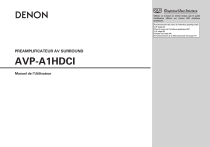
Lien public mis à jour
Le lien public vers votre chat a été mis à jour.
Caractéristiques clés
- Prise en charge des formats audio surround avancés.
- Nombreuses options de connectivité, y compris HDMI.
- Interface utilisateur graphique (GUI) pour une configuration facile.
- Fonctionnalités de réglage automatique pour une qualité sonore optimale.
- Capacités multi-zones pour une expérience audio personnalisée.
- Contrôle de la télécommande inclus.
Questions fréquemment posées
Consultez la page 24 du manuel.
Consultez la page 25 du manuel.
Consultez la page 44 du manuel.
Consultez la page 77 du manuel.